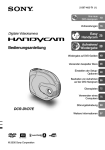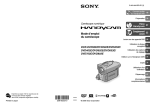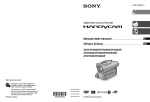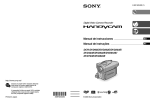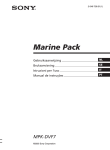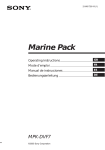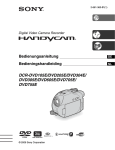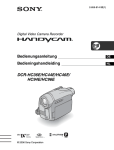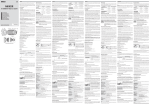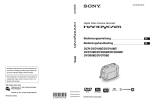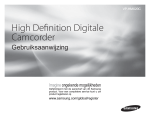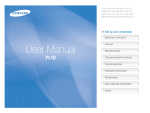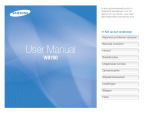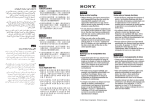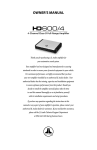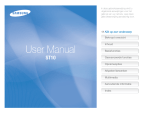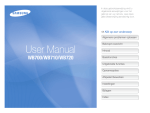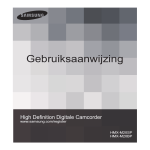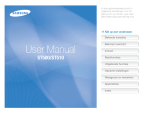Download DCR-DVD92E - Medienzentrum Marburg
Transcript
2-587-623-52 (1) Digital Video Camera Recorder Bedienungsanleitung DE Bedieningshandleiding NL DCR-DVD92E/DVD202E/DVD203E/ DVD403E/DVD602E/DVD653E/ DVD703E/DVD803E © 2005 Sony Corporation Bitte zuerst lesen Lesen Sie dieses Handbuch bitte sorgfältig durch, bevor Sie das Gerät in Betrieb nehmen. Bewahren Sie das Handbuch so auf, dass es bei Bedarf zur Hand ist. ACHTUNG Um Feuergefahr und die Gefahr eines elektrischen Schlags zu vermeiden, setzen Sie das Gerät weder Regen noch sonstiger Feuchtigkeit aus. Für Kunden in Deutschland Entsorgungshinweis: Bitte werfen Sie nur entladene Batterien in die Sammelboxen beim Handel oder den Kommunen. Entladen sind Batterien in der Regel dann, wenn das Gerät abschaltet und signalisiert „Batterie leer“ oder nach längerer Gebrauchsdauer der Batterien „nicht mehr einwandfrei funktioniert“. Um sicherzugehen, kleben Sie die Batteriepole z.B. mit einem Klebestreifen ab oder geben Sie die Batterien einzeln in einen Plastikbeutel. Für Kunden in Europa ACHTUNG Elektromagnetische Felder mit bestimmten Frequenzen können die Bild- und Tonqualität bei diesem Camcorder beeinträchtigen. Dieses Produkt wurde geprüft und erfüllt die EMV-Richtlinie, sofern Verbindungskabel von unter 3 m Länge verwendet werden. 2 Hinweis Wenn eine laufende Datenübertragung aufgrund statischer Aufladung oder elektromagnetischer Störeinflüsse abbricht (fehlschlägt), starten Sie die entsprechende Anwendung erneut, oder ziehen Sie das USB-Kabel ab und schließen es wieder an. Entsorgung von gebrauchten elektrischen und elektronischen Geräten (Anzuwenden in denLändern der Europäischen Union und anderen europäischen Ländern mit einem separaten Sammelsystem für diese Geräte) Das Symbol auf dem Produkt oder seiner Verpackung weist darauf hin, dass dieses Produkt nicht als normaler Haushaltsabfall zu behandeln ist, sondern an einer Annahmestelle für das Recycling von elektrischen und elektronischen Geräten abgegeben werden muss. Durch Ihren Beitrag zum korrekten Entsorgen dieses Produkts schützen Sie die Umwelt und die Gesundheit Ihrer Mitmenschen. Umwelt und Gesundheit werden durch falsches Entsorgen gefährdet. Materialrecycling hilft den Verbrauch von Rohstoffen zu verringern. Weitere Informationen über das Recycling dieses Produkts erhalten Sie von Ihrer Gemeinde, den kommunalen Entsorgungsbetrieben oder dem Geschäft, in dem Sie das Produkt gekauft haben. Verwendbares Zubehör: Fernbedienung Hinweise zur Verwendung Der Camcorder wird mit zwei Bedienungsanleitungen geliefert. – „Bedienungsanleitung“ (dieses Handbuch) – Die Anleitung „Erste Schritte“ zur Verwendung der mitgelieferten Software (auf der mitgelieferten CD-ROM)* * Im Lieferumfang des DCR-DVD92E/ DVD202E/DVD602E ist die Anleitung „Erste Schritte“ nicht enthalten. Hinweise zur Verwendung des Camcorders • Halten Sie den Camcorder nicht an den folgenden Teilen. Sucher LCD-Bildschirm Akku • Damit die DVDs nicht unbrauchbar werden oder Bildmaterial verloren geht, beachten Sie die folgenden Punkte, wenn die betreffende Anzeige des Schalters POWER (S. 20) bzw. die Anzeige ACCESS (S. 24) leuchtet: - Nehmen Sie nicht den Akku heraus, und trennen Sie nicht das Netzteil vom Camcorder. - Schützen Sie den Camcorder vor Erschütterungen und Stößen. • Achten Sie darauf, dass Sie den Stecker richtig herum einstecken, wenn Sie den Camcorder über ein USB-Kabel an ein anderes Gerät anschließen. Wenn Sie den Stecker mit Gewalt falsch herum einstecken, kann der Anschluss beschädigt werden, und es kann zu Fehlfunktionen am Camcorder kommen. Hinweise zu Setup-Optionen, LCDBildschirm, Sucher und Objektiv • Abgeblendete Setup-Optionen stehen unter den aktuellen Aufnahme- bzw. Wiedergabebedingungen nicht zur Verfügung. • Der LCD-Bildschirm und der Sucher werden in einer Hochpräzisionstech nologie hergestellt, sodass der Anteil der effektiven Bildpunkte bei über 99,99 % liegt. Dennoch können schwarze und/oder helle Lichtpunkte (weiß, rot, blau oder grün) permanent auf dem LCD-Bildschirm und im Sucher zu sehen sein. Diese Punkte gehen auf das Herstellungsverfahren zurück und weisen nicht auf eine Fehlfunktion hin. • Setzen Sie den LCD-Bildschirm, den Sucher und das Objektiv nicht längere Zeit direktem Sonnenlicht aus, da dies zu Fehlfunktionen führen kann. Lagern Sie die Kamera nicht in der Nähe eines Fensters oder im Außenbereich. • Richten Sie den Camcorder nicht auf die Sonne. Andernfalls kann es zu Fehlfunktionen am Camcorder kommen. Nehmen Sie die Sonne nur bei mäßiger Helligkeit, wie z. B. in der Dämmerung, auf. DE Hinweise zur Aufnahme • Testen Sie vor dem Starten der eigentlichen Aufnahme die Aufnahmefunktion, um sicherzugehen, dass Bild und Ton ohne Probleme aufgenommen werden. Bilder, die Sie auf einer DVD-R aufnehmen, können nicht gelöscht werden. Verwenden Sie für Probeaufnahmen eine DVDRW/DVD+RW (nicht im Lieferumfang enthalten) (S. 13). • Wenn es aufgrund einer Fehlfunktion des Camcorders, der Speichermedien usw. zu Störungen bei der Aufnahme oder Wiedergabe kommt, besteht kein Anspruch auf Schadenersatz für die nicht erfolgte oder beschädigte Aufnahme. 3 • Das Farbfernsehsystem hängt vom jeweiligen Land oder der Region ab. Um Ihre Aufnahmen auf einem Fernsehschirm wiedergeben zu können, benötigen Sie ein PAL-Fernsehgerät. • Fernsehsendungen, Filme, Videoaufnahmen und anderes Material können urheberrechtlich geschützt sein. Das unberechtigte Aufzeichnen solchen Materials verstößt unter Umständen gegen das Urheberrecht. Sie dürfen kein urheberrechtlich geschütztes Material auf Ihren Camcorder überspielen. Hinweise zu dieser Anleitung • Die in der vorliegenden Anleitung verwendeten Bilder von LCD-Bildschirm und Sucher wurden mit einer digitalen Kamera aufgenommen und sind nicht zwangsläufig identisch mit dem, was Sie sehen. • Zur Veranschaulichung der Bedienung des Camcorders sind die Bildschirmmenüs in dieser Anleitung in der jeweiligen Landessprache abgebildet. Ändern Sie gegebenenfalls die Sprache für die Bildschirmmenüs, bevor Sie den Camcorder verwenden (S. 69). • Die Abbildungen in dieser Anleitung zeigen das Modell DCR-DVD403E. Hinweis zum Carl Zeiss-Objektiv Der Camcorder ist mit einem Carl ZeissObjektiv ausgestattet, einer gemeinsamen Entwicklung von Carl Zeiss, Deutschland, und der Sony Corporation. Dieses Objektiv ermöglicht eine hervorragende Bildqualität. Bei diesem Objektiv kommt das MTF*Messsystem für Videokameras zum Einsatz. Es bietet die bewährte Qualität der Carl Zeiss-Objektive. * 4 MTF steht für Modulation Transfer Function. Der Wert gibt die Lichtmenge an, die vom Motiv in das Objektiv gelangt. Allgemeine Hinweise zu Discs • Es können nur 8-cm-DVD-Rs, 8-cmDVD-RWs und 8-cm-DVD+RWs verwendet werden. Verwenden Sie ausschließlich Discs, die mit den unten aufgeführten Logos gekennzeichnet sind. Pflege und Aufbewahrung der Discs • • Es empfiehlt sich, in der DVD-Handycam nur Discs von Sony oder Discs mit * dem Logo „for VIDEO CAMERA“ zu verwenden, da diese eine optimale Qualität bei der Aufnahme und Wiedergabe gewährleisten. Wenn Sie andere DVDs verwenden, können Probleme mit der Aufnahme/Wiedergabequalität auftreten, oder die DVD kann möglicherweise nicht aus dem Gerät genommen werden. * Je nachdem, wo Sie die DVD gekauft haben, trägt sie das Logo . • Hinweise zur Verwendung • • • • Halten Sie die Disc an den Rändern, und stützen Sie sie leicht in der Mitte. Berühren Sie nicht die Aufnahmeseite (bei einer einseitig bespielbaren Disc ist dies die Seite ohne Aufdruck). Entfernen Sie vor dem Aufnehmen unbedingt Staub und Fingerabdrücke von der Disc. Verwenden Sie dazu das mit dem Camcorder gelieferte Reinigungstuch. Andernfalls ist eine normale Aufnahme oder Wiedergabe unter Umständen nicht immer möglich. Setzen Sie die Disc mit leichtem Druck in den Camcorder, bis sie mit einem Klicken einrastet. Wenn auf dem LCD-Bildschirm die Meldung [C:13:] angezeigt wird, öffnen Sie die Abdeckung, nehmen die DVD heraus und setzen sie erneut ein. Bringen Sie auf der Oberfläche der Disc keine klebenden Materialien wie Etiketten an, da die Disc danach nicht mehr ausbalanciert ist. Dies kann zu einer Fehlfunktion der Disc oder des Camcorders führen. • • • Halten Sie die Discs sauber. Andernfalls kann es bei der Bild- und Tonwiedergabe zu Qualitätseinbußen kommen. Reinigen Sie die Disc mit dem mitgelieferten Reinigungstuch. Wischen Sie dabei von der Mitte nach außen. Entfernen Sie Verschmutzungen an der Disc mit einem weichen Tuch, das Sie leicht mit Wasser angefeuchtet haben. Wischen Sie sie anschließend mit einem weichen, trockenen Tuch nach. Verwenden Sie keine Lösungsmittel wie Benzin und keine Reinigungsmittel für Schallplatten oder Antistatik-Sprays, denn diese können die Disc beschädigen. Schützen Sie die Discs vor direktem Sonnenlicht und Feuchtigkeit. Bewahren Sie die Discs in ihrer Hülle auf, wenn Sie sie lagern oder bei sich tragen. Sie können die bedruckte Seite einer einseitig bespielbaren Disc mit einem wasserfesten Markierstift mit Filzspitze beschriften. Lassen Sie die Tinte erst trocknen, bevor Sie die Disc berühren. Erhitzen Sie die Disc nicht, und verwenden Sie kein spitzes Schreibwerkzeug, wie z. B. einen Kugelschreiber. Trocknen Sie die Oberfläche nicht durch Erhitzen. Doppelseitig bespielbare Discs dürfen nicht beschriftet oder markiert werden. 5 Inhalt Ihre neue DVD-Handycam Welche Möglichkeiten bietet die DVD-Handycam? .................................10 Auswählen einer Disc ..............................................................................13 Vorbereitungen Schritt 1: Überprüfen des mitgelieferten Zubehörs ..................................16 Schritt 2: Laden des Akkus ......................................................................17 Schritt 3: Einschalten und richtiges Halten des Camcorders ..................20 Schritt 4: Einstellen des LCD-Bildschirms und des Suchers ...................21 Schritt 5: Verwenden des Berührungsbildschirms ...................................22 Schritt 6: Einstellen von Datum und Uhrzeit ............................................23 Schritt 7: Einlegen einer DVD ..................................................................24 Schritt 8: Auswählen des Bildformats (16:9 oder 4:3) für die Aufnahme (DCR-DVD202E/DVD203E/DVD403E/DVD703E/DVD803E) ..................26 Easy Handycam – Verwenden des Camcorders mit automatischen Einstellungen Einfache Handhabung des Camcorders..................................................27 Bequemes Aufnehmen ............................................................................28 Bequeme Wiedergabe .............................................................................29 Vorbereiten der Disc für die Wiedergabe auf einem DVD-Player (Abschließen) ..........................................................................................30 Aufnahme/Wiedergabe Aufnahme ................................................................................................32 Wiedergabe .............................................................................................33 6 Funktionen für Aufnahme/Wiedergabe usw.............................................34 Aufnehmen So verwenden Sie den Zoom So können Sie mit besserer Raumklangwirkung aufnehmen (5.1-Kanal-Raumklang) (nicht beim DCR-DVD92E/DVD602E) So verwenden Sie den Blitz So nehmen Sie in einer dunklen Umgebung auf (NightShot (DCR-DVD403E/DVD803E)/ NightShot plus (nicht beim DCR-DVD403E/DVD803E)) So stellen Sie die Belichtung für Gegenlichtaufnahmen ein So stellen Sie den Fokus auf ein Motiv außerhalb der Mitte ein So legen Sie die Belichtung für das ausgewählte Motiv fest So nehmen Sie im Spiegelmodus auf So verwenden Sie Spezialeffekte So verwenden Sie ein Stativ Wiedergabe So lassen Sie die Bilder nacheinander anzeigen So verwenden Sie den WEERG.ZOOM Aufnahme/Wiedergabe So überprüfen Sie die Akkurestladung So schalten Sie das Bestätigungssignal aus So initialisieren Sie die Einstellungen Lage und Funktion anderer Teile und Bedienelemente Überprüfen/Löschen der letzten Szene (Rückschau/Rückschau – Löschen) ........................................................38 Anzeigen beim Aufnehmen/Wiedergeben ...............................................39 Fernbedienung (nicht beim DCR-DVD92E/DVD602E) ............................41 Anzeigen des Bildes auf einem Fernsehschirm ......................................42 Wiedergabe auf DVD-Geräten Abschließen der DVD zum Abspielen auf DVD-Playern und DVD-Laufwerken (Abschließen) ..............................................................44 Abspielen einer DVD auf DVD-Playern usw. ...........................................48 Abspielen einer DVD auf einem Computer mit einem DVD-Laufwerk .....48 Verwenden bespielter Discs (DVD-RW/DVD+RW) Aufnehmen weiterer Szenen auf eine abgeschlossene DVD ..................50 Vollständiges Löschen der DVD (Formatieren) .......................................51 7 Inhalt (Fortsetzung) Einstellen der Setup-Optionen Einstellen der Setup-Optionen ................................................................52 Setup-Optionen .......................................................................................54 KAMERAEINST. ................................................................................56 Optionen zum Einstellen des Camcorders für die jeweiligen Aufnahmebedingungen (BELICHTUNG/WEISSABGL./STEADYSHOT usw.) FOTO EINST. .....................................................................................61 Einstellungen für Standbilder (BILDSERIE/QUALITÄT/BILDGRÖSSE usw.) BILDANWEND ..................................................................................63 Spezialeffekte für die Aufnahmen oder weitere Funktionen zur Aufnahme/Wiedergabe (BILDEFFEKT/DIGIT.EFFEKT/DIA-SHOW usw.) DISC EINST. ......................................................................................65 Einstellungen und Funktionen für DVDs (FORMATIEREN/ABSCHLIESSEN/AUFHEBEN usw.) STD.EINST. .......................................................................................65 Einstellungen für die Aufnahme auf DVD und weitere grundlegende Einstellungen (AUFN.MODUS/LCD/SUCHER/USB-GESCHW. usw.) ZEIT/LANGU. ....................................................................................69 (UHR EINSTEL./LAND EINST./LANGUAGE usw.) Anpassen des persönlichen Menüs ........................................................70 Bearbeiten von Aufnahmen auf der DVD-Handycam (DVD-RW: VR-Modus) Bearbeiten der Originaldaten ..................................................................72 Erstellen der Playlist ................................................................................74 Wiedergeben der Playlist ........................................................................77 8 Überspielen Anschließen an einen Videorecorder oder ein Fernsehgerät ..................78 Überspielen auf Videorecorder oder DVD-Recorder ...............................79 Aufnehmen von einem Fernsehgerät oder Videorecorder/DVD-Recorder (nicht beim DCR-DVD92E/DVD202E/DVD602E) ....................................80 Buchsen zum Anschließen externer Geräte............................................81 Verwenden eines Computers (nicht beim DCR-DVD92E/DVD202E/ DVD602E) Vorbereitungen zum Nachschlagen in der Anleitung „Erste Schritte“ auf dem Computer...................................................................................82 Installieren der Software..........................................................................83 Anzeigen von „Erste Schritte“ ..................................................................86 Störungsbehebung Störungsbehebung ..................................................................................87 Warnanzeigen und -meldungen ............................................................101 Weitere Informationen Verwenden des Camcorders im Ausland ..............................................105 Informationen zum „InfoLITHIUM“-Akku ................................................107 Wartung und Sicherheitsmaßnahmen ...................................................109 Verwenden des Riemens als Handgelenksriemen ................................113 Anbringen des Schulterriemens ............................................................113 Technische Daten ..................................................................................114 Index ......................................................................................................117 9 Ihre neue DVD-Handycam Welche Möglichkeiten bietet die DVD-Handycam? Ihre DVD-Handycam nimmt auf 8-cm-DVDs* auf. Sie bietet Funktionen, die bei Handycams mit anderen Aufnahmemedien nicht zur Verfügung stehen. Aufgrund dieser Funktionen gestaltet sich die Aufnahme und Wiedergabe sehr einfach. Bildschirm VISUAL INDEX mit dem Inhalt der Disc Filme und Standbilder können auf derselben Disc aufgenommen werden. Mit Hilfe einer visuellen Indexanzeige (S. 29, 33) lassen sich die gewünschten Szenen schnell und bequem auffinden. Wiedergabe von Standbildfolgen in einer Bildpräsentation Die Handycam besitzt eine Funktion zur Bildpräsentation (Dia-Show), mit der Sie Standbilder nacheinander wiedergeben können. Außerdem können Sie Standbilder fortlaufend auf einem DVD-Player wiedergeben, sofern Sie die DVD abgeschlossen** haben (S. 30, 44). Verwenden der DVD-Handycam Vorbereiten Aufnehmen (S. 16) 10 (S. 28, 32) Wiedergabe auf der DVDHandycam (S. 29, 33) Wiedergabe auf DVD-Playern (abgeschlossene** Disc) (S. 30, 44) Bespielte Discs können nach dem Abschließen** mit einem DVD-Player oder dem DVD-Laufwerk eines Computers wiedergegeben werden. Sie können auch ein DVD-Menü erstellen, das ein bequemes Ansteuern von Bildern über eine Liste von Miniaturbildern ermöglicht (S. 30, 44). Ihre neue DVD-Handycam Wiedergabe der bespielten Disc auf anderen DVD-Geräten Bearbeiten des Disc-Inhalts mit der mitgelieferten Software Mit Hilfe der mitgelieferten Software Picture Package können Sie DVDs problemlos auf einem Computer bearbeiten und dabei Ihr Bildmaterial mit Musik unterlegen oder mit Spezialeffekten versehen (S. 82). • Die Modelle DCR-DVD92E/DVD202E/DVD602E können nicht an einen Computer angeschlossen werden. * Eine DVD (Digital Versatile Disc) ist ein optisches Speichermedium mit hoher Kapazität für die Aufzeichnung Ihrer Bilder. In der vorliegenden Anleitung wird für 8-cm-DVDs der Sammelbegriff „Disc“ verwendet. ** Beim Abschließen wird die bespielte Disc konvertiert, sodass sie auf einem anderem DVDWiedergabegerät abgespielt werden kann (S. 30, 44). Je nach verwendetem Disc-Typ und Aufnahmeformat können Sie nach dem Abschließen möglicherweise nicht mehr mit der DVDHandycam auf die Disc aufnehmen (S. 13). 11 Welche Möglichkeiten bietet die DVD-Handycam? (Fortsetzung) Unterschiede zur Aufzeichnung auf Bandmedien Wiedergabe von Aufnahmen ohne vorherigen Rücklauf Sie können ohne vorherigen Vor- oder Rücklauf sofort mit der Aufnahme beginnen oder die aufgenommenen Bilder überprüfen. Das Bildmaterial wird automatisch auf dem freien Speicherplatz der DVD gespeichert. Ein versehentliches Löschen wichtigen Materials ist deshalb ausgeschlossen. Datenübertragung zum Computer mit hoher Geschwindigkeit Die Datenübertragung zum Computer erfolgt schneller als die eigentliche Aufnahme. Sie können Daten mit höherer Geschwindigkeit übertragen, wenn Ihr Computer Hi-Speed USB (USB 2.0) unterstützt. • Die Modelle DCR-DVD92E/DVD202E/DVD602E können nicht an einen Computer angeschlossen werden. Situationsbezogenes Anpassen der Bildqualität Sie haben die Möglichkeit, beim Aufnehmen die VBR*- Codierung zu aktivieren, die für eine automatische Anpassung der Bildqualität an die jeweilige Aufnahmesituation sorgt. Auf diese Weise wird die Speicherkapazität der Disc optimal genutzt. Für die Aufnahme von Motiven, die sich schnell bewegen, wird mehr Speicherplatz auf der DVD benötigt. Die verfügbare Aufnahmedauer kann sich dadurch verkürzen. **VBR ist die Abkürzung für Variable Bit Rate. Die DVD-Handycam nutzt diese Technologie, um die Bitrate (Aufnahmekapazität pro Zeiteinheit) automatisch an die jeweilige Aufnahmesituation anzupassen. 12 Ihre neue DVD-Handycam Auswählen einer Disc Welche Arten von Discs können verwendet werden? Disc-Typ und Aufnahmeformat 8-cm-DVD-R 8-cm-DVD-RW VIDEO-Modus 8-cmDVD+RW VR-Modus Ihre neue DVD-Handycam In der folgenden Übersicht sind die Disc-Typen aufgeführt, die Ihre DVD-Handycam unterstützt. Wenn Sie eine DVD-RW verwenden, stehen die Aufnahmemodi VIDEO und VR zur Verfügung. In der Anleitung verwendete Logos Eigenschaft Dieser DiscTyp kann nur einmal bespielt werden. Discs dieses Typs können mehrmals überschrieben werden. Dies gilt auch für volle Discs. Vor dem erneuten Bespielen muss die Disc formatiert* werden. . Je nachdem, wo Sie die • Verwenden Sie DVDs von Sony oder DVDs mit dem Logo DVD gekauft haben, trägt sie das Logo Unterschiede zwischen den Aufnahmeformaten bei DVDRWs DVDs in diesem Modus sind mit einer Vielzahl von anderen Playern kompatibel. (VIDEO-Aufnahmemodus) DVDs in diesem Modus ermöglichen die Bearbeitung des aufgenommenen Materials auf der DVD-Handycam (Löschen, Teilen von Szenen usw.). Nach dem Abschließen kann die Disc auf einem DVD-Player abgespielt werden, der den VR-Modus unterstützt. • Weitere Informationen zur Kompatibilität finden Sie in der Dokumentation des jeweiligen Wiedergabegeräts. . Hinweis zu DVD+RW Wenn Sie Aufnahmen im 16:9-Format (S. 26, 60) auf einer DVD+RW über einen DVDPlayer auf einem Fernsehgerät wiedergeben, das 16:9-Format nicht unterstützt, ist das Bild in Längsrichtung gestaucht. Wenn die DVD+RW in der Standardeinstellung bespielt wird, erscheint das Bild bei der Wiedergabe unter oben genannten Bedingungen im Format 4:3. • Lesen Sie die Bedienungsanleitung Ihres Fernsehgeräts. Beispiele für nicht kompatible Discs • 12-cm-DVD-R • CD • 12-cm-DVD-RW • CD-R • 12-cm-DVD+RW • CD-ROM • DVD+R • CD-RW • DVD-RAM • DVD-ROM * Durch das Formatieren wird eine Disc für die Aufnahme vorbereitet. Beim Formatieren werden alle vorhandenen Bilddaten auf der Disc gelöscht. Danach steht wieder die volle Aufnahmekapazität zur Verfügung. Aufgrund dieser Möglichkeit kann eine Disc mehrfach verwendet werden (S. 51). 13 Auswählen einer Disc (Fortsetzung) Für welche Zwecke können die verschiedenen Disc-Typen verwendet werden? Die Einsatzmöglichkeiten hängen vom jeweiligen Disc-Typ und dem verwendeten Aufnahmeformat ab. Weitere Informationen finden Sie auf den Seiten in Klammern. Disc-Typ 1) Aufnehmen von Filmen und Standbildern (28, 32) Sofortiges Wiedergeben der letzten Szene (38) Sofortiges Löschen der letzten Szene (38) − Wiedergeben von Aufnahmen auf anderen DVD-Playern nach dem Abschließen der Disc 1) (30, 44) Wiedergeben von Aufnahmen auf anderen DVD-Playern ohne vorheriges Abschließen der Disc 1) (44) − − − 2) Erstellen des DVD-Menüs beim Abschließen (45) der DVD − Aufnehmen zusätzlicher Szenen nach dem Abschließen der DVD (50) − 3) 4) Mehrfaches Verwenden der DVD durch Formatieren (51) − Bearbeiten von Standbildern auf der DVDHandycam (72) − − − Übertragen aufgenommener Szenen zur Weiterbearbeitung auf den Computer (82) Mit einer DVD-Handycam von Sony aufgenommene DVDs können auf Heim-DVD-Playern, DVDRecordern und Computer-DVD-Laufwerken wiedergegeben werden. DVD-RWs, die im VR-Modus aufgenommen wurden, können nur auf DVD-Wiedergabegeräten abgespielt werden, die den VR-Modus unterstützen. Die Wiedergabe kann nicht auf allen Heim-DVD-Playern, DVD-Recordern und ComputerDVD-Laufwerken gewährleistet werden. Weitere Informationen zur Kompatibilität finden Sie in der Dokumentation des jeweiligen Wiedergabegeräts. 2) Versuchen Sie nicht, diese Discs im DVD-ROM-Laufwerk eines Computers wiederzugeben. Andernfalls kann es zu einer Fehlfunktion kommen. 3) Das Abschließen muss aufgehoben werden (S. 50). 4) Sie werden gefragt, ob weiteres Material aufgenommen werden soll (S. 50). 14 Auswählen einer Disc Soll die Disc mehrfach verwendet werden? Nein. Die Bilder sollen nach dem Aufnehmen nicht mehr gelöscht werden. Ja. Ich möchte die Disc mehrfach verwenden. Ihre neue DVD-Handycam Die folgende Abbildung hilft Ihnen bei der Auswahl der Disc, die für Ihre Einsatzzwecke am geeignetsten ist. Was soll mit der Disc nach der Aufnahme geschehen? Ich möchte die Disc bearbeiten, z. B. Szenen unterteilen oder löschen. Die Disc kann auf verschiedenen DVDWiedergabegeräten abgespielt werden. Ich möchte die Disc auf verschiedenen DVDWiedergabegeräten abspielen. Die Disc kann ohne vorheriges Abschließen wiedergegeben werden. * Haben Sie die richtige Disc für Ihren Einsatzzweck gefunden? Und nun viel Vergnügen mit Ihrer DVD-Handycam. * Bilder, die im Breitbildmodus (16:9) (S. 26, 60) auf einer DVD+RW aufgenommen wurden, werden bei der Wiedergabe mit einem DVD-Player oder DVD-Recorder möglicherweise horizontal komprimiert dargestellt. 15 Schritt 1: Überprüfen des mitgelieferten Zubehörs Überprüfen Sie bitte, ob die folgenden Teile mit dem Camcorder geliefert wurden. Die Zahl in Klammern bezeichnet die mitgelieferte Stückzahl. Reinigungstuch (1) Schulterriemen (1) (S. 113) 8-cm-DVD-R DMR30 (1) (S. 13) (nicht beim DCR-DVD92E/DVD602E) Schuhabdeckung (1) (S. 81) (nicht beim DCR-DVD403E/DVD803E) Am Camcorder angebracht. Netzteil (1) (S. 17) Objektivabdeckung (1) (S. 20) (DCR-DVD92E/DVD602E) Am Camcorder angebracht. Akku (1) (S. 18) NP-FP50: Nicht beim DCR-DVD403E/ DVD803E NP-FP70: DCR-DVD403E/DVD803E Netzkabel (1) (S. 17) CD-ROM „PicturePackage Ver.1.8“ (1) (S. 82) (nicht beim DCR-DVD92E/DVD202E/ DVD602E) Bedienungsanleitung (dieses Handbuch) (1) A/V-Verbindungskabel (1) (S. 42, 78) USB-Kabel (1) (S. 82) (nicht beim DCR-DVD92E/DVD202E/ DVD602E) Drahtlose Fernbedienung (1) (S. 41) (nicht beim DCR-DVD92E/DVD602E) Eine Lithiumknopfbatterie ist bereits eingelegt. 16 Schritt 2: Laden des Akkus Sie können den „InfoLITHIUM“-Akku (Serie P) (S. 107) aufladen, nachdem Sie ihn am Camcorder angebracht haben. Abdeckung für Buchse DC IN Buchse DC IN des Camcorders an. Öffnen Sie die Abdeckung der Buchse DC IN, um das Netzteil anzuschließen. Abdeckung für Buchse DC IN Anzeige CHG Richten Sie die Markierung am Gleichstromstecker an der Markierung des Camcorders aus. Netzschalter Akku Vorbereitungen Buchse DC IN 3 Schließen Sie das Netzteil an die Gleichstromstecker Netzkabel Zur Netzsteckdose Netzteil 1 Schieben Sie den Akku in Pfeilrichtung, bis er mit einem Klicken einrastet. 4 Schließen Sie das Netzteil mit Hilfe des Netzkabels an eine Netzsteckdose an. Die Ladeanzeige CHG leuchtet auf, und der Ladevorgang beginnt. 2 Drehen Sie den Schalter POWER in Pfeilrichtung auf die Stellung OFF (CHG) (Standardeinstellung). 5 Die Ladeanzeige CHG erlischt, wenn der Akku vollständig geladen ist. Lösen Sie das Netzteil von der Buchse DC IN des Camcorders. Ziehen Sie zum Lösen des Netzteils den Gleichstromstecker von der Buchse DC IN ab. 17 Schritt 2: Laden des Akkus (Fortsetzung) So nehmen Sie den Akku ab Aufnahmedauer Schieben Sie die Akkulösetaste BATT in Pfeilrichtung, und drücken Sie gleichzeitig den weißen Knopf in der Mitte der Taste (). Schieben Sie den Akku dann zur Rückseite des Camcorders, und nehmen Sie ihn ab (). Ungefähre Dauer (Minuten) bei Verwendung eines vollständig geladenen Akkus. DCR-DVD92E/DVD602E/DVD653E Aufnahmezeit im Dauerbetrieb Typische Aufnahmezeit 80 85 90 35 40 40 NP-FP70 170 185 190 80 90 90 NP-FP90 300 335 345 145 165 170 Akku Knopf NP-FP50 (mitgeliefert) Akkulösetaste BATT • Vergewissern Sie sich vor dem Herausnehmen des Akkus, dass keine der entsprechenden Anzeigen des Schalters POWER (S. 20) leuchtet. Aufbewahren des Akkus Akku Achten Sie darauf, dass der Akku vollständig entladen ist, wenn Sie ihn längere Zeit nicht benutzen (S. 107). NP-FP50 (mitgeliefert) Dauer bei Dauer bei kontinuierlicher normaler Aufnahme Aufnahme 75 85 90 35 40 40 Verwenden einer externen Stromquelle NP-FP70 Stellen Sie dieselben Verbindungen wie beim Laden des Akkus her. In diesem Fall wird der Akku nicht entladen. 160 180 190 70 85 90 NP-FP90 290 320 345 140 155 170 Ladedauer (vollständiges Laden) Ungefähre Dauer (Minuten) beim vollständigen Laden eines vollständig entladenen Akkus. Akku Ladedauer NP-FP50 130 NP-FP70** 160 NP-FP90 220 * * Bei allen Modellen außer DCR-DVD403E/ DVD803E mitgeliefert. **Beim DCR-DVD403E/DVD803E mitgeliefert 18 DCR-DVD202E/DVD203E/DVD703E DCR-DVD403E/DVD803E Akku Aufnahmezeit im Dauerbetrieb Typische Aufnahmezeit 55 60 60 25 25 25 NP-FP70 (mitgeliefert) 120 125 130 55 60 60 NP-FP90 215 230 235 105 110 115 NP-FP50 Wiedergabedauer Ungefähre Dauer (Minuten) bei Verwendung eines vollständig geladenen Akkus. DCR-DVD92E/DVD602E/DVD653E Akku LCDBildschirm geöffnet* LCDBildschirm geschlossen NP-FP50 (mitgeliefert) 105 125 NP-FP70 225 265 NP-FP90 400 475 DCR-DVD202E/DVD203E/DVD703E Akku NP-FP50 (mitgeliefert) LCDBildschirm geöffnet* LCDBildschirm geschlossen 90 110 NP-FP70 190 235 NP-FP90 345 415 DCR-DVD403E/DVD803E Akku LCDBildschirm geöffnet* LCDBildschirm geschlossen 90 105 NP-FP70 (mitgeliefert) 190 225 NP-FP90 345 400 NP-FP50 * Mit eingeschalteter LCDHintergrundbeleuchtung Hinweise zum Akku • Drehen Sie den Schalter POWER nach oben auf OFF (CHG), bevor Sie den Akku austauschen. • In den folgenden Fällen blinkt die Ladeanzeige CHG während des Ladevorgangs, oder die BATTERY INFO (S. 37) werden nicht richtig angezeigt. – Der Akku wurde nicht richtig eingesetzt. – Der Akku ist beschädigt. – Der Akku ist vollständig entladen (betrifft nur die BATTERY INFO). • Der Camcorder wird nicht über den Akku mit Strom versorgt, solange das Netzteil an den Gleichstromanschluss des Geräts angeschlossen ist. Dies ist auch dann der Fall, wenn das Netzkabel nicht mit der Netzsteckdose verbunden ist. • Wenn der Camcorder mit einer Videoleuchte (gesondert erhältlich) betrieben wird, empfiehlt sich die Verwendung des Akkus NP-FP70 oder NP-FP90. Vorbereitungen Die Aufnahme erfolgt unter folgenden Bedingungen: Obere Zeile: Mit eingeschalteter LCDHintergrundbeleuchtung Mittlere Zeile: Mit ausgeschalteter LCDHintergrundbeleuchtung Untere Zeile: Aufnahme mit dem Sucher bei geschlossenem LCD-Bildschirm Hinweise zur Lade-/Aufnahme-/ Wiedergabedauer • Die Angaben gelten bei einer Betriebstemperatur des Camcorders von 25 °C. Die empfohlene Betriebstemperatur liegt zwischen 10 und 30 °C. • Bei niedrigen Temperaturen verkürzen sich die Aufnahme- und Wiedergabedauer mit dem Camcorder. • Je nach Betriebsbedingungen des Camcorders sind die Aufnahme- und Wiedergabedauer möglicherweise kürzer als angegeben. Hinweise zum Netzteil • Schließen Sie das Netzteil an eine gut zugängliche Netzsteckdose an. Wenn bei Verwendung des Netzteils am Camcorder eine Störung auftritt, ziehen Sie den Netzstecker so schnell wie möglich aus der Netzsteckdose, um die Stromzufuhr zu unterbrechen. • Platzieren Sie das Netzteil während des Betriebs nicht an Orten, an denen keine ausreichende Luftzufuhr gewährleistet ist (z. B. zwischen einer Wand und einem Möbelstück). • Schließen Sie den Gleichstromstecker des Netzteils bzw. den Akkukontakt nicht mit einem Metallgegenstand kurz. Andernfalls kann es zu einer Fehlfunktion kommen. VORSICHT • Der Camcorder bleibt auch im ausgeschalteten Zustand mit dem Stromnetz verbunden, solange er über das Netzteil an eine Netzsteckdose angeschlossen ist. 19 Schritt 3: Einschalten und richtiges Halten des Camcorders Drehen Sie den Schalter POWER in die gewünschte Stellung, sodass die Anzeige für Aufnahme oder Wiedergabe aufleuchtet. Wenn Sie den Camcorder zum ersten Mal verwenden, wird der Bildschirm [UHR EINSTEL.] angezeigt (S. 23). Objektivabdeckung * • Wenn Sie den Schalter POWER auf (Film) oder (Standbild) drehen, wird die Objektivabdeckung geöffnet (nicht beim DCR-DVD92E/DVD602E). • Wenn Sie den Camcorder nach dem Einstellen von Datum und Uhrzeit ([UHR EINSTEL.], S. 23) das nächste Mal einschalten, werden für einige Sekunden das aktuelle Datum und die aktuelle Uhrzeit auf dem LCD-Bildschirm angezeigt. 2 Nehmen Sie die Objektivabdeckung ab, indem Sie auf die beiden seitlichen Knöpfe drücken (DCR-DVD92E/DVD602E). Schalter POWER * Nicht beim DCR-DVD92E/DVD602E 3 Halten Sie den Camcorder richtig. 1 Zum Einschalten des Camcorders drücken Sie die grüne Taste in der Mitte des Schalters POWER und drehen den Schalter in Pfeilrichtung. Während der Aufnahme oder Wiedergabe können Sie den Betriebsmodus wechseln, indem Sie den Schalter POWER in Pfeilrichtung drehen, bis die gewünschte Anzeige aufleuchtet. Grüne Taste (Film): Aufnehmen von Filmen (Still): Aufnehmen von Standbildern (Play/Edit): Abspielen oder Bearbeiten (DVD-RW: nur VR-Modus) von Aufnahmen 4 Wenn der Camcorder gut in der Hand liegt, ziehen Sie den Riemen an. So schalten Sie den Camcorder aus Drehen Sie den Schalter POWER nach oben auf OFF (CHG). • Um den Akku zu schonen, ist der Camcorder 20 CHG werkseitig so eingestellt, dass er sich nach etwa 5 Minuten automatisch ausschaltet, wenn er nicht bedient wird ([AUTOM. AUS], S. 69). Schritt 4: Einstellen des LCD-Bildschirms und des Suchers LCD-Bildschirm Sucher 180 Grad (max.) Wenn das Bild auf dem LCD-Bildschirm schlecht zu erkennen ist oder der Akku geschont werden soll, können Sie den Sucher zur Aufnahme verwenden. Sucher Ziehen Sie den Sucher heraus, bis er mit einem Klicken einrastet. DISP/BATT INFO 90 Grad (max.) 90 Grad zum Camcorder • Achten Sie beim Aufklappen und Einstellen des LCD-Bildschirms darauf, dass Sie keine Tasten auf dem LCD-Rahmen drücken. • Wenn Sie den LCD-Bildschirm um 90 Grad zum Camcorder aufklappen, ihn dann um 180 Grad in Richtung Objektiv drehen und anschließend zuklappen, zeigt der Bildschirm nach außen. Dies ist besonders bei der Wiedergabe nützlich. Vorbereitungen Klappen Sie den LCD-Bildschirm um 90 Grad auf (), und stellen Sie ihn dann auf einen komfortablen Winkel für die Aufnahme bzw. Wiedergabe ein (). Einstellhebel des Sucherobjektivs Verschieben Sie den Hebel, bis das Bild deutlich zu sehen ist. • Die Helligkeit der Hintergrundbeleuchtung im Sucher können Sie über [LCD/SUCHER] - [SUCHER INT.] einstellen (S. 67). Das aufgenommene Bild beeinflusst diese Einstellung nicht. So verringern Sie die Helligkeit des LCD-Bildschirms Halten Sie die Taste DISP/BATT INFO einige Sekunden gedrückt, bis angezeigt wird. Diese Einstellung ist besonders praktisch, wenn Sie den Camcorder bei hellem Licht verwenden oder den Akku schonen wollen. Das aufgenommene Bild beeinflusst diese Einstellung nicht. Um die Einstellung rückgängig zu machen, halten Sie DISP/ BATT INFO erneut gedrückt, bis ausgeblendet wird. • Weitere Informationen zum Einstellen der Helligkeit des LCD-Bildschirms finden Sie unter [LCD/SUCHER] - [LCD-HELLIG.] (S. 66). 21 Schritt 5: Verwenden des Berührungsbildschirms Über den Berührungsbildschirm können Sie aufgezeichnete Bilder wiedergeben (S. 29, 33) und Einstellungen ändern (S. 52). Berühren Sie die Tasten auf dem Bildschirm. Berühren Sie die Taste auf dem LCD-Bildschirm. DISP/BATT INFO • Gehen Sie wie oben beschrieben vor, wenn Sie Tasten am LCD-Rahmen bzw. am Rand des LCD-Bildschirms drücken. • Achten Sie beim Verwenden des Berührungsbildschirms darauf, nicht versehentlich Tasten auf dem LCD-Rahmen zu drücken. So blenden Sie die Bildschirmanzeigen aus Mit der Taste DISP/BATT INFO können Sie die Bildschirmanzeigen (z. B. Restaufnahmezeit usw.) ein- und ausschalten. 22 Wechseln der Sprache Sie können die Meldungen und Menüs auf dem Bildschirm in einer bestimmten Sprache anzeigen. Wählen Sie die gewünschte Sprache im Menü ZEIT/ LANGU unter [LANGUAGE] aus. (S. 69). Schritt 6: Einstellen von Datum und Uhrzeit • Wenn Sie den Camcorder etwa 3 Monate nicht verwenden, entlädt sich der integrierte Akku, und die Datums- und Uhrzeiteinstellungen werden möglicherweise gelöscht. Laden Sie in diesem Fall erst den Akku, und stellen Sie danach Datum und Uhrzeit erneut ein (S. 111). 3 Wählen Sie mit / [UHR EINSTEL.] aus, und berühren Sie dann . 4 Wählen Sie das gewünschte geographische Gebiet mit / aus, und berühren Sie dann . –:––:–– UHR EINSTEL. ZEITZONE1 Vorbereitungen Stellen Sie Datum und Uhrzeit ein, wenn Sie den Camcorder zum ersten Mal benutzen. Werden das Datum und die Uhrzeit nicht eingestellt, sehen Sie den Bildschirm [UHR EINSTEL.] jedes Mal, wenn Sie den Camcorder einschalten oder den Schalter POWER nach unten drehen. GMT +0.0 Lissabon, London AUS SOMMERZEIT DATUM 2005J 1M 1T 0: 00 OK POWER- Schalter 5 Setzen Sie ggf. [SOMMERZEIT] mit / auf [EIN], und berühren Sie anschließend ZEITZONE1 GMT +0.0 Lissabon, London AUS SOMMERZEIT DATUM 2005J 1M 1T 0: 00 OK Fahren Sie mit Schritt 4 fort, wenn Sie die Uhr zum ersten Mal einstellen. 1 Berühren Sie [SETUP]. ––:––:–– 60min KAMERAEINST. PROGRAM AE PUNKT-MESS. BELICHTUNG / [J] (Jahr) ein, und berühren Sie dann . Sie können ein beliebiges Jahr bis zum Jahr 2079 eingeben. ZEITZONE1 –:––:–– GMT +0.0 Lissabon, London AUS SOMMERZEIT DATUM 2005J 1M 1T 2 Wählen Sie / dann 6 Stellen Sie mit UHR EINSTEL. OK OK ZEIT/LANGU. mit aus, und berühren Sie . ––:––:–– 60min ANZEIGEAUSG. SETUP-RICHTG AUTOM. AUS UHR EINSTEL. LANGUAGE 0: 00 OK 7 Stellen Sie [M] (Monat), [T] (Tag), Stunden und Minuten ein, und berühren Sie dann . Die Uhr beginnt zu laufen. LAND EINST.––:––:–– SOMMERZEIT . –:––:–– UHR EINSTEL. OK • Sehen Sie sich die Weltzeittabelle auf Seite 106 an. 23 Schritt 7: Einlegen einer DVD OPEN-Taste für Disc-Abdeckung Für die Aufnahme benötigen Sie eine neue 8-cm-DVD-R, 8-cm-DVD-RW oder 8-cmDVD+RW (S. 13). • Entfernen Sie vor dem Einlegen Staub und Fingerabdrücke von der DVD. Verwenden Sie hierzu das mitgelieferte Reinigungstuch (S. 5). Sensorlinse Anzeige ACCESS Nachdem die Verriegelung der Abdeckung gelöst wurde, klappen Sie diese auf. • Achten Sie beim Einsetzen und Entnehmen Schalter POWER 1 Vergewissern Sie sich, dass der Camcorder eingeschaltet ist. • Wenn der Camcorder an eine Stromquelle angeschlossen ist, können Sie die Disc auch im ausgeschalteten Zustand entnehmen. Die Erkennung einer eingelegten Disc (Schritt 4) wird in diesem Zustand aber nicht gestartet. der Disc darauf, dass Sie die Abdeckung nicht mit der Hand oder mit Gegenständen blockieren. Schieben Sie das Griffband am Camcorder nach unten, bevor Sie die Abdeckung öffnen oder schließen. • Wenn Sie den Riemen oder das Band der Objektivabdeckung* beim Schließen der Abdeckung einklemmen, kann dies zu einer Fehlfunktion des Geräts führen. *DCR-DVD92E/DVD602E. 3 Setzen Sie die Disc mit der Aufnahmeseite nach innen in den Camcorder ein. Drücken Sie in der Mitte auf die Disc, bis sie mit einem Klicken einrastet. 2 Schieben Sie die OPEN-Taste für die Disc-Abdeckung in Pfeilrichtung (OPEN ). Auf dem LCD-Bildschirm wird die Meldung [WIRD GEÖFFNET] angezeigt. Die Melodie beim Öffnen ertönt einmal, dann gibt der Camcorder Signaltöne aus. Wenn der Signalton verstummt, öffnet sich die Disc-Abdeckung automatisch ein wenig. 24 Wenn Sie eine einseitig bespielbare Disc verwenden, setzen Sie diese mit der beschrifteten Seite nach außen ein. • Berühren Sie nicht die Aufnahmeseite der Disc oder die Sensorlinse. Ausführliche Informationen zur Sensorlinse finden Sie auf Seite 111. die den VR-Modus unterstützen. 4 Schließen Sie die Disc-Abdeckung. DVD-R Sie können die Aufnahme sofort starten, sobald [DVD-ZUGRIFF] auf dem LCD-Bildschirm ausgeblendet wird. Die Schritte nach Schritt 5 müssen nicht ausgeführt werden. DVD-RW Wählen Sie das Aufnahmeformat, und formatieren Sie die Disc. Fahren Sie dann mit Schritt 5 fort. 6 Berühren Sie [JA] [JA]. 7 Berühren Sie , wenn die Meldung [Vorgang beendet] angezeigt wird. Nach Abschluss der Formatierung können Sie auf der DVD-RW bzw. DVD+RW aufnehmen. Vorbereitungen Der Camcorder beginnt mit der Erkennung der eingesetzten Disc. Je nach Typ und Zustand der Disc kann dieser Vorgang einige Zeit dauern. • Nehmen Sie während des Formatierens nicht den Akku ab, bzw. lösen Sie nicht das Netzteil. So entnehmen Sie die Disc DVD+RW Der Bildschirm [FORMATIEREN] wird angezeigt. Fahren Sie mit Schritt 6 fort. • Wenn die Funktion Easy Handycam (S. 27) aktiviert ist, wird die Meldung [DVD formatieren? Wenn nicht, DVD auswerfen lassen.] angezeigt. Berühren Sie , und fahren Sie mit Schritt 7 fort. 5 Wählen Sie das Aufnahmeformat für eine DVD-RW aus, und berühren Sie . FORMATIEREN : VIDEO Wiedergabe auf DVD-Geräten OK. Bearbeiten mit Camcorder nicht möglich. VIDEO VR OK VIDEO-Modus Nach dem Abschließen kann die Disc auf den meisten DVD-Playern wiedergegeben werden. VR-Modus Sie können auf dem Camcorder Bilder bearbeiten und löschen und Filme unterteilen (S. 72). Nach dem Abschließen kann die Disc nur auf DVD-Playern wiedergegeben werden, Führen Sie die Schritte 1 und 2 aus, um die Disc-Abdeckung zu öffnen. Nehmen Sie die Disc anschließend heraus. Je nach Zustand der Disc und der Art des aufgezeichneten Materials kann es einige Zeit dauern, bis sich die Disc entnehmen lässt. Wenn die Disc beschädigt oder durch Fingerabdrücke verschmutzt ist, kann es bis zu 30 Minuten dauern, die Disc zu entfernen. • Schützen Sie den Camcorder vor Stößen und Erschütterungen, solange die Zugriffsanzeige ACCESS leuchtet bzw. blinkt oder die Meldung [DVD-Zugriff] oder [WIRD GEÖFFNET] auf dem LCD-Bildschirm angezeigt wird. • Das Schließen der Abdeckung bei falsch eingesetzter Disc kann zu einer Fehlfunktion des Geräts führen. • Nachdem der Camcorder die Disc erkannt hat, werden etwa 8 Sekunden lang Informationen zur Disc angezeigt, z. B. das Datum der ersten Nutzung sowie Informationen zu zuvor bespielten Bereichen. Letztere werden je nach Zustand der Disc möglicherweise nicht korrekt angezeigt. • Sie können die auf einer DVD-RW/DVD+RW gespeicherten Daten löschen und danach neue Bilder auf der Disc aufnehmen. Einzelheiten finden Sie unter “Vollständiges Löschen der DVD (Formatieren)“ auf Seite 51. 25 Schritt 8: Auswählen des Bildformats (16:9 oder 4:3) für die Aufnahme (DCR-DVD202E/DVD203E/ DVD403E/DVD703E/DVD803E) Mit Aufnahmen im Format 16:9 (Breitbild) erzielen Sie hochauflösende Bilder mit breitem Blickwinkel. Wenn Sie die Bilder auf einem Breitbildfernsehgerät wiedergeben wollen, empfiehlt es sich, im Format 16:9 (Breitbild) aufzunehmen. POWER- Schalter Taste WIDE SELECT 1 Drehen Sie den Schalter POWER nach unten, bis die Anzeige (Film) aufleuchtet. • Das Bildformat kann in den folgenden Fällen nicht geändert werden: – Der Schalter POWER ist auf (Standbild) eingestellt. – Es wird gerade ein Film aufgenommen. – [DIGIT.EFFEKT] ist auf [ALTER FILM] eingestellt (S. 63). • Der Blickwinkel beim jeweiligen Bildformat (16:9 oder 4:3) hängt von der Zoom-Position ab. • Beim Aufzeichnen auf einer DVD-R/DVDRW (VIDEO-Modus)/DVD+RW können folgende Aktionen dazu führen, dass sich die verfügbare Aufnahmedauer verkürzt. – Umschalten zwischen 16:9 und 4:3 während der Aufnahme. – Wechseln des [AUFN.MODUS] bei Aufnahmen im 4:3-Format (S. 65). Wiedergabe auf einem Fernsehgerät bei angeschlossenem Camcorder Stellen Sie [TV-FORMAT] entsprechend dem Format des Fernsehgeräts (16:9/4:3) auf [16:9] oder [4:3] ein (S. 42). • Wenn Sie 16:9-Bilder wiedergeben lassen und [TV-FORMAT] auf [4:3] gesetzt ist, erscheinen die Bilder je nach Motiv möglicherweise grob. Wiedergabe auf einem DVD-Player oder einem DVD-Recorder 2 Drücken Sie mehrmals WIDE SELECT, um das gewünschte Bildformat auszuwählen. 16:9* 26 4:3* * Bei der Wiedergabe auf dem LCDBildschirm. Im Sucher sieht das Bild möglicherweise anders aus. Die Darstellung der Aufnahmen auf dem Fernsehschirm kann sich je nach verwendetem Player unterscheiden. Nähere Informationen finden Sie in der Bedienungsanleitung des verwendeten Abspielgeräts. • Bilder, die im Breitbildmodus (16:9) auf einer DVD+RW aufgenommen wurden, werden bei der Wiedergabe mit einem DVD-Player oder DVD-Recorder möglicherweise horizontal komprimiert dargestellt. Easy Handycam – Verwenden des Camcorders mit automatischen Einstellungen Einfache Handhabung des Camcorders Mit der Funktion Easy Handycam werden die meisten Kameraeinstellungen auf die optimalen Werte gesetzt, sodass Sie keine weiteren Einstellungen mehr vorzunehmen brauchen. Dabei stehen lediglich die Grundfunktionen zur Verfügung, und die Schrift wird auf dem Bildschirm vergrößert dargestellt. So können auch Erstbenutzer den Camcorder problemlos einsetzen. Führen Sie zunächst die in den Schritten 1 bis 8 (S.16 bis 26) beschriebenen Vorbereitungen durch. • Wenn Sie eine neue DVD-RW einlegen, wird sie im VIDEO-Modus formatiert. • Wenn Sie eine im VR-Modus formatierte DVD-RW verwenden, können Sie die Bearbeitungsfunktion (S. 72) nicht nutzen. 1 Zum Einschalten des Camcorders drücken Sie die grüne Taste in der Mitte des Schalters POWER und drehen den Schalter in Pfeilrichtung. Schalter POWER Grüne Taste Taste EASY 2 Drücken Sie die Taste EASY. Beginnen Sie nun mit dem Aufnehmen So beenden Sie die Funktion Easy Handycam Während des Betriebs im Easy Handycam-Modus Drücken Sie erneut die Taste EASY. Die Anzeige EASY erlischt. • In diesem Modus stehen bestimmte Tasten • Wenn Sie den Camcorder ausschalten, ohne die Funktion Easy Handycam zu beenden, wird der Easy Handycam-Betrieb beim nächsten Einschalten automatisch aktiviert. Easy Handycam – Verwenden des Camcorders mit automatischen Einstellungen Wenn Sie die Funktion Easy Handycam nicht verwenden möchten, fahren Sie mit Seite 32 fort. und Schalter (S. 28, 29) sowie einige SetupOptionen (S. 54) nicht zur Verfügung. • Wenn Sie eine Funktion ausführen, die nicht verfügbar ist, wird die Meldung [Während Easy Handycam-Betrieb ungültig] angezeigt. 27 Easy Handycam – Verwenden des Camcorders mit automatischen Einstellungen (Fortsetzung) Bequemes Aufnehmen Im Easy Handycam-Betrieb werden für die Optionen [AUFN.MODUS] (Filme), [QUALITÄT] (Standbilder) und [BILDGRÖSSE] die Standardeinstellungen (S. 62, 65) verwendet. Sie den Schalter POWER mehrmals nach unten, 1 Drehen bis die Anzeige (Film) bzw. (Standbild) aufleuchtet. Vergewissern Sie sich, dass die Anzeige EASY blau leuchtet. Sollte dies nicht der Fall sein, drücken Sie EASY (S. 27). … Filme aufnehmen … Standbilder aufnehmen 2 Starten Sie die Aufnahme. Filme Standbilder Drücken Sie REC START/STOP (oder ). Drücken Sie leicht auf die Taste PHOTO, um den Fokus einzustellen (), und drücken Sie dann die Taste ganz nach unten (). [STBY] [AUFN] Zum Stoppen der Aufnahme drücken Sie die Taste erneut. So nehmen Sie weitere Bilder auf Führen Sie dann Schritt 2 aus. • Sie können die Aufnahme fortsetzen, wenn die 28 DVD noch nicht abgeschlossen wurde (S. 30) und noch genügend Speicherplatz vorhanden ist: – Wenn Sie den Camcorder ausgeschaltet haben, schalten Sie ihn wieder ein. – Wenn Sie die Disc entnommen haben, setzen Sie sie wieder ein. Blinkt Leuchtet Das Auslöserklicken ist zu hören. Wenn ausgeblendet wird, wurde das Bild aufgenommen. • Während der Aufnahme im Easy Handycam- Modus stehen folgende Funktionen nicht zur Verfügung: – BACK LIGHT (S. 35) – Ausschalten der Hintergrundbeleuchtung des LCD-Bildschirms (S. 21) – Überprüfen/Löschen der letzten Szene (S. 38) Bequeme Wiedergabe 1 Schieben Sie den Schalter POWER mehrmals nach unten, bis die Anzeige (Play/Edit) leuchtet. Der VISUAL INDEX wird auf dem LCD-Bildschirm angezeigt. Vergewissern Sie sich, dass die Anzeige EASY blau leuchtet. Sollte dies nicht der Fall sein, drücken Sie EASY (S. 27). VISUAL INDEX Weiter Nächste 6 Bilder Register „Film“ … Wiedergabe SETUP Register „Standbild“ Wird auf dem Bild mit dem zuletzt wiedergegebenen Register angezeigt. 2 Starten Sie die Wiedergabe. Filme Standbilder Berühren Sie das Register „Film“ und danach den Film, den Sie wiedergeben möchten. Anfang der Szene/ Vorherige Szene Wechsel zwischen Wiedergabe und Pause Stopp (zum VISUAL INDEX) Rückwärts/ Uhrzeit/Datum Vorwärts der Aufnahme Berühren Sie das Register „Standbild“ und danach das Bild, das Sie wiedergeben möchten. Uhrzeit/ Datum der Aufnahme Nächste Szene Vorheriges/Nächstes Zum VISUAL INDEX Easy Handycam – Verwenden des Camcorders mit automatischen Einstellungen Vorherige 6 Bilder Wenn Sie den gesamten Film bis zum Ende abspielen, sehen Sie danach wieder der VISUAL INDEX. • Bei angehaltener Wiedergabe (Pause) können Sie den Film mit / langsam abspielen. • Wenn Sie einen mit , gekennzeichneten Film berühren, wird die Wiedergabe an der Stelle fortgesetzt, an der sie vorher angehalten wurde. Wenn Sie ein weiteres Bild aufnehmen, wird für das Bild angezeigt. • Während der Wiedergabe im Easy Handycam- Modus stehen die folgenden Funktionen nicht zur Verfügung: – WEERG.ZOOM (S. 36) – Ausschalten der Hintergrundbeleuchtung des LCD-Bildschirms (S. 21) 29 Easy Handycam – Verwenden des Camcorders mit automatischen Einstellungen (Fortsetzung) Vorbereiten der Disc für die Wiedergabe auf einem DVDPlayer (Abschließen) Im Easy Handycam-Modus werden die folgenden Operationen automatisch von der DVDHandycam ausgeführt, sodass sich eine Disc sehr einfach abschließen lässt: – Erstellen eines DVD-Menüs zur Anzeige von Bildern als Miniaturansichten auf einem DVD-Player usw. (S. 45). – Erstellen eines Fotofilms für die Wiedergabe von Standbildern auf einem DVD-Player usw. (S. 46). Wenn Sie die obigen Operationen anpassen und eine Disc abschließen möchten, beenden Sie den Easy Handycam-Modus und schließen die Disc normal ab (S. 44). • Eine DVD-R kann nach dem Abschließen nicht mehr überschrieben werden. Dies gilt auch dann, wenn auf der Disc noch genügend Platz für weitere Aufnahmen vorhanden ist. • Wenn Sie eine DVD-RW (VIDEO-Modus)/DVD+RW abschließen, können Sie im Easy Handycam-Betrieb kein weiteres Material aufnehmen. Deaktivieren Sie den Easy Handycam-Modus, und führen Sie dann die Schritte auf Seite 50 aus. 1 Stellen Sie den Camcorder auf eine stabile Oberfläche. Schließen Sie das Netzteil an die Buchse DC IN des Camcorders an. Taste EASY Buchse DC IN Netzteil zur Netzsteckdose Schalter POWER • Schließen Sie unbedingt das Netzteil an den Camcorder an, um während des Abschließens eine kontinuierliche Stromversorgung sicherzustellen. 2 Schalten Sie den Camcorder ein, und vergewissern Sie sich, dass die Anzeige EASY leuchtet. Wenn die Anzeige EASY nicht leuchtet, drücken Sie die Taste EASY, um den Easy Handycam-Modus zu aktivieren. 3 Legen Sie die abzuschließende DVD ein. Einzelheiten finden Sie unter „Schritt 7: Einlegen einer DVD“ auf Seite 24. 30 4 Berühren Sie den LCD-Bildschirm in der folgenden Abfolge. Berühren Sie Berühren Sie Berühren Sie Berühren Sie Berühren Sie Berühren Sie • Achten Sie darauf, dass der Camcorder während des Abschließens keinen Erschütterungen oder Vibrationen ausgesetzt wird, und ziehen Sie auf keinen Fall das Kabel des Netzteils ab. • Je weniger Material auf der Disc enthalten ist, desto länger dauert das Abschließen. 5 Nehmen Sie dann die DVD aus dem Gerät. Sie können Ihre Aufnahmen nun auf dem DVD-Player oder einem anderen DVD-Gerät wiedergeben. Schlagen Sie gegebenenfalls in der Bedienungsanleitung Ihres Wiedergabegeräts nach. Löschen aller Szenen nach der Wiedergabe (Formatieren) (DVD-RW:VIDEO-Modus/DVD+RW) Beim Formatieren werden alle aufgezeichneten Daten von der Disc gelöscht. Danach steht wieder die volle Speicherkapazität für Aufnahmen zur Verfügung. Wenn Sie eine DVD-RW im VR-Modus wieder verwenden möchten, beenden Sie den Betrieb im Easy Handycam-Modus, und führen Sie anschließend die Formatierung durch (S. 51). • Nach dem Formatieren können die Daten nicht wiederhergestellt werden. Easy Handycam – Verwenden des Camcorders mit automatischen Einstellungen Berühren Sie den LCD-Bildschirm in der folgenden Abfolge. [SETUP] [FORMATIEREN] [JA] [JA] 31 Aufnahme OBJEKTIVABDECKUNG* PHOTO Öffnet sich je nach Einstellung des Schalters POWER. Schalter POWER REC START/STOP REC START/STOP * Nicht beim DCR-DVD92E/DVD602E 1 Schieben Sie den Schalter POWER nach unten, bis die gewünschte Anzeige leuchtet. Wenn sich der Schalter POWER in der Stellung OFF (CHG) befindet, drehen Sie ihn bei gedrückter grüner Taste in Pfeilrichtung. : Filme aufnehmen : Standbilder aufnehmen : Wiedergeben/Bearbeiten 2 Starten Sie die Aufnahme. Filme Standbilder Drücken Sie REC START/STOP (oder ). Drücken Sie leicht auf die Taste PHOTO, um den Fokus einzustellen (), und drücken Sie dann die Taste ganz nach unten (). [STBY] [AUFN] Zum Stoppen der Aufnahme drücken Sie die Taste erneut. So überprüfen oder löschen Sie die letzte Aufnahme (Rückschau/ Rückschau - Löschen) Siehe Seite 38. 32 Blinkt Leuchtet Das Auslöserklicken ist zu hören. Wenn ausgeblendet wird, wurde das Bild aufgenommen. So nehmen Sie neue Filme/ Standbilder auf Sie können nach dem Entnehmen und Wiedereinsetzen der Disc weitere Aufnahmen machen, wenn auf der Disc noch genügend Platz ist. Führen Sie Schritt 2 aus. Wiedergabe 1 Schieben Sie den Schalter POWER mehrmals nach unten, bis die Anzeige (Play/Edit) leuchtet. Der VISUAL INDEX wird auf dem LCD-Bildschirm angezeigt. Disc-Typ Vorherige 6 Bilder Wird auf dem Register im Bild angezeigt, das zuletzt wiedergegeben wurde. Nächste 6 Bilder Register „Film“ 2 Starten Sie die Wiedergabe. Filme Standbilder Berühren Sie das Register „Film“ und danach den Film, den Sie wiedergeben möchten. Berühren Sie das Register „Standbild“ und danach das Bild, das Sie wiedergeben möchten. Aufnahme/Wiedergabe Register „Standbild“ Wechsel zwischen Nächste Anfang der Szene/ Wiedergabe Szene Vorherige Szene und Pause Vorheriges/Nächstes Stopp (zum VISUAL INDEX) Zum VISUAL INDEX Rückwärts/ Vorwärts Wenn Sie den gesamten Film bis zum Ende abspielen, sehen Sie danach wieder der VISUAL INDEX. • Bei angehaltener Wiedergabe (Pause) können Sie den Film mit / langsam abspielen. • Bei einmaliger Berührung erfolgt der Vor-/ Rücklauf mit etwa fünffacher Geschwindigkeit, bei zweimaliger Berührung mit etwa zehnfacher* Geschwindigkeit. * Bei einer DVD+RW erfolgt der Vor-/Rücklauf etwa mit achtfacher Geschwindigkeit. • Wenn Sie einen mit gekennzeichneten Film berühren, wird die Wiedergabe an der Stelle fortgesetzt, an der sie vorher angehalten wurde. Wenn Sie ein weiteres Bild aufnehmen, wird das zuletzt aufgenommene Bild mit dem Symbol angezeigt. So stellen Sie die Lautstärke ein Berühren Sie [LAUTSTÄRKE], und stellen Sie die Lautstärke mit / ein. • Wenn Sie [LAUTSTÄRKE] unter nicht finden, berühren Sie [SETUP] (S. 52). So spielen Sie die Disc auf anderen DVD-Geräten ab Siehe Seite 44. 33 Funktionen für Aufnahme/Wiedergabe usw. • Nehmen Sie nicht den Finger vom Motorzoom- Hebel , wenn Sie ihn betätigen. Ansonsten wird möglicherweise das Hebelgeräusch aufgezeichnet. • Mit den Zoomtasten am LCD-Rahmen können Sie die Zoomgeschwindigkeit nicht ändern. • Der Mindestabstand zwischen Camcorder und Motiv, der für eine scharfe Fokussierung erforderlich ist, liegt im Weitwinkelbereich bei etwa 1cm und im Telebereich bei etwa 80cm. • Wenn Sie eine höhere Zoomstufe als die Folgenden verwenden möchten, können Sie [DIGITAL ZOOM] (S. 60) einstellen: (Optischer Zoom) DCR-DVD403E/DVD803E: DCR-DVD92E/DVD602E/ DVD653E 20 × DCR-DVD202E/DVD203E/ DVD703E 12 DCR-DVD403E/DVD803E 10 × × So können Sie mit besserer Raumklangwirkung aufnehmen (5.1-Kanal-Raumklang) (nicht beim DCR-DVD92E/DVD602E) .......... Sie können mit dem Camcorder unter Verwendung Dolby Digital 5.1 Creater*Audiodaten in 5.1Kanal-Raumklang** aufnehmen. Das Audioeingangssignal wird dabei in 4 Mikrofonkanäle konvertiert. Wenn Sie die Disc auf einem Wiedergabegerät abspielen, das den 5.1Kanal-Raumklang unterstützt, kommen Sie in den Genuss einer hervorragenden Klangfülle. Nicht beim DCR-DVD403E/DVD803E: Aufnehmen So verwenden Sie den Zoom..... Verschieben Sie den Motorzoom-Hebel für einen langsamen Zoom nur leicht. Für einen schnelleren Zoom verschieben Sie den Hebel weiter. Größerer Blickwinkel: (Weitwinkel) 34 Nahaufnahme: (Telebereich) DCR-DVD403E/DVD803E Die Aufnahme kann über das integrierte 4-KanalMikrofon oder über das Zusatzmikrofon ECM-HQP1 (gesondert erhältlich) erfolgen, das an den Active Interface Shoe angeschlossen wird. Andere Modelle außer DCR-DVD403E/ DVD803E Die Aufnahme kann über das Zusatzmikrofon ECM-HQP1 (gesondert erhältlich) erfolgen, das an den Active Interface Shoe angeschlossen wird. Informationen zur Verwendung des externen Zusatzmikrofons finden Sie in der beiliegenden Bedienungsanleitung und in der Beschreibung der Einstellung [EX.SUR-MIK] (S. 66). • So verwenden Sie den Blitz ...... Drücken Sie mehrmals (Blitz) , um eine Einstellung auszuwählen (DCRDVD403E/DVD803E). Sie können den gesondert erhältlichen Blitz verwenden, indem Sie ihn an den Active Interface Shoe (S. 81) anschließen. Einzelheiten finden Sie in der Bedienungsanleitung des Blitzes und in der Beschreibung der Option [BLITZ EINS.] (S. 58). Keine Anzeige: Der Blitz wird bei unzureichenden Lichtverhältnissen automatisch ausgelöst. (Immer Blitz): Der Blitz wird unabhängig von den Lichtverhältnissen immer ausgelöst. (Kein Blitz): Die Aufnahme erfolgt ohne Blitz. • Wenn Sie den eingebauten Blitz verwenden, sollten Sie einen Abstand von 0,3 bis 2,5 m zum Motiv einhalten. • Entfernen Sie Staub von der Oberfläche des Blitzes, bevor Sie ihn verwenden. Der Blitzeffekt ist möglicherweise beeinträchtigt, wenn die Oberfläche aufgrund von Hitze oder Staub verfärbt ist. • Die Ladeanzeige für den Blitz flackert beim Laden und leuchtet, wenn der Blitz geladen ist. • Wenn Sie den Blitz bei hellem Licht, wie z. B. bei einer Gegenlichtaufnahme, verwenden, hat er möglicherweise keine Wirkung. • Wenn Sie ein Konverterobjektiv (gesondert erhältlich) anbringen, ist möglicherweise ein Schatten zu sehen. • Sie können die Helligkeit des Blitzes mit [BLITZ INTENS] einstellen und mit [ROTE AUGEN R] (DCR-DVD403E/DVD803E) oder [BLITZMODUS] (nicht beim DCR-DVD403E/DVD803E) den RoteAugen-Effekt verhindern (S. 58). So nehmen Sie in einer dunklen Umgebung auf (NightShot (DCR-DVD403E/DVD803E)/ NightShot plus (nicht beim DCRDVD403E/DVD803E)) .................. Stellen Sie den Schalter NIGHTSHOT oder NIGHTSHOT PLUS auf ON. ( und [„NIGHTSHOT“] oder [„NIGHTSHOT PLUS“] werden angezeigt.) • Um eine hellere Aufnahme zu erzielen, verwenden Sie die Funktion Super NightShot (DCR-DVD403E/DVD803E)/Super NightShot plus (nicht beim DCR-DVD403E/DVD803E) (S. 59). Um bei schlechter Beleuchtung eine hellere Aufnahme zu erzielen, verwenden Sie die Funktion Color Slow Shutter (S. 59). • Bei den Funktionen NightShot/NightShot plus und Super NightShot/Super NightShot plus wird mit Infrarotlicht aufgenommen. Achten Sie deshalb darauf, dass Sie den Infrarotstrahler nicht mit den Fingern oder Gegenständen abdecken. • Stellen Sie den Fokus manuell ein ([FOKUS], S. 58), wenn der Autofokus nicht richtig funktioniert. • Verwenden Sie diese Funktionen nicht an hellen Orten. Andernfalls kann es zu einer Fehlfunktion kommen. Aufnahme/Wiedergabe wird angezeigt, wenn die Aufnahme oder Wiedergabe im 5.1-Kanal-Modus erfolgt. Bei der Ausgabe auf dem Camcorder wird dieser Raumklang jedoch in 2-Kanal-Ton konvertiert. * Dolby Digital 5.1 Creater komprimiert Tonsignale unter Beibehaltung einer hohen Klangqualität. Der Platz auf der DVD wird durch die Verwendung der Dolby Digital 5.1Technologie optimal genutzt. Mit Dolby Digital 5.1 Creater erstellte Discs können auf DVDRecordern und DVD-Playern wiedergegeben werden, die diese Technologie unterstützen. Wenn Sie über ein 5.1-Kanal-Raumklangsystem (etwa ein Heimkino) verfügen, kommen Sie in den Genuss einer hervorragenden Klangqualität. ** Stereoton wird mit 6 Kanäle ausgegeben. Die Zahl 5.1 bedeutet, dass 5 Kanäle für die Front(Links/Rechts/Mitte) und Rear-Lautsprecher (Links/Rechts) reserviert sind, während der 0.1 Kanal für einen Subwoofer verwendet wird, der den Frequenzbereich unter 120 Hz abdeckt. Der Subwoofer-Kanal wird nach dem Punkt angegeben, da er für die Wiedergabe der tiefen Bässe zuständig ist. Mit dieser Technologie lassen sich 3D-Klangbilder erzielen, deren Qualität die der normalen Stereowiedergabe (rechter und linker Kanal) weit übertrifft. So stellen Sie die Belichtung für Gegenlichtaufnahmen ein ............ Zum Einstellen der Belichtung für Gegenlichtaufnahmen drücken Sie BACK LIGHT , sodass angezeigt wird. Um die Gegenlichtkompensation auszuschalten, drücken Sie erneut BACK LIGHT. So stellen Sie den Fokus auf ein Motiv außerhalb der Mitte ein ...... Siehe [PUNKT-FOKUS] auf Seite 58. 35 Funktionen für Aufnahme/Wiedergabe usw. (Fortsetzung) DCR-DVD403E/DVD803E: So legen Sie die Belichtung für das ausgewählte Motiv fest .............. Siehe [PUNKT-MESS.] auf Seite 56. So nehmen Sie im Spiegelmodus auf... Klappen Sie den LCD-Bildschirm um 90 Grad zum Camcorder auf (), und drehen Sie ihn um 180 Grad zur Objektivseite hin (). Nicht beim DCR-DVD403E/DVD803E: • Auf dem LCD-Bildschirm erscheint das Bild als Spiegelbild. Aufgenommen wird es jedoch normal. So verwenden Sie Spezialeffekte ... Siehe BILDANWEND auf Seite 63. So verwenden Sie ein Stativ ......... Bringen Sie das Stativ (gesondert erhältlich) mittels einer Stativschraube (diese muss kürzer als 5,5 mm sein) an der Stativhalterung an. Wiedergabe So lassen Sie die Bilder nacheinander anzeigen ............... Siehe [DIA-SHOW] auf Seite 64. So verwenden Sie den WEERG.ZOOM ..................... Sie können Bilder um das etwa 1,1- bis 5fache der Originalgröße vergrößern. Die Vergrößerung können Sie mit dem Motorzoom-Hebel oder den Zoomtasten am LCD-Rahmen einstellen. 36 Lassen Sie das Bild wiedergeben, das vergrößert werden soll. Zum Vergrößern des Bildes verschieben Sie den Zoom in Richtung T (Telebereich). Auf dem LCD-Bildschirm wird ein Rahmen angezeigt. Berühren Sie den Bereich, der in der Mitte des LCD-Bildschirms angezeigt werden soll. Stellen Sie die Vergrößerung ein, indem Sie den Zoom in Richtung W (Weitwinkelbereich) bzw. T (Telebereich) verschieben. So initialisieren Sie die Einstellungen ........................... Drücken Sie RESET , um alle Einstellungen (einschließlich Datum und Uhrzeit) zurückzusetzen. Die im persönlichen Menü individuell eingestellten Setup-Optionen werden nicht initialisiert. Lage und Funktion anderer Teile und Bedienelemente Eingebautes 4-Kanal-Mikrofon (DCR-DVD403E/DVD803E). Wenn ein externes Mikrofon (gesondert erhältlich) angeschlossen ist, hat es Vorrang vor dem eingebauten Mikrofon (S. 81). Eingebautes Stereomikrofon (nicht beim DCR-DVD403E/DVD803E) Wenn ein externes Mikrofon (gesondert erhältlich) angeschlossen ist, hat es Vorrang vor dem eingebauten Mikrofon (S. 81). Fernbedienungssensor (nicht beim DCR-DVD92E/DVD602E) Richten Sie die Fernbedienung (S. 41) zum Bedienen des Camcorders auf den Fernbedienungssensor. Aufnahmeanzeige Die Aufnahmeanzeige leuchtet während der Aufnahme rot (S. 68). Lautsprecher Über den Lautsprecher wird der Ton ausgegeben. • Mit den Zoomtasten am LCD-Rahmen können Sie die Zoomgeschwindigkeit nicht ändern. Aufnahme/Wiedergabe So überprüfen Sie die Akkurestladung ......................... Drehen Sie den Schalter POWER nach oben auf OFF (CHG), und drücken Sie DISP/BATT INFO . Wenn Sie diese Taste einmal drücken, werden die BATTERY INFO für etwa 7 Sekunden angezeigt. Wenn Sie die Taste gedrückt halten, werden die Informationen für ca. 20 Sekunden angezeigt. Akkurestladung (Näherungswert) Aufnahmekapazität (Näherungswert) Aufnahme/Wiedergabe Um die Funktion zu beenden, berühren Sie [END]. • Das Einstellen der Lautstärke wird auf Seite 33 beschrieben. So schalten Sie das Bestätigungssignal aus ............... Näheres zum Einstellen des Bestätigungssignals finden Sie unter [SIGNALTON] (S. 69). 37 Überprüfen/Löschen der letzten Szene (Rückschau/Rückschau – Löschen) Sie können die zuletzt aufgenommene Szene überprüfen oder löschen. In folgenden Fällen ist das Löschen jedoch nicht möglich: – Die DVD wurde herausgenommen. – Es wurden neue Szenen aufgenommen. Überprüfen der letzten Szene (Rückschau) 1 Drehen Sie den Schalter POWER nach unten, damit die Anzeige (Film) bzw. (Standbild) aufleuchtet, und berühren Sie dann . Die Wiedergabe der letzten Szene wird gestartet. Film 60min 0:00:56 RÜCKSCHAU Löschen der letzten Szene (Rückschau - Löschen) (nur DVD-RWs/DVD+RWs) Wenn Ihnen die überprüfte Szene nicht gefällt, können Sie sie sofort löschen. Aufnahmen auf DVD-Rs können nicht gelöscht werden. 1 Drücken Sie während der Rückschau . 60min RÜCKSCHAU 0:00:26 VIDEO Löschen? JA NEIN 2 Berühren Sie [JA]. VIDEO • Nach dem Löschen der Szene kann diese nicht wiederhergestellt werden. 0001 0:20 Berühren Sie den Bildschirm hier, um folgende Funktionstasten anzuzeigen: : Zurück zum Anfang des Films / : Lautstärke einstellen Standbild 60min 2016 RÜCKSCHAU 30/30 VIDEO 100-0001 So schalten Sie wieder zur Aufnahme Berühren Sie . • Die Aufnahmedaten (DATENCODE) werden bei der Rückschau nicht auf dem Bildschirm angezeigt. • Wenn Sie nacheinander aufgenommene Standbilder überprüfen, können Sie mit / durch die Bilder vor- und zurück wechseln. 38 • Sie können nur die zuletzt aufgenommene Szene löschen. Wenn abgeblendet ist, kann die Szene aus einem der folgenden Gründe nicht gelöscht werden: – Die zuletzt aufgenommene Szene wurde gelöscht. – Unmittelbar nach der aktuell wiedergegebenen Szene wurde ein Film oder ein Standbild aufgenommen. • Wenn Sie als Serienbilder aufgezeichnete Standbilder löschen (S. 61), werden alle Bilder auf einmal gelöscht. Bei Aufnahmen auf DVD-RW (VR-Modus) können Sie beliebige Standbilder löschen (S. 72). Anzeigen beim Aufnehmen/Wiedergeben ( ) Weitere Informationen finden Sie auf den Seiten in Klammern. Die Anzeigen während der Aufnahme werden nicht notiert. Aufnehmen von Standbildern Aufnehmen von Filmen � ����� � �� �� � � ���� ���� ������ ����� �� �� ������ Akkurestladung (Näherungswert) (37) � Bildgröße (nicht beim DCR-DVD92E/ DVD602E/DVD653E) (62) Aufnahmemodus ( oder oder ) (65) oder [AUFN] (Aufnahme) Zähler (Stunde: Minute: Sekunde) Disc-Typ (13) Qualität ([FINE] oder [STD]) (62) Aufnahmeformat einer DVD-RW (13) Die Anzahl der aufgenommenen Restliche Aufnahmedauer auf der DVD (Näherungswert) (68) Standbilder Die Anzahl der Standbilder, die noch aufgenommen werden können (Näherungswert) (68) Taste zum Überprüfen der letzten Aufnahme (38) Das zuletzt aufgenommene Bild wird angezeigt. Berühren Sie , um wieder in den Bereitschaftsmodus zu schalten. Taste zum Überprüfen der letzten Aufnahme (38) Das zuletzt aufgenommene Bild wird angezeigt. Berühren Sie , um wieder in den Bereitschaftsmodus zu schalten. Taste für persönliches Menü(52) Anzeigen von Filmen 1 2 qg 60min Aufnahme/Wiedergabe 2016 × 1512 (DCR-DVD403E/DVD803E) 1152 × 864 (DCR-DVD202E/DVD203E/DVD703E) oder 640 × 480) Aufnahmestatus ([STBY] (Bereitschaft) Anzeigen von Standbildern 4 5 6 60min 0:00:00 VIDEO qh qj 0001 P-MENU qk 9 Wiedergabemodus Anzahl der wiedergegebenen Standbilder/ Gesamtzahl der aufgenommenen Standbilder Taste für Vorheriges/Nächstes (29, 33) Szenennummer Videofunktionstasten (29, 33) Datendateiname Taste für der VISUAL INDEX (29, 33) Taste für Vorheriges/Nächstes (29, 33) 39 Anzeigen beim Aufnehmen/Wiedergeben (Fortsetzung) Weitere Informationen finden Sie auf den Seiten in Klammern ( ) Mitte Anzeigen auf dem LCDBildschirm und im Sucher Anzeige NightShot/NightShot plus (35) Beim Wechseln der Setup-Option und während der Aufnahme bzw. Wiedergabe sehen Sie folgende Anzeigen. Oben Mitte Oben links STBY 60min W T Super NightShot/Super NightShot plus (59) Oben rechts 0:00:00 [30min] VIDEO Color Slow Shutter (59) ÜBERBLEND. Mitte Unten Warnung (101) Unten P-MENU OFF Bedeutung Anzeige Bedeutung Bildeffekt (64) Oben links Anzeige Digitaleffekt (63) Bedeutung Manuelles Fokussieren (58) PROGRAM AE (56) Aufnahme/Wiedergabe in 5.1-Kanal-Raumklang (34) Selbstauslöseraufnahme (59) Serienbildaufnahme/ Belichtungsvarianten (61) Blitzlicht (58) MIKREFPEGEL niedrig (66) STEREO BREIT (66) Gegenlicht (35) Weißabgleich (57) BREITBILD (26, 60) SteadyShot aus (61) Flexible Punktbelichtungsmessung (56)/Belichtung (57) Oben Mitte Anzeige Bedeutung Bildpräsentation wiederholen (64) Oben rechts Anzeige Bedeutung Blende (63) LCDHintergrundbeleuchtung aus (21) 40 DATENCODE während der Aufnahme Die Aufnahmedaten (Datum/Uhrzeit oder verschiedene Aufnahmeeinstellungen) werden automatisch auf der Disc aufgezeichnet, jedoch während der Aufnahme nicht angezeigt. Sie können diese Daten jedoch während der Wiedergabe mit der Funktion [DATENCODE] anzeigen (S. 67). Fernbedienung (nicht beim DCR-DVD92E/DVD602E) Entfernen Sie das Isolierblatt, bevor Sie die Fernbedienung verwenden. DATA CODE (S. 67) PHOTO (S. 28, 32) Das Bild, bei dem Sie diese Taste drücken, wird als Standbild aufgezeichnet. Isolierblatt SCAN/SLOW (S. 29, 33) (Vorheriges/Nächstes) (S. 29, 33) PLAY (S. 29, 33) STOP (S. 29, 33) DISPLAY (S. 22) Sender START/STOP (S. 28, 32) Motorzoom (S. 34, 36) PAUSE (S. 29, 33) VISUAL INDEX (S. 29, 33) Wenn Sie diese Taste während der Wiedergabe drücken, wird der VISUAL INDEX eingeblendet. / / / / ENTER Aufnahme/Wiedergabe Wenn Sie eine dieser Tasten drücken, wird auf dem LCD-Bildschirm ein orangefarbener Rahmen angezeigt. Wählen Sie die gewünschte Taste oder Option mit / / / aus, und drücken Sie anschließend ENTER, um die Auswahl zu bestätigen. Werden innerhalb eines bestimmten Zeitraums keine Befehle über die Fernbedienung gesendet, wird der orangefarbene Rahmen ausgeblendet. Wenn Sie / / / oder ENTER erneut drücken, wird der Rahmen wieder an der vorherigen Position angezeigt. • Richten Sie die Fernbedienung zum Bedienen des Camcorders auf den Fernbedienungssensor(S. 37). • Das Austauschen der Batterie wird auf Seite 111 beschrieben. 41 Anzeigen des Bildes auf einem Fernsehschirm Versorgen Sie den Camcorder über das mitgelieferte Netzteil mit Strom (S. 17). Lesen Sie auch die Bedienungsanleitungen der anzuschließenden Geräte. (Gelb) A/VBuchse (Weiß) S VIDEO VIDEO (Rot) AUDIO Videorecorder oder Fernsehgerät : Signalfluss A/V-Kabel (mitgeliefert) Schließen Sie dieses Kabel an die Eingangsbuchse des anderen Geräts an. A/V-Kabel mit S VIDEO-Anschluss (gesondert erhältlich) Wenn Sie ein anderes Gerät über ein A/V-Verbindungskabel mit S VIDEOKabel (gesondert erhältlich) an die S VIDEO-Buchse anschließen, erzielen Sie Bilder höherer Qualität als mit einem A/VVerbindungskabel. Verbinden Sie den weißen und roten Stecker (linker/rechter Audiokanal) mit den Audiobuchsen und den S VIDEOStecker (S VIDEO-Kanal) mit der S VIDEOBuchse des Geräts. Den gelben Stecker brauchen Sie nicht anzuschließen. Wenn Ihr Fernsehgerät an einen Videorecorder angeschlossen ist Schließen Sie den Camcorder an den LINE IN-Eingang des Videorecorders an. Stellen Sie den Eingangswählschalter des Videorecorders auf LINE. 42 So stellen Sie das Bildformat auf das angeschlossene Fernsehgerät ein (16:9/4:3) (DCR-DVD202E/DVD203E/DVD403E/ DVD703E/DVD803E) Wählen Sie die Einstellung, die dem Bildformat des Fernsehgeräts entspricht, auf dem Sie die Bilder wiedergeben möchten. Drehen Sie den Schalter POWER nach unten, sodass die Anzeige (Wiedergeben/Bearbeiten) aufleuchtet. Berühren Sie [SETUP] STD.EINST. [TV-FORMAT] [16:9] oder [4:3] . • Wenn Sie [TV-FORMAT] auf [4:3] einstellen, ist das Bild möglicherweise verzerrt. Ein Wechsel des Bildformats zwischen 16:9 und 4:3 kann zum Zittern des Bilds führen. • Wenn Sie im Format 16:9 aufgezeichnete Bilder auf einem 4:3-Fernsehgerät wiedergeben, das nicht mit dem 16:9-Signal kompatibel ist, setzen Sie [TV-FORMAT] auf [4:3]. Bei einem monauralen Fernsehgerät (das Fernsehgerät verfügt nur über eine Audioeingangsbuchse) Verbinden Sie den gelben Stecker des A/V-Verbindungskabels mit der Videoeingangsbuchse und den weißen (linker Kanal) oder roten Stecker (rechter Kanal) mit der Audioeingangsbuchse am Fernsehgerät oder Videorecorder. • Sie können den Zähler auf dem Fernsehschirm anzeigen, indem Sie [ANZEIGEAUSG.] auf [V-AUS/LCD] setzen (S. 69). Verwenden Sie zur Wiedergabe einen 21poligen Adapter (gesondert erhältlich). Fernsehgerät/ Videorecorder Aufnahme/Wiedergabe Wenn Ihr Fernsehgerät/Videorecorder über einen 21-poligen Adapter (EUROCONNECTOR) verfügt 43 Abschließen der DVD zum Abspielen auf DVDPlayern und DVD-Laufwerken (Abschließen) Durch das Abschließen kann die bespielte DVD auf anderen DVD-Abspielgeräten (DVDPlayer, DVD-Recorder usw.) oder dem DVD-Laufwerk Ihres Computers wiedergegeben werden. Die Vorgehensweise unterscheidet sich bei den verschiedenen DVD-Formaten. • Die abgeschlossene DVD kann möglicherweise nicht auf allen Playern abgespielt werden. Die DVD muss abgeschlossen werden. Nach dem Abschließen kann kein weiteres Material aufgenommen werden, auch wenn noch Speicherplatz verfügbar ist. Die DVD muss abgeschlossen werden. Sie können auf eine abgeschlossene DVD weiteres Material aufnehmen, indem Sie das Abschließen aufheben (S. 50). Sie muss dann aber erneut abgeschlossen werden, damit Sie auf anderen DVD-Playern abgespielt werden kann. Die DVD muss abgeschlossen werden. Die DVD kann nach dem Abschließen auf allen DVD-Playern abgespielt werden, die den VR-Modus unterstützen. Sie können auch jederzeit weiteres Material aufnehmen. Sie brauchen dann die DVD nach der Aufnahme nicht erneut abzuschließen. Die DVD kann auf DVD-Playern abgespielt werden, ohne sie abzuschließen. Sie müssen die DVD jedoch in folgenden Fällen abschließen: – Wenn Sie ein DVD-Menü erstellen möchten (S. 45). – Wenn Sie einen Fotofilm erstellen möchten (S. 45). – Wenn Sie Bilder auf einem DVD-Computerlaufwerk abspielen möchten. – Wenn noch folgende Aufnahmedauer zur Verfügung steht: HQ-Modus: weniger als 5 Minuten SP-Modus: weniger als 8 Minuten LP-Modus: weniger als 15 Minuten Beim Erstellen eines DVD-Menüs oder eines Fotofilms wird ein Bestätigungsfenster angezeigt, wenn Sie weiteres Material aufnehmen. Das DVD-Menü und der Fotofilm wird gelöscht. den Fotofilm verworfen. Sie müssen dann die DVD erneut abschließen, wenn Sie nach der Aufnahme des zusätzlichen Materials ein DVD-Menü oder einen Fotofilm erstellen möchten. 44 Anleitung zum Abschließen Führen Sie folgende Schritte aus. • Das Abschließen kann zwischen einer Minute und ein paar Stunden dauern. Je kürzer die Aufnahmen auf der DVD sind, desto länger dauert das Abschließen. • Schließen Sie das Netzteil an den Camcorder an, damit während des Vorgangs keine Probleme durch einen leeren Akku entstehen können. • Bei einer doppelseitigen DVD muss jede Seite abgeschlossen werden. Sie können beim Einrichten des DVD-Menüs einen Menübildschirm erstellen, um die Miniaturbilder bei der Wiedergabe der DVD auf einem DVD-Abspielgerät als Liste anzuzeigen. 1 Stellen Sie den Camcorder auf eine stabile Oberfläche. Schließen Sie das Netzteil an die Buchse DC IN des Camcorders an. 2 Schalten Sie das Gerät ein, indem Sie den Schalter POWER nach unten schieben. 3 Legen Sie die abzuschließende DVD ein. 4 Berühren Sie [ABSCHL.] [SET]. Schritt 3: Erstellen eines Fotofilms* (S. 46) Sie können einen Fotofilm erstellen, um Standbilder auf anderen DVD-Abspielgeräten anzuzeigen. Schritt 4: Ändern des DVD-Titels (S. 46) Sie können für jede DVD einen Titel erstellen. Standardmäßig wird das Datum der ersten DVD-Verwendung als Titel übernommen. Schritt 5: Abschließen der DVD (S. 47) * Ist mit einer DVD-RW (VR-Modus) nicht möglich. Wiedergabe auf DVD-Geräten Schritt 1: Vorbereiten auf das Abschließen (S. 45) Schritt 2: Erstellen eines DVD-Menüs* (S. 45) Schritt 1: Vorbereiten auf das Abschließen Schritt 2: Erstellen eines DVDMenüs Was ist ein DVD-Menü? Ein DVD-Menü ist ein Menübildschirm, in dem Sie den Index anzeigen können, um den Inhalt der DVD zu überprüfen oder auf einfache Weise die gewünschten Szenen auszuwählen. Wenn Sie das DVD-Menü auf Ihrem Camcorder erstellen, wird die erste Szene jedes Films als Miniaturbild zusammen mit dem Datum angezeigt. • DVD-Menüs können nicht auf einer DVD-RW (VR-Modus) erstellt werden. 45 Abschließen der DVD zum Abspielen auf DVD-Playern und DVDLaufwerken (Abschließen) (Fortsetzung) 1 Berühren Sie [DVD-MENÜ]. 1 Berühren Sie [FOTOFILM]. 2 Wählen Sie den gewünschten 2 Berühren Sie [JA]. Menütyp mit / aus. Wählen Sie [NEIN] aus, wenn Sie keinen Fotofilm erstellen möchten. 3 Berühren Sie Wählen Sie [KEIN MENÜ] aus, wenn Sie kein DVD-Menü erstellen möchten. 3 Berühren Sie . Schritt 3: Erstellen eines Fotofilms Was ist ein Fotofilm? Zur Erstellung eines Fotofilms müssen Sie die Standbilder im JPEG-Format in einen MPEG-Film konvertieren, damit Sie auf anderen DVD-Playern oder auf dem DVD-Laufwerk Ihres Computers abgespielt werden können. Die originalen Standbilddateien bleiben auf der DVD im JPEG-Format gespeichert. Die konvertierten Bilder werden ähnlich einer Diavorführung nacheinander angezeigt. Die Auflösung (Pixelanzahl) des konvertierten Fotofilms ist jedoch geringer als die der Originalbilder. • Das Abschließen kann länger dauern, wenn Sie einen Fotofilm erstellen, besonders wenn sich viele Standbilder auf der DVD befinden. • Sie können die Standbilder im JPEG-Format über das DVD-Laufwerk Ihres Computers anzeigen, ohne einen Fotofilm zu erstellen (S. 48). • In diesem Schritt können keine Fotofilme auf einer DVD-RW (VR-Modus) erstellt werden. Verwenden Sie dazu den Bildschirm EDIT (S. 76). 46 . Schritt 4: Ändern des DVD-Titels Wenn Sie den DVD-Titel nicht ändern möchten, fahren Sie mit „Schritt 5: Abschließen der DVD (S. 47)“ fort. 1 Berühren Sie [DVD-TITEL]. 2 Löschen Sie die unerwünschten Zeichen mit []. Bei jeder Berührung wird der gelbe Cursor um eine Position nach vorne verschoben und das betreffende Zeichen gelöscht. 3 Wählen Sie den Zeichentyp aus, und berühren Sie anschließend das gewünschte Zeichen. Um ein Zeichen zu löschen, berühren Sie []. Um ein Leerzeichen einzufügen, berühren Sie []. 4 Berühren Sie nach der Eingabe eines Zeichens [], um den Cursor an die nächste Position zu verschieben. • Sie können bis zu 20 Zeichen eingeben. 5 Wenn Sie alle Zeichen eingegeben haben, berühren Sie . Der neue Titel wird nun für die DVD verwendet. • Wenn Sie einen Titel ändern, der mit einem anderen Gerät eingegeben wurde, werden alle Zeichen ab dem 21. gelöscht. Schritt 5: Abschließen der DVD 1 Überprüfen Sie die Einstellungen, die Sie in Schritt 2 bis 4 der „Anleitung zum Abschließen“ vorgenommen haben. 2 Berühren Sie . 3 Berühren Sie [JA] [JA]. Die DVD wird nun abgeschlossen. 4 Berühren Sie , wenn die Meldung [Vorgang beendet] angezeigt wird. Wenn Sie eine DVD-R/DVDRW (VIDEO-Modus)/DVD+RW verwenden, blinkt nach dem Abschließen, wenn sich der Schalter POWER in der Stellung (Film) oder (Standbild) befindet. Nehmen Sie dann die DVD aus dem Gerät. Wiedergabe auf DVD-Geräten 6 Berühren Sie [END]. • Achten Sie darauf, dass der Camcorder während des Abschließens keinen Erschütterungen oder Vibrationen ausgesetzt wird, und ziehen Sie auf keinen Fall das Kabel des Netzteils ab. Wenn Sie das Netzteilkabel abziehen müssen, schalten Sie den Camcorder vorher unbedingt aus. Trennen Sie erst das Netzteil vom Gerät, wenn die Ladeanzeige CHG nicht mehr leuchtet. Das Abschließen wird erneut gestartet, sobald Sie das Netzteil wieder anschließen und den Camcorder einschalten. Sie können die DVD erst herausnehmen, wenn sie abgeschlossen ist. • Wenn Sie die Erstellung eines DVD-Menüs auf einer DVD-R/DVD-RW (VIDEO-Modus)/ DVD+RW festgelegt haben und dann die DVD abschließen, wird während des Vorgangs das DVD-Menü für einige Sekunden angezeigt. • Sie können mit Ihrem Camcorder keine Fotofilme auf einer DVD-R/DVD-RW (VIDEOModus) anzeigen. • Nach dem Abschließen der DVD werden Disc und Aufnahmeformat wie folgt angezeigt: DVD-R DVD-RW (VIDEOModus) DVD-RW (VR-Modus) DVD+RW 47 Abspielen einer DVD auf DVD-Playern usw. • Verwenden Sie für 8-cm-DVDs nicht den Adapter für 8-cm-CDs. Andernfalls kann es zu Fehlfunktionen kommen. • Beachten Sie, dass ein für die vertikale Aufstellung geeigneter DVD-Player zur Wiedergabe waagerecht aufgestellt werden muss. 1 Legen Sie die DVD in das DVDAbspielgerät ein. 2 Starten Sie die Wiedergabe. Die Vorgehensweise ist von Ihrem Gerät abhängig. Lesen Sie ggf. die Bedienungsanleitung Ihres DVD-Geräts. Wenn Sie ein DVD-Menü erstellt haben (DVD-R/DVD-RW:VIDEO-Modus/ DVD+RW) Sie können die gewünschte Szene im Menü auswählen. Ein evtl. vorhandener Fotofilm wird nach den Filmen im Menü aufgeführt. Fotofilm • Auf manchen DVD-Playern wird die DVD möglicherweise nicht abgespielt, tritt ein Stillstand zwischen den Szenen auf oder sind bestimmte Funktionen nicht verfügbar. • Die Standbilder werden als Fotofilm abgespielt, bei dem die Bilder alle 3 Sekunden gewechselt werden. 48 Abspielen einer DVD auf einem Computer mit einem DVD-Laufwerk • Verwenden Sie für 8-cm-DVDs nicht den Adapter für 8-cm-CDs. Andernfalls kann es zu Fehlfunktionen kommen. • Sie müssen auch eine DVD+RW abschließen, da sonst Fehlfunktionen auftreten können. Wiedergeben von Filmen Verwenden Sie ein DVD-Laufwerk, das 8cm-DVDs unterstützt. Außerdem muss eine Anwendung zur DVD-Wiedergabe auf dem Computer installiert sein. 1 Legen Sie die abgeschlossene DVD in das DVD-Laufwerk des Computers ein. 2 Spielen Sie die DVD mit einer Anwendung zur DVD-Wiedergabe ab. • Auf manchen Computern wird die DVD möglicherweise nicht abgespielt. Einzelheiten finden Sie in der Dokumentation Ihres Computers. • Sie können keine Filme wiedergeben oder bearbeiten, die Sie von der DVD auf die Festplatte des Computers kopiert haben. Informationen zum Importieren von Filmen finden Sie in der Anleitung „Erste Schritte“ auf der mitgelieferten CD-ROM (außer DCRDVD92E/DVD202E/DVD602E). Anzeigen von Standbildern Die auf der DVD gespeicherten Standbilder werden im JPEG-Format angezeigt. Beachten Sie, dass bei diesem Vorgang versehentlich die Originaldaten gelöscht oder geändert werden können, da Sie die Originaldaten auf der DVD verwenden. Als Datenträgerbezeichnung wird das Datum angezeigt, an dem die DVD erstmalig verwendet wurde. Beispiel: Wenn die DVD am 1. Januar 2005 um 18 Uhr zum ersten Mal verwendet wurde: 2005_01_01_06H00M_PM 1 Legen Sie die abgeschlossene DVD in das DVD-Laufwerk des Computers ein. Datenträgerbezeichnung 2 Klicken Sie auf [Start] [My Computer]. 3 Klicken Sie mit der rechten Maustaste auf das DVD-Laufwerk mit der eingelegten DVD, und wählen Sie [Open]. 4 Doppelklicken Sie auf den Ordner [DCIM] [100MSDCF]. Die Bilder werden in folgenden Ordnern auf der DVD gespeichert. Filme DVD-R/DVD-RW(VIDEO-Modus)/DVD+RW: Ordner VIDEO_TS DVD-RW (VR-Modus): Ordner DVD_RTAV Standbilder Ordner DCIM\100MSDCF Beispiel: Ordner für DVD-Rs/DVD-RWs (VIDEOModus)/DVD+RWs Windows XP: Wiedergabe auf DVD-Geräten Oder doppelklicken Sie auf dem Desktop auf das Symbol [My Computer]. 5 Doppelklicken Sie auf die Datei, die angezeigt werden soll. Das ausgewählte Bild wird nun auf dem Bildschirm angezeigt. Ordner für Standbilder 49 Aufnehmen weiterer Szenen auf eine abgeschlossene DVD Sie können weiteres Bild- und Tonmaterial auf abgeschlossene DVD-RWs (VIDEOModus)/DVD+RWs aufnehmen, auf denen noch genug Speicherplatz verfügbar ist. Auf einer abgeschlossenen DVD-RW (VR-Modus) kann weiteres Material ohne zusätzliche Schritte aufgenommen werden. • Schließen Sie das Netzteil an den Camcorder an, damit keine Probleme durch einen leeren Akku entstehen können. • Achten Sie darauf, dass der Camcorder während des Vorgangs keinen Erschütterungen oder Vibrationen ausgesetzt wird, und ziehen Sie auf keinen Fall das Kabel des Netzteils ab. • Wenn Sie beim Abschließen ein DVD-Menü und einen Fotofilm erstellt haben, werden diese gelöscht. • Wenn Sie eine doppelseitige DVD verwenden, müssen Sie die folgenden Schritte für jede Seite ausführen. Aufnehmen auf eine DVD+RW Wenn Sie einen Fotofilm oder ein DVD-Menü während des Abschließens (S. 44) erstellt haben, müssen Sie folgende Schritte ausführen. 1 Schließen Sie das Netzteil an die Buchse DC IN des Camcorders und das Netzkabel an eine Steckdose an. 2 Schieben Sie den Schalter POWER nach unten, bis die Anzeige (Film) oder (Standbild) leuchtet. Aufnehmen auf eine DVD-RW (VIDEOModus) (Aufheben des Abschließens) 3 Legen Sie die abgeschlossene 1 Schließen Sie das Netzteil an die Sie werden dann in einem Bestätigungsfenster gefragt, ob Sie weitere Szenen aufnehmen möchten. Buchse DC IN des Camcorders und das Netzkabel an eine Steckdose an. DVD in den Camcorder ein. 2 Schalten Sie das Gerät ein, indem Sie den Schalter POWER nach unten schieben. 3 Legen Sie die abgeschlossene DVD in den Camcorder ein. 4 Berühren Sie [SETUP]. 5 Berühren Sie DISC EINST. [AUFHEBEN]. 6 Berühren Sie [JA] [JA] und danach , sobald die Meldung [Vorgang beendet] angezeigt wird. 50 4 Berühren Sie [JA] [JA]. Die Meldung [Vorgang beendet] wird angezeigt, und Sie gelangen in den Aufnahmebildschirm zurück. Vollständiges Löschen der DVD (Formatieren) Bei der Formatierung werden alle Daten auf der DVD gelöscht. Die Disc erhält dadurch wieder ihre gesamte Aufnahmekapazität und kann wie eine neue DVD verwendet werden. Die Vorgehensweise zum Formatieren unterscheidet sich bei den verschiedenen DVD-Formaten. Diese DVDs können nicht formatiert werden. Verwenden Sie eine neue DVD. Diese DVDs können formatiert und wiederverwendet werden. Wenn die DVD abgeschlossen ist, wird dies aufgehoben. Diese DVDs können formatiert und wiederverwendet werden. Diese DVDs können formatiert und wiederverwendet werden. Wenn die DVD abgeschlossen ist, bleibt das bereits aufgenommene Material erhalten. • Schließen Sie das Netzteil an den Camcorder an, damit keine Probleme durch einen leeren Akku entstehen können. • Achten Sie darauf, dass der Camcorder während der Formatierung keinen Erschütterungen oder Vibrationen ausgesetzt wird, und ziehen Sie auf keinen Fall das Kabel des Netzteils ab. • Bei einer doppelseitigen DVD muss jede Seite formatiert werden. 1 Schließen Sie das Netzteil an die Buchse DC IN des Camcorders und das Netzkabel an eine Steckdose an. indem Sie den Schalter POWER nach unten schieben. 3 Legen Sie die zu formatierende DVD in den Camcorder ein. 4 Berühren Sie [FORMATIEREN]. DVD-RW Wählen Sie das Aufnahmeformat aus, und formatieren Sie die DVD. Fahren Sie mit Schritt 5 fort. DVD+RW Der Bildschirm [FORMATIEREN] wird angezeigt. Fahren Sie mit Schritt 6 fort. 5 Wählen Sie das Aufnahmeformat für eine DVD-RW aus, und berühren Sie . Einzelheiten zu den Aufnahmeformaten finden Sie auf Seite 13. 6 Berühren Sie [JA] [JA] und danach , sobald die Meldung [Vorgang beendet] angezeigt wird. • Während des Easy Handycam (S. 27) Betriebs wird der Bildschirm in Schritt 5 nicht angezeigt, selbst wenn Sie eine DVD-RW in den Camcorder einlegen. Fahren Sie mit Schritt 6 fort. • Sie können keine DVD formatieren, die mit einem anderen Gerät geschützt wurde. Heben Sie erst den Schutz mit dem ursprünglich verwendeten Gerät auf, und führen Sie dann die Formatierung durch. Verwenden bespielter Discs (DVD-RW/DVD+RW) Wenn die DVD abgeschlossen ist, bleibt das bereits aufgenommene Material erhalten. 2 Schalten Sie das Gerät ein, 51 Einstellen der Setup-Optionen 1 Schieben Sie den Schalter POWER nach unten, bis die gewünschte Anzeige leuchtet. : Einstellungen für Filme Bringen Sie den Schalter POWER in die gewünschte Stellung. Sie brauchen die grüne Taste in der Mitte nur zu drücken, wenn sich der Schalter in der Stellung OFF (CHG) befindet. : Einstellungen für Standbilder : Einstellungen für Anzeige/ Bearbeitung 2 Berühren Sie die gewünschte Setup-Option auf dem LCD-Bildschirm. Optionen, die nicht zur Verfügung stehen, werden abgeblendet angezeigt. So verwenden Sie die Direktzugriffsoptionen im persönlichen Menü In das persönliche Menü werden Direktzugriffsoptionen für häufig verwendete Setup-Optionen aufgenommen. • Sie können das persönliche Menü individuell anpassen (S. 70). Berühren Sie . Berühren Sie die gewünschte Setup-Option. Wenn die Option nicht auf dem Bildschirm angezeigt wird, berühren Sie sie zu sehen ist. Wählen Sie die gewünschte Einstellung aus, und berühren Sie dann . / so oft, bis So stellen Sie die Setup-Optionen ein Sie können auch Setup-Optionen auswählen und einstellen, die nicht zum persönlichen Menü hinzugefügt wurden. 52 Berühren Sie [SETUP]. Wählen Sie die gewünschte Setup-Option aus. Berühren Sie zuerst / , um die Option auszuwählen, und dann Vorgehensweise in Schritt ist mit der in Schritt identisch.) Wählen Sie die gewünschte Option aus. . (Die • Sie können die Option zum Auswählen auch direkt berühren. Stellen Sie die Option ein. Wenn Sie alle Einstellungen vorgenommen haben, berühren Sie den Setup-Bildschirm auszublenden. Wenn Sie die Einstellung doch nicht ändern möchten, berühren Sie Bildschirm zurückzukehren. (Schließen), um , um zum vorherigen • Im Easy Handycam-Modus (S. 27) werden die verfügbaren Setup-Optionen angezeigt, wenn Sie auf dem LCD-Bildschirm [SETUP] berühren. Einstellen der Setup-Optionen 53 Setup-Optionen Die verfügbaren Optionen () hängen davon ab, welche Anzeige leuchtet. *Diese Funktionen stehen im Easy HandycamBetrieb zur Verfügung. Eingeschaltete Anzeige: Film Standbild PROGRAM AE PUNKT-MESS. BELICHTUNG WEISSABGL. AUTO VERSCHL – PUNKT-FOKUS FOKUS BLITZ EINST. – SUPER NS/SUPER NSPLUS – NS-LICHT COLOR SLOW S – SELBSTAUSLÖS DIGITAL ZOOM BREITBILD 1) STEADYSHOT – – – KAMERAEINST. (S. 56) Anzeige/ Bearbeitung – – – – – – – – – – – – – – – FOTO EINST. (S. 61) – – – – BLENDE DIGIT. EFFEKT BILDEFFEKT – – – – – – BILDSERIE 2) QUALITÄT BILDGRÖSSE 2) DATEI-NR. – – – – BILDANWEND (S. 63) DIA-SHOW – – DEMO MODUS AUFN.STRG. 3) 54 – – – – Eingeschaltete Anzeige: Film Standbild Anzeige/ Bearbeitung FORMATIEREN* ABSCHLIESSEN* AUFHEBEN DVD-TITEL – DISC EINST. (S. 65) STD.EINST. (S. 65) MULTI-TON – – MIKREFPEGEL RMKLGANZ. 4) EX.SUR-MIK – – – – – – LCD/SUCHER TV-FORMAT 2) – – DATENCODE – – DISC-REST – FERNBEDIENG. 4) AUFN.ANZEIGE – SIGNALTON* ANZEIGEAUSG. SETUP-RICHTG AUTOM. AUS – – UHR EINSTEL.* LAND EINST. SOMMERZEIT LANGUAGE* AUFN.MODUS LAUTSTÄRKE* USB-GESCHW. 3) – – – Einstellen der Setup-Optionen KALIBRIERUNG ZEIT/LANGU. (S. 69) 1) DCR-DVD92E/DVD602E/DVD653E DCR-DVD202E/DVD203E/DVD403E/DVD703E/DVD803E 3) Nicht beim DCR-DVD92E/DVD202E/DVD602E 4) Nicht beim DCR-DVD92E/DVD602E 2) 55 KAMERAEINST. Optionen zum Einstellen des Camcorders für die jeweiligen Aufnahmebedingungen (BELICHTUNG/WEISSABGL./ STEADYSHOT usw.) Die Standardeinstellungen sind mit gekennzeichnet. Die Symbole in Klammern werden angezeigt, wenn die Option ausgewählt wird. Näheres zum Auswählen von SetupOptionen finden Sie auf Seite 52. STR&SCHNEE*( ) Mit dieser Option wird verhindert, dass Gesichter in sehr hellem oder reflektiertem Licht, wie z. B. im Hochsommer am Strand oder auf einer Skipiste, zu dunkel erscheinen. ABENDDÄMMER**( PROGRAM AE ) Mit der Funktion PROGRAM AE können Sie Bilder in verschiedenen Situationen mühelos aufnehmen. AUTOM. Wählen Sie diese Option aus, wenn Sie ohne die Funktion [PROGRAM AE] aufnehmen möchten. SPOTLICHT*( ) Durch diese Option wird verhindert, dass bei hell beleuchteten Motiven Gesichter übermäßig blass erscheinen. PORTRÄT (Softporträt) ( ) Mit dieser Option wird das Hauptmotiv, wie z. B. ein Mensch oder eine Blume, scharf eingestellt, während der Hintergrund leicht verschwommen aufgenommen wird. SPORT* (Sportmodus) ( ) Durch diese Option werden Verwacklungen bei der Aufnahme von schnell bewegten Motiven minimiert. 56 Durch diese Option erhalten Sie die jeweils typische Atmosphäre von Sonnenuntergängen, Nachtszenen oder Feuerwerk. LANDSCHAFT**( ) Hiermit erzielen Sie scharfe Aufnahmen weit entfernter Motive. Beim Aufnehmen von Motiven durch ein Fenster oder einen Maschendraht verhindert diese Option außerdem, dass der Camcorder auf das Glas bzw. den Draht fokussiert. • Die Optionen mit einem Stern (*) können so eingestellt werden, dass nahe Motive nicht fokussiert werden. Bei Optionen mit zwei Sternen (**) können weiter entfernte Motive fokussiert werden. • Die Einstellung wechselt wieder zu [AUTOM.], wenn Sie die Stromquelle länger als 5 Minuten vom Camcorder trennen. PUNKT-MESS. (flexible Punktbelichtungsmessung) Sie können die Belichtung für das Motiv einstellen und fixieren, so dass die Aufnahme in ausreichender Helligkeit erfolgt, auch wenn der Kontrast zwischen Motiv und Hintergrund sehr hoch ist, wie z. B. bei Motiven im hellen Scheinwerferlicht auf einer Bühne. AUTOM. Der Weißabgleich erfolgt automatisch. AUSSEN ( Berühren Sie auf dem Bildschirm die Stelle, für die die Belichtung eingestellt und fixiert werden soll. wird angezeigt. Berühren Sie [END]. Um die Belichtungsautomatik wieder zu aktivieren, berühren Sie [AUTO][END]. • Wenn Sie [PUNKT-MESS.] einstellen, wird [BELICHTUNG] automatisch auf [MANUELL] gesetzt. • Die Einstellung wechselt wieder zu [AUTO], wenn Sie die Stromquelle länger als 5 Minuten vom Camcorder trennen. BELICHTUNG 2 BELICHTUNG AU TO M . 0:00:00 MANUELL MANUELL 1 3 Berühren Sie [MANUELL]. wird angezeigt. Stellen Sie die Belichtung mit folgenden Elementen ein: / . Berühren Sie . Um die Belichtungsautomatik wieder zu aktivieren, berühren Sie [AUTOM.] . • Die Einstellung wechselt wieder zu [AUTOM.], wenn Sie die Stromquelle länger als 5 Minuten vom Camcorder trennen. WEISSABGL. (Weißabgleich) Sie können die Farbbalance auf die Helligkeit der Aufnahmeumgebung einstellen. INNEN () Der Weißabgleich wird anhand der Helligkeit weißer Leuchtstoffröhren, die warmes Licht abgeben, vorgenommen. DIREKT ( ) Der Weißabgleich erfolgt je nach Umgebungslicht. Berühren Sie [DIREKT]. Richten Sie unter denselben Lichtverhältnissen, in denen auch das eigentliche Motiv aufgenommen werden soll, den Camcorder so auf ein weißes Objekt (z. B. ein Blatt Papier), dass es das Bild vollständig ausfüllt. Berühren Sie [ ]. blinkt schnell. Wenn der Weißabgleich vorgenommen und der Weißwert gespeichert ist, hört die Anzeige auf zu blinken. • Bewegen Sie den Camcorder nicht heftig, solange das Symbol schnell blinkt. blinkt langsam, wenn der Weißabgleich nicht vorgenommen werden konnte. • Wenn das Symbol weiterhin blinkt, auch nachdem Sie berührt haben, setzen Sie [WEISSABGL.] auf [AUTOM.]. • • Wenn [AUTOM.] ausgewählt war und Sie den Akku gewechselt haben oder wenn Sie den Camcorder bei fest eingestellter Belichtung von drinnen nach draußen bringen, wählen Sie [AUTOM.] und richten den Camcorder etwa 10 Sekunden lang auf ein nahes weißes Objekt. So erzielen Sie eine bessere Farbbalanceeinstellung. • Führen Sie das Verfahren für [DIREKT] erneut aus, wenn Sie die Einstellung für [PROGRAM AE] geändert oder den Camcorder von drinnen nach draußen gebracht haben (oder umgekehrt). • Setzen Sie [WEISSABGL.] im Licht von weißen oder kalten weißen Leuchtstoffröhren auf [AUTOM.] oder [DIREKT]. • Die Einstellung wechselt wieder zu [AUTOM.], wenn Sie die Stromquelle länger als 5 Minuten vom Camcorder trennen. Einstellen der Setup-Optionen Sie können die Belichtung des Bilds manuell einstellen. Wenn Sie beispielsweise an einem sonnigen Tag eine Innenaufnahme machen, lassen sich Gegenlichtschatten bei Personen in der Nähe eines Fensters vermeiden, indem Sie die Belichtung auf eine Wand einstellen und fixieren. ) Der Weißabgleich wird anhand der Helligkeit des Lichts im Freien oder von Leuchtstoffröhren bei Tag vorgenommen. 57 KAMERAEINST. (Fortsetzung) AUTO VERSCHL Wenn Sie diese Option auf [EIN] (Standardeinstellung) setzen und bei hellem Licht aufnehmen, wird die elektronische Blende für die Verschlusszeiteinstellung automatisch aktiviert. PUNKT-FOKUS Sie können den Fokus so einstellen, dass der Brennpunkt auf ein Motiv fällt, das sich nicht in der Mitte des Bildes befindet. Berühren Sie auf dem Bildschirm das Motiv. wird angezeigt. Berühren Sie [END]. Um den Fokus wieder automatisch einstellen zu lassen, berühren Sie [AUTO][END]. • Wenn Sie [PUNKT-FOKUS] einstellen, wird [FOKUS] automatisch auf [MANUELL] gesetzt. • Die Einstellung wechselt wieder zu [AUTO], wenn Sie die Stromquelle länger als 5 Minuten vom Camcorder trennen. FOKUS Sie können den Fokus manuell einstellen. Verwenden Sie diese Möglichkeit, wenn Sie ein bestimmtes Motiv fokussieren möchten. Um den Fokus wieder automatisch einstellen zu lassen, berühren Sie in Schritt [AUTOM.] . • Motive lassen sich leichter scharf stellen, wenn Sie zunächst zum Fokussieren den MotorzoomHebel in Richtung T (Telebereich) und dann zum Einstellen des Zooms für die Aufnahme in Richtung W (Weitwinkelbereich) verschieben. Wenn Sie ein Motiv von Nahe aufnehmen möchten, verschieben Sie den MotorzoomHebel in Richtung W (Weitwinkelbereich), und stellen Sie dann den Fokus ein. • Der Mindestabstand zwischen Camcorder und Motiv, der für eine scharfe Fokussierung erforderlich ist, liegt im Weitwinkelbereich bei etwa 1 cm und im Telebereich bei etwa 80 cm. • Die Einstellung wechselt wieder zu [AUTOM.], wenn Sie die Stromquelle länger als 5 Minuten vom Camcorder trennen. BLITZ EINST. Sie können diese Option einstellen, wenn Sie den eingebauten Blitz (DCR-DVD403E/ DVD803E) oder ein externes Blitzgerät (gesondert erhältlich) verwenden, das mit Ihrem Camcorder kompatibel ist. BLITZMODUS (nicht beim DCRDVD403E/DVD803E) EIN Der Blitz wird immer ausgelöst. EIN Der Blitz wird ausgelöst, um den RoteAugen-Effekt zu verringern. AUTOM. Der Blitz wird automatisch ausgelöst. AUTOM. Der Blitz wird automatisch ausgelöst, um den Rote-Augen-Effekt zu verringern. Berühren Sie [MANUELL]. 58 wird angezeigt. Berühren Sie (Fokussieren naher Motive)/ (Fokussieren entfernter Motive), um den Fokus einzustellen. wird angezeigt, wenn sich der Fokus nicht auf eine geringere Entfernung einstellen lässt. wird angezeigt, wenn sich der Fokus nicht auf eine größere Entfernung einstellen lässt. Berühren Sie . • Wenn der Blitz nicht über eine Funktion zum Verhindern des Rote-Augen-Effekts verfügt, können Sie nur [EIN] oder [AUTOM.] auswählen. • Die Einstellung wechselt wieder zu [EIN], wenn Sie die Stromquelle länger als 5 Minuten vom Camcorder trennen. BLITZ INTENS HOCH ( ) Der Blitz ist heller. NORMAL ( ) NIEDRIG ( ) Der Blitz ist dunkler. • Die Einstellung wechselt wieder zu [NORMAL], wenn Sie die Stromquelle länger als 5 Minuten vom Camcorder trennen. ROTE AUGEN R (DCR-DVD403E/ DVD803E) Sie können den Rote-Augen-Effekt verhindern, indem Sie den Blitz vor der eigentlichen Aufnahme auslösen. Setzen Sie [ROTE AUGEN R] auf [EIN] und drücken Sie dann mehrmals (Blitz) (S. 35), um eine Einstellung auszuwählen. • Mit der Funktion zum Verringern des Rote-Augen-Effekts lässt sich je nach den individuellen Gegebenheiten möglicherweise nicht immer die gewünschte Wirkung erzielen. • Die Einstellung wechselt wieder zu [EIN], wenn Sie die Stromquelle länger als 5 Minuten vom Camcorder trennen. SUPER NS (DCR-DVD403E/DVD 803E)/SUPER NSPLUS (nicht beim DCR-DVD403E/DVD803E) (Super NightShot/Super NightShot plus) Die Aufnahme erfolgt mit einer bis zu 16 Mal höheren Empfindlichkeit als bei NightShot/NightShot plus-Aufnahmen (S. 35), wenn Sie [SUPER NS] oder [SUPER NSPLUS] auf [EIN] setzen und der Schalter NIGHTSHOT oder NIGHTSHOT PLUS (S. 35) auf ON gestellt ist. und [„SUPER NIGHTSHOT“] oder [„SUPER NIGHTSHOT PLUS“] werden auf dem Bildschirm angezeigt. • Verwenden Sie NightShot/NightShot Plus und [SUPER NS] oder [SUPER NSPLUS] nicht an hellen Orten. Andernfalls kann es zu einer Fehlfunktion kommen. • Verdecken Sie den Infrarotstrahler nicht mit den Fingern oder Gegenständen. • Stellen Sie den Fokus manuell ein ([FOKUS], S. 58), wenn der Autofokus nicht richtig funktioniert. • Die Verschlusszeit des Camcorders ändert sich je nach Umgebungshelligkeit. Dabei erscheinen die Bewegungen im Bild möglicherweise verlangsamt. NS-LICHT (NightShot-Licht) Bei Aufnahmen mit der Funktion NightShot/NightShot plus (S. 35) oder [SUPER NS] bzw. [SUPER NSPLUS] (S. 59) erzielen Sie klarere Bilder, wenn Sie [NS-LICHT] auf [EIN] (Standardeinstellung) setzen, so dass Infrarotstrahlen (unsichtbar) ausgegeben werden. • Verdecken Sie den Infrarotstrahler nicht mit den Fingern oder Gegenständen. • Die maximale Entfernung des Motivs bei Aufnahmen mit [NS-LICHT] beträgt etwa 3 m. Wenn Sie Motive bei Dunkelheit aufnehmen wollen (z. B. Nacht- oder Mondlichtszenen), setzen Sie [NS-LICHT] auf [AUS]. Damit werden kräftigere Farben erzielt. COLOR SLOW S (Color Slow Shutter) Einstellen der Setup-Optionen (Korrektur des Rote-Augen-Effekts): Bevor der Blitz bei unzureichenden Lichtverhältnissen automatisch ausgelöst wird, erfolgt ein Vorblitz. (Immer Korrektur des Rote-AugenEffekts): Der Blitz und der Vorblitz werden zur Verringerung des Rote-AugenEffekts immer ausgelöst. (Kein Blitz): Die Aufnahme erfolgt ohne Blitz. Wenn Sie diese Funktion nicht verwenden möchten, setzen Sie [SUPER NS] oder [SUPER NSPLUS] auf [AUS]. Wenn Sie [COLOR SLOW S] auf [EIN] setzen, können Sie selbst in einer dunklen Umgebung Bilder mit klareren Farben aufnehmen. und [COLOR SLOW SHUTTER] werden auf dem Bildschirm angezeigt. Berühren Sie [AUS], um [COLOR SLOW S] zu deaktivieren. • Stellen Sie den Fokus manuell ein ([FOKUS], S. 58), wenn der Autofokus nicht richtig funktioniert. • Die Verschlusszeit des Camcorders ändert sich je nach Umgebungshelligkeit. Dabei erscheinen die Bewegungen im Bild möglicherweise verlangsamt. 59 KAMERAEINST. (Fortsetzung) 40 × SELBSTAUSLÖS Mit dem Selbstauslöser können Sie automatische Aufnahmen mit einer Verzögerung von etwa 10 Sekunden machen. Berühren Sie [SETUP] KAMERAEINST. [SELBSTAUSLÖS] [EIN] . wird angezeigt. Drücken Sie REC START/STOP, wenn Sie einen Film aufnehmen, oder PHOTO, wenn Sie Standbilder aufnehmen möchten. Um den Countdown abzubrechen, berühren Sie [ZURÜCK]. Um den Selbstauslöser zu deaktivieren, wählen Sie in Schritt [AUS]. • Sie können den Selbstauslöseri auch mit der Fernbedienung steuern (nicht beim DCRDVD92E/DVD602E, S. 41). DIGITAL ZOOM Sie können die höchste Zoomeinstellung auswählen, wenn Sie einen größeren Zoom als die unten aufgeführten optischen Zoomwerte verwenden möchten: (Optischer Zoom) DCR-DVD92E/DVD602E/ DVD653E 20 × DCR-DVD202E/DVD203E/ DVD703E 12 × DCR-DVD403E/DVD803E 10 × Beachten Sie, dass sich die Bildqualität verringert, wenn Sie den digitalen Zoom einsetzen. Zuerst wird ein bis zu 20-facher Zoom optisch und danach ein bis zu 40-facher Zoom digital ausgeführt. 800 × Zuerst wird ein bis zu 20-facher Zoom optisch und danach ein bis zu 800-facher Zoom digital ausgeführt. DCR-DVD202E/DVD203E/DVD703E AUS Ein bis zu 12-facher Zoom wird optisch ausgeführt. 24 × Zuerst wird ein bis zu 12-facher Zoom optisch und danach ein bis zu 24-facher Zoom digital ausgeführt. 480 × Zuerst wird ein bis zu 12-facher Zoom optisch und danach ein bis zu 480-facher Zoom digital ausgeführt. DCR-DVD403E/DVD803E AUS Ein bis zu 10-facher Zoom wird optisch ausgeführt. 20 × Zuerst wird ein bis zu 10-facher Zoom optisch und danach ein bis zu 20-facher Zoom digital ausgeführt. 120 × Zuerst wird ein bis zu 10-facher Zoom optisch und danach ein bis zu 120-facher Zoom digital ausgeführt. BREITBILD (DCR-DVD92E/ DVD602E/DVD653E) Sie können bei der Aufnahme das Bildformat wählen, das für den Wiedergabebildschirm am besten geeignet ist. Die rechte Seite des Balkens gibt den digitalen Zoombereich an. Der Zoombereich wird angezeigt, wenn Sie den Vergrößerungsfaktor auswählen. DCR-DVD92E/DVD602E/DVD653E AUS 60 Ein bis zu 20-facher Zoom wird optisch ausgeführt. 4:3 Standardeinstellung, geeignet für Aufnahmen, die auf einem 4:3Fernsehgerät wiedergegeben werden sollen. 16:9-FORMAT Die Aufnahmen können auf einem 16:9Breitbildfernsehgerät im Vollbildmodus wiedergegeben werden. Anzeige auf LCD-Bildschirm/im Sucher, wenn [16:9-FORMAT] ausgewählt ist FOTO EINST. Einstellungen für Standbilder (BILDSERIE/QUALITÄT/BILDGRÖSSE usw.) Anzeige auf einem 16:9Breitbildfernsehgerät*1 Anzeige auf einem Standardfernsehgerät (4:3-Format)*2 Wenn Sie Ihre Aufnahmen auf einem DVDPlayer oder DVD-Recorder abspielen, kann das Bild auf dem Fernsehgerät je nach Player/Recorder unterschiedlich angezeigt werden. Nähere Informationen finden Sie in der Bedienungsanleitung des verwendeten Abspielgeräts. • Wenn Sie Aufnahmen im 16:9-Format auf einer DVD+RW mit einem DVD-Player oder DVD-Recorder abspielen, ist das Bild in Längsrichtung möglicherweise gestaucht. STEADYSHOT Sie können für Aufnahmen die Funktion [STEADYSHOT] verwenden (Standardeinstellung [EIN]). Setzen Sie [STEADYSHOT] auf [AUS] ( ), wenn Sie ein Stativ oder ein Konverterobjektiv (gesondert erhältlich) verwenden. BILDSERIE (DCR-DVD202E/ DVD203E/DVD403E/DVD703E/ DVD803E) Sie können mehrere Standbilder nacheinander als Serie aufnehmen, indem Sie PHOTO drücken. AUS Wählen Sie diese Einstellung, wenn Sie keine Bildserie aufnehmen möchten. NORMAL ( ) Nehmen Sie die Standbilder nacheinander in einem Intervall von ca. 0,5 Sekunden auf. Sie können höchstens folgende Anzahl von Bildern aufnehmen: DCR-DVD202E/DVD203E/DVD703E 1152 × 864 : 4 Bilder 640 × 480 : 13 Bilder DCR-DVD403E/DVD803E 2016 × 1512 : 3 Bilder 640 × 480 : 21 Bilder SERIENBILD ( ) 3 Bilder werden nacheinander mit unterschiedlicher Belichtung in einem Intervall von etwa 0,5 Sekunden aufgenommen. Sie können die 3 Bilder vergleichen und das Bild mit der besten Belichtung auswählen. Einstellen der Setup-Optionen Wenn das 16:9-Fernsehgerät in den Vollbildmodus umschaltet, wird das Bild mit dem richtigen Format angezeigt. *2 Wenn Sie ein Standardfernsehgerät (4:3-Format) verwenden, kann das Bild gestaucht werden. Wenn Sie ein Bild im Breitbildmodus wiedergeben, wird es so wie auf dem LCDBildschirm oder im Sucher angezeigt. • Das Bildformat kann in den folgenden Fällen nicht geändert werden: – Während Sie eine Aufnahme machen. – Wenn die Option [DIGIT.EFFEKT] auf [ALTER FILM] eingestellt ist (S. 63). • Wenn Sie auf eine DVD-R/DVD-RW (VIDEOModus)/DVD+RW aufnehmen, verringert sich die verfügbare Aufnahmedauer unter den folgenden Bedingungen. – Wenn Sie das Bildformat der Aufnahme zwischen 16:9-Breitbild und 4:3-Format geändert haben. – Wenn Sie den [AUFN.MODUS] bei Aufnahmen im 4:3-Format geändert haben (S. 65). *1 Die Standardeinstellungen sind mit gekennzeichnet. Die Symbole in Klammern werden angezeigt, wenn die Option ausgewählt wird. Näheres zum Auswählen von SetupOptionen finden Sie auf Seite 52. • Bei Serienaufnahmen steht der Blitz nicht zur Verfügung. • Die maximale Anzahl von Bildern wird im Selbstauslösermodus aufgenommen oder wenn Sie die Fernbedienung benutzen. • Sie können möglicherweise nicht die Höchstzahl an Bildern aufnehmen, da dieser Wert von der Bildgröße und der Restkapazität der DVD abhängig ist. 61 FOTO EINST.(Fortsetzung) • Die Aufzeichnung nacheinander aufgenommener Bilder dauert länger als bei einer normalen Aufnahme. Nehmen Sie das nächste Standbild auf, nachdem das Bildlaufleistensymbol ( ) nicht mehr angezeigt wird und die Anzeige ACCESS ausgegangen ist. Maximale Bilderanzahl auf einer DVD (ca.) DVD-R QUALITÄT FEIN ( ) Standbilder werden mit hoher Bildqualität aufgenommen. STANDARD ( DVD+RW ) Standbilder werden mit Standardbildqualität aufgenommen. Dateigröße der Standbilder (KB) FEIN (FEIN) STANDARD (STD) 2016× 1512* 1152× 864** 640× 480 ca. 1540 ca. 640 ca. 960 ca. 420 ca. 150 ca. 60 * DCR-DVD403E/DVD803E **DCR-DVD202E/DVD203E/DVD703E BILDGRÖSSE (DCR-DVD202E/ DVD203E/DVD403E/DVD703E/ DVD803E) 2016×1512 ( ) (DCR-DVD403E/DVD803E)/ 1152 × 864 ( ) (DCR-DVD202E/DVD203E/DVD703E) Standbilder werden in guter Qualität aufgenommen. 640 × 480 ( ) Hiermit können Sie die maximale Anzahl an Bildern aufnehmen. 62 DVD-RW (VIDEOModus) DVD-RW (VR-Modus) 2016× 1512* 1152× 864** 640× 480 810 1750 2150 4100 5100 8100 850 1850 2250 4300 5400 8600 850 1850 740 1450 2250 4300 1650 2600 5400 8600 2950 3800 Oben: [FEIN] / Unten: [STANDARD] * DCR-DVD403E/DVD803E **DCR-DVD202E/DVD203E/DVD703E • Die Tabelle zeigt die geschätzte Anzahl für einseitige DVDs. Der Wert muss bei doppelseitigen DVDs verdoppelt werden. DATEI-NR. FORTLAUF. Den Bilddateien werden fortlaufende Nummern zugewiesen (selbst beim Wechseln der DVD). ZURÜCKSETZEN Die Dateinummerierung beginnt nach jedem DVD-Wechsel wieder mit 0001. BILDANWEND Spezialeffekte für die Aufnahmen oder weitere Funktionen zur Aufnahme/ Wiedergabe (BILDEFFEKT/DIGIT.EFFEKT/DIASHOW usw.) Die Standardeinstellungen sind mit gekennzeichnet. Die Symbole in Klammern werden angezeigt, wenn die Option ausgewählt wird. Näheres zum Auswählen von SetupOptionen finden Sie auf Seite 52. Berühren Sie die einzustellende Option. [BELICHTUNG]: Nehmen Sie die Einstellung mit / vor, und berühren Sie dann . [BLENDE]: Berühren Sie die Option so oft, bis der gewünschte Effekt ausgewählt ist. : Der LCD-Bildschirm schaltet sich ein. Berühren Sie auszublenden. , um die Tasten BLENDE Sie können die Bilder, die Sie gerade aufnehmen, mit den folgenden Effekten versehen. Wählen Sie den gewünschte Effekt aus, Zum Abbrechen des Vorgangs berühren Sie in Schritt [AUS]. Einblenden WEISSBLENDE SCHWRZBLENDE ÜBERBLEND. (nur Einblenden) Verwenden des Suchers Sie können [BELICHTUNG] und [BLENDE] bei Verwendung des Suchers einstellen, wenn Sie den LCDBildschirmträger um 180 Grad drehen und mit dem Bildschirm nach außen zuklappen. WISCHBLENDE (nur Einblenden) Einstellen der Setup-Optionen und berühren Sie dann . Wenn Sie [ÜBERBLEND.] oder [WISCHBLENDE] auswählen, wird das Bild als Standbild gespeichert. Während das Bild gespeichert wird, ist ein blauer Bildschirm zu sehen. Drücken Sie REC START/STOP. Die Ein-/Ausblendeanzeige hört zu blinken auf und erlischt nach dem Einbzw. Ausblenden. AUFNAHME Ausblenden Vergewissern Sie sich, dass die Anzeige (Film) leuchtet. Ziehen Sie den Sucher heraus, und schließen Sie den LCD-Bildschirm (nach außen geklappt). wird angezeigt. Berühren Sie . [LCD aus?] wird angezeigt. Berühren Sie [JA]. Der LCD-Bildschirm wird ausgeschaltet. Berühren Sie den LCD-Bildschirm und beachten Sie dabei die Anzeige im Sucher. [BELICHTUNG] usw. wird angezeigt. DIGIT.EFFEKT (Digitaleffekt) Sie können Ihre Aufnahmen mit Digitaleffekten versehen. wird dann angezeigt. Berühren Sie den gewünschten Effekt. Wenn Sie [LUMI.] auswählen, passen Sie den Effekt mit / an, und berühren Sie dann . Das beim Berühren von angezeigte Bild wird als Standbild gespeichert. 63 BILDANWEND (Fortsetzung) Berühren Sie . wird angezeigt. Um [DIGIT.EFFEKT] zu deaktivieren, berühren Sie in Schritt [AUS]. LUMI. (Luminanz-Key) In einen helleren Bereich eines zuvor aufgenommenen Standbildes (z. B. eines Porträts) wird ein Film eingeblendet. ALTER FILM Dieser Effekt erzielt eine Wirkung wie in einem alten Kinofilm. Die Aufnahme erfolgt im Breitbildformat (16:9). AUFN.STRG. (nicht beim DCRDVD92E/DVD202E/DVD602E) Siehe Seite 80. DIA-SHOW Alle auf der DVD gespeicherten Bilder werden nacheinander angezeigt (wie eine Diavorführung). Die Standbilder werden nacheinander angezeigt, wenn Sie [START] berühren. Um die [DIA-SHOW] zu beenden, berühren Sie [END]. Wenn Sie sie nur unterbrechen möchten, berühren Sie [PAUSE]. Berühren Sie dann erneut [START], um die Anzeige fortzusetzen. • Sie können mit BILDEFFEKT Sie können während der Aufnahme Spezialeffekte auf ein Bild anwenden. wird dann angezeigt. AUS [BILDEFFEKT] ist deaktiviert. SEPIA Das Bild wird in Sepiafarbtönen wie eine alte Fotografie angezeigt. S&W Das Bild wird schwarzweiß angezeigt. PASTELL Das Bild wird wie eine Pastellzeichnung in zarten Farben angezeigt. MOSAIK Das Bild wird mosaikartig angezeigt. 64 / das erste Bild für die Dia-Show auswählen, bevor Sie [START] berühren. • Sie können die Show wiederholt anzeigen lassen, indem Sie berühren. Die Standardeinstellung ist [EIN] (Wiederholen). DEMO MODUS Die Standardeinstellung ist [EIN]. Die Demo wird dann etwa 10 Minuten nach dem Einstellen des Schalters POWER auf (Film) gestartet, wenn keine DVD eingelegt ist. • Die Demo wird in den folgenden Fällen unterbrochen: – Wenn Sie während der Demo den Bildschirm berühren. Die Demo startet nach etwa 10 Minuten erneut. – Wenn Sie die DVD-Abdeckung mit dem Schalter OPEN öffnen. – Wenn der Schalter POWER auf eine andere Position als (Film) eingestellt wird. – Wenn Sie den NIGHTSHOT- oder NIGHTSHOT PLUS-Schalter in die Stellung ON bringen (S. 35). DISC EINST. Einstellungen und Funktionen für DVDs (FORMATIEREN/ABSCHLIESSEN/ AUFHEBEN usw.) Näheres zum Auswählen von SetupOptionen finden Sie auf Seite 52. Die Standardeinstellungen sind mit gekennzeichnet. Die Symbole in Klammern werden angezeigt, wenn die Option ausgewählt wird. Näheres zum Auswählen von SetupOptionen finden Sie auf Seite 52. FORMATIEREN Siehe Seite 51. ABSCHLIESSEN Siehe Seite 44. AUFN.MODUS (Aufnahmemodus) AUFHEBEN Sie können die Bildqualität Ihrer Aufnahmen in drei Stufen auswählen. Siehe Seite 50. HQ () DVD-TITEL Sie können für jede DVD einen Titel erstellen. Standardmäßig wird das Datum der ersten DVD-Verwendung als Titel übernommen. [SETUP] DISC EINST. [DVD-TITEL]. Geben Sie den DVD-Titel ein. Führen Sie Arbeitsschritt 2 bis 5 unter „Schritt 4: Ändern des DVD-Titels“ im Abschnitt „Abschließen der DVD zum Abspielen auf DVD-Playern und DVDLaufwerken“ durch (S. 46). Um die Bearbeitung des Titels abzubrechen, berühren Sie in Schritt [ESC]. Aufnahme in hoher Qualität (ungefähr bis zu 20 Minuten Aufnahmezeit). SP () Aufnahme in Standardqualität (ungefähr bis zu 30 Minuten Aufnahmezeit). LP () Verlängerte Aufnahmezeit (Long Play) (ungefähr bis zu 60 Minuten Aufnahmezeit). • Die Zeitangabe in Klammern ist die durchschnittliche Aufnahmezeit für einen Film auf einer einseitigen DVD. Bei doppelseitigen DVDs steht dieser Wert auf jeder Seite zur Verfügung. • Ihr Camcorder verfügt über ein VBRCodiersystem (S. 12). Daher kann sich die verfügbare Aufnahmezeit verringern, wenn Sie Motive filmen, die sich schnell bewegen. • Wenn Sie im LP-Modus aufnehmen, kann die Bildqualität verringert werden oder bei Szenen mit schnellen Bewegungen die so genannte Klötzchenbildung auftreten. Einstellen der Setup-Optionen Berühren Sie STD.EINST. Einstellungen für die Aufnahme auf DVD und weitere grundlegende Einstellungen (AUFN.MODUS/LCD/SUCHER/USBGESCHW. usw.) LAUTSTÄRKE Siehe Seite 33. 65 STD.EINST. (Fortsetzung) MULTI-TON Sie können einstellen, ob mit anderen Geräten aufgenommener Ton mit Zweikanalton oder Stereoton wiedergegeben wird. STEREO Haupt- und Zweitton (bzw. Stereoton) werden wiedergegeben. 1 DCR-DVD92E/DVD602E Der Hauptton bzw. der linke Kanal wird wiedergegeben. STEREO BREIT 2 Der Zweitton bzw. der rechte Kanal wird wiedergegeben. • Die Einstellung wechselt wieder zu [STEREO], wenn Sie die Stromquelle länger als 5 Minuten vom Camcorder trennen. MIKREFPEGEL Sie können den Mikrofonpegel für Tonaufnahmen einstellen. Wählen Sie [NIEDRG] aus, wenn Sie sehr laute Signale aufnehmen möchten (z. B. in einem Konzertsaal). NORMAL Die verschiedenen Umgebungsgeräusche werden mit demselben Pegel aufgenommen. NIEDRIG Der Ton wird originalgetreu aufgenommen. Diese Einstellung ist nicht für Sprachaufnahmen geeignet. • Die Einstellung wechselt wieder zu [NORMAL], wenn Sie die Stromquelle länger als 5 Minuten vom Camcorder trennen. RMKLGANZ. (nicht beim DCRDVD92E/DVD602E) Sie können bei Aufnahmen im 5.1-KanalRaumklangmodus die Richtung anzeigen, aus der der aufgenommene Ton kommt. 66 EX.SUR-MIK Sie können die Toneinstellung anpassen, wenn Sie ein externes Mikrofon (gesondert erhältlich) verwenden. Externe Mikrofone werden an den Active Interface Shoe angeschlossen (S. 81). Nähere Informationen finden Sie in der Bedienungsanleitung des Mikrofons. Zweikanalton wird mit einer verbreiterten Stereobasis aufgenommen. STEREO Normaler Stereoton wird aufgenommen. • Die Einstellung wechselt wieder zu [STEREO BREIT], wenn Sie die Stromquelle länger als 5 Minuten vom Camcorder trennen. Nicht beim DCR-DVD92E/DVD602E 4CH-MIK-AUFNAHME Es werden 4 Tonkanäle aufgenommen (vorne L/R und hinten L/R) und in 5.1Surround-Sound konvertiert. STEREO Normaler Stereoton wird aufgenommen. • Die Einstellung wechselt wieder zu [4CH- MIK], wenn Sie die Stromquelle länger als 5 Minuten vom Camcorder trennen. LCD/SUCHER Das Ändern dieser Einstellung wirkt sich nicht auf die Aufnahmen aus. LCD-HELLIG. Sie können die Helligkeit des LCDBildschirms einstellen. Stellen Sie die Helligkeit mit ein. Berühren Sie . LCD-HELLIGK. Sie können die Helligkeit der Hintergrundbeleuchtung des LCDBildschirms einstellen. / • Wenn sich der Schalter POWER in der Stellung (Standbild) befindet, wird die Option [SUCHERBREITB] bzw. [BREITBILD] nicht angezeigt. NORMAL Standardhelligkeit. HELL Der LCD-Bildschirm wird heller. • Wenn das Netzteil angeschlossen ist, wird automatisch die Einstellung [HELL] verwendet. • Wenn Sie bei Aufnahmen im Akkubetrieb [HELL] auswählen, verringert sich die Betriebszeit geringfügig. LCD-FARBE Sie können die Farben auf dem LCDBildschirm mit / einstellen. Schwache Farben Kräftige Farben SUCHER INT. TV-FORMAT (DCR-DVD202E/ DVD203E/DVD403E/DVD703E/ DVD803E) Siehe Seite 42. USB-GESCHW. (nicht beim DCRDVD92E/DVD202E/DVD602E) Sie können die Geschwindigkeit für die Datenübertragung auf Ihren Computer auswählen. AUTOM. HELL VOLLE GESCHW NORMAL Der Sucher wird heller. • Wenn das Netzteil angeschlossen ist, wird automatisch die Einstellung [HELL] verwendet. • Wenn Sie bei Aufnahmen im Akkubetrieb [HELL] auswählen, verringert sich die Betriebszeit geringfügig. SUCHERBREITB (DCR-DVD202E/ DVD203E/DVD403E/DVD703E/ DVD803E) BREITBILD (DCR-DVD92E/ DVD602E/DVD653E) Sie können auswählen, wie ein Bild im Format 16:9 im Sucher angezeigt wird. LETTER BOX Die Daten werden mit der Geschwindigkeit von USB1.1 gesendet (volle Übertragungsgeschwindigkeit). DATENCODE Sie können die während der Aufnahme automatisch aufgezeichneten Anzeigeinformationen (Datencode) beim Abspielen überprüfen. AUS Der Datencode wird nicht angezeigt. KAMERADATEN Der Datencode der Aufnahmen wird angezeigt. Normale Einstellung (Standardanzeigetyp) DATUM/ZEIT STAUCHEN Datum und Uhrzeit der Aufnahmen werden angezeigt. Das Bild wird vertikal gedehnt (in die Länge gezogen), wenn im Format 16:9 schwarze Balken oben und unten erscheinen. Einstellen der Setup-Optionen Standardhelligkeit. Je nach angeschlossenem Computer wird automatischen zwischen Hi-Speed USB (USB2.0) und Standard-USB1.1 gesendet (volle Übertragungsgeschwindigkeit) gewechselt. Sie können die Helligkeit des Suchers einstellen. 67 STD.EINST. (Fortsetzung) KAMERADATEN Film DISC-REST 0:00:00 60min VIDEO AUTO 100 AWB F1. 8 9dB 6 Standbild 60min 2016 5 10/10 VIDEO OEV 60 F1. 8 1 2 3 4 7 5 6 SteadyShot aus Belichtung Weißabgleich Gain Verschlusszeit Blendenzahl Belichtungswert DATUM/ZEIT AUTOM. In den folgenden Situationen wird die restliche Aufnahmezeit etwa 8 Sekunden lang angezeigt: • Wenn Sie die restliche Aufnahmezeit überprüfen, indem Sie den Schalter POWER nach unten in die Stellung (Film) oder (Standbild) schieben. • Wenn Sie den Schalter POWER in die Stellung (Film) oder (Standbild) bringen und dann die Taste DISP/BATT INFO drücken, um die Anzeige zu aktivieren oder zu deaktivieren. • Wenn auf der DVD weniger als 5 Minuten im Modus (Film) oder weniger als 30 Bilder im Modus (Standbild) aufgenommen werden können. • Wenn Sie die Aufnahme über den LINEEingang starten. EIN Die restliche Aufnahmezeit wird immer angezeigt. Datum Uhrzeit • • • • • 68 wird bei einem Bild angezeigt, das mit Blitz aufgenommen wurde. Der Datencode wird auf dem Fernsehgerät angezeigt, wenn Sie Ihren Camcorder anschließen. Mit der Taste DATA CODE auf der Fernbedienung kann zwischen folgenden Anzeigen umgeschaltet werden: DATUM/ZEIT KAMERADATEN AUS (keine Anzeige) (nicht beim DCR-DVD92E/DVD602E). Je nach DVD-Zustand werden Balken [--:--:--] angezeigt. Die Einstellung wechselt wieder zu [AUS], wenn Sie die Stromquelle länger als 5 Minuten vom Camcorder trennen. FERNBEDIENG. (Fernbedienung, nicht beim DCR-DVD92E/ DVD602E) Mit der Standardeinstellung [EIN] können Sie die Fernbedienung verwenden (S. 41). • Wenn Sie die Option auf [AUS] einstellen, können Sie verhindern, dass der Camcorder auf Befehle der Fernbedienung eines anderen Geräts reagiert. • Die Einstellung wechselt wieder zu [EIN], wenn Sie die Stromquelle länger als 5 Minuten vom Camcorder trennen. AUFN.ANZEIGE (Aufnahmeanzeige) Wenn Sie hier [AUS] einstellen, leuchtet die Kameraaufnahmeanzeige während der Aufnahme nicht. Die Standardeinstellung ist [EIN]. ZEIT/LANGU. (UHR EINSTEL./LAND EINST./ LANGUAGE usw.) SIGNALTON EIN Wenn Sie die Aufnahme starten/stoppen oder den Berührungsbildschirm berühren, wird eine Melodie ausgegeben. Die Standardeinstellungen sind mit gekennzeichnet. Die Symbole in Klammern werden angezeigt, wenn die Option ausgewählt wird. Näheres zum Auswählen von SetupOptionen finden Sie auf Seite 52. AUS UHR EINSTEL. Die Melodie ist nicht zu hören. Siehe Seite 23. ANZEIGEAUSG. LCD Die verschiedenen Anzeigen (z. B. Restaufnahmezeit) werden auf dem LCDBildschirm und im Sucher angezeigt. V-AUS/LCD LAND EINST. Stellen Sie mit / die Zeitzone ein, wenn Sie Ihren Camcorder in Übersee verwenden. Sehen Sie sich dazu die Weltzeittabelle auf Seite 106 an. Die Anzeige findet auch auf dem Fernsehgerät statt. SOMMERZEIT SETUP-RICHTG AUS Wenn Sie berühren, werden die Setup-Optionen nach unten verschoben. EIN Die Umstellung auf Sommerzeit wird vorgenommen. ENTGEGEN Wenn Sie berühren, werden die Setup-Optionen nach oben verschoben. AUTOM. AUS (AUTO VERSCHL AUS) 5 min Sie können die Einstellungen [LAND EINST.] und [SOMMERZEIT] ändern, ohne die Uhr anzuhalten. LANGUAGE Der Camcorder schaltet sich automatisch aus, wenn Sie ihn etwa 5 Minuten lang nicht bedienen. Sie können die Sprache für die Anzeigen auf dem LCD-Bildschirm auswählen. NIE Zur Auswahl stehen Englisch, vereinfachtes Englisch, traditionelles Chinesisch, vereinfachtes Chinesisch, Französisch, Spanisch, Portugiesisch, Deutsch, Niederländisch, Italienisch, Griechisch, Russisch, Arabisch, Persisch und Thai. Der Camcorder schaltet sich nicht automatisch aus. • Wenn Sie das Netzteil anschließen, wird [AUTOM. AUS] automatisch auf [NIE] gesetzt. KALIBRIERUNG Siehe Seite 110. • Einstellen der Setup-Optionen Es erfolgt keine Umstellung auf Sommerzeit. NORMAL Sie können am Camcorder [ENG[SIMP]] (vereinfachtes Englisch) einstellen, wenn Ihre Muttersprache nicht unter den Optionen aufgeführt ist. 69 Anpassen des persönlichen Menüs Entfernen einer Setup-Option Sie können bestimmte Menüoptionen zum persönlichen Menü hinzufügen und für jede Position des Schalters POWER unterschiedliche Einstellungen festlegen. So lassen sich problemlos häufig verwendete Setup-Optionen im persönlichen Menü zusammenstellen. 1 Berühren Sie [P-MENU KONFIG] [LÖSCH.]. Wenn die gewünschte Option nicht angezeigt wird, berühren Sie / . Hinzufügen einer Setup-Option Sie können für jede Position des Schalters POWER bis zu 27 Menüoptionen hinzufügen. Wenn Sie darüber hinaus eine Setup-Option hinzufügen möchten, löschen Sie zuvor eine weniger wichtige Option. 1 Berühren Sie [P-MENU KONFIG] [HINZUFÜGEN]. 2 Wählen Sie eine Optionskategorie mit Sie / . aus, und berühren aus, und [JA] Die Option wird dann am Ende der Liste hinzugefügt. 70 Option. 3 Berühren Sie [JA] . • Die Menüeinträge [SETUP], [ABSCHL.] und [P-MENU KONFIG] können nicht entfernt werden. 3 Wählen Sie die gewünschte Option mit / berühren Sie 2 Berühren Sie die zu löschende . Ändern der Reihenfolge der Setup-Optionen im persönlichen Menü 1 Berühren Sie [P-MENU KONFIG] [SORTIEREN]. Wenn die gewünschte Option nicht angezeigt wird, berühren Sie / . 2 Berühren Sie die zu verschiebende Menüoption. 3 Berühren Sie / , um die Menüoption an die gewünschte Position zu verschieben. 4 Berühren Sie . 5 Berühren Sie [END] . • Der Menüeintrag [P-MENU KONFIG] kann nicht verschoben werden. Einstellen der Setup-Optionen Wenn Sie weitere Optionen verschieben möchten, wiederholen Sie Schritt 2 bis 4. Zurücksetzen der Einstellungen des persönlichen Menüs Berühren Sie [P-MENU KONFIG] [ZURÜCK] [JA] [JA] . 71 Bearbeiten der Originaldaten Diese Funktion ist nur für DVD-RWs verfügbar (VR-Modus). „Originaldaten“ bezieht sich auf die aufgenommenen Filme und Standbilder auf der DVD. Wenn Sie auf DVD-RWs im VRModus aufnehmen, können Sie das Originalbildmaterial auf Ihrem Camcorder bearbeiten. Löschen von Bildmaterial Die ausgewählte Szene wird mit gekennzeichnet. Halten Sie das Bild auf dem LCDBildschirm leicht gedrückt, um die Auswahl zu bestätigen. Berühren Sie , um zum vorhergehenden Bildschirm zurückzukehren. • Sie können mehrere Filme und Standbilder zugleich auswählen. 6 Berühren Sie [JA]. • Das Bildmaterial kann nach dem Löschen 1 Schieben Sie den Schalter POWER mehrmals nach unten, bis die Anzeige (Play/Edit) leuchtet. 2 Legen Sie die bespielte DVD in den Camcorder ein. 3 Wählen Sie das Register (Film) oder (Standbild) mit dem zu löschenden Material aus, und berühren Sie [EDIT]. 60min EDIT ALLE LÖSCH. Berühren Sie in Schritt 4 [ALLE LÖSCH.]. • Wenn Sie einen Originalfilm löschen, der in einer Playlist (S. 74) enthalten ist, wird er auch aus dieser entfernt. • Durch das Löschen von Szenen wird möglicherweise nicht genug Speicherplatz für die Aufnahme weiterer Filme oder Standbilder freigegeben. • Wenn Sie sämtliches Bildmaterial auf der DVD löschen und wieder die gesamte Aufnahmekapazität erhalten möchten, formatieren Sie die DVD (S. 51). TEILEN ALLE DAZU END Teilen eines Films 4 Berühren Sie [LÖSCH.]. 5 Wählen Sie das zu löschende Bild aus. : LÖSCH. END Gedrückt halten:VORSCHAU 1 Schieben Sie den Schalter POWER mehrmals nach unten, bis die Anzeige (Play/Edit) leuchtet. 2 Legen Sie die bespielte DVD in den Camcorder ein. 1/2 OK 72 Löschen aller Filme oder Standbilder auf der DVD VR LÖSCH. 1/2 EDIT nicht wiederhergestellt werden. 3 Berühren Sie das Register (Film) [EDIT]. 4 Berühren Sie [TEILEN]. 5 Berühren Sie die zu teilende Szene. Die Wiedergabe des ausgewählten Films wird gestartet. 6 Berühren Sie an der Stelle, an der • Mit können Sie zwischen Wiedergabe und Pause umschalten. • Zwischen der Stelle, an der Sie gedrückt haben und dem tatsächlichen Teilungspunkt kann eine geringfügige Differenz auftreten, da der Camcorder die Teilung in Halbsekundenabständen vornimmt. 7 Berühren Sie [JA]. • Sie können die ursprüngliche Fassung eines Films nach dem Teilen nicht wiederherstellen. • Das Aufteilen des Originalfilms wirkt sich nicht auf dessen Eintrag in der Playlist aus. Sie den Film in Szenen aufteilen möchten, . Der Film wird angehalten. 60min TEILEN 0:00:52 VR OK 001 0:20 Zum Anfang des ausgewählten Films zurückkehren ����� ������ ������� �� �� ��� ���� Einstellen der Lautstärke Genaueres Einstellen des Teilungspunktes, nachdem dieser ausgewählt wurde. Berühren Sie auszublenden. , um die Tasten Bearbeiten von Aufnahmen auf der DVD-Handycam (DVD-RW:VR-Modus) Wenn Sie drücken, werden die unten gezeigten Tasten eingeblendet. 73 Erstellen der Playlist Diese Funktion ist nur für DVD-RWs verfügbar (VR-Modus). In einer Playlist werden Miniaturansichten der Standbilder und Filme angezeigt, die Sie ausgewählt haben. Das Originalmaterial wird auch dann nicht geändert, wenn Sie Szenen in der Playlist bearbeiten oder löschen. • Sie können bis zu 999 Szenen in die Playlist aufnehmen. • Sie dürfen auf keinen Fall den Akku herausnehmen oder das Kabel des Netzteils abziehen, während Sie die Playlist bearbeiten. Ansonsten kann die DVD beschädigt werden. 1 Schieben Sie den Schalter POWER mehrmals nach unten, bis die Anzeige (Play/Edit) leuchtet. 2 Legen Sie die bespielte DVD in den Camcorder ein. 3 Wählen Sie das Register (Film) oder (Standbild) mit der Szene aus, die Sie der Playlist hinzufügen möchten, und berühren Sie [EDIT]. 60min EDIT : END DAZU 1/2 OK Die ausgewählte Szene wird mit gekennzeichnet. Halten Sie die Szene auf dem LCDBildschirm leicht gedrückt, um die Auswahl zu bestätigen. Berühren Sie , um zum vorhergehenden Bildschirm zurückzukehren. • Sie können mehrere Filme und Standbilder zugleich auswählen. 6 Berühren Sie [JA]. • Wenn Sie Standbilder in die Playlist aufnehmen, werden diese automatisch in einen Film konvertiert und dem Register „Film“ hinzugefügt. Ein aus Standbildern konvertierter Film wird mit gekennzeichnet. Die originalen Standbilder bleiben auf der DVD gespeichert. Die Auflösung des konvertierten Films ist u. U. geringer als die der Standbilder. Hinzufügen aller Filme auf der DVD Berühren Sie in Schritt 4 [ DAZU]. ALLE VR LÖSCH. ALLE LÖSCH. TEILEN ALLE DAZU END 1/2 4 Berühren Sie [ Berühren Sie / anzuzeigen, wenn [ sehen ist. DAZU]. , um [ DAZU] DAZU] nicht zu 5 Wählen Sie die Szene aus, die Sie der Playlist hinzufügen möchten. 74 EDIT Gedrückt halten:VORSCHAU Hinzufügen aller Standbilder auf der DVD Es ist zu empfehlen, dass Sie zuvor einen Fotofilm erstellen (S. 76) und diesen der Playlist hinzufügen. Löschen nicht benötigter Szenen aus der Playlist 1 Schieben Sie den Schalter POWER mehrmals nach unten, bis die Anzeige (Play/Edit) leuchtet. 2 Legen Sie die DVD mit den in der Playlist eingetragenen Szenen ein. 3 Berühren Sie das Register (Playlist) [EDIT]. 60min EDIT VR AUS PL LÖSCH. ALLE LÖSCH. VERSCHIEB TEILEN POWER mehrmals nach unten, bis die Anzeige (Play/Edit) leuchtet. 2 Legen Sie die DVD mit den in der Playlist eingetragenen Filmen ein. 5 Wählen Sie die Szene aus, die aus der Playlist entfernt werden soll. : 1 Schieben Sie den Schalter END 4 Berühren Sie [AUS PL LÖSCH.]. EDIT Ändern der Szenenreihenfolge in der Playlist AUS PL LÖSCH END 3 Berühren Sie das Register (Playlist) [EDIT]. 4 Berühren Sie [VERSCHIEB]. 5 Berühren Sie die zu verschiebende Szene. Gedrückt halten:VORSCHAU EDIT : VERSCHIEB END Gedrückt halten:VORSCHAU 1/2 Die ausgewählte Szene wird mit gekennzeichnet. Halten Sie die Szene auf dem LCDBildschirm leicht gedrückt, um die Auswahl zu bestätigen. Berühren Sie , um zum vorhergehenden Bildschirm zurückzukehren. • Sie können mehrere Filme und Standbilder zugleich auswählen. 6 Berühren Sie 1/2 OK Die ausgewählte Szene wird mit gekennzeichnet. Halten Sie die Szene auf dem LCDBildschirm leicht gedrückt, um die Auswahl zu bestätigen. Berühren Sie , um zum vorhergehenden Bildschirm zurückzukehren. • Sie können mehrere Filme und Standbilder [JA]. Löschen aller Szenen Berühren Sie [ALLE LÖSCH.] in Schritt 3 [JA]. • Das Löschen aus der Playlist wirkt sich nicht auf die Originalszenen aus. zugleich auswählen. 6 Berühren Sie . Bearbeiten von Aufnahmen auf der DVD-Handycam (DVD-RW:VR-Modus) OK 75 Erstellen der Playlist (Fortsetzung) 7 Wählen Sie die gewünschte Position mit []/[] aus. EDIT : END VERSCHIEB 6 Berühren Sie an der Stelle, an der Sie den Film in Szenen aufteilen möchten, . Gedrückt halten:VORSCHAU Der Film wird angehalten. 60min TEILEN 1/2 0:00:52 OK VR OK Verschieben der Zielleiste 001 8 Berühren Sie [JA]. • Wenn Sie mehrere Szenen ausgewählt haben, werden diese entsprechend ihrer Reihenfolge in der Playlist verschoben. Teilen eines Films in der Playlist 1 Schieben Sie den Schalter POWER mehrmals nach unten, bis die Anzeige (Play/Edit) leuchtet. 2 Legen Sie die DVD mit den in der Playlist eingetragenen Filmen ein. 3 Berühren Sie das Register (Playlist) [EDIT]. 4 Berühren Sie [TEILEN]. 5 Berühren Sie die zu teilende Szene. Die Wiedergabe der ausgewählten Szene wird gestartet. 76 0:20 Berühren Sie den Bildschirm hier, um die Funktionstasten anzuzeigen. Einzelheiten hierzu finden Sie auf Seite 73. • Mit können Sie zwischen Wiedergabe und Pause umschalten. • Zwischen der Stelle, an der Sie gedrückt haben und dem tatsächlichen Teilungspunkt kann eine geringfügige Differenz auftreten, da der Camcorder die Teilung in Halbsekundenabständen vornimmt. 7 Berühren Sie [JA]. • Das Teilen in der Playlist wirkt sich nicht auf die Originalszenen aus. Konvertieren aller Standbilder auf einer DVD in eine Filmdatei (Fotofilm) Durch die Fotofilmfunktion werden die JPEG-Standbilder auf einer DVD zur Wiedergabe auf einem DVD-Player oder -Laufwerk in einen MPEG-Film konvertiert und als Fotofilm gespeichert. Die konvertierten Standbilder werden ähnlich wie bei einer Diavorführung hintereinander angezeigt. Die Auflösung (Pixelanzahl) des konvertierten Fotofilms kann jedoch geringer als die der Originalbilder sein. Die Standbilder werden dann als Film kategorisiert. Sie können mehrere Fotofilme in die Playlist eintragen. Wiedergeben der Playlist 1 Schieben Sie den Schalter POWER mehrmals nach unten, bis die Anzeige (Play/Edit) leuchtet. 2 Legen Sie die DVD mit den Standbildern in den Camcorder ein. 3 Berühren Sie das Register (Standbild) [EDIT] [FOTOFILM]. 4 Berühren Sie . Diese Funktion ist nur für DVD-RWs verfügbar (VR-Modus). 1 Schieben Sie den Schalter POWER mehrmals nach unten, bis die Anzeige (Play/Edit) leuchtet. 2 Legen Sie die gewünschte DVD ein. 3 Berühren Sie das Register (Playlist). Eine Liste der Szenen in der Playlist wird angezeigt. 60min Alle Standbilder auf der DVD werden nun in einen Fotofilm konvertiert und dem Register mit den Filmen hinzugefügt. Bei einem aus Standbildern konvertierten Film wird oben rechts angezeigt. EDIT 1/2 P-MENU 4 Berühren Sie die Szene, mit der • Wenn sich sehr viele Standbilder auf der DVD dauern, kann das Erstellen des Fotofilms längere Zeit dauern. • Standbilder, die nicht mit Ihrem Camcorder kompatibel sind (z. B. Aufnahmen mit einer Digitalkamera, die auf den Computer kopiert wurden), können nicht in einen Fotofilm konvertiert werden. Die Playlist wird von dieser Szene bis zum Ende wiedergegeben, und der VISUAL INDEX der DVD wird wieder angezeigt. Bearbeiten von Aufnahmen auf der DVD-Handycam (DVD-RW:VR-Modus) die Wiedergabe beginnen soll. 77 Anschließen an einen Videorecorder oder ein Fernsehgerät Versorgen Sie den Camcorder über das mitgelieferte Netzteil mit Strom (S. 17). Lesen Sie auch die Bedienungsanleitungen der anzuschließenden Geräte. (Gelb) A/VBuchse (Weiß) S VIDEO VIDEO : Signalfluss A/V-Kabel (mitgeliefert) Schließen Sie dieses Kabel an die Eingangsbuchse des anderen Geräts an. A/V-Kabel mit S VIDEO-Anschluss (gesondert erhältlich) Wenn Sie ein anderes Gerät über ein A/V-Verbindungskabel mit S VIDEOKabel (gesondert erhältlich) an die S VIDEO-Buchse anschließen, erzielen Sie Bilder höherer Qualität als mit einem A/VVerbindungskabel. Verbinden Sie den weißen und roten Stecker (linker/rechter Audiokanal) mit den Audiobuchsen und den S VIDEOStecker (S VIDEO-Kanal) mit der S VIDEOBuchse des Geräts. Den gelben Stecker brauchen Sie nicht anzuschließen. 78 (Rot) AUDIO Videorecorder oder Fernsehgerät • Wenn Sie aufnehmen möchten, schließen Sie das A/V-Kabel an die Ausgangsbuchse des anderen Geräts an. Um das mit dem Camcorder aufgenommene Material zu überspielen, schließen Sie das Kabel an die Eingangsbuchse des anderen Geräts an. • Wenn Sie den Camcorder an ein Monogerät anschließen, verbinden Sie den gelben Stecker des A/V-Verbindungskabels mit der Videobuchse und den roten (rechter Kanal) oder weißen Stecker (linker Kanal) mit der Audiobuchse am Videorecorder bzw. Fernsehgerät. Überspielen auf Videorecorder oder DVD-Recorder Sie können das mit dem Camcorder wiedergegebene Bild- und Tonmaterial auf ein anderes Aufnahmegerät, wie z. B. einen Videorecorder oder DVD-Recorder, überspielen. Die Aufnahmen können natürlich auch auf einen Festplattenrecorder überspielt werden. • Wenn auf einem Gerät, das über das mitgelieferte A/V-Kabel angeschlossen ist, keine Anzeigen wie etwa ein Zähler gewünscht sind, stellen Sie die Option [ANZEIGEAUSG.] auf [LCD] (Standardeinstellung, S. 69) ein. 1 Schließen Sie Ihren Camcorder über das mitgelieferte A/V-Kabel an den Videorecorder an. Verbinden Sie die Stecker des Kabels mit den Eingangsbuchsen des Videorecorders oder DVD-Recorders. Einzelheiten zum richtigen Anschließen finden Sie auf Seite 78. 2 Legen Sie ein Medium 4 Legen Sie die bespielte DVD in den Camcorder ein. 5 Starten Sie am Camcorder die Wiedergabe und am Aufnahmegerät die Aufnahme. Weitere Informationen finden Sie in der Bedienungsanleitung Ihres Aufnahmegeräts. 6 Wenn das gewünschte Material überspielt ist, stoppen Sie den Camcorder und das Aufnahmegerät. • Wenn Datum/Uhrzeit und die Kameraeinstellungen aufgezeichnet werden sollen, zeigen Sie sie auf dem Bildschirm an (S. 67). (Videokassette oder DVD) in das Aufnahmegerät ein. Überspielen Wenn das Aufnahmegerät über einen Eingangswählschalter verfügt, stellen Sie diesen auf den entsprechenden Eingang ein. 3 Schieben Sie den Schalter POWER mehrmals nach unten, bis die Anzeige (Play/Edit) leuchtet. Stellen Sie [TV-FORMAT] entsprechend dem Abspielgerät ein (S. 42) (DCR-DVD202E/DVD203E/ DVD403E/DVD703E/DVD803E). 79 Aufnehmen von einem Fernsehgerät oder Videorecorder/DVD-Recorder (nicht beim DCR-DVD92E/DVD202E/DVD602E) Sie können mit Ihrem Camcorder Videomaterial oder Fernsehsendungen von einem Videorecorder bzw. Fernsehgerät auf eine DVD aufnehmen. • Mit diesem Camcorder können Sie nur PAL-Videoquellen aufnehmen. So können beispielsweise französische Videos oder Fernsehsendungen (SECAM) nicht korrekt aufgenommen werden. Weitere Informationen zu den Farbfernsehsystemen finden Sie auf Seite 105. • Sie können keine Fernsehprogramme aufzeichnen, die nur einmal aufgenommen werden dürfen oder über einen Kopierschutz verfügen. • Wenn Sie eine PAL-Signalquelle über einen 21-poligen Adapter einspeisen, benötigen Sie einen 21-poligen Duplexadapter (gesondert erhältlich). 1 Schließen Sie Ihren Camcorder über das mitgelieferte A/V-Kabel an das Fernsehgerät oder an den Videorecorder bzw. DVDRecorder an. Verbinden Sie die Stecker des Kabels mit den Ausgangsbuchsen des anderen Geräts. Einzelheiten zum richtigen Anschließen finden Sie auf Seite 78. 2 Wenn Sie von einem Videorecorder oder DVDRecorder aufnehmen, legen Sie die Videokassette oder DVD in das Abspielgerät ein. 3 Schieben Sie den Schalter POWER mehrmals nach unten, bis die Anzeige (Play/Edit) leuchtet. 4 Berühren Sie • Berühren Sie [SET], wenn Sie den Aufnahmemodus oder die Lautstärke ändern möchten. • Berühren Sie [SET] [DISC-REST] [EIN], wenn die restliche Aufnahmezeit auf der DVD ständig angezeigt werden soll. 5 Legen Sie eine leere DVD in den Camcorder ein. Wenn Sie eine neue DVD-RW/ DVD+RW verwenden, führen Sie eine Formatierung durch (S. 51). 6 Starten Sie die Wiedergabe am Abspielgerät, oder stellen Sie einen Fernsehsender ein. Die Bildausgabe des angeschlossenen Geräts wird auf dem LCD-Bildschirm des Camcorders angezeigt. 7 Berühren Sie an der Stelle, an der Sie die Aufnahme starten möchten, [AUFN]. 8 Berühren Sie , wenn Sie die Aufnahme beenden möchten. 9 Berühren Sie [END]. • Die Aufnahme wird u. U. nicht sofort gestartet, [AUFN. STRG.]. 80 [SET] [VIDEOEING] [SVIDEO] . Wenn Sie den Camcorder an das Gerät mit der S VIDEO-Buchse angeschlossen haben, berühren Sie wenn Sie [AUFN] berühren. • Sie können das Eingangssignal nicht als Standbild aufnehmen, auch wenn Sie während der Aufnahme die Taste PHOTO drücken. • Sie können nicht von einem Fernsehgerät aufnehmen, das nicht mit Ausgangsbuchsen ausgestattet ist. Buchsen zum Anschließen externer Geräte Ziehen Sie die ShoeAbdeckung nach oben. Hinweise zum Active Interface Shoe Der Active Interface Shoe versorgt gesondert erhältliches Zubehör, wie z. B. eine Videoleuchte, ein Blitzlicht oder ein Mikrofon, mit Strom. Das Zubehör wird mit dem Schalter POWER am Camcorder einbzw. ausgeschaltet. Weitere Informationen finden Sie in der Bedienungsanleitung zum jeweiligen Zubehör. • Der Active Interface Shoe verfügt über eine Sicherheitsvorrichtung, mit der sich das angebrachte Zubehör sicher befestigen lässt. Zum Anschließen von Zubehör drücken Sie dieses nach unten, schieben es bis zum Anschlag hinein und ziehen die Schraube an. Zum Abnehmen von Zubehör lösen Sie die Schraube, drücken das Zubehör nach unten und ziehen es heraus. • Sie können nicht gleichzeitig ein externes Blitzgerät (gesondert erhältlich) und den eingebauten Blitz verwenden (DCRDVD403E/DVD803E). • Wenn ein externes Mikrofon (gesondert erhältlich) angeschlossen ist, hat es Vorrang vor dem eingebauten Mikrofon (S. 34). DCR-DVD403E/DVD803E: Nicht beim DCR-DVD403E/DVD803E: DC IN-Buchse (S. 17) REMOTE-Buchse • Zum Anschluss von optionalem Zubehör. Shoe-Abdeckung A/V-Buchse (Audio/Video) (S. 78) (USB-Buchse) (S. 82) (nicht beim DCR-DVD92E/DVD202E/ DVD602E) Überspielen Ziehen Sie den Sucher heraus, und nehmen Sie die ShoeAbdeckung ab. 81 Vorbereitungen zum Nachschlagen in der Anleitung „Erste Schritte“ auf dem Computer Wenn Sie die Picture Package-Software von der mitgelieferten CD-ROM auf einem WindowsComputer installieren und den Camcorder an den Computer anschließen, stehen Ihnen die folgenden Funktionen zur Verfügung. Kopieren einer DVD • Die Software Picture Package unterstützt keine Macintosh-Computer. • Der DCR-DVD92E/DVD202E/DVD602E unterstützt keine Verbindung zu einem PC. Im Abschnitt „Abspielen einer DVD auf DVD-Playern usw.“ (S. 48) wird die Wiedergabe auf einem Computer beschrieben. • Anzeigen und Bearbeiten von Bildern Picture Package-DVD Viewer Sie können Videos und Standbilder in einer Miniaturbildansicht auswählen und anzeigen. Videos und Standbilder werden nach Datum in Ordnern gespeichert. Mit verschiedenen Menüfunktionen können Sie nicht mehr benötigte Szenen löschen und DVDs erstellen. Music Video/Slideshow Producer Picture Package Producer2 Sie können bestimmte Videos und Standbilder auswählen und daraus ein eigenes Video erstellen, das Sie zusätzlich mit Musik unterlegen oder mit visuellen Effekten versehen. 82 Picture Package Duplicator Eine DVD, die Sie mit Ihrem Camcorder bespielt haben, können Sie kopieren. Auf der mitgelieferten CD-ROM finden Sie die folgende Software: – USB-Treiber – Picture Package Version 1.8 – „Erste Schritte“ Das Handbuch „Erste Schritte“ Das Handbuch „Erste Schritte“ ist eine Anleitung, die Sie auf Ihrem Computer anzeigen können. In dieser Anleitung werden die Grundfunktionen beschrieben, und zwar vom ersten Anschließen des Camcorders an den Computer und dem Vornehmen von Einstellungen bis hin zu allgemeinen Vorgehensweisen, wenn Sie die auf der CD-ROM mitgelieferte Software zum ersten Mal verwenden. Lesen Sie nach der Installation der CD-ROM die Hinweise im Abschnitt „Installieren der Software“ (S. 83), starten Sie „Erste Schritte“, und folgen Sie der Anleitung. Informationen zur Hilfefunktion der Software In der Hilfe werden alle Funktionen aller Softwareanwendungen erläutert. Lesen Sie zunächst die Anleitung sorgfältig durch und schlagen Sie genaue Anweisungen dann in der Hilfe nach. Zum Aufrufen der Hilfe klicken Sie auf das Symbol [?] auf dem Bildschirm. Systemvoraussetzungen Betriebssystem: Microsoft Windows 2000 Professional, Windows XP Home Edition oder Windows XP Professional Die Standardinstallation ist erforderlich. Installieren der Software Der Betrieb kann nicht gewährleistet werden, wenn eines der oben genannten Betriebssysteme aufgerüstet wurde. CPU: Intel Pentium III mit mindestens 600 MHz (Pentium III mit 1 GHz oder schneller wird empfohlen) Software: DirectX 9.0c oder höher (Dieses Produkt basiert auf DirectX-Technologie. DirectX muss installiert sein.), Windows Media Player 7.0 oder höher, Macromedia Flash Player 6.0 oder höher Sound-System: 16-Bit-Stereosoundkarte und Stereolautsprecher Hauptspeicher: mindestens 128 MB (Mindestens 256 MB werden empfohlen) Festplatte: Freier Speicherplatz für Installation: mindestens 250 MB (mindestens 2 GB, wenn Picture Package Duplicator verwendet wird.) Empfohlener freier Speicherplatz: mindestens 6 GB (je nach Dateigröße des zu bearbeitenden Bildmaterials) Anzeige: Grafikkarte mit 4 MB VRAM, mindestens 800 × 600 Punkte, High Color (16-Bit-Farbtiefe, 65.000 Farben), Grafiktreiber mit DirectDraw-Unterstützung. Mit maximal 800 × 600 Punkten und maximal 256 Farben funktioniert dieses Produkt nicht ordnungsgemäß. Sonstiges: USB-Anschluss (muss standardmäßig vorhanden sein) USB (USB 2.0). Wenn Sie einen Computer verwenden, der ebenfalls mit dieser USB-Version kompatibel ist, wird die Datenübertragung beschleunigt. Wenn Sie eine USB-Schnittstelle verwenden, die nicht mit Hi-Speed USB kompatibel ist, werden die Daten mit der Geschwindigkeit von USB 1.1 (volle USB-Geschwindigkeit) übertragen. • Die reibungslose Funktion kann auch in empfohlenen Umgebungen nicht gewährleistet werden. 1 Vergewissern Sie sich, dass der Camcorder nicht an den Computer angeschlossen ist. 2 Schalten Sie den Computer ein. Für die Installation müssen Sie sich als Administrator anmelden. Schließen Sie alle auf dem Computer laufenden Anwendungen, bevor Sie die Software installieren. 3 Legen Sie die CD-ROM in das Disc-Laufwerk des Computers ein. Der Installationsbildschirm erscheint. Wenn der Bildschirm nicht angezeigt wird Doppelklicken Sie auf [My Computer]. (Wenn Sie mit Windows XP arbeiten, klicken Sie auf [Start] und dann auf [My Computer].) Doppelklicken Sie auf [PICTUREPACKAGE] (CD-Laufwerk).* * Die Laufwerknamen (z. B. „E:“) hängen vom Computer ab. Verwenden eines Computers (nicht beim DCR-DVD92E/DVD202E/DVD602E) • Der Camcorder ist kompatibel mit Hi-Speed Bevor Sie aufgezeichnete Standbilder und Videos kreativ bearbeiten und wiedergeben können, müssen Sie die Software auf Ihrem Windows-Computer installieren. Die Installation ist nur einmal erforderlich. 83 Installieren der Software (Fortsetzung) 4 Klicken Sie auf [Install]. Je nach Betriebssystem des Computers wird eine Meldung angezeigt, dass „Erste Schritte“ nicht automatisch vom InstallShield Wizard installiert werden kann. Kopieren Sie in diesem Fall die Anleitung „Erste Schritte“ gemäß den Hinweisen in der Meldung von Hand auf den Computer. 5 Wählen Sie die Sprache für die zu installierende Anwendung aus, und klicken Sie auf [Next]. 6 Klicken Sie auf [Next]. 8 Geben Sie an, wo die Software installiert werden soll, und klicken Sie dann auf [Next]. 9 Wählen Sie [PAL], und klicken Sie auf [Install]. 10 Klicken Sie im Bildschirm [Ready to Install the Program] auf [Install]. Die Installation von Picture Package beginnt. 7 Lesen Sie den Lizenzvertrag ([License Agreement]), aktivieren Sie [I accept the terms of the license agreement], wenn Sie den Vertrag akzeptieren, und klicken Sie dann auf [Next]. 84 11 Klicken Sie auf [Next], und installieren Sie „Erste Schritte“ gemäß der Anleitung auf dem Bildschirm. Klicken Sie auf [Finish]. Je nach Computer wird dieser Bildschirm möglicherweise nicht angezeigt. Fahren Sie in diesem Fall mit Schritt 12 fort. 12 Klicken Sie auf [Next], und 14 Vergewissern Sie sich, dass [Yes, I want to restart my computer now.] aktiviert ist, und klicken Sie dann auf [Finish]. installieren Sie „ImageMixer EasyStepDVD“ gemäß der Anleitung auf dem Bildschirm. Der Computer wird kurz ausgeschaltet und dann automatisch wieder hochgefahren (Neustart). Die Verknüpfungssymbole für [Picture Package Menu] und [Picture Package Menu destination Folder] (sowie für die Anleitung „Erste Schritte“, sofern diese in Schritt 11 installiert wurde) werden auf dem Desktop angezeigt. 13 Wenn der Bildschirm [Installing Microsoft (R) DirectX(R)] angezeigt wird, installieren Sie DirectX 9.0c wie unten erläutert. Wenn nicht, fahren Sie mit Schritt 14 fort. Agreement]), und klicken Sie auf [Next]. 15 Nehmen Sie die CD-ROM aus dem Disc-Laufwerk des Computers. Klicken Sie auf [Next]. • Wenn Sie Fragen zu PicturePackage haben, lesen Sie den Abschnitt „Bei Fragen zu dieser Software“ (S. 86). Verwenden eines Computers (nicht beim DCR-DVD92E/DVD202E/DVD602E) Lesen Sie den Lizenzvertrag ([License 85 Anzeigen von „Erste Schritte“ Anzeigen von „Erste Schritte“ Zum Anzeigen von „Erste Schritte“ auf dem Computer wird Microsoft Internet Explorer Version 6.0 oder höher empfohlen. Doppelklicken Sie auf dem Desktop auf das Symbol . Bei Fragen zu dieser Software Pixela-Anwender-Supportcenter Pixela-Homepage http://www.ppackage.com/ – Nordamerika (Los Angeles) Telefon: +1-213-341-0163 – Europa (Großbritannien) Telefon: +44-1489-564-764 – Asien (Philippinen) Telefon: +63-2-438-0090 Hinweise zum Copyright Sie können auch [Start], [Programs] (bzw. [All Programs] bei Windows XP), [Picture Package] und [First Step Guide] auswählen und dann [First Step Guide] aufrufen. • Wenn Sie „Erste Schritte“ ohne die automatische Installation als HTML-Datei auf dem Computer aufrufen wollen, kopieren Sie den gewünschten Sprachordner im Ordner [ErsteSchritte] auf der CD-ROM auf den Computer und doppelklicken dann auf [Index.html]. • In folgenden Fällen müssen Sie die Datei „ErsteSchritte.pdf“ aufrufen: – Wenn „Erste Schritte“ gedruckt werden soll – Wenn „Erste Schritte“ aufgrund der Browsereinstellungen auch in einer empfohlenen Umgebung nicht richtig angezeigt wird – Wenn die HTML-Version von „Erste Schritte“ nicht automatisch installiert wird 86 Musikaufnahmen, Tonaufnahmen und andere Musikinhalte von Drittanbietern, die Sie auf CDs, aus dem Internet oder von anderen Quellen beziehen (die “Musikinhalte„) sind urheberrechtlich geschützte Werke der jeweiligen Eigentümer und durch die Bestimmungen des Urheberrechts sowie durch geltendes Recht in den einzelnen Ländern/Regionen geschützt. Außer in dem durch geltendes Recht ausdrücklich erlaubten Umfang ist es nicht zulässig, Musikinhalte ohne Genehmigung oder Zustimmung des jeweiligen Eigentümers zu verwenden. Dies schließt ohne Einschränkung das Kopieren, Modifizieren, Reproduzieren, Hochladen, Übertragen oder Bereitstellen in einem öffentlichen Netzwerk, Transferieren, Verteilen, Verleihen, Lizenzieren sowie Verkauf und Veröffentlichung ein. Die von der Sony Corporation gewährte Lizenz für Picture Package darf in keiner Weise so ausgelegt werden, dass dadurch stillschweigend, durch Rechtsverwirkung oder auf sonstige Weise eine Lizenz oder ein Nutzungsrecht für die Musikinhalte gewährt würde. Störungsbehebung Wenn an Ihrem Camcorder Störungen auftreten, versuchen Sie bitte, diese anhand der folgenden Tabelle zu beheben. Wenn sich das Problem nicht beheben lässt, trennen Sie den Camcorder von der Stromquelle und wenden Sie sich an Ihren Sony-Händler. Allgemeines/Easy Handycam Der Camcorder funktioniert nicht, obwohl er eingeschaltet ist. • • Trennen Sie das Netzteil von der Steckdose, oder entnehmen Sie den Akku. Warten Sie eine Minute, und stellen Sie die Stromversorgung wieder her. Wenn die Funktionen immer noch nicht arbeiten, drücken Sie mit einem spitzen Gegenstand die Taste RESET (S. 37). (Wenn Sie die Taste RESET drücken, werden bis auf die Einstellungen im persönlichen Menü alle Einstellungen (auch die Uhrzeit) zurückgesetzt.) Der Camcorder ist extrem heiß. Schalten Sie den Camcorder aus, und legen Sie ihn eine Zeit lang an einen kühlen Ort. Die Tasten funktionieren nicht. • Wenn die Funktion Easy Handycam aktiviert ist, stehen einige Tasten nicht zur Verfügung. Deaktivieren Sie den Easy Handycam-Modus (S. 27). Die Funktion Easy Handycam lässt sich nicht ein- bzw. ausschalten. • Während der Aufnahme sowie bei der Kommunikation mit einem anderen Gerät über das USB-Kabel lässt sich die Funktion Easy Handycam nicht ein- bzw. ausschalten. Deaktivieren Sie den Easy Handycam-Modus (S. 27). Einige Einstellungen ändern sich, wenn die Funktion Easy Handycam aktiviert wird. • Wenn Sie die Funktion Easy Handycam aktivieren, werden einige der CamcorderEinstellungen wieder auf die Standardwerte zurückgesetzt (S. 27). [DEMO MODUS] startet nicht. • • Die Demo wird nicht angezeigt, wenn der Schalter NIGHTSHOT oder NIGHTSHOT PLUS auf ON steht. Stellen Sie den Schalter NIGHTSHOT bzw. NIGHTSHOT PLUS auf OFF (S. 35). Nehmen Sie die DVD aus dem Camcorder (S. 24). Der Camcorder vibriert. • Der Zustand der eingelegten DVD kann Vibrationen verursachen. Dies ist keine Fehlfunktion. • Dies ist keine Fehlfunktion. In regelmäßigen Abständen ist aus dem Camcorder ein Motorengeräusch zu hören. • Dies ist keine Fehlfunktion. Der Camcorder wird bei längerem Gebrauch heiß. • Störungsbehebung Während des Betriebs sind Vibrationen zu spüren oder schwache Geräusche zu hören. Dies ist keine Fehlfunktion. Schalten Sie den Camcorder aus, und legen Sie ihn eine Zeit lang an einen kühlen Ort. 87 Störungsbehebung (Fortsetzung) Akkus/Stromversorgung Der Camcorder lässt sich nicht einschalten. • • • Der Akku ist nicht an den Camcorder angeschlossen. Setzen Sie einen geladenen Akku in den Camcorder ein (S. 17). Der Akku ist fast oder vollständig entladen. Laden Sie den Akku (S. 17). Der Stecker des Netzteils wurde aus der Steckdose gezogen. Schließen Sie den Stecker an die Steckdose an (S.17). Der Camcorder schaltet sich abrupt aus. • • Wenn Sie den Camcorder 5 Minuten lang nicht bedienen, schaltet er sich automatisch aus (AUTOM. AUS). Ändern Sie die Einstellung für [AUTOM. AUS] (S. 69), schalten Sie den Camcorder wieder ein, oder verwenden Sie das Netzteil. Der Akku ist fast oder vollständig entladen. Laden Sie den Akku (S. 17). Die Ladeanzeige CHG leuchtet beim Laden des Akkus nicht. • • • • Drehen Sie den Schalter POWER nach oben auf OFF (CHG) (S. 17). Setzen Sie den Akku richtig in den Camcorder ein (S. 17). Die Steckdose funktioniert nicht (S. 17). Das Laden des Akkus ist abgeschlossen (S. 17). Die Ladeanzeige CHG blinkt beim Laden des Akkus. • Setzen Sie den Akku richtig in den Camcorder ein (S. 17). Wenn sich das Problem nicht beheben lässt, trennen Sie das Netzteil von der Steckdose und wenden Sie sich an Ihren Sony-Händler. Der Akku ist möglicherweise beschädigt. Der Camcorder schaltet sich häufig aus, obwohl laut Akkurestladungsanzeige die Akkuladung für den Betrieb ausreichen müsste. • Bei der Akkurestladungsanzeige ist ein Problem aufgetreten oder der Akku wurde nicht ausreichend aufgeladen. Laden Sie den Akku erneut vollständig auf, um die Anzeige zu korrigieren (S. 17). Die Akkurestladungsanzeige zeigt nicht die korrekte Dauer an. • • • Die Umgebungstemperatur ist zu hoch oder zu niedrig. Dies ist keine Fehlfunktion. Der Akku ist nicht ausreichend geladen. Laden Sie den Akku erneut vollständig auf. Wenn das Problem bestehen bleibt, tauschen Sie den Akku gegen einen neuen aus (S. 17). Je nach den Einsatzbedingungen ist die Anzeige nicht immer korrekt. Wenn Sie den LCDBildschirm auf- bzw. zuklappen, dauert es etwa 1 Minute, bis die richtige Akkurestladung angezeigt wird. Der Akku entlädt sich sehr schnell. • • 88 Die Umgebungstemperatur ist zu hoch oder zu niedrig. Dies ist keine Fehlfunktion. Der Akku ist nicht ausreichend geladen. Laden Sie den Akku erneut vollständig auf. Wenn das Problem bestehen bleibt, tauschen Sie den Akku gegen einen neuen aus (S. 17). Eine Störung tritt auf, wenn der Camcorder an das Netzteil angeschlossen ist. • Schalten Sie die Stromversorgung aus, und ziehen Sie den Stecker des Netzteils aus der Steckdose. Schließen Sie das Netzteil dann wieder an. LCD-Bildschirm/Sucher Ein unbekanntes Bild erscheint auf dem Bildschirm. • Der Camcorder befindet sich im [DEMOMODUS] (S. 64). Berühren Sie den LCDBildschirm, oder legen Sie eine DVD ein, um den [DEMOMODUS] zu beenden. Eine unbekannte Anzeige erscheint auf dem Bildschirm. • Es kann sich um Warnanzeigen oder Meldungen handeln (S. 101). Das Bild auf dem LCD-Bildschirm wird nicht ausgeblendet. • Dies geschieht, wenn Sie das Netzteil von der Steckdose trennen oder den Akku entnehmen, ohne das Gerät vorher auszuschalten. Dies ist keine Fehlfunktion. Die LCD-Hintergrundbeleuchtung lässt sich nicht ausschalten. • Wenn die Funktion Easy Handycam aktiviert ist können Sie die LCDHintergrundbeleuchtung nicht mit DISP/BATT INFO ein- bzw. ausschalten. Deaktivieren Sie den Easy Handycam-Modus (S. 27). Auf dem Berührungsbildschirm erscheinen keine Tasten. • • Berühren Sie den LCD-Bildschirm leicht. Drücken Sie DISP/BATT INFO am Camcorder (oder DISPLAY auf der Fernbedienung: nicht beim DCR-DVD92E/DVD602E) (S. 22, 41). Die Tasten auf dem Berührungsbildschirm funktionieren nicht richtig oder gar nicht. • • Stellen Sie den Bildschirm ein ([KALIBRIERUNG]) (S. 110). Wenn Sie das Bildformat des Bildes ändern, ändert sich auch das Bildseitenverhältnis der Tasten und Anzeigen auf dem Berührungsbildschirm entsprechend (S. 26, 60). • • Ziehen Sie den Sucher heraus (S. 21). Stellen Sie das Objektiv mit dem Einstellhebel des Sucherobjektivs ein (S. 21). Das Bild wird nicht mehr im Sucher angezeigt. • Bei aufgeklapptem LCD-Bildschirm wird kein Bild im Sucher angezeigt. Klappen Sie den LCD-Bildschirm zu (S. 21). Störungsbehebung Das Bild im Sucher ist nicht scharf. 89 Störungsbehebung (Fortsetzung) DVD Die DVD kann nicht herausgenommen werden. Vergewissern Sie sich, dass die Stromquelle (Akku oder Netzteil) richtig angeschlossen ist (S. 17). Nehmen Sie den Akku aus dem Camcorder heraus, und setzen Sie ihn wieder ein (S. 17). • Setzen Sie einen geladenen Akku in den Camcorder ein (S. 17). • Die Disk ist beschädigt oder durch Fingerabdrücke verschmutzt. In diesem Fall kann es bis zu 30 Minuten dauern ,die Disc zu entfernen. • Der Camcorder ist extrem heiß. Schalten Sie den Camcorder aus, und legen Sie ihn eine Zeit lang an einen kühlen Ort. • Auf der DVD hat Feuchtigkeit kondensiert. Schalten Sie den Camcorder für ca. eine Stunde aus (S.109). • Das Abschließen wird unterbrochen, wenn Sie den Camcorder ausschalten. Schalten Sie den Camcorder ein, und nehmen Sie die DVD nach dem Abschließen heraus. • • Die Anzeige für den verbleibenden Speicherplatz auf der Disc ist nicht zu sehen. • Stellen Sie [DISC-REST] auf [EIN] ein, damit diese Anzeige immer zu sehen ist (S. 68). Auf dem LCD-Bildschirm sind die Anzeigen für den Disc-Typ und das Aufnahmeformat abgeblendet. • Die Disc wurde eventuell nicht mit Ihrem Camcorder erstellt. Sie können die Disc zwar auf Ihrem Camcorder abspielen, aber keine zusätzlichen Szenen aufnehmen. Aufnehmen Siehe auch „Einstellen der Bildqualität während der Aufnahme“ (S. 91) Beim Drücken von REC START/STOP (Film) oder PHOTO (Standbilder) erfolgt keine Aufnahme. • • • • • • Drehen Sie den Schalter POWER mehrmals nach unten, bis die Anzeige (Film) oder (Standbild) aufleuchtet. Der Camcorder zeichnet eine soeben aufgenommene Szene auf der DVD auf. Während auf dem LCD-Bildschirm [AUFZ] oder angezeigt wird, können Sie nicht PHOTO drücken (S. 28, 32). Auf der Disc ist kein Speicherplatz mehr verfügbar. Verwenden Sie eine neue DVD, oder formatieren Sie die Disc (nur DVD-RW/DVD+RW, siehe S. 51). Die DVD-RW (VIDEO-Modus)/DVD+RW wurde abgeschlossen. Bereiten Sie eine DVD für das Aufnehmen weiterer Szenen vor (S. 50). Der Camcorder ist extrem heiß. Schalten Sie den Camcorder aus, und legen Sie ihn eine Zeit lang an einen kühlen Ort. Auf der DVD hat Feuchtigkeit kondensiert. Schalten Sie den Camcorder für ca. eine Stunde aus (S. 109). Wenn Sie die Aufnahme stoppen, leuchtet die Anzeige ACCESS. • 90 Der Camcorder zeichnet die soeben aufgenommene Szene auf der DVD auf. Bei einer Standbildaufnahme ist der Auslöser nicht zu hören. • Setzen Sie [SIGNALTON] auf [EIN] (S. 69). Der externe Blitz (gesondert erhältlich) funktioniert nicht. • Der Blitz ist nicht eingeschaltet oder nicht richtig angebracht. Die tatsächliche Aufnahmedauer für Filme ist kürzer als erwartet. • Die verfügbare Aufnahmedauer kann sich verringern, wenn Sie Motive filmen, die sich schnell bewegen (S. 12, 65). Die Aufnahme wird gestoppt. • • Der Camcorder ist extrem heiß. Schalten Sie den Camcorder aus, und legen Sie ihn eine Zeit lang an einen kühlen Ort. Auf der DVD hat Feuchtigkeit kondensiert. Schalten Sie den Camcorder für ca. eine Stunde aus (S. 109). Die Aufnahme wird beim Drücken der Taste REC START/STOP nicht sofort gestartet/gestoppt. • Es kann zu einer kurzen Verzögerung kommen, bis die Aufnahme nach dem Drücken von REC START/STOP gestartet bzw. gestoppt wird. Dies ist keine Fehlfunktion. Einstellen der Bildqualität während der Aufnahme Siehe auch „Setup-Optionen“ (S. 94). Der Autofokus funktioniert nicht. • • Setzen Sie [FOKUS] auf [AUTO] (S. 58). Die Aufnahmebedingungen sind für den Autofokus nicht geeignet. Stellen Sie den Fokus manuell ein (S. 58). [STEADYSHOT] funktioniert nicht. • Setzen Sie [STEADYSHOT] auf [EIN] (S. 61). Wenn die Kamera sehr unruhig geführt wird, liefert die Funktion [STEADYSHOT] eventuell nicht die erwarteten Ergebnisse. Die Gegenlichtkompensation funktioniert nicht. • • Die Gegenlichtkompensation wird deaktiviert, wenn Sie [BELICHTUNG] auf [MANUELL] setzen (S. 57) oder [PUNKT-MESS.] auswählen (S. 56). Die Gegenlichtkompensation funktioniert nicht, wenn die Funktion Easy Handycam aktiviert ist. Deaktivieren Sie den Easy Handycam-Modus (S. 27). Störungsbehebung • 91 Störungsbehebung (Fortsetzung) Ein vertikaler Streifen erscheint, wenn Sie im Dunkeln Kerzenlicht oder ein elektrisches Licht aufnehmen. • Dieses Phänomen tritt auf, wenn der Kontrast zwischen Motiv und Hintergrund zu stark ist. Dies ist keine Fehlfunktion. Ein vertikaler Streifen erscheint, wenn Sie ein helles Motiv aufnehmen. • Das ist ein übliches Phänomen, auch „Schmiereffekt“ genannt. Dies ist keine Fehlfunktion. Kleine weiße, rote, blaue oder grüne Punkte sind auf dem Bildschirm zu sehen. • Die Punkte erscheinen, wenn Sie mit [SUPER NS], [SUPER NSPLUS] oder [COLOR SLOW S] aufnehmen. Dies ist keine Fehlfunktion. Die Farben im Bild sind verfälscht. • Stellen Sie den Schalter NIGHTSHOT bzw. NIGHTSHOT PLUS auf OFF (S. 35). Das Bild auf dem Bildschirm ist zu hell, und das Motiv erscheint nicht auf dem Bildschirm. • Stellen Sie den Schalter NIGHTSHOT bzw. NIGHTSHOT PLUS auf OFF (S. 35). Das Bild auf dem Bildschirm ist zu dunkel, und das Motiv erscheint nicht auf dem Bildschirm. • Die Hintergrundbeleuchtung des LCD-Bildschirms wird ausgeschaltet. Schalten Sie die Hintergrundbeleuchtung ein, indem Sie DISP/BATT INFO gedrückt halten (S. 21). Flimmern oder Farbverfälschungen treten auf. • Dieses Phänomen tritt auf, wenn Sie mit der Funktion [PORTRÄT] oder [SPORT] im Licht einer Leuchtstoffröhre, Natriumdampflampe oder Quecksilberdampflampe aufnehmen. Deaktivieren Sie in diesem Fall [PROGRAM AE] (S. 56). Beim Aufnehmen von einem Fernseh- oder Computerbildschirm erscheinen schwarze Streifen. • Setzen Sie [STEADYSHOT] auf [AUS] (S. 61). Fernbedienung (nicht beim DCR-DVD92E/DVD602E) Die mitgelieferte Fernbedienung funktioniert nicht. • • • • 92 Setzen Sie [FERNBEDIENG.] auf [EIN] (S. 68). Legen Sie eine Batterie in den Batteriehalter ein. Die Pole +/– müssen an den Markierungen +/– ausgerichtet sein. Entfernen Sie gegebenenfalls Hindernisse zwischen der Fernbedienung und dem Fernbedienungssensor. Richten Sie den Fernbedienungssensor nicht auf starke Lichtquellen wie direktes Sonnenlicht oder Deckenlampen. Andernfalls funktioniert die Fernbedienung unter Umständen nicht richtig. • Nehmen Sie das Konverterobjektiv (gesondert erhältlich) ab, wenn es den Fernbedienungssensor abdeckt. Wenn Sie die mitgelieferte Fernbedienung verwenden, kommt es an anderen DVD-Geräten zu Fehlfunktionen. • Wählen Sie für das DVD-Gerät einen anderen Fernbedienungsmodus als DVD 2, oder decken Sie den Fernbedienungssensor des DVD-Geräts mit schwarzem Papier ab. Abspielen einer DVD auf dem Camcorder Eine DVD lässt sich nicht abspielen. • • • • Schieben Sie den Schalter POWER mehrmals nach unten, bis die Anzeige (Abspielen/ Bearbeiten) leuchtet. Überprüfen Sie, ob die DVD mit Ihrem Camcorder kompatibel ist (S. 13). Legen Sie DVDs so ein, dass die Aufnahmeseite zum Camcorder zeigt (S. 24). Mit anderen Geräten aufgenommene DVDs können möglicherweise nicht mit dem Camcorder abgespielt werden. Das wiedergegebene Bild ist verzerrt. • „ Säubern Sie die DVD mit dem mitgelieferten Reinigungstuch (S. 5). “ wird bei einem Bild in der VISUAL INDEX-Bildschirm angezeigt. • • Säubern Sie die DVD mit dem mitgelieferten Reinigungstuch (S. 5). Die Daten konnten möglicherweise nicht gelesen werden. Der Index wird evtl. richtig angezeigt, wenn Sie das Gerät aus- und wieder einschalten oder die DVD herausnehmen und erneut einlegen. Bei der Wiedergabe einer DVD ist der Ton überhaupt nicht bzw. nur leise zu hören. • • • • Abspielen einer DVD auf anderen Geräten Eine DVD lässt sich nicht abspielen oder wird nicht erkannt. • • • Säubern Sie die DVD mit dem mitgelieferten Reinigungstuch (S. 5). Schließen Sie die DVD ab (S. 44). Eine im VR-Modus aufgenommene DVD kann nicht auf Geräten abgespielt werden, die diesen Modus nicht unterstützen. Lesen Sie die Hinweise zur Kompatibilität in der Bedienungsanleitung des Abspielgeräts. Störungsbehebung Setzen Sie [MULTI-TON] auf [STEREO] (S. 66). Erhöhen Sie die Lautstärke (S. 33). Bei zugeklapptem LCD-Bildschirm wird kein Ton ausgegeben. Klappen Sie den LCDBildschirm auf. Wenn Sie den Ton mit der Einstellung [MIKREFPEGEL] auf [NIEDRIG] (s. 66) aufgenommen haben, ist er sehr leise. 93 Störungsbehebung (Fortsetzung) Das wiedergegebene Bild ist verzerrt. • „ Säubern Sie die DVD mit dem mitgelieferten Reinigungstuch (S. 5). “ wird bei einem Bild im DVD-Menü angezeigt. • Beim Abschließen der DVD konnten die Daten möglicherweise nicht gelesen werden. Bei Discs der Typen DVD-RW (VIDEO-Modus)/DVD+RW bereiten Sie die Disc für zusätzliche Aufnahmen vor (S. 50) und erstellen das DVD-Menü neu, indem Sie die Disc wieder abschließen. Das Menü wird evtl. richtig angezeigt. Bei der Wiedergabe tritt zwischen den Szenen ein kurzer Stillstand auf. • Je nach verwendetem DVD-Abspielgerät tritt zwischen den Szenen ein kurzer Stillstand auf. Die vorherige Szene wird nicht wiedergegeben, wenn Sie drücken. • Wenn zwei automatisch vom Camcorder erstellte Titel wiedergegeben werden und Sie drücken, wird die vorherige Szene nicht abgespielt. Wählen Sie die gewünschte Szene im Menübildschirm aus. Schlagen Sie in der Bedienungsanleitung des Abspielgeräts nach. Setup-Bildschirm Setup-Optionen werden abgeblendet angezeigt. • Die abgeblendeten Optionen können in der aktuellen Situation nicht ausgewählt werden. [PROGRAM AE] kann nicht verwendet werden. • • Sie können [PROGRAM AE] nicht zusammen mit folgenden Funktionen verwenden: – NightShot/NightShot plus – [SUPER NS] oder [SUPER NSPLUS] – [COLOR SLOW S] – [ALTER FILM] [SPORT] funktioniert nicht, wenn der Schalter POWER auf (Standbild) gestellt ist. [PUNKT-MESS.] kann nicht verwendet werden. • • Sie können [PUNKT-MESS.] nicht zusammen mit folgenden Funktionen verwenden: – NightShot/NightShot plus – [SUPER NS] oder [SUPER NSPLUS] – [COLOR SLOW S] Wenn Sie [PROGRAM AE] einstellen, wird [PUNKT-MESS.] automatisch auf [AUTOM.] gesetzt. [BELICHTUNG] kann nicht verwendet werden. • 94 • Sie können [BELICHTUNG] nicht zusammen mit folgenden Funktionen verwenden: – NightShot/NightShot plus – [SUPER NS] oder [SUPER NSPLUS] – [COLOR SLOW S] Wenn Sie [PROGRAM AE] einstellen, wird [BELICHTUNG] automatisch auf [AUTOM.] gesetzt. [WEISSABGL.] kann nicht verwendet werden. • Sie können [WEISSABGL.] nicht zusammen mit folgenden Funktionen verwenden: – NightShot/NightShot plus – [SUPER NS] oder [SUPER NSPLUS] [PUNKT-FOKUS] kann nicht verwendet werden. • Sie können [PUNKT-FOKUS] nicht zusammen mit [PROGRAM AE] verwenden. [SUPER NS] bzw. [SUPER NSPLUS] kann nicht verwendet werden. • • Der Schalter NIGHTSHOT bzw. NIGHTSHOT PLUS ist nicht auf ON gestellt. Sie können [SUPER NS] bzw. [SUPER NSPLUS] nicht zusammen mit folgenden Funktionen verwenden: – [BLENDE] – [DIGIT.EFFEKT] [COLOR SLOW S] funktioniert nicht richtig. • • • [COLOR SLOW S] funktioniert bei völliger Dunkelheit möglicherweise nicht richtig. Verwenden Sie in diesem Fall NightShot/NightShot plus oder [SUPER NS] bzw. [SUPER NSPLUS]. Sie können [COLOR SLOW S] nicht zusammen mit folgenden Funktionen verwenden: – [BLENDE] – [DIGIT.EFFEKT] – [PROGRAM AE] – [BELICHTUNG] – [PUNKT-MESS.] Sie können [COLOR SLOW S] nicht verwenden, wenn der Schalter NIGHTSHOT bzw. NIGHTSHOT PLUS auf ON gestellt ist. [SELBSTAUSLÖS] kann nicht verwendet werden. • Sie können [SELBSTAUSLÖS] nicht zusammen mit [BLENDE] verwenden. [BLENDE] kann nicht verwendet werden. Sie können [BLENDE] nicht zusammen mit folgenden Funktionen verwenden: – [SUPER NS] oder [SUPER NSPLUS] – [COLOR SLOW S] – [DIGIT.EFFEKT] [DIGIT.EFFEKT] kann nicht verwendet werden. • Sie können [DIGIT.EFFEKT] nicht zusammen mit folgenden Funktionen verwenden: – [SUPER NS] oder [SUPER NSPLUS] – [COLOR SLOW S] – [BLENDE] Störungsbehebung • 95 Störungsbehebung (Fortsetzung) • Sie können [ALTER FILM] nicht zusammen mit folgenden Funktionen verwenden: – [PROGRAM AE] – [BILDEFFEKT] – [BREITBILD] (DCR-DVD92E/DVD602E/DVD653E) [BILDEFFEKT] kann nicht verwendet werden. • Sie können [BILDEFFEKT] nicht zusammen mit [ALTER FILM] verwenden. [RMKLGANZ.] wird nicht angezeigt. • [RMKLGANZ.] kann nur bei Aufnahmen im 5.1-Kanal-Raumklangmodus und nicht zusammen mit der Funktion [BLENDE] angezeigt werden. [LCD-HELLIGK.] kann nicht eingestellt werden. • Sie können [LCD-HELLIGK.] nicht einstellen, wenn das Netzteil angeschlossen ist, oder wenn Sie den LCD-Bildschirm nach außen drehen und der Schalter POWER auf (Film) oder (Standbild) gestellt ist. Bearbeiten (DVD-RW:VR-Modus) Die Bearbeitung ist nicht möglich. • • • Auf der DVD befindet sich kein Bildmaterial. Die Datei auf der DVD ist beschädigt. Das Bildmaterial wurde mit einem anderen Gerät geschützt. Der Playlist können keine Szenen hinzugefügt werden. • Die DVD ist voll, oder es wurden bereits 999 Szenen hinzugefügt. Löschen Sie alle nicht benötigten Szenen, oder konvertieren Sie die Standbilder in einen Fotofilm (Fotofilm, S. 76) und nehmen diesen in die Playlist auf. Ein Film kann nicht geteilt werden. • • • Der Film ist zu kurz zum Teilen. Ein mit gekennzeichneter Film kann nicht geteilt werden (S. 72, 76). Ein Film, der mit einem anderen Gerät geschützt wurde, kann nicht geteilt werden. Eine Szene kann nicht gelöscht werden. • Eine Szene, die mit einem anderen Gerät geschützt wurde, kann nicht gelöscht werden. Überspielen/Anschließen an andere Geräte Das Bild des angeschlossenen Geräts wird nicht auf dem LCD-Bildschirm oder im Sucher angezeigt. • 96 Berühren Sie (S.80). [AUFN. STRG.] (nicht beim DCR-DVD92E/DVD202E/DVD602E) Das Bild des angeschlossenen Geräts kann nicht gezoomt werden. • Sie können das Bild des angeschlossenen Geräts nicht auf Ihrem Camcorder zoomen. Bei der Wiedergabe einer DVD ist kein Ton zu hören. • Das Audiosignal wird nicht ausgegeben, wenn Sie das andere Gerät nur über den S-Videostecker anschließen. Schließen Sie auch den weißen und den roten Stecker des A/V-Kabels an (S. 78). Das Überspielen mit dem A/V-Verbindungskabel funktioniert nicht richtig. • • Setzen Sie [ANZEIGEAUSG.] auf [LCD] (S. 69). Das A/V-Kabel ist nicht richtig angeschlossen. Vergewissern Sie sich, dass das A/VVerbindungskabel an die richtige Buchse angeschlossen ist. Wenn Sie aufnehmen möchten, muss es an die Ausgangsbuchse des anderen Geräts angeschlossen werden, wenn Sie Ihre Aufnahmen überspielen möchten, müssen Sie es mit der Eingangsbuchse des anderen Geräts verbinden (S. 78). Sonstige Störungen Die DVD kann nicht abgeschlossen werden. • • Der Akku hat sich während des Abschließens entladen. Schließen Sie das Netzteil an. Die DVD wurde bereits abgeschlossen. Wenn Sie eine DVD-RW (VIDEO-Modus)/ DVD+RW verwenden, führen Sie die entsprechenden Schritte zur Aufnahme von weiterem Material aus. Sie können mit anderen Geräten keine Bearbeitungen durchführen oder weiteres Material auf die DVD aufnehmen. • Sie können u. U. mit einem anderes Gerät keine DVD bearbeiten, die Sie mit Ihrem Camcorder aufgenommen haben. Der DVD-Titel lässt sich nicht ändern. • • • Es kann kein Fotofilm erstellt werden. • • Auf der DVD befinden sich keine Standbilder. Möglicherweise befinden sich sehr viele Standbilder auf der DVD, und es steht nicht mehr genug Speicherplatz zur Verfügung. Löschen Sie die nicht benötigten Bilder von der DVD (S. 72). Die Melodie oder Signaltöne sind für 5 Sekunden zu hören. • • • Der Camcorder ist extrem heiß. Schalten Sie den Camcorder aus, und legen Sie ihn eine Zeit lang an einen kühlen Ort. Auf der DVD hat Feuchtigkeit kondensiert. Schalten Sie den Camcorder für ca. eine Stunde aus (S. 109). Es sind Probleme im Camcorder aufgetreten. Nehmen Sie die DVD heraus, legen Sie sie wieder ein, und bedienen Sie den Camcorder erneut. Störungsbehebung Sie können auf einer abgeschlossenen DVD-R keinen Titel erstellen. Die DVD wurde bereits abgeschlossen. Wenn Sie eine DVD-RW (VIDEO-Modus)/ DVD+RW verwenden, führen Sie die entsprechenden Schritte zur Aufnahme von weiterem Material aus (S. 50). Wenn der DVD-Titel mit einem anderen Gerät erstellt wurde, kann er nicht mit dem Camcorder geändert werden. 97 Störungsbehebung (Fortsetzung) Anschließen an einen Computer (nicht beim DCR-DVD92E/DVD202E/ DVD602E) Der Computer erkennt den Camcorder nicht. • • • • • Installieren Sie die Software Picture Package (S. 82). Ziehen Sie das Kabel vom Computer und vom Camcorder ab, und schließen Sie es wieder an. Ziehen Sie die Kabel aller USB-Geräte mit Ausnahme der Tastatur, der Maus und des Camcorders vom Computer ab. Ziehen Sie das Kabel vom Computer und vom Camcorder ab, starten Sie den Computer neu, und verbinden Sie die Geräte dann richtig. Überprüfen Sie wie folgt, ob der USB-Treiber richtig installiert ist. Windows XP 1 Klicken Sie auf [Start] und dann auf [Control Panel]. 2 Klicken Sie auf [Performance and Maintenance] und dann auf [System]. Das Fenster [System Properties] wird angezeigt. 3 Klicken Sie auf das Register [Hardware]. 4 Klicken Sie auf [Device Manager]. Das Fenster [Device Manager] wird angezeigt. 5 Vergewissern Sie sich, dass der Eintrag [SONY DDX-C1000 USB Device] unter [DVD/ CD-ROM drives], der Eintrag [Generic volume] unter [Storage volumes] und der Eintrag [USB Mass Storage Device] unter [Universal Serial Bus controllers] aufgeführt ist. Wenn diese Geräte angezeigt werden, ist der USB-Treiber richtig installiert. Falls eines dieser Geräte nicht aufgeführt ist, installieren Sie den USB-Treiber. Legen Sie die mitgelieferte CD-ROM in das CD-Laufwerk des Computers ein. Doppelklicken Sie auf [My Computer]. Klicken Sie mit der rechten Maustaste auf das Symbol [PICTUREPACKAGE] (CD-Laufwerk)* und danach auf [Open]. *Die Laufwerknamen (z. B. „E:“) hängen vom Computer ab. Doppelklicken Sie auf [Driver] [Setup.exe]. 98 Windows 2000 1 Klicken Sie nacheinander auf [Start], [Settings] und [Control Panel]. 2 Klicken Sie auf [System]. Das Fenster [System Properties] wird angezeigt. 3 Klicken Sie auf das Register [Hardware]. 4 Klicken Sie auf [Device Manager]. Das Fenster [Device Manager] wird angezeigt. 5 Vergewissern Sie sich, dass der Eintrag [SONY DDX-C1000 USB Device] unter [DVD/ CD-ROM drives], der Eintrag [Generic volume] unter [Storage volumes] und der Eintrag [USB Mass Storage Device] unter [Universal Serial Bus controllers] aufgeführt ist. Wenn diese Geräte angezeigt werden, ist der USB-Treiber richtig installiert. Falls eines dieser Geräte nicht aufgeführt ist, installieren Sie den USB-Treiber. Legen Sie die mitgelieferte CD-ROM in das CD-Laufwerk des Computers ein. Doppelklicken Sie auf [My Computer]. Klicken Sie mit der rechten Maustaste auf das Symbol [PICTUREPACKAGE] (CD-Laufwerk)* und danach auf [Open]. *Die Laufwerknamen (z. B. „E:“) hängen vom Computer ab. Doppelklicken Sie auf [Driver] [Setup.exe]. • Stellen Sie am Computer folgende Anzeigeeigenschaften ein: – Windows: mindestens 800 × 600 Punkte und High Color (16 Bit, 65 000 Farben) Die mitgelieferte CD-ROM kann nicht auf einem Macintosh-Computer verwendet werden. • Störungsbehebung Wenn Sie die mitgelieferte CD-ROM in den Computer einlegen, wird eine Fehlermeldung angezeigt. Die mitgelieferte CD-ROM ist nicht mit einem Macintosh kompatibel. 99 Störungsbehebung (Fortsetzung) [Easy Handycam nicht möglich bei aktivem USB] oder [Kein Abbruch von Easy Handycam, wenn USB angeschlossen.] erscheint auf dem Bildschirm des Camcorders. • Sie können die Funktion Easy Handycam nicht aktivieren oder deaktivieren, solange das USB-Kabel angeschlossen ist. Ziehen Sie zuerst das USB-Kabel vom Camcorder ab. Sie können kein Bildmaterial vom Camcorder auf den Computer übertragen. • Stellen Sie die Setup-Option [USB-GESCHW.] auf [VOLLE GESCHW] (S. 67) ein. Das aufgenommene Bild- und Tonmaterial kann nicht richtig wiedergegeben werden. • • • Wenn Sie den Camcorder an einen Computer anschließen, der Hi-Speed USB (USB 2.0) nicht unterstützt, werden Ihre Aufnahmen nicht richtig wiedergegeben. Dies hat jedoch keine Auswirkungen auf das übertragene Bild- und Tonmaterial. Wenn [USB-GESCHW.] auf [VOLLE GESCHW] (S. 67) eingestellt ist, werden Ihre Aufnahmen nicht richtig wiedergegeben. Dies hat jedoch keine Auswirkungen auf das übertragene Bild- und Tonmaterial. Je nach verwendetem Computer kann die Wiedergabe kurzzeitig unterbrochen werden. Dies wirkt sich jedoch nicht auf die Übertragung des Bild- und Tonmaterial aus. Über das USB-Kabel können keine Daten vom Computer auf eine DVD im Camcorder geschrieben werden. • • Die DVD ist nicht mit Ihrem Camcorder kompatibel. Verwenden Sie eine DVD, die mit Ihrem Camcorder kompatibel ist (S. 13). Sie können keine Daten mit anderen Programmen als Picture Package auf eine DVD im Camcorder schreiben. Picture Package funktioniert nicht richtig. • Schließen Sie Picture Package, und starten Sie den Computer neu. Beim Arbeiten mit Picture Package wird eine Fehlermeldung angezeigt. • Schließen Sie Picture Package, und drehen Sie den Schalter POWER am Camcorder, bis eine andere Anzeige aufleuchtet. Die Anleitung „Erste Schritte“ wird nicht richtig angezeigt. • 100 Öffnen Sie die PDF-Version von „Erste Schritte“ (FirstStepGuide.pdf). Einzelheiten zum Kopieren der PDF-Datei finden Sie auf Seite 86. Warnanzeigen und -meldungen Selbstdiagnoseanzeige/ Warnanzeigen Wenn auf dem LCD-Bildschirm oder im Sucher Warnanzeigen zu sehen sind, überprüfen Sie Folgendes. Einige Probleme können Sie selbst beheben. Wenn sich das Problem auch nach einigen Versuchen nicht beheben lässt, wenden Sie sich an Ihren Sony-Händler oder den lokalen autorisierten Sony-Kundendienst. • Eine Störung ist aufgetreten, die Sie nicht selbst beheben können. Wenden Sie sich an Ihren Sony-Händler oder den autorisierten Kundendienst von Sony vor Ort und teilen Sie diesem den 5-stelligen Fehlercode mit, der mit „E“ anfängt. 100-0001 (Warnanzeige für Dateien) Langsames Blinken • • Die Datei ist beschädigt. Die Datei kann nicht gelesen werden. C:21:00 (Warnanzeige für DVDs) Langsames Blinken • C: (oder E:) : (Selbstdiagnoseanzeige) C:04: • Sie haben keinen „InfoLITHIUM“Akku eingesetzt. Verwenden Sie einen „InfoLITHIUM„-Akku (S. 107). C:13: • • Die DVD ist nicht mit Ihrem Camcorder kompatibel. Verwenden Sie eine DVD, die mit Ihrem Camcorder kompatibel ist (S. 13). Die DVD ist verschmutzt oder verkratzt. Säubern Sie die DVD mit dem mitgelieferten Reinigungstuch. C:21: • • Schnelles Blinken • • • • • C:32: • • Oben nicht beschriebene Symptome sind aufgetreten. Nehmen Sie die DVD heraus, legen Sie sie wieder ein, und bedienen Sie den Camcorder erneut. Trennen Sie den Camcorder von der Stromversorgung. Stellen Sie die Stromversorgung wieder her, und bedienen Sie den Camcorder. E:20: / E:31: / E:40: / E:61: / E:62: / E:91: / E:94: Es ist keine DVD eingelegt.* Auf der DVD stehen für die Aufnahme von Filmen nur noch weniger als fünf Minuten zur Verfügung. Auf die DVD können nur noch weniger als 30 Bilder aufgenommen werden. Die DVD wird nicht erkannt.* Eine abgeschlossene DVD-RW (VIDEO-Modus) oder DVD+RW ist eingelegt, und Sie drehen den Schalter POWER in die Stellung (Film) oder (Standbild). Die DVD ist voll.* Auf der DVD können keine Daten gelesen oder geschrieben werden, beispielsweise wenn eine einseitige DVD verkehrt herum eingelegt ist. Die DVD wurde mit einer anderen Farbfernsehnorm als der Ihres Camcorders aufgenommen und (Film) ist ausgewählt..* Sie müssen die DVD herausnehmen* Störungsbehebung Auf der DVD hat Feuchtigkeit kondensiert. Schalten Sie den Camcorder für ca. eine Stunde aus (S. 109). • Schnelles Blinken • • • Die DVD wird nicht erkannt. Die DVD ist voll. Ein Problem ist mit dem DVD- 101 Warnanzeigen und -meldungen (Fortsetzung) Laufwerk Ihres Camcorders aufgetreten. (Akkuladungswarnung) Langsames Blinken • • Der Akku ist fast leer. Je nach den Betriebsbedingungen, der Umgebung und dem Akkuzustand kann die Anzeige auch dann blinken, wenn die Akkuladung noch für ca. 20 Minuten ausreicht. (Warnung zur Feuchtigkeitskondensation)* Schnelles Blinken • Auf der DVD hat Feuchtigkeit kondensiert. Schalten Sie den Camcorder für eine Stunde aus. (Warnanzeige für zu hohe Temperatur) Langsames Blinken • Der Camcorder wird heiß. Beschreibung der Warnmeldungen Wenn die folgenden Meldungen angezeigt werden, befolgen Sie die entsprechenden Anweisungen. Akku „infoLITHIUM“-Akku verwenden (S. 107) Akku fast leer (S. 17, 107) Akku zu alt. Neuen Akku verwenden (S. 107) Laufwerk Laufwerksfehler Aus- und wieder einschalten • Ein Problem ist mit dem Laufwerk aufgetreten. Schalten Sie das Gerät aus und wieder ein. Schnelles Blinken • Der Camcorder ist extrem heiß.* Schalten Sie den Camcorder aus, und legen Sie ihn eine Zeit lang an einen kühlen Ort. (Warnanzeige für den Blitz)* Langsames Blinken • Feuchtigkeitskondensation 1 Std. lang ausschalten (S.109) Kondensation Öffnen unmöglich, später versuchen (S.109) Der Blitz wird geladen. Schnelles Blinken • Feuchtigkeitskondensation Mit dem Blitz liegt ein Problem vor. DVD Überhitzt Aufnahme unmöglich * Die Melodie ist zu hören, wenn diese Warnanzeigen auf dem Bildschirm erscheinen (S. 68). Überhitzt Öffnen unmöglich, später versuchen Aufnahme unmöglich • 102 Die DVD kann aufgrund eines Problems nicht verwendet werden. Filmbereich auf Disc voll Filmaufnahme unmöglich • Löschen Sie die nicht benötigten Szenen (S. 72). Disc-Fehler. Disc herausnehmen • Maximale Szenenanzahl erreicht • Löschen Sie die nicht benötigten Szenen (S. 72). Disc voll, Aufnahme unmöglich • Löschen Sie die nicht benötigten Szenen (S. 72). Formatfehler • Filmaufnahme unmöglich • Auf die DVD können keine Filme mehr aufgenommen werden. Sie können aber möglicherweise weiterhin Bilder aufnehmen. Auf die DVD können keine Standbilder mehr aufgenommen werden. Sie können aber möglicherweise weiterhin Filme aufnehmen. Wiedergabe untersagt • Sie haben eine DVD eingelegt, die nicht mit dem Camcorder kompatibel ist. Disc abgeschlossen, Aufnahme auf Disc unmöglich • • Abschließen muss aufgehoben werden • Sie müssen das Abschließen aufheben (S. 50), um weiteres Material auf eine abgeschlossene DVD-RW (VIDEOModus) aufzunehmen. Beim Schreiben/Lesen der Daten auf der DVD ist ein Problem aufgetreten. Datenfehler • Beim Schreiben/Lesen der Daten auf der DVD ist ein Problem aufgetreten. Blitz Keine Aufnahme von Standbildern bei Ladevorgang • Sie versuchen, ein Standbild aufzunehmen, während der Blitz geladen wird. Stroboskop lädt nicht Daher nicht verfügbar • Beim Stroboskop ist eine Störung aufgetreten und das Laden wird abgebrochen. Störungsbehebung Auf eine abgeschlossene DVD-R kann kein weiteres Material aufgenommen werden. Legen Sie eine neue DVD ein. Die DVD wurde mit einem Format aufgenommen, das Ihr Camcorder nicht unterstützt. Formatieren Sie die DVD. Sie kann möglicherweise danach im Camcorder verwendet werden (nur DVD-RW/DVD+RW ) (S. 51). Zugriffsfehler Standbildaufnahme unmöglich • Sie haben eine DVD eingelegt, die nicht mit dem Camcorder kompatibel ist. Der Camcorder kann die DVD nicht erkennen, weil sie verschmutzt oder verkratzt bzw. nicht richtig eingelegt ist. 103 Warnanzeigen und -meldungen (Fortsetzung) Objektivabdeckung Objektivabdeckung nicht ganz offen. Aus-/einschalten (S. 20) Objektivabdeckung nicht zu. Erneut einschalten. (S. 20) Playlist ist voll • Sie können der Playlist nicht mehr als 999 Szenen hinzufügen. • Sie können der Playlist keine Standbilder hinzufügen, da auf der DVD nicht genug Speicherplatz frei ist. Teilen unmöglich Easy Handycam Easy Handycam-Modus kann nicht aktiviert werden (S. 27) Easy Handycam -Modus kann nicht beendet werden (S. 27) Easy Handycam nicht möglich bei aktivem USB (S. 27) • • Daten geschützt • Während Easy Handycam-Betrieb ungültig (S. 27) Keine Aufnahme im Easy HandycamModus (S. 27) • Die DVD wurde mit einem anderen Gerät geschützt. Kopiergeschützt • Kein Abbruch von Easy Handycam, wenn USB angeschlossen (S. 27) Sie können keine Filme teilen, die aus Standbildern konvertiert wurden. Sie können keine Filme teilen, die sehr kurz sind. Sie können keine Szenen kopieren, die kopiergeschützt sind. Disc-Abdeckung versehentlich offen. Erneut einschalten Datenwiederherstellung Erschütterungen vermeiden • Die DVD+RW wurde bereits abgeschlossen. Bereiten Sie eine DVD für das Aufnehmen weiterer Szenen vor (S. 50). Der Camcorder versucht automatisch, die Daten wiederherzustellen, wenn diese nicht richtig auf die DVD geschrieben wurden. Daten nicht wiederherstellbar Sonstige Warnmeldungen Bitte Netzteil anschließen • 104 Sie möchten eine DVD abschließen oder formatieren bzw. eine abgeschlossene DVD für weitere Aufnahmen vorbereiten, und der Akku ist fast leer. Schließen Sie das Netzteil an, damit die Stromversorgung während des Vorgangs nicht unterbrochen wird. • Die Daten konnten nicht auf die DVD geschrieben werden. Die Wiederherstellung wurde zwar versucht, war aber nicht möglich. Verwenden des Camcorders im Ausland Stromversorgung System Verwendet in Mithilfe des mit dem Camcorder gelieferten Netzteils können Sie den Camcorder in allen Ländern/Gebieten verwenden, die eine Stromversorgung mit 100 bis 240 V Wechselstrom und 50/60 Hz anbieten. NTSC Bahamas, Bolivien, Chile, Ecuador, Guyana, Jamaika, Japan, Kanada, Kolumbien, Korea, Mexiko, mittelamerikanische Länder, Peru, Philippinen, Surinam, Taiwan, USA, Venezuela usw. PAL Australien, Belgien, China, Dänemark, Deutschland, Finnland, Großbritannien, Hongkong, Italien, Kuwait, Malaysia, Neuseeland, Niederlande, Norwegen, Österreich, Polen, Portugal, Schweden, Schweiz, Singapur, Slowakische Republik, Spanien, Thailand, Tschechische Republik, Ungarn usw. PAL – M Brasilien PAL – N Argentinien, Paraguay, Uruguay SECAM Bulgarien, Frankreich, Guinea, Irak, Iran, Monaco, Russland, Ukraine usw. Farbfernsehsysteme Der Camcorder arbeitet nach der Fernsehbildnorm PAL. Wenn Sie das Wiedergabebild auf einem Fernsehgerät betrachten möchten, muss es sich um ein PAL-Fernsehgerät mit einer AUDIO/ VIDEO-Eingangsbuchse handeln. Weitere Informationen 105 Verwenden des Camcorders im Ausland (Fortsetzung) Einfaches Einstellen der Uhr bei Zeitverschiebung Wenn Sie den Camcorder im Ausland verwenden, können Sie die Uhr mühelos auf die Ortszeit einstellen, indem Sie eine Zeitverschiebung angeben. Stellen Sie [UHR EINSTEL.] und [SOMMERZEIT] über das Menü ZEIT/LANGU. ein (S. 23). Weltzeittabelle 106 Ländercode Zeitzonenunterschiede Ländereinstellung Lissabon, London 17 +11:00 Salomonen Berlin, Paris 18 +12:00 Fidschi, Wellington +02:00 Helsinki, Kairo 19 –12:00 Eniwetok, Kwajalein 4 +03:00 Moskau, Nairobi 20 –11:00 Midway, Samoa 5 +03:30 Teheran 21 –10:00 Hawaii 6 +04:00 Abu-Dhabi, Baku 22 –09:00 Alaska 7 +04:30 Kabul 23 –08:00 LosAngeles, Tijuana 8 +05:00 Karatschi, Islamabad 24 –07:00 Denver, Arizona 9 +05:30 Kalkutta, Neu-Delhi 25 –06:00 Chicago, MexicoCity 10 +06:00 Almaty, Dhaka 26 –05:00 New York, Bogota 11 +06:30 Rangun 27 –04:00 Santiago 12 +07:00 Bangkok, Djakarta 28 –03:30 St. John 13 +08:00 Hongkong, Singapur 29 –03:00 Brasilia, Montevideo 14 +09:00 Seoul, Tokio 30 –02:00 Fernando de Noronha 15 +09:30 Adelaide, Darwin 31 –01:00 Azoren 16 +10:00 Melbourne, Sydney Ländercode Zeitzonenunterschiede Ländereinstellung 1 GMT 2 +01:00 3 Informationen zum „InfoLITHIUM“-Akku Dieses Gerät ist kompatibel mit „InfoLITHIUM„-Akkus (P-Serie). Dieser Camcorder arbeitet ausschließlich mit dem „InfoLITHIUM“-Akku. „InfoLITHIUM“-Akkus tragen das Logo . Was ist ein „InfoLITHIUM“-Akku? Ein „InfoLITHIUM“-Akku ist ein Lithium-Ionen-Akku mit Funktionen zum Austauschen von Daten bezüglich der Betriebsbedingungen zwischen dem Camcorder und einem gesondert erhältlichen Netzteil/Ladegerät. Der „InfoLITHIUM“-Akku berechnet die Leistungsaufnahme gemäß den Betriebsbedingungen des Camcorders und zeigt die Restladung in Minuten an. Laden des Akkus • Sie müssen den Akku laden, bevor Sie den Camcorder in Betrieb nehmen. • Laden Sie den Akku in einer Umgebung mit einer Temperatur zwischen 10 und 30 °C auf, bis die Ladeanzeige CHG nicht mehr leuchtet. Wenn Sie den Akku bei anderen Temperaturen laden, wird er möglicherweise nicht effizient aufgeladen. • Wenn der Ladevorgang beendet ist, ziehen Sie entweder das Kabel von der Buchse DC IN am Camcorder ab oder nehmen den Akku heraus. • Stellen Sie den Schalter POWER unbedingt auf OFF (CHG), wenn Sie mit dem Camcorder nicht aufnehmen oder wiedergeben. Der Akku wird auch entladen, wenn sich der Camcorder im Bereitschaftsmodus oder im Pausenbetrieb befindet. • Halten Sie Ersatzakkus für das Zwei- bis Dreifache der erwarteten Aufnahmedauer bereit, und machen Sie vor der eigentlichen Aufnahme eine Probeaufnahme. • Halten Sie den Akku von Wasser fern. Der Akku ist nicht wassergeschützt. * Wird bei DCR-DVD403E/DVD803E mitgeliefert, für die anderen Modelle als optionales Zubehör erhältlich. ** Optionales Zubehör für alle Modelle. Anzeige für Akkurestladung • Wenn sich das Gerät ausschaltet, obwohl die Restladungsanzeige angibt, dass noch genügend Restladung vorhanden ist, laden Sie den erneut Akku vollständig auf, damit die Anzeige wieder richtig ist. Beachten Sie jedoch, dass sich die Ladungsanzeige nicht wiederherstellen lässt, wenn der Akku lange Zeit bei hohen Temperaturen oder häufig verwendet wird bzw. in vollständig geladenem Zustand bleibt. Die Anzeige für die Akkurestladung gibt nur die annähernde Aufnahmedauer an. • Das Symbol , das auf einen fast leeren Akku hinweist, blinkt je nach Betriebsbedingungen oder Umgebungstemperatur manchmal auch dann, wenn die Restladung noch für etwa 20 Minuten ausreicht. Effektives Verwenden des Akkus • Bei einer Umgebungstemperatur von 10 °C Weitere Informationen oder darunter nimmt die Leistung und die Betriebsdauer des Akkus ab. Sie haben in diesem Fall folgende Möglichkeiten, um den Akku länger nutzen zu können. – Stecken Sie den Akku zum Erwärmen in eine Jacken- oder Hosentasche und setzen Sie ihn erst unmittelbar vor dem Aufnehmen in den Camcorder ein. – Verwenden Sie einen Akku mit großer Kapazität: NP-FP70*/NP-FP90**. • Wenn Sie oft den LCD-Bildschirm verwenden oder häufig die Wiedergabe starten bzw. voroder zurückspulen, wird der Akku schneller leer. Es ist zu empfehlen, dass Sie einen Akku mit großer Kapazität verwenden: NP-FP70*/NP-FP90**. 107 Informationen zum „InfoLITHIUM“-Akku (Fortsetzung) Aufbewahren des Akkus • Wenn der Akku längere Zeit nicht verwendet wird, müssen Sie ihn einmal im Jahr mit dem Camcorder vollständig aufladen und dann entladen, damit er funktionstüchtig bleibt. Nehmen Sie den Akku zum Aufbewahren aus dem Camcorder heraus, und lagern Sie ihn kühl und trocken. • Um den Akku vollständig zu entladen, stellen Sie im Bildschirm SETUP unter STD. EINST. die Option [AUTOM. AUS] auf [NIE] ein (S. 69), und lassen Sie den Camcorder ohne DVD im Aufnahmebereitschaftsmodus, bis der Akku leer ist. Akkulebensdauer • Die Lebensdauer des Akkus ist begrenzt. Die Akkukapazität verringert sich allmählich, je häufiger Sie ihn verwenden und je mehr Zeit vergeht. Wenn sich die Betriebsdauer des Akkus erheblich verkürzt, hat der Akku wahrscheinlich das Ende seiner Lebensdauer erreicht. Kaufen Sie in diesem Fall einen neuen Akku. • Die Akkulebensdauer hängt von der Aufbewahrung sowie den Betriebs- und Umgebungsbedingungen ab. 108 Wartung und Sicherheitsmaßnahmen Betrieb und Pflege • Achten Sie darauf, dass der Schalter POWER • Lagern und verwenden Sie den Camcorder und • • • • • • • • • • auf OFF (CHG) steht, wenn Sie den Camcorder nicht benutzen. Wickeln Sie den Camcorder während des Betriebs nicht in ein Tuch o. ä. ein. Andernfalls kann sich im Inneren des Geräts ein Wärmestau bilden. Ziehen Sie das Netzkabel unbedingt am Stecker heraus. Stellen Sie keine schweren Gegenstände auf das Netzkabel, da es sonst beschädigt werden kann. Halten Sie die Metallkontakte sauber. Bewahren Sie die Fernbedienung und die Knopfbatterie außerhalb der Reichweite von Kindern auf. Falls eine Batterie verschluckt wird, wenden Sie sich umgehend an einen Arzt. Wenn die Batterieflüssigkeit ausgelaufen ist, ergreifen Sie folgende Maßnahmen: – Wenden Sie sich an den lokalen autorisierten Sony-Kundendienst. – Waschen Sie bei Hautkontakt die Flüssigkeit ab. – Wenn die Flüssigkeit in Ihre Augen gelangt ist, waschen Sie sie mit viel Wasser aus, und gehen Sie zu einem Arzt. Wenn Sie den Camcorder lange Zeit nicht benutzen • Schalten Sie ihn gelegentlich ein, und lassen Sie ihn etwa 3 Minuten lang laufen (Wiedergabe/Aufnahme). • Nehmen Sie die DVD aus dem Gerät. • Entladen Sie den Akku vollständig, bevor Sie ihn aufbewahren. Feuchtigkeitskondensation Wird der Camcorder direkt von einem kalten an einen warmen Ort gebracht, kann sich im Gerät, auf der DVD oder auf dem Objektiv Feuchtigkeit niederschlagen. Dies kann zu einer Fehlfunktion des Camcorders führen. Wenn sich im Camcorder Feuchtigkeit niedergeschlagen hat, wird [ Feuchtigkeitskondensation. 1 Std. lang ausschalten.] oder [ Kondensation Öffnen unmöglich, später versuchen] angezeigt. Die Anzeige erscheint nicht, wenn sich auf dem Kameraobjektiv Feuchtigkeit niedergeschlagen hat. Weitere Informationen • das Zubehör nicht an folgenden Orten: – An Orten mit extremen Temperaturen. Setzen Sie den Camcorder und das Zubehör nie Temperaturen von über 60 °C aus, wie sie z. B. in direktem Sonnenlicht, in der Nähe von Heizungen oder in einem in der Sonne geparkten Auto auftreten können. Andernfalls kann es zu Fehlfunktionen kommen oder Teile können sich verformen. – In der Nähe von starken Magnetfeldern oder mechanischen Erschütterungen. Andernfalls kann es am Camcorder zu Fehlfunktionen kommen. – In der Nähe von starken Radiowellen oder Strahlung. Andernfalls kann der Camcorder möglicherweise nicht richtig aufnehmen. – In der Nähe von Rundfunkempfängern und Videogeräten. Andernfalls kann es zu Interferenzen kommen. – An Sandstränden oder in staubiger Umgebung. Wenn Sand oder Staub in den Camcorder gelangt, kann es zu Fehlfunktionen kommen. In manchen Fällen kann das Gerät irreparabel beschädigt werden. – In der Nähe von Fenstern oder im Außenbereich, wo LCD-Bildschirm, Sucher oder Objektiv direkter Sonneneinstrahlung ausgesetzt sind. Dies kann zur Beschädigung von Sucher oder LCD-Bildschirm führen. – An Orten mit hoher Luftfeuchtigkeit. Betreiben Sie den Camcorder mit 7,2 VDC (Akku) oder 8,4 VDC (Netzteil). Verwenden Sie für den Gleich- oder Wechselstrombetrieb nur das in dieser Bedienungsanleitung empfohlene Zubehör. Schützen Sie den Camcorder vor Nässe (z. B. Regen oder Meerwasser). Wenn der Camcorder nass wird, kann es zu Fehlfunktionen kommen. In manchen Fällen kann das Gerät irreparabel beschädigt werden. Sollten Fremdkörper oder Flüssigkeiten in das Gehäuse gelangen, trennen Sie den Camcorder von der Netzsteckdose und lassen Sie ihn von Ihrem Sony-Händler überprüfen, bevor Sie ihn wieder benutzen. Gehen Sie vorsichtig mit dem Gerät um, zerlegen und modifizieren Sie es nicht, und schützen Sie es vor Stößen. Lassen Sie das Gerät nicht fallen und treten Sie nicht darauf. Bitte behandeln Sie das Objektiv mit besonderer Sorgfalt. 109 Wartung und Sicherheitsmaßnahmen (Fortsetzung) Wenn Feuchtigkeit kondensiert hat Schalten Sie den Camcorder aus, und warten Sie ca. eine Stunde. Hinweis zur Feuchtigkeitskondensation Feuchtigkeit kann sich niederschlagen, wenn der Camcorder von einem kalten an einen warmen Ort gebracht wird (oder umgekehrt) oder wenn Sie den Camcorder in folgenden Situationen benutzen: • Wenn Sie den Camcorder von einer Skipiste in einen beheizten Raum bringen. • Wenn Sie den Camcorder von einem klimatisierten Auto oder Raum in die Hitze draußen bringen. • Wenn Sie den Camcorder nach einem Gewitter oder Regenschauer benutzen. • Wenn Sie den Camcorder an einem heißen und feuchten Ort benutzen. So verhindern Sie Feuchtigkeitskondensation Wenn Sie den Camcorder von einem kalten an einen warmen Ort bringen, stecken Sie ihn in eine Plastiktüte und verschließen Sie diese sorgfältig. Nehmen Sie den Camcorder erst aus der Tüte heraus, wenn die Lufttemperatur in der Tüte der Umgebungstemperatur entspricht. Das dauert etwa eine Stunde. LCD-Bildschirm • Drücken Sie nicht zu stark auf den LCD- Bildschirm. Andernfalls kann es zu einer Fehlfunktion des Camcorders kommen. • In kalten Umgebungen können Fragmente auf dem LCD-Bildschirm zu sehen sein. Dies ist keine Fehlfunktion. • Beim Betrieb des Camcorders kann sich die Rückseite des LCD-Bildschirms erwärmen. Dies ist keine Fehlfunktion. So reinigen Sie den LCD-Bildschirm Entfernen Sie Fingerabdrücke und Staub mit dem mitgelieferten Reinigungstuch. Wenn Sie ein LCD-Reinigungskit (gesondert erhältlich) verwenden, tragen Sie die Reinigungsflüssigkeit nicht direkt auf den LCD-Bildschirm auf. Verwenden Sie dazu angefeuchtetes Reinigungspapier. 110 Einstellen des LCD-Bildschirms (KALIBRIERUNG) Es kann vorkommen, dass die Tasten auf dem Berührungsbildschirm nicht richtig funktionieren. Gehen Sie in diesem Fall wie unten erläutert vor. Es ist zu empfehlen, dass Sie den Camcorder während des Betriebs über das mitgelieferte Netzteil mit Strom versorgen. Drehen Sie den Schalter POWER nach unten, sodass die Anzeige (Wiedergeben/Bearbeiten) aufleuchtet. Ziehen Sie alle Kabel mit Ausnahme des Netzteilkabels vom Camcorder ab, und nehmen Sie die DVD heraus. Berühren Sie [SETUP] STD.EINST. [KALIBRIERUNG]. • Das Bildformat wechselt zu 16:9, wenn zuvor 4:3 eingestellt war (DCR-DVD202E/ DVD203E/DVD403E/DVD703E/DVD803E). Berühren Sie das Symbol „ד mit einem dünnen Gegenstand. Das „ד wird nun an einer anderen Stelle angezeigt. Wenn Sie die Kalibrierung abbrechen möchten, berühren Sie [ABBRCH]. Wenn Sie nicht die richtige Stelle berührt haben, beginnen Sie nochmals von vorn. • Verwenden Sie zur Kalibrierung des LCD- Bildschirms keinen spitzen Gegenstand. Die Oberfläche des Bildschirms kann sonst beschädigt werden. • Sie können den LCD-Bildschirm nicht kalibrieren, wenn Sie ihn gedreht oder so zugeklappt haben, dass er nach außen zeigt. Pflege des Gehäuses • Wenn das Gehäuse des Camcorders verschmutzt ist, reinigen Sie es mit einem weichen Tuch, das Sie leicht mit Wasser angefeuchtet haben. Wischen Sie das Gehäuse anschließend mit einem weichen Tuch trocken. • Halten Sie sich an folgende Anweisungen, damit das Gehäuse nicht beschädigt wird. – Verwenden Sie keine chemischen Substanzen wie Verdünner, Benzin, Alkohol, Insektenabwehrmittel und Insektizide sowie keine chemisch imprägnierten Reinigungstücher. – Berühren Sie das Gehäuse nicht, wenn sich oben genannte Substanzen an Ihren Händen befinden. – Achten Sie darauf, dass das Gehäuse nicht für längere Zeit mit Gummi- oder Vinylmaterialien in Berührung kommt. Sensorlinse • Berühren Sie auf keinen Fall die Linse unter der DVD-Abdeckung. Öffnen Sie die DVD-Abdeckung nur zum Einlegen und Herausnehmen von DVDs, damit kein Staub in das Gerät gelangen kann. • Wenn der Camcorder nicht mehr funktioniert, weil die Linse verschmutzt ist, reinigen Sie sie mit einem Gebläse. Berühren Sie die Sensorlinse beim Reinigen nicht direkt, da es sonst zu Fehlfunktionen des Camcorders kommen kann. Sensorlinse • Damit sich kein Schimmel bilden kann, reinigen Sie das Objektiv regelmäßig wie oben beschrieben. Es empfiehlt sich, den Camcorder etwa einmal im Monat zu bedienen, damit er lange Zeit in optimalem Zustand bleibt. So laden Sie den werkseitig installierten Akku Der Camcorder ist mit einem werkseitig installierten Akku ausgestattet, der dafür sorgt, dass Datum, Uhrzeit und andere Einstellungen auch dann gespeichert bleiben, wenn der Schalter POWER auf OFF (CHG) gestellt wird. Dieser Akku wird immer aufgeladen, wenn Sie den Camcorder benutzen. Er entlädt sich allerdings allmählich, wenn Sie den Camcorder nicht benutzen. Nach etwa 3 Monaten ist er vollständig entladen, wenn Sie den Camcorder in dieser Zeit überhaupt nicht verwendet haben. Aber auch wenn der werkseitig installierte Akku nicht geladen ist, ist der Camcorder-Betrieb problemlos möglich, sofern Sie nicht das Datum aufzeichnen möchten. Anleitungen Schließen Sie das mitgelieferte Netzteil an den Camcorder und eine Steckdose an, und lassen Sie den Schalter POWER für mindestens 24 Stunden in ausgeschalteter Stellung. So tauschen Sie die Batterie der Fernbedienung aus (nicht beim DCRDVD92E/DVD602E) Pflege und Aufbewahrung des Kameraobjektivs • Wischen Sie die Objektivlinse in folgenden mit dem Fingernagel in die Öffnung, und ziehen Sie die Batteriehalterung heraus. Legen Sie eine neue Batterie mit dem Pol + nach oben ein. Schieben Sie die Batteriehalterung wieder in die Fernbedienung hinein, bis sie mit einem Klicken einrastet. Lasche Weitere Informationen Fällen mit einem weichen Tuch sauber: – Wenn sich Fingerabdrücke auf der Objektivlinse befinden. – Wenn Sie das Gerät in heißen oder feuchten Umgebungen benutzen. – Wenn das Objektiv in salzhaltiger Umgebung wie z. B. am Meer verwendet wird. • Bewahren Sie das Objektiv an einem Ort mit guter Luftzirkulation und möglichst wenig Staub oder Schmutz auf. Halten Sie die Lasche gedrückt, greifen Sie 111 Wartung und Sicherheitsmaßnahmen (Fortsetzung) ACHTUNG Die Batterie kann bei unsachgemäßem Umgang explodieren. Sie darf auf keinen Fall aufgeladen, zerlegt oder ins Feuer geworfen werden. Vorsicht Bei falsch eingelegter Batterie besteht Explosionsgefahr. Tauschen Sie die Batterie nur gegen eine neue Batterie des gleichen oder eines vergleichbaren, vom Hersteller empfohlenen Typs aus. Entsorgen Sie verbrauchte Batterien gemäß den Anweisungen des Herstellers. • In der Fernbedienung befindet sich bereits ab Werk eine Lithiumknopfbatterie (CR2025). Andere Batterien als die CR2025 sind nicht geeignet. • Wenn die Lithiumbatterie schwächer wird, verringert sich die Reichweite der Fernbedienung oder die Fernbedienung funktioniert nicht mehr richtig. Tauschen Sie die Batterie in diesem Fall gegen eine neue Lithiumbatterie CR2025 von Sony aus. Bei Verwendung einer anderen Batterie besteht Feuer- oder Explosionsgefahr. 112 Verwenden des Riemens als Handgelenksriemen Anbringen des Schulterriemens Damit können Sie den Camcorder bequem tragen. Bringen Sie den Schulterriemen am Haken für den Schulterriemen an. 1 Öffnen Sie die Fixierlaschen des Handpolsters (), und nehmen Sie dieses vom Ring ab (). Handpolster 2 Ziehen Sie das Handpolster ganz nach rechts (), und schließen Sie die Fixierlaschen wieder (). 3 Verwenden Sie den Riemen wie in der Abbildung dargestellt als Handgelenksriemen. Weitere Informationen 113 Technische Daten System DCR-DVD403E/DVD803E 5,9-mm-CCD (1/3, Charge Coupled Device) Insgesamt: ca. 3 310 000 Pixel Effektiv (Film): ca. 2 048 000 Pixel Effektiv (Standbild): ca. 3 048 000 Pixel VideoMPEG2/JPEG (Standbilder) komprimierungsformat Audiokomprimierungsformat DCR-DVD92E/DVD602E Dolby Digital (Stereo) Dolby Digital Stereo Creator DCR-DVD202E/DVD203E/ DVD403E/DVD653E/ DVD703E/DVD803E Dolby Digital (Stereo/5.1Raumklang) Dolby Digital 5.1 Creator Videosignal PAL-Farbe, CCIR-Standards Unterstützte DVDs 8-cm-DVD-R/-DVD-RW/DVD+RW Aufnahmeformat Film DVD-R:DVD-VIDEO DVD-RW:DVD-VIDEO (VIDEO-Modus), DVDVideoaufnahme (VR-Modus) DVD+RW:DVD+RW Video Objektiv DCR-DVD202E/DVD203E/ DVD703E: Carl Zeiss Vario-Tessar Filterdurchmesser: 30 mm Optisch:12-fach, Digital: 24-fach, 480-fach F=1,8–2,5 DCR-DVD403E/DVD803E: Carl Zeiss Vario-Sonnar T* Filterdurchmesser: 30 mm Optisch: 10-fach, Digital: 20-fach, 120-fach F=1,8–2,9 Standbild Exif *1 Version 2.2 Aufnahme-/ HQ: ca. 20 Minuten Wiedergabedauer SP: ca. 30 Minuten LP: ca. 60 Minuten Sucher Elektronischer Sucher DCR-DVD92E/DVD602E: Schwarzweiß DCR-DVD202E/DVD203E/ DVD403E/DVD653E/ DVD703E/DVD803E: Farbe Bildwandler 114 DCR-DVD92E/DVD602E/ DVD653E 3-mm-CCD (1/6, Charge Coupled Device) Insgesamt: ca. 800 000 Pixel Effektiv (Film): ca. 400 000 Pixel Effektiv (Standbild): ca. 400 000 Pixel DCR-DVD202E/DVD203E/ DVD703E 3,27-mm-CCD (1/5,5, Charge Coupled Device) Insgesamt: ca. 1 070 000 Pixel Effektiv (Film): ca. 690 000 Pixel Effektiv (Standbild): ca. 1 000 000 Pixel DCR-DVD92E/DVD602E/ DVD653E: Carl Zeiss Vario-Tessar Filterdurchmesser: 30 mm Optisch: 20-fach, Digital: 40-fach, 800-fach F=1,8–3,1 Brennweite DCR-DVD92E/DVD602E/ DVD653E f=2,3 – 46 mm Dies entspricht bei einer 35-mm-Kleinbildkamera Filme: 44 – 880 mm Standbilder: 44 – 880 mm DCR-DVD202E/DVD203E/ DVD703E f=3,0 – 36 mm Dies entspricht bei einer 35-mm-Kleinbildkamera Filme: 46 – 628,5 mm (16:9-Modus)*2 48 – 576 mm (4:3-Modus) Standbilder: 40 – 480 mm DCR-DVD403E/DVD803E f=5,1 – 51 mm Dies entspricht bei einer 35-mm-Kleinbildkamera Filme: 42,8 – 495 mm (16:9-Modus)*2 45 – 450 mm (4:3-Modus) Standbilder: 37 – 370 mm Farbtemperatur [AUTOM.], [DIREKT], [INNEN] (3 200 K), [AUSSEN] (5 800 K) DCR-DVD203E/DVD403E/DVD653E/ DVD703E/DVD803E Minimale Beleuchtungsstärke DCR-DVD92E/DVD403E/ DVD602E/DVD653E/ DVD803E 5 lx (Lux) (F=1,8) 0 lx (Lux) (mit der Funktion NightShot/NightShot plus)*3 Audio-/Video- 10-poliger Anschluss eingang/-ausgang Automatische Umschaltung von Ein-/Ausgang Videosignal: 1 Vp-p, 75 Ω (Ohm), unsymmetrisch Luminanzsignal: 1 Vp-p, 75 Ω (Ohm), unsymmetrisch Chrominanzsignal: 0,3 Vp-p, 75 Ω (Ohm), unsymmetrisch Audiosignal: 327 mV (bei Lastimpedanz47 kΩ (kOhm), Eingangsimpedanz von über 47 kΩ (kOhm), Ausgangsimpedanz weniger als 2,2 kΩ (kOhm) USB-Buchse Mini-B REMOTEStereo-Minibuchse (Ø 2.5 mm) Buchse DCR-DVD202E/DVD203E/ DVD703E: 7 lx (Lux) (F=1,8) 0 lx (Lux) (mit der Funktion NightShot plus)*3 *1 „Exif“ ist ein Bilddateiformat der JEITA (Japan Electronics and Information Technology Industries Association). Dateien in diesem Format können weitere Informationen enthalten, z. B. die Einstellungen des Camcorders zum Zeitpunkt der Aufnahme. *2 Im 16:9-Modus entsprechen die Brennweitenangaben den tatsächlichen Werten, die sich aus der Weitwinkel-Pixelanzahl ergeben. *3 Motive, die im Dunkeln kaum zu sehen sind, können mit Infrarotlicht aufgenommen werden. LCD-Bildschirm Bildschirm DCR-DVD202E/DVD203E/ DVD403E/DVD703E/ DVD803E: 6,9 cm (2,7 Zoll, 16:9-Format) • Hergestellt unter Lizenz von Dolby Laboratories. Eingänge/Ausgänge DCR-DVD92E/DVD202E/DVD602E Gesamtzahl der Pixel Audio-/Videoausgang Allgemeines 123 200 (560×220) Betriebsspannung 7,2 V (Akku) 8,4 V (Netzteil) Durchschnittliche Leistungsaufnahme (bei Verwendung des Akkus) Bei Kameraaufnahme mit LCD-Bildschirm DCR-DVD92E/DVD602E: 3,4 W DCR-DVD653E: 3,4 W DCR-DVD202E/DVD203E/ DVD703E: 3,5 W DCR-DVD403E/DVD803E: 4,7 W Sucher DCR-DVD92E/DVD602E: 3,0 W DCR-DVD653E: 3,0 W DCR-DVD202E/DVD203E/ DVD703E: 3,0 W DCR-DVD403E/DVD803E: 4,3 W Weitere Informationen REMOTEBuchse 10-poliger Anschluss Videosignal: 1 Vp-p, 75 Ω (Ohm), unsymmetrisch Luminanzsignal: 1 Vp-p, 75 Ω (Ohm), unsymmetrisch Chrominanzsignal: 0,3 Vp-p, 75 Ω (Ohm), unsymmetrisch Audiosignal: 327 mV (bei Lastimpedanz von 47 kΩ (kOhm), Ausgangsimpedanz weniger als 2,2 kΩ (kOhm) Stereo-Minibuchse (Ø 2.5 mm) DCR-DVD92E/DVD602E/ DVD653E: 6,2 cm (2,5 Zoll) 115 Technische Daten (Fortsetzung) Betriebstemperatur 0 bis 40 °C Lagertemperatur -20 bis +60 °C Abmessungen (ca.) DCR-DVD92E/ DVD202E/DVD203E/ DVD602E/DVD653E/ DVD703E: 57×87×131 mm (B×H×T) DCR-DVD403E/DVD803E 62×93×133 mm (B×H×T) Gewicht (ca.) DCR-DVD92E/DVD202E/ DVD203E/DVD602E/ DVD653E/DVD703E: 440 g (nur Gerät) 500 g (einschließlich Akku NPFP50 und DVD) DCR-DVD403E/DVD803E 520 g (nur Gerät) 620 g (einschließlich Akku NPFP70 und DVD) Mitgeliefertes Zubehör Siehe Seite 16. Netzteil AC-L25A/L25B Maximale Ausgangsspannung 8,4 VDC Ausgangsspannung 7,2 VDC Kapazität 4,9 Wh (680 mAh) Abmessungen (ca.) 31,8×18,5×45,0 mm (B×H×T) Gewicht (ca.) 40 g Betriebstemperatur 0 bis 40 °C Typ Lithium-Ionen NP-FP70:DCR-DVD403E/DVD803E Maximale Ausgangsspannung 8,4 VDC Ausgangsspannung 7,2 VDC Netzspannung 100 – 240 VAC, 50/60 Hz Kapazität 9,8 Wh (1 360 mAh) Stromaufnahme 0,35 – 0,18 A Abmessungen (ca.) 31,8×33,3×45,0 mm (B×H×T) Leistungsaufnahme 18 W Gewicht (ca.) 85 g 0 bis 40 °C Ausgangsspannung 8,4 VDC* Betriebstemperatur Typ Lithium-Ionen Betriebstemperatur 0 bis 40 °C Lagertemperatur -20 bis +60 °C Abmessungen (ca.) 56×31×100 mm (B×H×T) ohne vorstehende Teile Gewicht (ca.) 190 g ohne Netzkabel * 116 Wiederaufladbarer Akku NP-FP50:DCR-DVD92E/DVD202E/ DVD203E/DVD602E/DVD653E/ DVD703E Weitere technische Daten finden Sie auf dem Aufkleber am Netzteil. Änderungen, die dem technischen Fortschritt dienen, bleiben vorbehalten. Index Ziffern und Symbole BILDSERIE ......................... 61 Fernbedienung...................... 41 4CH-MIK-AUFNAHME ..... 66 NORMAL ..................... 61 Fernbedienungssensor .......... 37 5.1-Kanal-Raumklang .......... 34 SERIEN BILD .............. 61 Fernsehgerät ................... 42, 78 BLENDE ........................ 63, 95 Festlegen der Belichtung...... 36 BLITZ EINST. ..................... 58 Film A A/V-Buchse .................... 42, 78 BLITZ INTENS ............. 35, 58 A/V-Verbindungskabel ... 42, 78 BLITZMODUS .................... 58 ABENDDÄMMER .............. 56 BREITBILD......................... 60 Abschließen.......................... 44 Buchse DC IN ...................... 17 Formatieren .......................... 51 Active Interface Shoe ........... 81 C Fotofilm ................................ 76 Akku ............................. 17 CHG, Ladeanzeige ............... 17 Akkurestladung ............. 37 COLOR SLOW S (Color Slow Shutter) ...... 59, 95 G Akku DISP/BATT INFO .. 22, 37 Akkulösetaste BATT ............ 18 Akkurestladung .................... 37 ALTER FILM ...................... 64 Anschließen Fernsehgerät............ 42, 78 Videorecorder ............... 78 Anzeige REC ....................... 37 Anzeigen ........................ 39, 40 ANZEIGEAUSG.................. 69 Aufheben .............................. 50 AUFN.MODUS ................... 65 Aufnahmedauer .................... 18 Aufnehmen..................... 28, 32 AUSSEN .............................. 57 AUTO VERSCHL ................ 58 AUTOM. AUS (Auto Verschl aus) ................ 69 B BELICHTUNG .............. 57, 94 Berührungsbildschirm .......... 22 Bestätigungssignal ................... Siehe SIGNALTON BILDEFFEKT (Bildeffekt) ........................... 64 BILDANWEND (Bildanwendung).................. 63 FOKUS ................................ 58 FOTO EINST. ...................... 61 Gegenlicht ............................ 35 Computer.............................. 82 Gegenlichtkompensation...... 35 Copyright ......................... 4, 86 Gleichstromstecker .............. 17 D H DATEI-NR. (Dateinummer). 62 Handgelenksriemen............ 113 Hilfe ..................................... 82 DATENCODE ...................... 67 DATUM/ZEIT ...................... 67 DEMO MODUS .................. 64 DIA-SHOW ......................... 64 DIGIT.EFFEKT (Digitaleffekt) ...................... 63 DIGITAL ZOOM ................. 60 DIREKT ............................... 57 DISC EINST. ....................... 65 I Indexanzeige ................. 29, 33 InfoLITHIUM .................... 107 INNEN ................................. 57 Installieren............................ 83 Isolierblatt ............................ 41 DISC-REST ......................... 68 K DISP/BATT INFO.... 21, 22, 37 DVD-Titel ...................... 46, 65 KALIBRIERUNG .............. 110 KAMERAEINST. ................ 56 KAMERADATEN ............... 67 E L Easy Handycam-Funktion.... 27 Ladedauer............................. 18 Laden des Akkus .................. 17 Akku ............................. 17 LANDSCHAFT ................... 56 Lautsprecher......................... 37 Lautstärke ............................. 33 DVD-Menü .......................... 45 Einstellhebel des Sucherobjektivs .................... 21 Erste Schritte ........................ 82 EX.SUR-MIK ...................... 66 F Farbfernsehsystem ............. 105 LCD/SUCHER..................... 66 LCD-FARBE........................ 67 Weitere Informationen Bearbeiten ............................ 72 AUFN.MODUS. (Aufnahmemodus) ........ 65 117 Index (Fortsetzung) LCD-HELLIG. ..................... 66 Picture Package .................... 82 KAMERAEINST. ......... 56 LP (Long Play)..................... 65 Pixela-AnwenderSupportcenter ....................... 86 Setup-Optionen ............. 54 LUMI. KEY (Luminanz-Key) ................... 64 DAZU ........................... 74 M Löschen ......................... 74 Maximale Bilderanzahl auf einer DVD ...................... 62 TEILEN ........................ 76 MIKREFPEGEL .................. 66 PORTRÄT (Softporträt)....... 56 MOSAIK .............................. 64 PROGRAM AE .............. 56, 94 MULTI-TON ........................ 66 PUNKT-FOKUS .................. 58 N PUNKT-MESS. (flexible Punktbelichtungsmessung) ........................ 56, 94 Netzkabel ............................. 17 Netzsteckdose ...................... 17 Netzteil ................................. 17 NIGHT SHOT, NIGHTSHOT PLUS ............ 35 VERSCHIEB ................ 75 ZEIT/LANGU. ............ 69 SETUP-RICHTG ................. 69 SIGNALTON ....................... 69 Software ............................... 83 SOMMERZEIT.................... 23 Spiegelmodus ....................... 36 SPORT (Sportmodus) .......... 56 SPOTLICHT ........................ 56 Standbild BILDGRÖSSE.............. 62 QUALITÄT .................. 62 R Stativ .................................... 36 REC START/STOP .............. 32 STD.EINST. ......................... 65 Reinigungstuch ...................... 4 NightShot/NightShot plus .... 35 RESET ................................. 37 NORMAL ............................ 61 Riemen ............................... 113 NS-LICHT (NightShot-Licht)................. 59 RMKLGANZ. ...................... 66 Rückschau ............................ 38 STEADYSHOT .................... 61 STR&SCHNEE ................... 56 Sucher .................................. 21 SUCHER INT. (SucherHintergrundbeleuchtung) ..... 67 Rückschau – Löschen .......... 38 SUCHERBREITB (Sucher-Breitbildanzeige) .... 67 Objektivabdeckung ........ 20, 32 S SUPER NS, SUPER NSPLUS ........... 59, 95 OPEN-Taste für Disc-Abdeckung .................. 24 S VIDEO-Buchse ........... 42, 78 Super Nightshot/ Super Nightshot plus ...... 59, 95 Originalmaterial S&W .................................... 64 O Löschen ......................... 72 Teilen ............................ 72 S VIDEO-Kabel ............. 42, 78 Schalter POWER.................. 17 Schulterriemen ................... 113 P Schützen ........................... 4, 51 P.MENÜ ......... Siehe Persönliches Menü SELBSTAUSLÖS ................ 60 SCHWRZBLENDE ............. 63 PASTELL ............................. 64 Persönliches Menü ......... 52, 70 Hinzufügen ................... 70 Löschen ........................ 70 Sortieren ....................... 71 Sender .................................. 41 Sensorlinse ......................... 111 SEPIA .................................. 64 Setup-Bildschirm ................. 52 BILDANWEND ........... 63 Symbol ............. Siehe Anzeigen T Taste EASY .......................... 27 Technische Daten ............... 114 Telebereich ........................... 34 TV-FORMAT ....................... 42 U ÜBERBLEND...................... 63 Überspielen .......................... 79 DISC EINST. ................ 65 UHR EINSTEL. ................... 23 USB-Buchse......................... 81 Persönliches Menü, Taste für 39 Einstellen der SetupOptionen ....................... 52 USB-GESCHW. ................... 67 PHOTO, Taste .......... 28, 32, 41 FOTO EINST. ............... 61 USB-Kabel ........................... 16 Zurücksetzen ................ 71 118 STD.EINST................... 65 Playlist USB-Treiber ......................... 82 USB 1.1 .......................... 67, 83 USB 2.0 .......................... 67, 83 V Verwenden im Ausland ...... 105 Hinweise zu den Markenzeichen • Dolby und das Logo mit dem doppelten D sind Marken der Dolby Laboratories. • Dolby Digital 5.1 Creator und Dolby Digital • Videofunktionstasten............ 39 Vorheriges/nächstes, Taste für ............................... 39 • VOLLE GESCHW ............... 67 • W • Warnanzeigen ..................... 101 Warnmeldungen ................. 101 Wartung .............................. 109 WEISSABGL. (Weißabgleich) ............... 57, 95 • • WEISSBLENDE .................. 63 Weitwinkelbereich ............... 34 Weltzeittabelle.................... 106 Wiederaufladbarer Akku ................................ Siehe Akku Wiedergabe .................... 29, 33 Windows .............................. 82 WISCHBLENDE ................. 63 • Stereo Creator sind Marken der Dolby Laboratories. Das DVD-R-, DVD-RW- und DVD+RW-Logo sind Marken. „InfoLITHIUM“ ist eine Marke der Sony Corporation. Picture Package ist eine Marke der Sony Corporation. Microsoft, Windows und Windows Media sind eingetragene Marken oder Marken der Microsoft Corporation in den USA und/oder in anderen Ländern/Regionen. Macintosh ist eine Marke von Apple Computer Inc. Macromedia und Macromedia Flash Player sind Marken oder eingetragene Marken von Macromedia Inc. in den USA und/oder anderen Ländern/Regionen. Pentium eine Marke oder eingetragene Marke der Intel Corporation. Alle anderen in diesem Dokument erwähnten Produktnamen können Marken oder eingetragene Marken der jeweiligen Eigentümer sein. In diesem Dokument sind Marken und eingetragene Marken nicht überall durch TM und „“ gekennzeichnet. Z ZEIT/LANGU. (Sprache) ............................. 69 Zähler ................................... 39 Zoom .................................... 34 Zoomhebel ........................... 34 Zusätzliche Aufnahmen ....... 60 Weitere Informationen 119 Lees dit eerst WAARSCHUWING Stel het apparaat niet bloot aan regen of vocht. Dit kan brand of elektrische schokken tot gevolg hebben. Voor de Klanten in Nelerland WAARSCHUWING De elektromagnetische velden kunnen bij de opgegeven frequenties het beeld en het geluid van de camcorder beïnvloeden. Dit product is getest en voldoet aan de beperkingen die zijn uiteengezet in de EMC-richtlijn voor het gebruik van een aansluitsnoer van minder dan 3 meter. Kennisgeving Als de gegevensoverdracht halverwege wordt onderbroken (mislukt) door statische elektriciteit of elektromagnetische storing, moet u de toepassing opnieuw starten of de USB-kabel loskoppelen en opnieuw aansluiten. Dit apparaat bevat een vast ingebouwde batterij die niet vervangen hoeft te worden tijdens de levensduur van het apparaat. Raadpleeg uw leverancier indien de batterij toch vervangen moet worden. Verwijdering van Oude Elektrische en Elektronische Apparaten (Toepasbaar in de Europese Unie en andere Europese landen met gescheiden ophaalsystemen) De batterij mag alleen vervangen worden door vakbekwaam sevicepersoneel. Gooi de batterij niet weg maar lever deze in als klein chemisch afval (KCA). Lever het apparaat aan het einde van de levensduur in voor recycling, de batterij zal dan op correcte wijze verwekt worden. Voor de klanten in Europa 2 Het symbool op het product of op de verpakking wijst erop dat dit product niet als huishoudafval mag worden behandeld. Het moet echter naar een plaats worden gebracht waar elektrische en elektronische apparatuur wordt gerecycled. Als u ervoor zorgt dat dit product op de correcte manier wordt verwijderd, voorkomt u mogelijk voor mens en milieu negatieve gevolgen die zich zouden kunnen voordoen in geval van verkeerde afvalbehandeling. De recyclage van materialendraagt bij tot het vrijwaren van natuurlijke bronnen. Voor meer details in verband met het recyclen van dit product, neemt u het best contact op met de gemeentelijke instanties, het bedrijf of de dienst belast met de verwijdering van huishoudafval of de winkel waar u het product hebt gekocht. Geldt ook voor deze accessoires: afstandsbediening. Opmerkingen bij het gebruik Bij de camcorder worden twee bedieningshandleidingen geleverd. – "Bedieningshandleiding" (deze handleiding) – "First Step Guide" (Eenste kennismarking) voor gebruik bij de bijgeleverde software (op de bijgeleverde CD-ROM)* * Bij DCR-DVD92E/DVD202E/ DVD602E wordt de "First Step Guide" (Eenste kennismarking) niet meegeleverd. Informatie over het gebruik van de camcorder • Houd de camcorder niet vast bij de volgende onderdelen: Beeldzoeker LCD-scherm aansluiting worden beschadigd of kan dit een storing van de camcorder veroorzaken. Opmerkingen over Setup-items, het LCD-scherm, de beeldzoeker en de lens • Een Setup-item dat grijs wordt weergegeven, is niet beschikbaar in de huidige opname- of afspeelomstandigheden. • Het LCD-scherm en de beeldzoeker van de camcorder zijn vervaardigd met precisietechnologie, zodat minstens 99,99% van de beeldpunten voor gebruik beschikbaar is. Soms kunnen er zwarte stipjes en/of heldere stipjes (wit, rood, blauw of groen) verschijnen op het LCD-scherm of in de beeldzoeker. Dit is normaal. • Als het LCD-scherm, de beeldzoeker en de lens langdurig worden blootgesteld aan direct zonlicht, kunnen deze beschadigd raken. Wees voorzichtig wanneer u de camera buiten of bij een raam neerlegt. • Richt de camcorder nooit direct naar de zon. Dit kan een storing in de camcorder veroorzaken. Neem de zon alleen op als het licht niet fel is, zoals tijdens de schemering. NL Informatie over opnemen Accu • Om te voorkomen dat discs kapot gaan of opgenomen beelden verloren gaan, moet u als volgt te werk gaan als het lampje van de POWER-schakelaar (p. 20) of het ACCESS-lampje (p. 24) brandt: − Verwijder de accu of de netspanningsadapter niet van de camcorder. − Stel het apparaat niet bloot aan mechanische schokken of trillingen. • Als u de camcorder met een USB-kabel of een andere kabel wilt aansluiten op een ander apparaat, moet u ervoor zorgen dat u de stekker in de juiste richting plaatst. Als u de stekker met kracht in de verkeerde richting plaatst, kan de • Voordat u begint met opnemen, test u de opnamefunctie om te controleren of het beeld en het geluid zonder problemen worden opgenomen. Als u beelden hebt opgenomen op een DVD-R, kunt u deze niet verwijderen. Gebruik een DVD-RW/ DVD+RW (niet meegeleverd) voor het maken van proefopnamen (p. 13). • Opnamen worden niet vergoed, zelfs niet als er niet wordt opgenomen of weergegeven wegens een storing van de camcorder, problemen met de opslagmedia, enzovoort. • Het kleursysteem voor televisie verschilt per land/regio. Als u de opnamen van deze camcorder wilt bekijken op een televisie, moet u een televisie met het kleursysteem PAL hebben. 3 • Televisieprogramma’s, films, videobanden en ander beeldmateriaal kunnen zijn beschermd door auteursrechten. Het zonder toestemming opnemen van dergelijk materiaal kan in strijd zijn met de geldende auteursrechtwetten. U kunt geen software die door auteursrechten wordt beschermd naar uw camcorder kopiëren. Informatie over deze handleiding • De beelden van het LCD-scherm en de beeldzoeker die in deze gebruiksaanwijzing worden gebruikt, zijn opgenomen met een digitale camera en kunnen dus verschillen van de beelden die u ziet. • De schermweergaven in de geselecteerde taal worden gebruikt om de bedieningsprocedures te illustreren. Wijzig desgewenst de schermtaal voordat u de camcorder gebruikt (p. 69). • De afbeeldingen in deze handleiding zijn gebaseerd op het model DCR-DVD403E. Informatie over de Carl Zeiss-lens De camcorder is uitgerust met een Carl Zeiss-lens. Deze lens is gezamenlijk ontwikkeld door Carl Zeiss, in Duitsland, en Sony Corporation en zorgt voor een superieure beeldkwaliteit. De lens maakt gebruik van het meetsysteem MTF* voor videocamera’s en levert de kwaliteit waardoor Carl Zeiss-lenzen bekend zijn geworden. * MTF staat voor Modulation Transfer Function. De waarde geeft aan hoeveel licht van een onderwerp in de lens valt. 4 Informatie over discs • U kunt alleen 8cm DVD-R-, DVD-RWen DVD+RW-discs gebruiken. Gebruik een disc met een van de onderstaande symbolen. Behandeling en opslag van discs • • • Voor een optimale betrouwbaarheid en duurzaamheid voor het opnemen en afspelen is het aan te raden schijven van Sony te gebruiken of schijven met * for VIDEO het teken CAMERA voor DVD Handycam. Als u een andere disc gebruikt, kunnen er fouten optreden bij het opnemen of afspelen of kan de disc mogelijk niet uit de DVD Handycam worden uitgeworpen. *Afhankelijk van de plaats waar u de disc hebt gekocht, heeft deze het teken . Houd de disc schoon om de kwaliteit van de audio- en videogegevens te beschermen. Maak de disc schoon met de bijgeleverde reinigingsdoek. Maak een vegende beweging vanuit het midden. Vuile discs kunt u schoonmaken met een zachte, vochtig gemaakte doek, waarna u het vocht vewijdert met een zachte, droge doek. Gebruik geen oplosmiddelen zoals benzine, schoonmaakmiddelen die zijn bedoeld voor vinyl LP’s of antistatische spray, aangezien deze middelen storingen op de disc kunnen veroorzaken. Informatie over het gebruik • • • • Houd de disc aan de rand vast terwijl u het gat in het midden lichtjes ondersteund. Raak de opnamekant (de niet-bedrukte kant van een enkelzijdige disc) niet aan. Verwijder voordat u opnamen gaat maken stof en vingerafdrukken van de disc met behulp van de bij de camcorder geleverde reinigingsdoek. Anders kunt u de disc mogelijk niet gebruiken voor opnemen of afspelen. Wanneer u de disc in de camcorder plaatst, drukt u er stevig op totdat u een klik hoort. Als het bericht [C:13:] op het LCD-scherm verschijnt, opent u de klep en plaatst u de disc opnieuw. Bevestig geen stickers op een disc. Doet u dit wel, dan wordt de disc mogelijk asymmetrisch, waardoor de disc of de camcorder niet goed meer functioneert. • • • Stel de disc niet bloot aan direct zonlicht en bewaar de disc niet op een vochtige plaats. Plaats de disc in het doosje als u deze meeneemt of opbergt. Wanneer u een enkelzijdige disc wilt beschrijven, beschrijf dan alleen de bedrukte zijde met een markeerstift op oliebasis, en raak de disc pas aan wanneer de inkt is opgedroogd. Verhit de disc niet en gebruik geen materiaal met een scherpe punt, zoals een balpen. Droog het oppervlak niet door het te verwarmen. Dubbelzijdige discs kunnen niet worden beschreven. 5 Inhoudsopgave Gebruiksmogelijkheden van de DVD Handycam Wat kunt u doen met uw DVD Handycam ...............................................10 Een disc kiezen .......................................................................................13 Voorbereidingen Stap 1: Bijgeleverde onderdelen controleren ...........................................16 Stap 2: De accu opladen .........................................................................17 Stap 3: De camcorder inschakelen en vasthouden .................................20 Stap 4: Het LCD-scherm en de beeldzoeker aanpassen ........................21 Stap 5: Het aanraakscherm gebruiken ....................................................22 Stap 6: De datum en tijd instellen ............................................................23 Stap 7: Een disc plaatsen ........................................................................24 Stap 8: De breedte-/hoogteverhouding (16:9 of 4:3) selecteren voor het opgenomen beeld (DCR-DVD202E/DVD203E/DVD403E/DVD703E/ DVD803E) ...............................................................................................26 Easy Handycam – uw camcorder gebruiken met automatische instellingen Gemakkelijk opnemen met uw camcorder ..............................................27 Gemakkelijk opnemen .............................................................................28 Gemakkelijk afspelen ..............................................................................29 Voorbereiding voor afspelen op een DVD-speler (finaliseren).................30 Opnemen/afspelen Opnemen.................................................................................................32 Afspelen ..................................................................................................33 6 Functies voor opnemen/afspelen ............................................................34 Opnemen Zoomfunctie gebruiken Geluid opnemen met meer nadruk (5.1-kanaals surroundopname) (niet van toepassing op de DCR-DVD92E/DVD602E) De flitser gebruiken Opnemen in een donkere omgeving (NightShot (DCR-DVD403E/ DVD803E)/ NightShot plus (niet van toepassing op de DCR-DVD403E/DVD803E)) Belichting aanpassen voor onderwerpen met tegenlicht Scherpstellen op een onderwerp dat niet in het midden staat De belichting van het geselecteerde onderwerp vastleggen Opnemen in de spiegelstand Speciale effecten gebruiken Een statief gebruiken Afspelen De beelden op volgorde afspelen De WEERG.ZOOM gebruiken Opnemen/afspelen De resterende accuduur controleren Het bevestigingsgeluid voor een bewerking uitschakelen De instellingen initialiseren Overige onderdelen en functies De laatste scène controleren/verwijderen (Controleren/Verwijderen controleren) .............................................................................................38 Aanduidingen die worden weergegeven tijdens opnemen/afspelen .......39 Afstandsbediening (niet van toepassing op DCR-DVD92E/DVD602E) ...41 Het beeld afspelen op een televisie ........................................................42 Afspelen op DVD-apparatuur De disc geschikt maken voor afspelen op DVD-spelers of DVD-stations (Finaliseren) ............................................................................................44 Een disc afspelen op DVD-spelers enzovoort. ........................................48 Een disc afspelen op een computer met een DVD-station ......................48 De opgenomen disc gebruiken (DVD-RW/DVD+RW) Extra scènes opnemen na finaliseren .....................................................50 Alle scènes op de disc verwijderen (Formatteren) ..................................51 7 Inhoudsopgave (vervolg) De Setup-items gebruiken De Setup-items gebruiken .......................................................................52 Setup-items .............................................................................................54 CAMERA INST. ..................................................................................56 Instellingen waarmee u de camcorder kunt aanpassen aan de opnameomstandigheden (BELICHTING/WITBALANS/STEADYSHOT, enz.) STILST INST. .....................................................................................61 Instellingen voor stilstaande beelden (BURST/KWALITEIT/BEELDFORM., enz.) BEELD PROG. .................................................................................63 Speciale effecten voor beelden of aanvullende functies voor opnemen/afspelen (B EFFECT/DIG EFFECT/SLIDE SHOW, enz.) DISC INST..........................................................................................65 Instellingen voor discs (FORMAT/FINALISEREN/UNFINALIZE, enz.) STANDRD INST................................................................................65 Instellingen tijdens het opnemen op disc of andere algemene instellingen (OPNAMESTAND/LCD/BZ INST./USB-SNELHEID, enz.) TIJD/LANGU. ....................................................................................69 (KLOK INSTEL./GEBIED INST./LANGUAGE, enz.) Aanpassen Persoonlijk menu ..................................................................70 Bewerkingen met de DVD Handycam (DVD-RW: VR-stand) De oorspronkelijke gegevens bewerken ..................................................72 De afspeellijst maken ..............................................................................74 De afspeellijst afspelen ...........................................................................77 8 Kopiëren Aansluiten op een videorecorder oftelevisie ............................................78 Kopiëren naar videorecorders/DVD-apparaten .......................................79 Beelden van een televisie of videorecorder/DVD-apparaat opnemen (niet van toepassing op DCR-DVD92E/DVD202E/DVD602E) .................80 Aansluitingen voor externe apparaten .....................................................81 Een computer gebruiken (niet van toepassing op DCR-DVD92E/ DVD202E/DVD602E) Voordat u de "First Step Guide" (Eenste kennismarking) op de computer raadpleegt .....................................................................82 Software installeren .................................................................................83 "First Step Guide" (Eenste kennismarking) bekijken ...............................86 Problemen oplossen Problemen oplossen................................................................................87 Waarschuwingen en aanduidingen .......................................................101 Aanvullende informatie De camcorder gebruiken in het buitenland ............................................105 Informatie over de "InfoLITHIUM"-accu .................................................107 Onderhoud en voorzorgsmaatregelen ...................................................109 De handgreepband als polsband gebruiken..........................................113 De schouderband bevestigen ................................................................113 Technische gegevens ............................................................................114 Index ......................................................................................................117 9 Gebruiksmogelijkheden van de DVD Handycam Wat kunt u doen met uw DVD Handycam Met uw DVD Handycam kunt u beelden opnemen op een 8cm DVD*-disc. U kunt de DVD Handycam op andere manieren gebruiken dan de opnameapparatuur met andere media. Dit maakt het gemakkelijker om beelden op te nemen en te bekijken. Een scherm met een VISUAL INDEX waarin de discinhoud overzichtelijk wordt weergegeven Films en stilstaande beelden worden opgenomen op dezelfde disc. Dankzij deze handige index kunt u snel de gewenste scène vinden (p. 29, 33). Een diavoorstelling waarmee stilstaande beelden één voor één worden afgespeeld U kunt stilstaande beelden één voor één afspelen met de functie Slide show (voor diavoorstellingen). U kunt diavoorstellingen ook afspelen op een DVDspeler als u de schijf finaliseert**(p. 30, 44). De DVD Handycam gebruiken Voorbereiden (p. 16) 10 Opnemen (p. 28, 32) Afspelen op de DVD Handycam (p. 29, 33) Afspelen op DVD-spelers (De disc finaliseren**) (p. 30, 44) Een disc kan worden afgespeeld op andere DVD-spelers of op het DVD-station van een computer als u de disc finaliseert**. U kunt ook een DVD-menu maken waarmee u het gewenste beeld snel kunt vinden in een lijst met miniaturen (p. 30, 44). Gebruiksmogelijkheden van de DVD Handycam De opgenomen disc afspelen op andere DVD-apparaten Een disc bewerken met de meegeleverde software U kunt uw eigen DVD-schijven maken en speciale effecten of muziek aan de beelden toevoegen met behulp van de software van Picture Package die bij de camcorder is geleverd (p. 82). • De DCR-DVD92E/DVD202E/DVD602E kan niet op een computer worden aangesloten. * ** DVD (Digital Versatile Disc) is een optische disc met een hoge capaciteit waarmee u beelden kunt opnemen. In deze handleiding wordt met "disc" een 8cm DVD-disc bedoeld. Finaliseren houdt in dat een opgenomen disc wordt geconverteerd zodat deze kan worden afgespeeld op andere DVD-afspeelapparaten (p. 30, 44). Na het finaliseren van een disc kunt u alleen nieuwe opnamen op de disc maken met de DVD Handycam als u het juiste disctype en de juiste opnameindeling gebruikt (p. 13). 11 Wat kunt u doen met uw DVD Handycam (vervolg) DVD-functies die afwijken van de functies van tapemedia. Eenvoudig opnamen maken en vervolgens afspelen zonder terugspoelen U kunt de opname starten en de opgenomen beelden controleren zonder terugspoelen of vooruitspoelen. Beelden worden automatisch op de beschikbare ruimte op de disc opgeslagen. Zo kunt u niet per ongeluk belangrijke beelden overschrijven. Gegevens met hoge snelheid naar de computer overbrengen Het importeren van gegevens naar de computer kost minder tijd dan de opnameduur. Als uw computer High-speed USB (USB 2.0) ondersteunt, kunt u gegevens nog sneller overbrengen. • De DCR-DVD92E/DVD202E/DVD602E kan niet op een computer worden aangesloten. De beeldkwaliteit aanpassen Bij het opnemen van beelden op een disc wordt de disccapaciteit effectiever benut dankzij het VBR-coderingssysteem*, waarmee de beeldkwaliteit automatisch wordt aangepast aan de opnameomstandigheden. Als u een object wilt opnemen dat snel beweegt, hebt u meer discruimte nodig. Dit kan ervoor zorgen dat de beschikbare opnameduur korter is dan normaal. * VBR staat voor Variable Bit Rate. Met deze functie kan de bit rate (opnamecapaciteit per tijdseenheid) automatisch worden aangepast aan de verschillende scènes die worden opgenomen. 12 Gebruiksmogelijkheden van de DVD Handycam Een disc kiezen Welke soorten discs kan ik gebruiken? Disctype en opname-indeling 8cm DVD-R 8cm DVD-RW VIDEO-stand 8cm DVD+RW VR-stand Gebruikte tekens in deze handleiding Kenmerken Dit disctype kan slechts eenmaal worden beschreven. • Gebruik discs van Sony of discs met het teken Dit disctype kan meerdere keren worden beschreven, zelfs wanneer de disc vol is, door de disc te formatteren*. . Afhankelijk van de plaats waar u de disc hebt gekocht, heeft deze het teken Verschillen in de opnameindeling op DVD-RW’s is in het algemeen compatibel met andere spelers. (Video-opnamestand). In deze stand kunt u bewerkingen uitvoeren (zoals het verwijderen of opdelen van scènes) op het materiaal dat u met de DVD Handycam hebt opgenomen. Wanneer de disc is gefinaliseerd, kunt u deze afspelen op een DVD-speler die de VR-stand ondersteunt. • Raadpleeg de documentatie bij uw afspeelapparatuur voor aanvullende informatie over compatibiliteit. Gebruiksmogelijkheden van de DVD Handycam In uw DVD Handycam kunt u de volgende discs gebruiken. Als u een DVD-RW gebruikt, kunt u voor de opname-indeling kiezen uit de VIDEO-stand en de VR-stand. . Opmerking over DVD+RW Als u een DVD+RW afspeelt die is opgenomen in 16:9 (p.26, 60) op een DVD-speler die is aangesloten op een 4:3-televisie zonder ondersteuning voor 16:9-beeld, wordt het beeld in de lengterichting gecomprimeerd weergegeven. Als de DVD+RW is opgenomen met de standaardinstelling, wordt het beeld weergegeven in de verhouding 4:3 als deze wordt afgespeeld onder de bovenstaande omstandigheden. Voorbeelden van incompatibele discs • 12cm DVD-R • CD • 12cm DVD-RW • CD-R • 12 cm DVD+RW • CD-ROM • DVD+R • CD-RW • DVD-RAM • DVD-ROM * Als u een disc formatteert, bereidt u deze voor op opnemen. Bij het formatteren worden ook alle beeldgegevens verwijderd die eerder zijn opgenomen, zodat u weer de volledige capaciteit van de disc kunt gebruiken. Zodoende kunt u de disc meerdere malen gebruiken (p. 51). 13 Een disc kiezen (vervolg) Heeft elke disc weer andere mogelijkheden? Wat u met een disc kunt doen, is afhankelijk van het disctype en de gebruikte opname-indeling. De getallen tussen haakjes verwijzen naar de pagina met meer informatie. Type disc 1) Films en stilstaande beelden opnemen (28, 32) De laatste scène direct afspelen (38) De laatste scène direct verwijderen (38) – Opnamen afspelen op andere DVD-spelers als u de disc finaliseert 1) (30, 44) Opnamen afspelen op andere DVD-spelers, ook als u de disc niet finaliseert 1) (44) – – – 2) Het DVD-menu maken wanneer u de disc finaliseert (45) – Extra scènes opnemen na het finaliseren van een disc (50) – 3) 4) De disc meerdere malen gebruiken door deze te formatteren (51) – Beelden bewerken op de DVD Handycam (72) – – – Opgenomen scènes overbrengen naar de computer en de beelden daar bewerken (82) DVD-discs die zijn opgenomen met de Sony DVD Handycam kunnen worden afgespeeld op gewone DVD-spelers, DVD-opnameapparatuur en DVD-stations op de computer. DVD-RW’s die in de VR-stand zijn opgenomen, kunnen alleen worden afgespeeld op DVD-afspeelapparatuur waarop de VR-stand wordt ondersteund. Niet alle discs kunnen op alle DVD-spelers, DVD-opnameapparaten en DVD-stations van computers worden afgespeeld. Raadpleeg de documentatie bij uw afspeelapparatuur voor aanvullende informatie over compatibiliteit. 2) Probeer deze discs niet af te spelen in het DVD-ROM-station van uw computer. Dit kan een storing veroorzaken. 3) Het finaliseren moet ongedaan worden gemaakt (p. 50). 4) Er wordt een venster weergegeven waarin wordt gevraagd of u nog meer materiaal wilt opnemen (p. 50). 14 De juiste disc kiezen Gebruik het volgende schema bij uw keuze van de juiste disc. Gebruiksmogelijkheden van de DVD Handycam Wilt u de disc meerdere keren gebruiken? Nee. Ik wil gemaakte opnamen niet verwijderen. Ja. Ik wil de disc meerdere keren gebruiken. Wat wilt u met de beschreven disc doen? Ik wil de disc bewerken, bijvoorbeeld door beelden te verdelen of te verwijderen. Ik wil de disc afspelen op verschillende DVD-afspeelapparaten. En u kunt de disc afspelen op verschillende DVDafspeelapparaten. En u kunt de disc afspelen zonder deze te finaliseren. * Hebt u een geschikt disctype gevonden? Dan wensen wij u veel plezier met uw DVD Handycam. * Wanneer u beelden die met de breedte-/hoogteverhouding 16:9 (p. 26, 60) zijn opgenomen op een DVD+RW, afspeelt op een DVD-speler of een DVD-recorder, kunnen de beelden in de lengte gecomprimeerd lijken. 15 Stap 1: Bijgeleverde onderdelen controleren Controleer of de volgende onderdelen in de verpakking van de camcorder aanwezig zijn. Het getal tussen haakjes geeft het bijgeleverde aantal van het onderdeel aan. (niet van toepassing op DCR-DVD92E/ DVD602E) 8 cm DVD-R DMR30 (1) (p. 13) (niet van toepassing op DCR-DVD92E/ DVD602E) Er is al een lithiumknoopcelbatterij geïnstalleerd. Reinigingsdoek (1) Schouderband (1) (p. 113) Netspanningsadapter (1) (p. 17) Contactklep (1) (p. 81) (niet van toepasing op DCR-DVD403E/ DVD803E) Bevestigd op de camcorder. Lensdop (1) (p.20) (DCR-DVD92E/DVD602E) Bevestigd op de camcorder. Netsnoer (1) (p. 17) A/V-kabel (1) (p. 42, 78) USB-kabel (1) (p. 82) (niet van toepassing op DCR-DVD92E/ DVD202E/DVD602E) Draadloze afstandsbediening (1) (p. 41) 16 Oplaadbare accu (1) (p. 18) NP-FP50: Niet van toepassing op DCR-DVD403E/ DVD803E NP-FP70: DCR-DVD403E/DVD803E CD-ROM Picture Package Ver.1.8 (1) (p. 82) (niet van toepassing op DCR-DVD92E/ DVD202E/DVD602E) Bedieningshandleiding (deze handleiding) (1) Stap 2: De accu opladen U kunt de accu opladen wanneer u de ‘InfoLITHIUM’-accu (P-serie) (p.107) aan uw camcorder hebt bevestigd. Klepje van DC IN aansluiting 3 Sluit de netspanningsadapter aan op de DC IN-aansluiting van de camcorder. CHG-lampje POWERschakelaar Accu Klepje van DC IN aansluiting Stekker Laat het teken v op de stekker samenvallen met het teken v op de camcorder. Voorbereidingen Open het klepje van de DC IN-aansluiting om de netspanningsadapter aan te sluiten. DC INaansluiting Netsnoer In het stopcontact Netspanningsadapter 1 Schuif de accu in de richting van de pijl totdat deze vastklikt. 4 Sluit de netspanningsadapter aan op het stopcontact met behulp van het netsnoer. Het CHG-lampje (opladen) licht op en het laden begint. 2 Schuif de POWER-schakelaar in de richting van de pijl om de schakelaar in te stellen op OFF (CHG). (Dit is de standaardinstelling.) 5 Het CHG-lampje (opladen) gaat uit als de accu volledig is opgeladen. Koppel de netspanningsadapter los van de DC IN-aansluiting van de camcorder. Houd bij het loskoppelen van de netspanningsadapter zowel de camcorder als de stekker vast. 17 Stap 2: De accu opladen (vervolg) De accu verwijderen Voor DCR-DVD92E/DVD602E/DVD653E Schuif de accu in de richting van de pijl terwijl u de pin in het midden van de BATT-ontgrendelknop () omlaag drukt, druk de accu in de richting van de achterzijde van de camcorder en verwijder de accu (). Pin Doorlopende opnameduur Normale opnameduur 80 85 90 35 40 40 NP-FP70 170 185 190 80 90 90 NP-FP90 300 335 345 145 165 170 Accu NP-FP50 (bijgeleverd) Voor DCR-DVD202E/DVD203E/DVD703E BATTontgrendelknop Accu • Let bij het verwijderen van de accu erop dat geen van de lampjes van de POWER-schakelaar (p. 20) brandt. De accu opbergen Ga op dezelfde manier te werk als wanneer u de accu oplaadt. In dit geval blijft de accu opgeladen. 35 40 40 NP-FP70 160 180 190 70 85 90 NP-FP90 290 320 345 140 155 170 Voor DCR-DVD403E/DVD803E Accu Oplaadduur (voor volledig opladen) Geschatte benodigde tijd in minuten als u een geheel lege accu volledig wilt opladen. Accu Oplaadduur NP-FP50* 130 NP-FP70** 160 NP-FP90 220 * Standaard meegeleverd bij alle modellen behalve DCR-DVD403E/DVD803E. **Standaard meegeleverd bij DCR-DVD403E/ DVD803E. Opnameduur 18 Geschatte beschikbare tijd in minuten wanneer u een volledig opgeladen accu gebruikt. Normale opnameduur 75 85 90 NP-FP50 (bijgeleverd) Maak de accu helemaal leeg als u de accu voor langere tijd wilt opbergen (p.107). Een externe stroombron gebruiken Doorlopende opnameduur Doorlopende opnameduur Normale opnameduur 55 60 60 25 25 25 NP-FP70 (bijgeleverd) 120 125 130 55 60 60 NP-FP90 215 230 235 105 110 115 NP-FP50 Als u opnamen maakt bij de volgende omstandigheden: Bovenste waarde: als de achtergrondverlichting van het LCD-scherm is ingeschakeld. Middelste waarde: als de achtergrondverlichting van het LCD-scherm is uitgeschakeld. Onderste waarde: opnameduur als u opneemt met de beeldzoeker terwijl het LCD-scherm is gesloten. Weergaveduur • In de volgende gevallen knippert het Geschatte beschikbare tijd in minuten wanneer u een volledig opgeladen accu gebruikt. Geopend LCD-scherm* Gesloten LCD-scherm NP-FP50 (bijgeleverd) 105 125 NP-FP70 225 265 NP-FP90 400 475 Accu Voor DCR-DVD202E/DVD203E/DVD703E Accu NP-FP50 (bijgeleverd) Geopend LCD-scherm* Gesloten LCD-scherm 90 110 NP-FP70 190 235 NP-FP90 345 415 Voor DCR-DVD403E/DVD803E Accu Geopend LCD-scherm* Gesloten LCD-scherm 90 105 NP-FP70 (bijgeleverd) 190 225 NP-FP90 345 400 NP-FP50 * Als de achtergrondverlichting van het LCD-scherm is ingeschakeld. Informatie over de accu • Voordat u de accu vervangt, schuift u de POWER-schakelaar omhoog naar OFF (CHG). Voorbereidingen Voor DCR-DVD92E/DVD602E/DVD653E CHG-lampje (opladen) tijdens het opladen of wordt de BATTERY INFO (p. 37) niet correct weergegeven. – De accu is niet correct in de camcorder geplaatst. – De accu is beschadigd. – De accu is helemaal leeg. (Alleen voor BATTERY INFO.) • De stroom wordt niet geleverd via de accu als de netspanningsadapter is aangesloten op de DC IN-aansluiting van de camcorder, zelfs niet als het netsnoer van de netspanningsadapter is losgekoppeld van het stopcontact. • Het is raadzaam de accu NP-FP70 of NP-FP90 te gebruiken wanneer u een videolamp bevestigt (optioneel). Informatie over de oplaad-/opname-/ speelduur • Tijden gemeten met de camcorder bij 25 °C. (Een temperatuur van 10-30°C wordt aanbevolen.) • De beschikbare opname- en speelduur zijn korter als u de camcorder bij lage temperaturen gebruikt. • De beschikbare opname- en speelduur kunnen korter zijn, afhankelijk van de omstandigheden waarin de camcorder wordt gebruikt. Informatie over de netspanningsadapter • Gebruik de netspanningsadapter als er een stopcontact in de buurt is. Haal de stekker van de netspanningsadapter onmiddellijk uit het stopcontact als er een storing optreedt wanneer u de camcorder gebruikt. • Gebruik de netspanningsadapter niet als er weinig ruimte rond het stopcontact is, bijvoorbeeld tussen een muur en meubilair. • Zorg ervoor dat de stekker van de netspannin gsadapter en het contactpunt van de accu niet in aanraking komen met metalen voorwerpen. Dit kan een storing veroorzaken. VOORZICHTIG • Zelfs als de camcorder is uitgeschakeld, ontvangt het apparaat nog steeds stroom als het via de netspanningsadapter is aangesloten op een stopcontact. 19 Stap 3: De camcorder inschakelen en vasthouden Als u wilt opnemen of afspelen, verschuift u de POWER-schakelaar om het gewenste lampje in te schakelen. Als u de camcorder voor het eerst gebruikt, wordt het scherm [KLOK INSTEL.] weergegeven (p. 23). • Wanneer u de POWER-schakelaar instelt op (Film) of (Stilstaand beeld), wordt het lenskapje geopend (niet van toepassing op DCR-DVD92E/DVD602E). • Wanneer u de camcorder inschakelt nadat u de datum en tijd hebt ingesteld ([KLOK INSTEL.], p. 23), worden de huidige datum en tijd een aantal seconden weergegeven op het LCD-scherm. Lensklep* 2 Verwijder de lensdop door beide knoppen aan de zijkant van de kap in te drukken (DCR-DVD92E/ DVD602E). POWER-schakelaar * Niet van toepassing op DCR-DVD92E/DVD602E 3 Houd de camcorder op de juiste manier vast. 1 Schakel de camcorder in door de POWER-schakelaar in de richting van de pijl te schuiven terwijl u het groene knopje in het midden ingedrukt houdt. Tijdens het opnemen kunt u de stand veranderen door de POWER-schakelaar in de richting van de pijl te schuiven tot het gewenste lampje oplicht. Groene knopje (Film): Voor het opnemen van films. (Stilstaand beeld): Voor het opnemen van stilstaande beelden. (Play/Edit): Voor het afspelen van beelden op de camcorder, of voor het bewerken van beelden (alleen mogelijk op DVD-RW’s in de VR-stand). 4 Maak de handgreepband vast zodra u de camcorder goed vast hebt. De camcorder uitschakelen Schuif de POWER-schakelaar omhoog naar de stand OFF (CHG). • Bij aankoop is de camcorder zo ingesteld dat de CHG 20 camcorder automatisch wordt uitgeschakeld als u deze ongeveer 5 minuten laat staan zonder een handeling uit te voeren. Dit wordt gedaan om de acculading te sparen. ([AUTOM. UIT], p. 69). Stap 4: Het LCD-scherm en de beeldzoeker aanpassen Het LCD-scherm De beeldzoeker 180 graden (max.) U kunt beelden met behulp van de beeldzoeker bekijken als u de accu wilt sparen of als het LCD-scherm geen goed beeld geeft. Beeldzoeker Schuif de beeldzoeker uit totdat deze vastklikt. DISP/BATT INFO 90 graden (max.) 90 graden ten opzichte van de camcorder • Zorg ervoor dat u niet per ongeluk op de toetsen van het LCD-venster drukt als u het LCD-scherm opent of aanpast. • Als u het LCD-scherm opent onder een hoek van 90 graden met de camcorder en vervolgens 180 graden in de richting van de lens draait, kunt u het LCD-scherm sluiten met het venster naar buiten gericht. Dit is handig bij het afspelen. Voorbereidingen Open het LCD-scherm 90 graden ten opzichte van de camcorder (). Draai het LCD-scherm vervolgens in de gewenste hoek om beelden op te nemen of af te spelen (). Scherpstelknopje voor zoeker Beweeg het knopje tot het beeld duidelijk wordt. • U kunt de helderheid van de achtergrondverlichting van de beeldzoeker aanpassen met [LCD/BZ INST.] [LICHT BZ] (p. 67). Het opgenomen beeld wordt niet beïnvloed door deze instelling. Het LCD-scherm donkerder maken Houd DISP/BATT INFO een aantal seconden ingedrukt totdat verschijnt. Deze instelling is handig wanneer u de camcorder in een heldere omgeving gebruikt of als u de acculading wilt sparen. Het opgenomen beeld wordt niet beïnvloed door deze instelling. Houd DISP/BATT INFO ingedrukt totdat verschijnt om af te sluiten. • Zie [LCD/BZ INST.] - [LCD HELDER] (p. 66) voor informatie over het aanpassen van de helderheid van het LCD-scherm. 21 Stap 5: Het aanraakscherm gebruiken U kunt opgenomen beelden afspelen (p. 29,33) of de instellingen wijzigen (p. 52) met het aanraakscherm. Raak vervolgens de toetsen aan die op het scherm worden weergegeven. Raak de toets op het LCD-scherm aan. DISP/BATT INFO • Doe hetzelfde wanneer u op de toetsen naast het LCD-scherm drukt. • Zorg ervoor dat u niet per ongeluk op de toetsen naast het LCD-scherm drukt wanneer u het aanraakscherm gebruikt. De schermaanduidingen verbergen Druk op DISP/BATT INFO om de schermaanduidingen (zoals de teller) in of uit te schakelen. 22 De taalinstelling wijzigen U kunt de schermdisplays wijzigen zodat berichten in een bepaalde taal worden weergegeven. Selecteer de schermtaal bij [LANGUAGE] in het menu TIJD/ LANGU. (p. 69). Stap 6: De datum en tijd instellen • Als u de camcorder ongeveer 3 maanden niet gebruikt, loopt de ingebouwde oplaadbare batterij leeg en kunnen de instellingen voor datum en tijd uit het geheugen worden gewist. In dat geval moet u de oplaadbare batterij opnieuw opladen en vervolgens de datum en tijd opnieuw instellen (p. 111). POWER -schakelaar 3 Selecteer [KLOK INSTEL.] met / en raak 4 Selecteer het gewenste geografische gebied met en raak aan. 1 Raak 2 Selecteer het menu LANGU. met aan. / TIJD/ en raak , en raak indien nodig 6 Stel [J] (jaar) in met en raak [SETUP] aan. / 5 Stel [ZOMERTIJD] in op [AAN] met / aan. Ga verder met stap 4 als u de klok voor het eerst instelt. aan. Voorbereidingen Stel de datum en tijd in wanneer u de camcorder voor het eerst gebruikt. Als u de datum en tijd niet hebt ingesteld, wordt het scherm [KLOK INSTEL.] telkens weergegeven wanneer u de camcorder inschakelt of de POWER-schakelaar naar beneden schuift. / aan. U kunt elk gewenst jaar instellen tot het jaar 2079. 7 Stel [M] (maand), [D] (dag), het uur en de minuten in en raak aan. De klok begint te lopen. • Zie pagina 106 voor informatie over tijdzones. 23 Stap 7: Een disc plaatsen OPEN-schakelaar voor discklep Een nieuwe DVD-R, DVD-RW, of DVD+RW van 8 cm is vereist voor het maken van opnamen (p. 13). • Verwijder van tevoren stof of vingerafdrukken met behulp van de reingingsdoek die bij de camcorder is geleverd (p. 5). Laserlens ACCESS-lampje Zodra de discklep openspringt, kunt u deze verder openen. • Zorg ervoor dat u het openen of POWERschakelaar 1 Controleer of de camcorder is ingeschakeld. • U kunt de disc verwijderen wanneer de camcorder is aangesloten op een stroombron, ook al is de camcorder uitgeschakeld. Het proces voor discherkenning (stap 4) wordt echter niet gestart. sluiten van de discklep niet belemmert met uw handen of een voorwerp. Verplaats de band naar de onderkant van de camcorder en open of sluit de discklep. • Als de band of het lensdopbandje* vast komt te zitten bij het sluiten van de lensdop, functioneert de camcorder mogelijk niet goed. *DCR-DVD92E/DVD602E. 3 Plaats de disc met de opnamekant naar de camcorder gericht en druk op het midden van de disc totdat u een klik hoort. 2 Schuif de OPEN-schakelaar voor de discklep in de richting van de pijl (OPEN ). [BEZIG MET OPENEN] wordt weergegeven op het LCD-scherm. Vervolgens krijgt u de openingsmelodie een keer te horen en klinkt er een pieptoon. Na de pieptoon wordt de discklep automatisch opengeklapt. 24 Plaats de disc met het label naar buiten gericht wanneer u een enkelzijdige disc gebruikt. • Raak de opnamekant van de disc of de laserlens niet aan. Zie pagina 111 voor meer informatie over de laserlens. 4 Sluit de discklep. 6 Raak [JA] [JA] aan. DVD-R U kunt direct beginnen met opnemen zodra [TOEGANG TOT DISC] niet meer op het LCD-scherm wordt weergegeven. De stappen na stap 5 hoeft u niet uit te voeren. 7 Raak aan zodra [Voltooid] verschijnt. Wanneer het formatteren is voltooid, kunt u beginnen met opnemen op de DVD-RW of DVD+RW. • Houd er rekening mee dat u tijdens het formatteren de accu niet mag verwijderen en de netspanningsadapter niet los mag koppelen. Voorbereidingen De camcorder herkent de geplaatste disc. Het kan enige tijd duren voordat de disc wordt herkend, afhankelijk van het disctype en de omstandigheden. DVD-RW Selecteer de opname-indeling en formatteer de disc. Ga door met stap 5. De disc verwijderen DVD+RW Het venster [FORMAT] verschijnt. Ga door met stap 6. • Als u werkt met Easy Handycam (p. 27), verschijnt het bericht [De disc formatteren? Indien niet, werp de disc uit.] Raak aan en ga door met stap 7. 5 Selecteer de opname-indeling voor een DVD-RW en raak • Stel de camcorder niet bloot aan schokken of aan. VIDEO-stand Als u de disc finaliseert, kunt u deze op de meeste DVD-spelers afspelen. VR-stand Voer de stappen 1 en 2 uit om de discklep te openen en verwijder de disc. Het kan enige tijd duren voordat de disc kan worden verwijderd, afhankelijk van de toestand van de disc of het opgenomen materiaal. Het kan tot 30 minuten duren om een disc te verwijderen als deze beschadigd of vuil is, bijvoorbeeld door vingerafdrukken. U kunt afbeeldingen bewerken of verwijderen, of films verdelen op uw camcorder (p. 72). Wanneer u de disc finaliseert, kan deze echter alleen worden afgespeeld op DVD-spelers die de VR-stand ondersteunen. trillingen terwijl het ACCESS-lampje oplicht of knippert of [TOEGANG TOT DISC] of [BEZIG MET OPENEN] op het LCD-scherm wordt weergegeven. • Als u de discklep sluit terwijl de disc niet goed is geplaatst, functioneert de camcorder mogelijk niet goed. • Nadat uw camcorder de disc heeft herkend, worden gedurende circa 8 seconden discgegevens weergegeven, zoals de datum waarop u de disc in gebruik hebt genomen en informatie over de locatie van eerder gemaakte opnamen. De informatie over de locatie van eerder gemaakte opnamen wordt mogelijk niet juist weergegeven, afhankelijk van de toestand van de disc. • Zie "Alle scènes op de disc verwijderen (Formatteren)" op pagina 51 als u alle eerder opgenomen beelden wilt verwijderen van een DVD-RW/DVD+RW, om de disc vervolgens te gebruiken voor het opnemen van nieuwe beelden. 25 Stap 8: De breedte-/hoogteverhouding (16:9 of 4:3) selecteren voor het opgenomen beeld (DCRDVD202E/DVD203E/DVD403E/DVD703E/DVD803E) Als u opneemt in de stand 16:9 (groothoek), kunt u genieten van groothoekbeelden met een hoge resolutie. Als u beelden wilt bekijken op een breedbeeldtelevisie, kunt u het beste opnemen in de stand 16:9 (groothoek). POWER -schakelaar Toets BR.BLD.SEL. 1 Schuif de schakelaar POWER omlaag om het lampje in te schakelen. (Film) • In de volgende gevallen kunt u de breedte- /hoogteverhouding niet wijzigen: – Wanneer de POWER-schakelaar op de stand (stilstaand beeld) is gezet – Terwijl u een film opneemt. – Wanneer [DIG EFFECT] is ingesteld op [OUDE FILM] (p. 64). • De verschillen in de kijkhoek bij 4:3 en 16:9 variëren afhankelijk van de zoompositie. • Bij opname op een DVD-R/DVD-RW (VIDEO-stand)/DVD+RW, kan de beschikbare opnametijd onder de volgende omstandigheden korter zijn: – Wanneer u beelden opneemt terwijl u schakelt tussen 16:9 en 4:3. – Wanneer u de [OPNAMESTAND] wijzigt tijdens het opnemen in 4:3 (p. 65). Beelden afspelen nadat u de camcorder hebt aangesloten op een televisie Stel [TV-TYPE] in op [16:9] of [4:3], afhankelijk van het type televisie (16:9 of 4:3) (p. 42). • Wanneer u 16:9-beelden bekijkt terwijl [TV- TYPE] is ingesteld op [4:3], kunnen de beelden enigszins onduidelijk zijn, afhankelijk van het onderwerp. 2 Druk herhaaldelijk op BR.BLD. Beelden afspelen op een DVD-speler of een DVD-recorder SEL. om de gewenste breedte-/ hoogteverhouding voor het scherm te selecteren. De manier waarop de beelden worden weergegeven op uw televisiescherm kan per speler verschillen. Raadpleeg voor meer informatie de documentatie bij de apparaten die u gebruikt. 16:9* • Wanneer u beelden die met de breedte-/ 4:3* hoogteverhouding 16:9 zijn opgenomen op een DVD+RW, afspeelt op een DVD-speler of een DVD-recorder, kunnen de beelden in de lengte gecomprimeerd lijken. 26 * Bij het weergeven van opnamen op het LCD scherm. De beelden kunnen er anders uitzien in de beeldzoeker. Easy Handycam – uw camcorder gebruiken met automatische instellingen Gemakkelijk opnemen met uw camcorder Met de functie Easy Handycam worden de meeste camera-instellingen automatisch geoptimaliseerd, zodat u geen gedetailleerde aanpassingen hoeft uit te voeren. Alleen de basisfuncties zijn beschikbaar en de tekengrootte van het schermlettertype wordt vergroot zodat dit gemakkelijk kan worden gelezen. Zo kunnen zelfs personen die voor het eerst een camcorder gebruiken, gemakkelijk handelingen uitvoeren. Voer de voorbereidingen uit die worden beschreven in de stappen 1 tot en met 8 (p. 16 tot en met 26) voordat u gaat opnemen. • Wanneer u een nieuwe DVD-RW plaatst, wordt deze geformatteerd op de VIDEO-stand. • Als u een DVD-RW gebruikt die is geformatteerd in de VR-stand, kunt u geen bewerkingsfuncties Als u niet van plan bent de Easy Handycam-functie te gebruiken, gaat u naar pagina 32. 1 Schakel de stroom in door de POWER schakelaar in de richting van de pijl te schuiven terwijl u het groene knopje in het midden ingedrukt houdt. POWER-schakelaar Groene knopje EASY toets 2 Druk op EASY. Easy Handycam – uw camcorder gebruiken met automatische instellingen gebruiken (p. 72). Probeer nu op te nemen De functie Easy Handycam annuleren Druk nogmaals op EASY. Het EASY-lampje gaat uit. • Als u de voeding uitschakelt zonder de functie Easy Handycam te annuleren, wordt de functie Easy Handycam automatisch weer geactiveerd wanneer u de voeding weer inschakelt. Terwijl de functie Easy Handycam actief is, geldt het volgende: • U kunt bepaalde toetsen en schakelaars niet gebruiken (p. 28, 29), evenmin als bepaalde Setup-items (p. 54). • Als u een ongeldige instelling opgeeft, wordt [Ongeldig tijdens Easy Handycam stand] weergegeven. 27 Easy Handycam – uw camcorder gebruiken met automatische instellingen (vervolg) Gemakkelijk opnemen Als u de functie Easy Handycam gebruikt, worden films [OPNAMESTAND], stilstaande beelden [KWALITEIT] en [BEELDFORM.] opgenomen met de standaardinstellingen (p. 62, 65). 1 Schuif de POWER-schakelaar herhaaldelijk omlaag om het lampje (Film) of (Stilstaand beeld) in te schakelen. Controleer of het lampje EASY blauw gaat branden. Als dit niet gebeurt, drukt u op EASY (p. 27). … Films opnemen … Stilstaande beelden opnemen 2 Start de opname. Films Stilstaande beelden Druk op REC START/STOP (of ). Druk licht op PHOTO om scherp te stellen (), en druk deze knop vervolgens volledig in (). [STBY] [OPN] Druk nogmaals op deze knop om het opnemen te stoppen. De volgende beelden opnemen Voer stap 2 uit. • U kunt blijven opnemen als u de disc nog niet 28 hebt gefinaliseerd (p.30) en als er nog ruimte op de disc over is wanneer: – u de stroom uitschakelt en vervolgens weer inschakelt. – u een disc uit de camcorder verwijdert en deze vervolgens weer terugplaatst. Knippert Gaat branden U hoort het sluitergeluid. Wanneer verdwijnt, is het beeld opgenomen. • Wanneer u opneemt terwijl de Easy Handycam- functie actief is, kunt u de volgende functies niet gebruiken: – BACK LIGHT (p. 35) – De achtergrondverlichting van het LCDscherm uitschakelen (p. 21) – De laatste scène controleren/verwijderen (p. 38) Gemakkelijk afspelen 1 Schuif de POWER-schakelaar herhaaldelijk omlaag om het lampje (Play/Edit) in te schakelen. Het scherm VISUAL INDEX wordt weergegeven op het LCD-scherm. Controleer of het lampje EASY blauw gaat branden. Als dit niet gebeurt, drukt u op EASY (p. 27). Scherm VISUAL INDEX Volgende 6 beelden Tab Film ... afspelen Tab voor stilstaand beeld Wordt weergegeven met het beeld dat het laatst werd afgespeeld. 2 Start het afspelen. Films Stilstaande beelden Raak de tab Film aan en vervolgens de film die u wilt afspelen. Hiermee schakelt u Begin van de tussen de functies scène/vorige Afspelen en Onderbrekenas you scène touch Stop (ga naar het scherm VISUAL INDEX) Terug/ vooruitspoelen Raak de tab Stilstaand beeld aan en vervolgens het stilstaande beeld dat u wilt afspelen. Volgende scène Opnamedatum/-tijd Opnamedatum/-tijd Vorige/ volgende Naar het scherm VISUAL INDEX Easy Handycam – uw camcorder gebruiken met automatische instellingen Vorige 6 beelden Als de geselecteerde film helemaal is afgespeeld, wordt het scherm VISUAL INDEX weer weergegeven. • Raak / aan in de pauzestand om vertraagd af te spelen. • Wanneer u een film aanraakt die gemarkeerd is met , kunt u deze afspelen vanaf het punt waar u eerder bent gestopt. Wanneer u een ander nieuw beeld opneemt, wordt weergegeven bij het beeld. • Wanneer u afspeelt terwijl de Easy Handycam- functie actief is, kunt u de volgende functies niet gebruiken: – WEERG.ZOOM (p. 36) – De achtergrondverlichting van het LCDscherm uitschakelen (p. 21) 29 Easy Handycam – uw camcorder gebruiken met automatische instellingen (vervolg) Voorbereiding voor afspelen op een DVD-speler (finaliseren) Als de Easy Handycam-functie actief is, worden de volgende opties automatisch ingesteld. U kunt een disc zo heel gemakkelijk finaliseren. – Een DVD-menu maken waarmee beelden als miniaturen op een DVD-speler kunnen worden weergegeven (p. 45). – Een fotofilm maken om stilstaande beelden op een DVD-speler af te spelen (p. 46). Als u de instellingen voor deze opties wilt aanpassen en een disc wilt finaliseren, annuleert u de Easy Handycam-functie en finaliseert u de disc op de gebruikelijke manier (p. 44). • Een DVD-R kan niet meer worden overschreven als u deze hebt gefinaliseerd, zelfs niet als er nog wel ruimte op de DVD beschikbaar is. • Als u een DVD-RW (VIDEO-stand)/DVD+RW finaliseert, kan de disc kan niet meer worden beschreven wanneer u de Easy Handycam-functie gebruikt. Annuleer de functie Easy Handycam en volg de procedure op pagina 50. 1 Zet de camcorder in een stabiele positie. Sluit de netspanningsadapter aan op de DC IN-aansluiting van de camcorder. EASY toets DC IN-aansluiting Netspanningsadapter POWER-schakelaar naar stopcontact • Gebruik de netspanningsadapter om er zeker van te zijn dat de accu van de camcorder niet leegraakt tijdens het finaliseren. 2 Zet de camcorder aan en controleer of het EASY-lampje gaat branden. Als het EASY-lampje uitgaat, drukt u op EASY om de Easy Handycam-functie te activeren. 3 Plaats de disc die u wilt finaliseren. Zie "Stap 7: Een disc plaatsen" op pagina 24 voor meer informatie. 30 4 Raak bij de volgende stappen het LCD-scherm aan. Raak aan Raak aan Raak aan Raak aan Raak aan • Stel de camcorder niet bloot aan schokken of trillingen en koppel tijdens het finaliseren de netspanningsadapter niet los. • Hoe minder materiaal u hebt opgenomen, des te langer zal het finaliseren duren. 5 Verwijder de disc uit de camcorder. U kunt beelden op de DVD-speler bekijken. Raadpleeg de documentatie bij de DVD-speler en dergelijke. Alle scènes na het afspelen verwijderen (formatteren) (DVD-RW:VIDEO-stand/DVD+RW) Als u de disc formatteert, kan deze weer worden gebruikt voor nieuwe opnamen. Als u een DVD-RW opnieuw wilt gebruiken om in de VR-stand op te nemen, formatteert u de disc nadat u de Easy Handycam-functie hebt geannuleerd (p. 51). • Als u een scène verwijdert, kunt u deze niet meer herstellen. Easy Handycam – uw camcorder gebruiken met automatische instellingen Raak aan Raak bij de volgende stappen het LCD-scherm aan. [SETUP] [FORMAT] [JA] [JA] 31 Opnemen LENSKLEP* Wordt geopend afhankelijk van de instelling van de POWER-schakelaar. PHOTO POWERschakelaar REC START/STOP REC START/STOP * Niet van toepassing op DCR-DVD92E/DVD602E 1 Schuif de POWER-schakelaar herhaaldelijk omlaag om het desbetreffende lampje in te schakelen. Schuif de POWER-schakelaar alleen in de richting van de pijl terwijl u het groene knopje ingedrukt houdt als de POWERschakelaar in de stand OFF (CHG) staat. : films opnemen : stilstaande beelden opnemen : afspelen en/of bewerken 2 Start de opname. Films Stilstaande beelden Druk op REC START/STOP (of ). Druk licht op PHOTO om scherp te stellen () en druk deze knop vervolgens volledig in (). [STBY] [OPN] Druk nogmaals op deze knop om het opnemen te stoppen. De laatste opname controleren of verwijderen (Controleren/Verwijderen controleren) Zie pagina 38. 32 Knippert Gaat branden U hoort het sluitergeluid. Wanneer verdwijnt, is het beeld opgenomen. Een nieuw film of nieuwe stilstaande beelden opnemen Zelfs als u de disc verwijdert, kunt u blijven opnemen als er nog ruimte op de disc beschikbaar is. Voer stap 2 uit. Afspelen 1 Schuif de POWER-schakelaar herhaaldelijk omlaag om het lampje (Play/Edit) in te schakelen. Het scherm VISUAL INDEX wordt weergegeven op het LCD-scherm. Type disc Vorige 6 beelden Wordt weergegeven met op elke tab het beeld dat het laatst werd afgespeeld Volgende 6 beelden Tab Film Opnemen/afspelen Tab voor stilstaand beeld 2 Start het afspelen. Films Stilstaande beelden Raak de tab Film aan en vervolgens de film die u wilt afspelen. Begin van de scène/ vorige scène Hiermee schakelt u tussen de functies Afspelen en Onderbreken Stop (ga naar het scherm VISUAL INDEX) Raak de tab Stilstaand beeld aan en vervolgens het stilstaande beeld dat u wilt afspelen. Volgende scène Terug/ vooruitspoelen Vorige/ volgende Naar het scherm VISUAL INDEX Als de geselecteerde film helemaal is afgespeeld, wordt het scherm VISUAL INDEX weer weergegeven. • Raak / aan in de pauzestand om vertraagd af te spelen. • Bij eenmaal aanraken gaat het terugspoelen/snel vooruitspoelen ongeveer vijf keer zo snel, en bij tweemaal aanraken ongeveer tien keer zo snel*. * ongeveer acht keer sneller bij een DVD+RW • Wanneer u een film aanraakt die gemarkeerd is met i kunt u deze afspelen vanaf het punt waar u eerder bent gestopt. Wanneer u een ander nieuw beeld opneemt, wordt i weergegeven bij het beeld dat als laatste werd opgenomen. Het volume bijstellen Raak aan met [VOLUME] aan en pas het / . • Als u [VOLUME ] niet kunt vinden in , moet u [SETUP] aanraken (p. 52). De disc afspelen op andere DVDapparaten Zie pagina 44. 33 Functies voor opnemen/afspelen • Houd uw vinger op de zoomknop wanneer u die gebruikt. Anders kan het geluid van de zoomknop worden opgenomen. • U kunt de zoomsnelheid niet aanpassen met de zoomtoetsen naast het LCD-scherm. • De minimale afstand tussen de camcorder en het onderwerp voor een goede scherpstelling is ongeveer 1 cm voor groothoekopnamen en ongeveer 80 cm voor tele-opnamen. • U kunt [DIGITAL ZOOM] (p. 60) instellen als u meer wilt inzoomen dan hieronder wordt vermeld: (optische zoom) DCR-DVD403E/DVD803E: DCR-DVD92E/DVD602E/ DVD653E 20 × DCR-DVD202E/DVD203E/ DVD703E 12 DCR-DVD403E/DVD803E 10 × × Geluid opnemen met meer nadruk (5.1-kanaals surroundopname) (niet van toepassing op de DCR-DVD92E/DVD602E) .......... Niet van toepassing op DCR-DVD403E/ DVD803E: Met behulp van uw camcorder en Dolby Digital 5.1 Creater* kunt u een 5.1-kanaals surroundopname** maken, waarbij de geluidsinvoer van de 4-kanaals microfoon wordt geconverteerd. Wanneer u de disc afspeelt op apparatuur die 5.1-kanaals surroundgeluid ondersteunt, krijgt u een opwindende en krachtige geluidskwaliteit. Opnemen Zoomfunctie gebruiken ........... Als u de motorzoomknop voorzichtig draait, kunt u langzaam in- en uitzoomen op het onderwerp. Draai de motorzoomknop verder voor een snellere zoombeweging. 34 Grotere weergavehoek: (Groothoek) Kleine weergavehoek: (Tele-opname) DCR-DVD403E/DVD803E U kunt geluid opnemen met de ingebouwde 4-kanaals microfoon of door een extra microfoon (ECM-HQP1)(optioneel) aan te sluiten op het Active Interface Shoe . Niet van toepassing op de DCR-DVD403E/ DVD803E U kunt geluid opnemen door een extra microfoon (ECM-HQP1) (optioneel) aan te sluiten op het Active Interface Shoe . Raadpleeg de documentatie bij de optionele microfoon voor meer informatie. Voor de instelling raadpleegt u [EX.SUR MIC] op pagina 66. • wordt weergegeven bij het opnemen of afspelen in de 5.1-kanaals stand. Het 5-kanaals surround geluid wordt echter geconverteerd naar 2-kanaals geluid zodat het kan worden afgespeeld op de camcorder. De flitser gebruiken ............... Druk herhaaldelijk op (flitser) om de gewenste instelling te selecteren (DCRDVD403E/DVD803E). Vous pouvez utiliser le flash en option en le raccordant à la griffe Active Interface Shoe (p. 81). Zie voor meer informatie de documentatie bij de flitser. Kijk ook bij [FLITS INST.] (p. 58). Geen aanduiding: er wordt automatisch geflitst als de omgeving niet helder genoeg is. (Geforceerd flitsen): de flitser wordt altijd gebruikt, ongeacht de helderheid van de omgeving. Geen flits: er wordt zonder flitser opgenomen. • De aanbevolen afstand tot het onderwerp is 0,3 tot 2,5 m als u de ingebouwde flitser gebruikt. • Verwijder stof van de flitslamp voordat u deze gebruikt. Het effect van de flitser kan worden verminderd als het licht van de lamp wordt geblokkeerd door hitteverkleuring of stof. • De aanduiding voor de flitserlading knippert tijdens het opladen en blijft branden als het opladen is voltooid. omgeving, bijvoorbeeld bij het opnemen van onderwerpen met tegenlicht, werkt de flitser wellicht niet goed. • Als u een voorzetlens (optioneel) bevestigt, kan dit schaduw veroorzaken. • U kunt de helderheid van de flits wijzigen door [FLITSNIVEAU] in te stellen of u kunt rode ogen voorkomen door [RODE-OGENR.] (DCRDVD403E/DVD803E) of [FLITSFUNCTIE] in te stellen (niet van toepassing op de DCRDVD403E/DVD803E) (p. 58). Opnemen in een donkere omgeving (NightShot (DCR-DVD403E/DVD803E)/ NightShot plus (niet van toepassing op de DCR-DVD403E/DVD803E)) .... Stel de NIGHTSHOT- of NIGHTSHOT PLUS-schakelaar in op AAN. ( en ["NIGHTSHOT"] of ["NIGHTSHOT PLUS"] worden weergegeven.) • Als u een beeld helderder wilt opnemen, Opnemen/afspelen * Dolby Digital 5.1 Creater comprimeert geluid heel effectief, terwijl de geluidskwaliteit uitstekend blijft. Dolby Digital 5.1-kanaals surroundgeluid wordt gecreëerd via effectief gebruik van de discruimte. Een disc die door Dolby Digital 5.1 Creater wordt gemaakt, kan worden afgespeeld op DVD-recorders/spelers die compatibel zijn met uw discs. Met een 5.1-kanaals surroundsysteem, zoals een thuisbioscoop, hebt u een veel betere geluidskwaliteit. **De surround-luidsprekers produceren stereogeluid via 6 kanalen (5 kanalen voor de luidsprekers aan de voorkant (links/rechts) en de achterkant (links/rechts/midden) en 0,1 kanaal voor een subwoofer voor het lage basbereik van minder dan 120 Hz. Het subwooferkanaal wordt vanwege de lage bas als 0,1 kanaal geteld. Dit systeem produceert een driedimensionaal effect met een opwindender en krachtiger geluidskwaliteit dan het gewone stereogeluid dat wordt bereikt met twee luidsprekers links en rechts. • Als u de flitser gebruikt in een heldere gebruikt u de functie Super NightShot (DCRDVD403E/DVD803E)/Super NightShot plus (niet van toepassing op DCR-DVD403E/ DVD803E) (p. 59). Wilt u een helderder beeld opnemen bij weinig licht, dan gebruikt u de functie Color Slow Shutter (p. 59). • Voor de functies NightShot/NightShot plus en Super NightShot/Super NightShot plus wordt infrarood licht gebruikt. U moet de infraroodpoort daarom niet bedekken met uw vingers of andere voorwerpen. • Pas de scherpstelling handmatig aan ([FOCUS], p. 58) als er moeilijk automatisch kan worden scherpgesteld. • Gebruik deze functies niet in een heldere omgeving. Dit kan een storing veroorzaken. Belichting aanpassen voor onderwerpen met tegenlicht ......... Als u de belichting voor onderwerpen met tegenlicht wilt aanpassen, drukt u op BACK LIGHT zodat wordt weergegeven. Druk nogmaals op BACK LIGHT om de tegenlichtfunctie uit te schakelen. Scherpstellen op een onderwerp dat niet in het midden staat .............. Zie [SPOTFOCUS] op pagina 58 voor meer informatie. 35 Functies voor opnemen/afspelen (vervolg) DCR-DVD403E/DVD803E De belichting van het geselecteerde onderwerp vastleggen ................ Zie [SPOTMETER] op pagina 56 voor meer informatie. Opnemen in de spiegelstand......... Open het LCD-scherm 90 graden ten opzichte van de camcorder () en draai het vervolgens 180 graden in de richting van de lens (). Niet van toepassing op DCR-DVD403E/ DVD803E: • Er verschijnt een spiegelbeeld van het onderwerp op het LCD-scherm, maar het beeld wordt normaal opgenomen. Speciale effecten gebruiken ......... Zie BEELD PROG. op pagina 63. Een statief gebruiken .................. Bevestig het statief (optioneel: de schroef mag niet langer dan 5,5 mm zijn) met een statiefschroef op het bevestigingspunt voor het statief . Afspelen De beelden op volgorde afspelen ... Zie [SLIDE SHOW] op pagina 64 voor meer informatie. De WEERG.ZOOM gebruiken ...... U kunt beelden vergroten van ongeveer 1,1 tot 5 keer het oorspronkelijke formaat. U kunt het vergrotingsniveau aanpassen met de motorzoomknop of de zoomtoetsen naast het LCD-scherm. 36 Speel het beeld af dat u wilt vergroten. Vergroot het beeld met T (Teleopname). Er verschijnt een kader op het LCD-scherm. Raak het scherm aan op het punt in het weergegeven kader dat u wilt vergroten. Pas de vergroting aan met W (groothoekopname)/T (Tele-opname). Overige onderdelen en functies Ingebouwde 4-kanaals microfoon (DCR-DVD403E/DVD803E) Als een externe microfoon (optioneel) is aangesloten, krijgt deze voorrang op de interne microfoon (p. 81). De resterende accuduur controleren..... Ingebouwde stereomicrofoon (niet van toepassing op DCR-DVD403E/ DVD803E) Als een externe microfoon (optioneel) is aangesloten, krijgt deze voorrang op de interne microfoon (p. 81). Zet de POWER-schakelaar op OFF (CHG) en druk op DISP/BATT INFO . Druk eenmaal op deze toets om de informatie over de accu ongeveer 7 seconden op het scherm weer te geven. Wanneer u de knop langer ingedrukt houdt, wordt deze informatie ongeveer 20 seconden weergegeven. Afstandsbedieningssensor (niet van toepassing op DCR-DVD92E/ DVD602E) Richt de afstandsbediening (p. 41) op de afstandsbedieningssensor om de camcorder te bedienen. Opnamelampje Het Opnamelampje gaat rood branden tijdens de opname (p. 68). Luidspreker Geluid wordt weergegeven via de luidspreker. Als u de bewerking wilt annuleren, raakt u [END] aan. • U kunt de zoomsnelheid niet aanpassen met de zoomtoetsen naast het LCD-scherm. Opnemen/afspelen Resterende accuduur (bij benadering) Opnemen/afspelen • Zie pagina 33 voor meer informatie over het bijstellen van het volume. Opnamecapaciteit (bij benadering) Het bevestigingsgeluid voor een bewerking uitschakelen............... Zie [PIEPTOON] (p. 68) voor meer informatie over het instellen van het bevestigingsgeluid. De instellingen initialiseren ......... Druk op RESET om alle instellingen te herstellen, waaronder de instelling voor de datum en tijd. (Aangepaste Setup-items in het persoonlijke menu worden niet hersteld.) 37 De laatste scène controleren/verwijderen (Controleren/Verwijderen controleren) U kunt de laatst opgenomen scène controleren of verwijderen. U kunt deze scène echter niet verwijderen als u: – de disc hebt verwijderd. – nieuwe scènes hebt opgenomen. De laatste scène controleren (Controleren) De laatste scène verwijderen (Verwijderen controleren) (alleen DVD-RW/DVD+RW) Als u de gecontroleerde scène niet nodig hebt, kunt u deze direct verwijderen. Gegevens die op DVD-R zijn opgenomen, kunnen niet worden verwijderd. 1 Druk tijdens de controle op . 1 Schuif de schakelaar POWER omlaag om het lampje (Film) of (Stilstaand beeld) in te schakelen en raak aan. De laatste scène wordt afgespeeld. Film 2 Raak [JA] aan. • Als u een scène eenmaal hebt verwijderd, kunt u deze niet meer herstellen. Raak deze toets aan om de onderstaande toetsen weer te geven. : terug naar het begin van de film die wordt afgespeeld. / : volume aanpassen Stilstaand beeld Terugkeren naar opnemen Raak aan. • De opnamegegevens (GEGEVENSCODE) verschijnen niet op het controlescherm. • Als u stilstaande beelden controleert die continu zijn opgenomen, kunt u vooruit/achteruit spoelen door de beelden met / . 38 • U kunt alleen de scène verwijderen die u het laatst hebt opgenomen. Als grijs wordt weergegeven, kunt u de scène om een van de volgende redenen niet verwijderen. – U hebt de laatst opgenomen scène al verwijderd. – U hebt een film of een stilstaand beeld opgenomen vlak na de scène die nu wordt afgespeeld. • Als u stilstaande beelden verwijdert die continu zijn opgenomen (p. 61), worden alle beelden tegelijk verwijderd. U kunt een bepaald stilstaand beeld verwijderen wanneer u beelden opneemt op een DVD-RW (VR-stand) (p. 72). Aanduidingen die worden weergegeven tijdens ) is een referentiepagina. opnemen/afspelen De aanduidingen tijdens de opname( worden niet opgenomen. Films opnemen Resterende accuduur (ongeveer) (37) Stilstaande beelden opnemen Beeldformaat (Niet van toepassing op DCR-DVD92E/DVD602E/DVD653E) (62) Opnamestand ( of of ) (65) 2016 × 1512 (DCR-DVD403E/DVD803E) 1152 × 864 (DCR-DVD202E/DVD203E/DVD703E), of 640 × 480) [OPN] (opnemen) Teller (uur: minuut: seconde) Type disc (13) Opname-indeling van de DVD-RW (13) Resterende capaciteit van de disc Kwaliteit ([FIJN] of [STANDAARD]) (62) (ongeveer) (68) Het aantal opgenomen stilstaande beelden Controletoets (38) Het aantal opneembare stilstaande beelden Geeft het beeld weer dat het laatst is opgenomen. Raak aan om terug te keren naar de wachtstand. (ongeveer) (68) Controletoets (38) Geeft het beeld weer dat het laatst is opgenomen. Raak aan om terug te keren naar de wachtstand. Persoonlijk menu (toets) (52) Films weergeven Opnemen/afspelen Opnamestatus [STBY] (wachtstand) of Stilstaande beelden weergeven 60min Afspeelstand Aantal afgespeelde stilstaande beelden/ Totaal aantal opgenomen stilstaande beelden Vorig/Volgend beeld (toets) (29, 33) Aantal scènes Videobedieningstoetsen (29, 33) Bestandsnaam VISUAL INDEX (toets) (29, 33) Vorige/Volgende (toets) (29, 33) 39 Aanduidingen die worden weergegeven tijdens opnemen/afspelen ( ) is een referentiepagina. Aanduidingen op het LCDscherm en in de beeldzoeker Midden Aanduiding NightShot/NightShot plus (35) Wanneer u de Setup-items kunt wijzigen, of tijdens opnemen of afspelen, worden de volgende indicatoren weergegeven. Linksboven Betekenis Super NightShot/Super NightShot plus (59) Middenboven Rechtsboven Color Slow Shutter (59) Waarschuwing (101) Onderkant Midden Onder Aanduiding Betekenis Beeldeffecten (64) Linksboven Aanduiding Digitale effecten (63) Betekenis Handmatig scherpstellen (58) 5.1-kanaals surroundopnamen/ afspelen (34) Opnemen met zelfontspanner (59) Continu opnemen van foto’s/ wisselend opnemen (61) BELICHT.PROG (56) Tegenlicht (35) Witbalans (57) BR.BLD.SEL. (26, 60) Flitser (58) SteadyShot uit (61) MICR.NIVEAU laag (66) Flexibele spotmeter (56)/Belichting (57) STEREO WIJD (66) GEGEVENSCODE tijdens opnemen Middenboven Aanduiding Betekenis Herhalen van diavoorstelling (64) Rechtsboven Aanduiding Betekenis In-/uitfaden (63) Achtergrondverlichting van het LCD-scherm uit (21) 40 De opnamegegevens (datum/tijd of de instellingen die worden gebuikt tijdens de opname) worden automatisch op de disc geregistreerd. Deze gegevens worden tijdens het opnemen niet weergegeven. U kunt de gegevens tijdens het afspelen controleren met behulp van [GEGEVENSCODE] (p. 67). Afstandsbediening (niet van toepassing op DCR-DVD92E/DVD602E) Verwijder het isolatievel voordat u de afstandsbediening gebruikt. DATA CODE (p. 67) PHOTO (p. 28, 32) Als u op deze toets drukt, wordt het beeld dat op het scherm wordt weergegeven, opgenomen als stilstaand beeld. Isolatievel SCAN/SLOW (p. 29, 33) (Vorige/volgende) (p. 29, 33) PLAY (p. 29, 33) STOP (p. 29, 33) DISPLAY (p. 22) Zender START/STOP (p. 28, 32) Motorzoom (p. 34, 36) PAUSE (p. 29, 33) VISUAL INDEX (p. 29, 33) Als u hierop drukt, wordt bij het afspelen het scherm VISUAL INDEX weergegeven. / / / / Opnemen/afspelen ENTER Als u op een toets drukt, verschijnt een oranje kader op het LCD-scherm. Selecteer de gewenste toets of het item met / / / en druk op ENTER om in te voeren. Als er gedurende een bepaalde periode geen opdrachten zijn verzonden via de afstandsbediening, verdwijnt het oranje kader. Als u op / / / of ENTER drukt, verschijnt het kader op de plaats waar dit het laatst werd weergegeven. • Wijs met de afstandsbediening naar de afstandsbedieningssensor om de camcorder te gebruiken (p. 37). • Zie pagina 111 voor meer informatie over het vervangen van de batterij. 41 Het beeld afspelen op een televisie Voor deze bewerking moet de camcorder op het stopcontact zijn aangesloten met de bijgeleverde netspanningsadapter (p. 17). Raadpleeg ook de documentatie bij de apparaten die u wilt aansluiten. (geel) A/Vaansluiting (wit) (rood) AUDIO S VIDEO VIDEO Videorecorders of televisietoestellen : Signaalverloop A/V-kabel (bijgeleverd) Sluit hiermee de camcorder aan op de ingang van het andere apparaat. A/V-kabel met S VIDEO (optioneel) Als u een verbinding maakt met een ander apparaat via de S VIDEO-aansluiting met een audio/video-aansluitkabel met een S VIDEOkabel (optioneel), kunnen beelden van hogere kwaliteit worden gemaakt dan met een audio/ video-kabel. Sluit de witte en rode stekker (linker-/rechterkanaal) en de S VIDEOstekker (S VIDEO-kanaal) van de A/V-kabel aan op een S VIDEO-kabel (optioneel). Het is niet nodig de gele stekker aan te sluiten. Als de televisie is aangesloten op een videorecorder Sluit de camcorder aan op de LINE IN-ingang op de videorecorder. Stel de ingangskeuzeschakelaar van de videorecorder in op LINE. 42 De breedte-/hoogteverhouding instellen op de aangesloten TV (16:9/4:3) (DCR-DVD202E/DVD203E/ DVD403E/DVD703E/DVD803E) Wijzig de instelling op basis van het schermformaat van de televisie waarop u de beelden wilt bekijken. Schuif de POWER-schakelaar naar beneden om het lampje (Play/Edit) in te schakelen. [SETUP] STANDRD INST [TV-TYPE] [16:9] of [4:3] aan . Raak • Als u [TV-TYPE] instelt op [4:3], kan de beeldkwaliteit achteruitgaan. Als de breedte/hoogteverhouding van het opgenomen beeld wordt overgezet van 16:9 naar 4:3 en vice versa, kan het beeld gaan trillen. • Wanneer u een beeld dat met de breedte-/ hoogteverhouding 16:9 is opgenomen, afspeelt op een 4:3-televisie die niet compatibel is met het 16:9-signaal, stelt u [TV-TYPE] in op [4:3]. Als u een mono-televisie hebt (als de televisie slechts één audio-ingang heeft) Sluit de gele stekker van de A/V-kabel aan op de video-ingang en sluit de witte stekker (linkerkanaal) of rode stekker (rechterkanaal) aan op de audio-ingang van de televisie of videorecorder. • U kunt de teller op de televisie weergeven door [DISPLAY] in te stellen op [V-UIT/LCD] (p. 68). Gebruik een 21-polige verloopstekker (optioneel) als u de beelden wilt bekijken. Televisie/ videorecorder Opnemen/afspelen Als de televisie/videorecorder een 21-polige verloopstekker (EUROCONNECTOR) heeft 43 De disc geschikt maken voor afspelen op DVD-spelers of DVD-stations (Finaliseren) Als u de opgenomen disc finaliseert, kan deze worden afgespeeld op andere DVD-spelers, DVD-recorders of het DVD-station van uw computer. De finaliseringsprocedure is afhankelijk van het type disc. • Het is mogelijk dat de discs niet op alle typen spelers kunnen worden afgespeeld. Het finaliseren is vereist. Als u de disc eenmaal hebt gefinaliseerd, kan deze niet meer worden overschreven, zelfs niet als er nog ruimte op de disc is. Het finaliseren is vereist. Na het finaliseren kan de disc worden overschreven op uw camcorder als u het finaliseren van de disc ongedaan maakt (p. 50). U moet de disc opnieuw finaliseren als u deze wilt afspelen op andere DVD-spelers. Het finaliseren is vereist. Als u de disc hebt gefinaliseerd, kunt u deze afspelen op DVD-spelers die de VR-stand ondersteunen. Na het finaliseren kunt u ook altijd extra materiaal opnemen. Als u extra materiaal hebt opgenomen, hoeft u de disc niet opnieuw te finaliseren. U kunt de disc afspelen op DVD-spelers zonder hem te finaliseren. U moet de disc echter in de volgende gevallen finaliseren: – Als u een DVD-menu wilt maken (p. 45). – Als u een fotofilm wilt maken (p. 46). – Als u beelden wilt afspelen op een DVD-station van een computer. – Als de opnametijd als volgt is: HQ-stand: minder dan 5 minuten. SP-stand: minder dan 8 minuten. LP-stand: minder dan 15 minuten. Als u een DVD-menu of fotofilm maakt, verschijnt er een bevestigingsvenster wanneer u extra materiaal opneemt. Hierna worden de instellingen voor het DVD-menu of de fotofilm verwijderd. U moet de disc opnieuw finaliseren als u een DVD-menu of fotofilm wilt maken nadat u extra materiaal op de disc hebt opgenomen. 44 Stappen voor het finaliseren Voer de volgende procedure uit. • Het finaliseren kan een minuut tot een paar uur duren. Hoe minder materiaal u hebt opgenomen, hoe langer het finaliseren zal duren. • Gebruik een externe voedingsbron om er zeker van te zijn dat de accu van de camcorder niet leegraakt tijdens het finaliseren. • Als u een dubbelzijdige disc finaliseert, moet u elke zijde van de disc finaliseren. Als u het DVD-menu hebt ingesteld, kunt u een menuscherm maken waarop de miniaturen als een lijst worden weergegeven wanneer u de disc afspeelt op DVD-apparaten. 1 Zet de camcorder in een stabiele positie. Sluit de netspanningsadapter aan op de DC IN-aansluiting van de camcorder. 2 Schakel de camcorder in door de POWER-schakelaar omlaag te schuiven. 3 Plaats de disc die u wilt finaliseren. 4 Raak FINALISEREN] [INSTELLEN] aan. Stap 3: Een fotofilm aanpassen* (p. 46) U kunt een fotofilm maken waarmee u stilstaande beelden kunt weergeven op andere DVDapparaten. Stap 4: De disctitel wijzigen (p. 46) U kunt elke disc een titel geven. Standaard krijgt de disc als titel de datum waarop de disc voor het eerst werd gebruikt. Stap 5: Een disc finaliseren (p. 47) * U kunt dit niet doen met een DVD-RW (VRstand). Afspelen op DVD-apparatuur Stap 1: Het finaliseren voorbereiden (p. 45) Stap 2: Een DVD-menu aanpassen* (p. 45) Stap 1: Het finaliseren voorbereiden Stap 2: Een DVD-menu aanpassen Wat is een DVD-menu? Een DVD-menu is een menuscherm waarop een index wordt weergegeven. U kunt zo gemakkelijk de inhoud van de disc controleren of de gewenste scènes selecteren. Als u het DVD-menu op uw camcorder gebruikt, wordt de eerste scène van elke film als miniatuur weergegeven met de datum. • U kunt geen DVD-menu maken als u een DVDRW (VR-stand) gebruikt. 1 Raak [DVD-MENU] aan. 45 De disc geschikt maken voor afspelen op DVD-spelers of DVD-stations (finaliseren) (vervolg) 2 Selecteer een van de vier beschikbare patronen met / . 1 Raak [FOTOFILM] aan. 2 Raak [JA] aan. Raak [NEE] aan u geen fotofilm wilt maken. Selecteer [GEEN MENU] als u geen DVD-menu wilt maken. 3 Raak aan. Stap 3: Een fotofilm aanpassen Wat is een fotofilm? Bij een fotofilm worden stilstaande beelden in JPEG-indeling geconverteerd naar films in MPEG-indeling, zodat ze op andere DVD-spelers of op uw computer kunnen worden afgespeeld. De originele stilstaande beelden blijven in de JPEG-indeling op de disc staan. De geconverteerde stilstaande beelden worden achter elkaar afgespeeld in de vorm van een diavoorstelling. De resolutie (in pixels) van de geconverteerde fotofilm is echter lager dan die van de originele stilstaande beelden. • Het finaliseren van een fotofilm kan langer duren; dit is afhankelijk van het aantal stilstaande beelden dat op de disc staat. • U kunt de stilstaande beelden in de JPEGindeling via het DVD-station van uw computer bekijken zonder dat u een fotofilm hoeft te maken (p. 48). • U kunt bij deze stap geen fotofilm maken op een DVD-RW (VR-stand). U kunt de gegevens aanpassen via het BWRK-scherm (p. 76). 3 Raak aan. Stap 4: De disctitel wijzigen Ga verder met "stap 5: Een disc finaliseren" (p. 47) als u de disctitel niet wilt wijzigen. 1 Raak [DISCTITEL] aan. 2 U kunt overbodige tekens verwijderen door [] aan te raken. De gele cursor verschuift en de tekens worden vanaf het einde verwijderd. 3 Selecteer het type teken en raak dan het gewenste teken aan. Een teken wissen: Raak [] aan. Spatie invoegen: Raak [] aan. 4 Raak [] aan om een teken in te voeren en naar de volgende invoerpositie te gaan. • U kunt maximaal 20 tekens invoeren. 46 5 Wanneer u de tekens hebt ingevoerd, raakt u aan. De ingevoerde disctitel wordt gebruikt. 6 Raak [END] aan. • Als u een disctitel wijzigt die al door een ander apparaat is ingesteld, verdwijnen alle tekens na het twintigste teken. Stap 5: Een disc finaliseren in de stappen 2 tot en met 4 van Stappen voor het finaliseren hebt uitgevoerd op het LCD-scherm. aan wanneer [Voltooid] verschijnt. Als u een DVD-R/DVD-RW (VIDEOstand)/DVD+RW gebruikt, knippert nadat het finaliseren is voltooid wanneer de POWER-schakelaar is ingesteld op (Film) of (Stilstaand beeld). Verwijder de disc uit de camcorder. • Wanneer u hebt aangegeven dat u een DVDmenu wilt maken op DVD-R/DVD-RW (VIDEO-stand)/DVD+RW, moet u de disc finaliseren. Bij het finaliseren verschijnt het DVD-menu gedurende een paar seconden. • U kunt een fotofilm niet op uw camcorder bekijken als u gebruikmaakt van DVD-R/DVDRW (VIDEO-stand). • Nadat u een disc hebt gefinaliseerd, worden de discaanduiding en de opname-indeling weergegeven, zoals hierna is aangegeven: DVD-R DVD-RW (VIDEO-stand) 2 Raak Afspelen op DVD-apparatuur 1 Bevestig de instellingen die u 4 Raak DVD-RW (VR-stand) aan. DVD+RW 3 Raak [JA] [JA] aan. De disc wordt gefinaliseerd. • Stel de camcorder niet bloot aan schokken of trillingen en koppel tijdens het finaliseren de netspanningsadapter niet los. Als u de netspanningsadapter moet loskoppelen, moet u controleren of de voeding van de camcorder is uitgeschakeld. Verder moet u de adapter loskoppelen nadat het lampje CHG (opladen) is uitgegaan. Het finaliseren wordt gestart als u de netspanningsadapter weer aansluit en de camcorder inschakelt. U kunt de disc pas verwijderen als het finaliseren is voltooid. 47 Een disc afspelen op DVD-spelers enzovoort. • Gebruik de 8cm CD-adapter niet met een 8cm DVD, omdat dit fouten kan veroorzaken. • Zorg dat een verticaal DVD-apparaat zo is geplaatst dat de disc horizontaal kan worden geplaatst. 1 Plaats een disc in het DVDapparaat. • Gebruik de 8cm CD-adapter niet met een 8cm DVD, omdat dit fouten kan veroorzaken. • Zelfs als u een DVD+RW gebruikt moet u de disc finaliseren, omdat er anders fouten kunnen optreden. Films afspelen 2 Speel de disc af. De afspeelprocedure is afhankelijk van het DVD-apparaat. Raadpleeg voor meer informatie de documentatie bij uw DVD-apparaat. Als u een DVD-menu hebt gemaakt (DVD-R/DVD-RW:VIDEO-stand/ DVD+RW), kunt u de gewenste scène selecteren in het menu. Fotofilms worden aangegeven na alle andere films in het menu. Fotofilm • Bij sommige DVD-apparaten kan de disc mogelijk niet worden afgespeeld, loopt het beeld tussen twee scènes soms vast of zijn bepaalde functies niet beschikbaar. • Stilstaande beelden worden afgespeeld als fotofilm, waarbij om de 3 seconden een ander beeld wordt weergegeven. 48 Een disc afspelen op een computer met een DVDstation Gebruik een DVD-station dat 8cm discs ondersteunt. Er moet een toepassing voor het afspelen van DVD’s op de computer zijn geïnstalleerd. 1 Plaats de gefinaliseerde disc in het DVD-station van de computer. 2 Speel de disc af in de juiste toepassing. • Het is mogelijk dat de disc niet op alle computers kan worden afgespeeld. Raadpleeg de documentatie bij de computer voor meer informatie. • Films die u hebt gekopieerd van de disc naar de vaste schijf van de computer, kunt u niet afspelen of bewerken. Raadpleeg de "First Step Guide" (Eenste kennismarking) op de CD-ROM voor meer informatie over het importeren van films (niet van toepassing op DCR-DVD92E/ DVD202E/DVD602E). Stilstaande beelden afspelen Stilstaande beelden zijn op de disc opgeslagen in JPEG-indeling. U gebruikt bij deze bewerking de originele gegevens op de disc. Let erop dat deze per ongeluk kunnen worden gewist of gewijzigd. De datum waarop de disc voor het eerst werd gebruikt, is geregistreerd in het volumelabel van de disc. Bijvoorbeeld Als de disc om 6:00 uur op 1 januari 2005 voor het eerst werd gebruikt, staat hier: 2005_01_01_06H00M_PM 1 Plaats de gefinaliseerde disc in het DVD-station van de computer. Volumelabel 2 Klik op [Start] [My Computer]. 3 Klik met de rechtermuisknop op het DVD-station waarin u de disc hebt geplaatst en klik vervolgens op [Open]. Beelden worden opgeslagen in de volgende mappen op de disc. Films DVD-R/DVD-RW(VIDEO-stand)/DVD+RW: Map VIDEO_TS DVD-RW (VR-stand): Map DVD_RTAV 4 Dubbelklik op [DCIM] Stilstaande beelden 5 Dubbelklik op het gewenste Bijvoorbeeld De map voor gegevens voor DVD-R’s/DVDRW’s (VIDEO-stand)/DVD+RW’s Als u Windows XP gebruikt: [100MSDCF]. bestand. Map DCIM\100MSDCF Afspelen op DVD-apparatuur U kunt ook dubbelklikken op [My Computer] op het bureaublad. Het geselecteerde stilstaande beeld wordt op het scherm weergegeven. Map voor stilstaande beelden 49 Extra scènes opnemen na finaliseren Als er op de disc voldoende ruimte beschikbaar is, kunt u op de gefinaliseerde DVD-RW’s (VIDEO-stand)/DVD+RW’s extra materiaal opnemen door de onderstaande procedure uit te voeren. U kunt op de gefinaliseerde DVD-RW (VR-stand) zonder verdere stappen uit te voeren extra materiaal opnemen. • Gebruik een externe voedingsbron om er zeker van te zijn dat de accu van de camcorder niet leegraakt tijdens het finaliseren. • Stel de camcorder niet bloot aan schokken of trillingen en koppel tijdens het gebruik de netspanningsadapter niet los. • DVD-menu’s en fotofilms die tijdens het finaliseren zijn gemaakt, worden verwijderd. • Als u een dubbelzijdige disc gebruikt, zijn de volgende procedures vereist voor beide zijden. Als u een DVD-RW (VIDEO-stand) gebruikt (Finaliseren opheffen) 1 Sluit de netspanningsadapter aan op de DC IN-aansluiting op de camcorder, en sluit vervolgens het netsnoer aan op het stopcontact. Als u een DVD+RW gebruikt Als u een fotofilm of een DVD-menu hebt gemaakt bij het finaliseren (p. 44), zijn de volgende stappen vereist. 1 Sluit de netspanningsadapter aan op de DC IN-aansluiting op de camcorder, en sluit vervolgens het netsnoer aan op het stopcontact. 2 Schuif de POWER-schakelaar omlaag om het lampje (Film) of (Stilstaand beeld) in te schakelen. 3 Plaats de gefinaliseerde disc in de camcorder. Er wordt een dialoogvenster weergegeven waarin wordt gevraagd of u extra scènes wilt opnemen. 2 Schakel de camcorder in door de POWER-schakelaar omlaag te schuiven. 3 Plaats de gefinaliseerde disc in de camcorder. 4 Raak [SETUP] aan. 5 Raak DISC INST. [UNFINALIZE] aan. 6 Raak [JA] [JA] aan en raak vervolgens aan als [Voltooid] wordt weergegeven. 50 4 Raak [JA] [JA] aan. [Voltooid] wordt weergegeven en vervolgens verschijnt het opnamescherm. Alle scènes op de disc verwijderen (Formatteren) Bij formatteren worden alle gegevens van de disc verwijderd, zodat u deze helemaal opnieuw kunt gebruiken. De opnamecapaciteit wordt geheel hersteld. De formatteringsprocedure is afhankelijk van het type disc. U kunt dit type disc niet formatteren. Gebruik een nieuwe disc. Dit type disc kunt u formatterenen opnieuw gebruiken. Als u de disc hebt gefinaliseerd, wordt het finaliseren opgeheven. Dit type disc kunt u formatteren en opnieuw gebruiken. Dit type disc kunt u formatteren en opnieuw gebruiken. de POWER-schakelaar omlaag te schuiven. 3 Plaats de te formatteren disc in de camcorder. 4 Raak [FORMAT] aan. DVD-RW Selecteer de opname-indeling en formatteer de disc. Ga door met stap 5. DVD+RW Het scherm [FORMAT] verschijnt. Ga door met stap 6. 5 Selecteer de opname-indeling voor een DVD-RW en raak aan. Zie pagina 13 voor meer informatie over opname-indelingen. Als u de disc hebt gefinaliseerd, blijven de oorspronkelijke finaliseringsgegevens op de disc aanwezig. • Gebruik een externe voedingsbron om er zeker van te zijn dat de accu van de camcorder niet leegraakt tijdens het formatteren. • Stel de camcorder niet bloot aan schokken of trillingen en koppel tijdens het formatteren de netspanningsadapter niet los. • Als u een dubbelzijdige disc gebruikt, moet u beide zijden van de disc formatteren. 1 Sluit de netspanningsadapter aan op de DC IN-aansluiting op de camcorder, en sluit vervolgens het netsnoer aan op het stopcontact. 6 Raak [JA] [JA] aan en raak vervolgens aan als [Voltooid] wordt weergegeven. • Als u de Easy Handycam (p.27) -functie gebruikt, wordt het scherm in stap 5 niet weergegeven, zelfs niet als u een DVD-RW in de camcorder plaatst. Ga door met stap 6. • Een disc die via andere apparatuur is beveiligd, kunt u niet formatteren. Annuleer de beveiliging met behulp van de oorspronkelijke apparatuur en formatteer de disc vervolgens. De opgenomen schijf gebruiken (DVD-RW/DVD+RW) Als u de disc hebt gefinaliseerd, blijven de oorspronkelijke finaliseringsgegevens op de disc aanwezig. 2 Schakel de camcorder in door 51 De Setup-items gebruiken 1 Schuif de POWER-schakelaar omlaag om het gewenste lampje in te schakelen. : Instellingen voor films Verschuif de POWER-schakelaar terwijl u de groene knop in het midden vasthoudt alleen wanneer de POWER-schakelaar op OFF (CHG) staat. : Instellingen voor stilstaande beelden : Instellingen voor weergeven/bewerken 2 Raak het LCD-scherm aan om het Setup-item te selecteren. Items die niet beschikbaar zijn, worden grijs weergegeven. De snelkoppelingen van het persoonlijke menu gebruiken Snelkoppelingen voor Setup-items die u vaak gebruikt, worden toegevoegd aan het persoonlijke menu. • U kunt het persoonlijke menu naar wens aanpassen (p. 70). Raak aan. Raak het gewenste item aan. Als het gewenste item niet wordt weergegeven op het scherm, raakt u item wordt weergegeven. Selecteer de gewenste instelling en raak aan. / Setup-items gebruiken U kunt Setup-items aanpassen die niet aan het persoonlijke menu zijn toegevoegd. 52 aan totdat het Raak [SETUP] aan. Raak het gewenste Setup-item aan. Raak / aan om het item te selecteren en raak is hetzelfde als het proces in stap .) Selecteer het gewenste item. aan. (Het proces in stap • U kunt het item ook direct aanraken om het te selecteren. Pas het item aan. Nadat u de instellingen hebt gewijzigd, raakt u (Sluiten) aan om het Setup-scherm te sluiten. Als u de instelling niet wijzigt, raakt u aan om terug te keren naar het vorige scherm. • Als u de functie Easy Handycam gebruikt (p. 27), worden de beschikbare Setup-items weergegeven wanneer u [SETUP] op het LCD-scherm aanraakt. De Setup-items gebruiken 53 Setup-items Welke Setup-items beschikbaar zijn () is afhankelijk van de positie van een lamp. *Deze functies zijn beschikbaar als u de functie Easy Handycam gebruikt. Lampje dat brandt: Film Stilstaand beeld BELICHT. PROG SPOTMETER BELICHTING WITBALANS AUTO SLUITER – SPOTFOCUS FOCUS FLITS INST. – SUPER NS/SUPER NSPLUS – NS LAMP COLOR SLOW S – Z.ONTSPANNER DIGITAL ZOOM BR.BLD.SEL. 1) STEADYSHOT – – – Play/edit CAMERA INST. (p. 56) – – – – – – – – – – – – – – – STILST INST. (p. 61) – – – – FADER DIG EFFECT B EFFECT – – – – – – BURST 2) KWALITEIT BEELDFORM. 2) NUMMER BEST. – – – – BEELDPROG. (p. 63) SLIDE SHOW – – DEMOFUNCTIE OPN.REGELING 3) 54 – – – – Lampje dat brandt: Film Stilstaand beeld Play/edit FORMAT* FINALISEREN* UNFINALIZE DISCTITEL – DISC INST. (p. 65) STANDRD INST (p. 65) MEERK GELUID – – MICR.NIVEAU SUR MONITOR 4) EX.SUR MIC – – – – – – LCD/BZ INST. TV-TYPE 2) – – GEGEVENSCODE – – RESTANT DISC – EXTERNE CTRL 4) OPNAMELAMP – PIEPTOON* DISPLAY DRAAI SETUP AUTOM. UIT – – KLOK INSTEL.* GEBIED INST. ZOMERTIJD LANGUAGE* OPNAMESTAND VOLUME* USB-SNELHEID 3) – – – De Setup-items gebruiken KALIBRATIE TIJD/LANGU. (p. 69) 1) DCR-DVD92E/DVD602E/DVD653E DCR-DVD202E/DVD203E/DVD403E/DVD703E/DVD803E 3) Niet van toepassing op DCR-DVD92E/DVD202E/DVD602E 4) Niet van toepassing op DCR-DVD92E/DVD602E 2) 55 CAMERA INST. Instellingen waarmee u de camcorder kunt aanpassen aan de opnameomstandigheden (BELICHTING/WITBALANS/ STEADYSHOT, enz.) STRAND&SKI*( De standaardinstellingen zijn aangeduid met . De aanduidingen tussen haakjes worden weergegeven als de items zijn geselecteerd. Zie pagina 52 voor meer informatie over het selecteren van Setup-items. Selecteer deze optie om te voorkomen dat gezichten er te donker uitzien onder fel of gereflecteerd licht, zoals op het strand in de zomer of op de wintersport in de sneeuw. ) ZONSON MAAN**( ) BELICHT.PROG U kunt beelden op efficiënte wijze opnemen in verschillende omstandigheden met de functie BELICHT.PROG. AUTO Selecteer deze optie om beelden automatisch op te nemen zonder de functie [BELICHT.PROG]. SPOTLIGHT*( Selecteer deze optie om de sfeer van bepaalde situaties, zoals een zonsopgang, een donkere nacht of vuurwerk, vast te leggen. LANDSCHAP**( ) ) Selecteer deze optie om te voorkomen dat gezichten er bleek uitzien bij felle belichting. PORTRET (portretprogramma) ( ) Selecteer deze optie om het onderwerp, zoals personen of bloemen, naar voren te halen en een zachte, diffuse achtergrond te maken. Selecteer deze optie om onderwerpen op afstand duidelijk op te nemen. Met deze instelling voorkomt u dat de camera scherpstelt op het glas of de tralies voor de ramen die zich tussen de camcorder en het onderwerp bevinden. • Items met één sterretje (*) kunnen worden aangepast zodat niet wordt scherpgesteld op onderwerpen die dichtbij zijn. Items met twee sterretjes (**) kunnen worden aangepast om scherp te stellen op onderwerpen die verweg zijn. • De instelling [AUTO] wordt hersteld wanneer u de stroombron langer dan 5 minuten loskoppelt van de camcorder. SPORT* (Sportprogramma) ( ) SPOTMETER (flexibele spotmeter) Selecteer deze optie om trillingen te beperken wanneer u snelbewegende onderwerpen opneemt. 56 U kunt de belichting van een onderwerp aanpassen en vastleggen, zodat het onderwerp wordt opgenomen met de meest geschikte helderheid, zelfs als er een scherp contrast is tussen het onderwerp en de achtergrond, zoals bij personen die in de spotlight op het toneel staan. WITBALANS (witbalans) U kunt de witbalans aanpassen aan de helderheid van de opnameomgeving. AUTO Bepaal waar u de scherpstelling wilt De witbalans wordt automatisch aangepast. aanpassen en vastleggen, en raak dit punt aan op het scherm. wordt weergegeven. Raak [END] aan. BUITEN ( Als u de instelling wilt terugzetten op automatische belichting, raakt u [AUTO][END] aan. BINNEN () De witbalans wordt ingesteld op de helderheid van TL-buizen met warm, wit licht. • Als u [SPOTMETER] instelt, wordt [BELICHTING] automatisch ingesteld op [HANDMATIG]. • De instelling [AUTO] wordt hersteld wanneer u de stroombron langer dan 5 minuten loskoppelt van de camcorder. BELICHTING 0:00:00 BELICHTING: AUTO H A N D M AT I G HANDMATIG 3 1 Raak [HANDMATIG] aan. wordt weergegeven. Pas de belichting aan met / Raak . aan. Als u de instelling wilt terugzetten op automatische belichting, raakt u [AUTO] aan. • De instelling [AUTO] wordt hersteld wanneer u de stroombron langer dan 5 minuten loskoppelt van de camcorder. EEN DRUK ( ) De witbalans wordt aangepast aan het omgevingslicht. Raak [EEN DRUK] aan. Vul het scherm met een wit object, zoals een vel papier, met dezelfde lichtomstandigheden als waarmee u het onderwerp wilt opnemen. Raak [ ] aan. knippert snel. Als de witbalans is aangepast en opgeslagen in het geheugen, knippert de aanduiding niet meer. • Stel de camcorder niet bloot aan trillingen als snel knippert. knippert langzaam als de witbalans niet kan worden ingesteld. • Als blijft knipperen, zelfs als u hebt aangeraakt, stelt u [WITBALANS] in op [AUTO]. • De Setup-items gebruiken U kunt de helderheid van een beeld handmatig vastleggen. Als u bijvoorbeeld op een heldere dag binnen opneemt, kunt u voorkomen dat er schaduw van het tegenlicht valt op personen naast het raam door de belichting vast te leggen op de muur van de kamer. 2 ) De witbalans wordt ingesteld op de helderheid van de buitenomgeving of het daglicht onder TL-buizen. • Wanneer u de accu vervangt terwijl [AUTO] is geselecteerd of wanneer u de camcorder van binnen naar buiten brengt terwijl u een vastgelegde belichting gebruikt, moet u [AUTO] selecteren en de camcorder ongeveer 10 seconden richten op een wit voorwerp in de buurt voor een betere aanpassing van de kleurbalans. • Voer de procedure voor [EEN DRUK] nogmaals uit als u de instellingen voor [BELICHT.PROG] wijzigt of als u de camcorder van buiten naar binnen brengt of omgekeerd. • Stel [WITBALANS] in op [AUTO] of [EEN DRUK] onder TL-buizen met wit of koel, wit licht. • De instelling [AUTO] wordt hersteld wanneer u de stroombron langer dan 5 minuten loskoppelt van de camcorder. 57 CAMERA INST. (vervolg) AUTO SLUITER Stel deze optie in op [AAN] (de standaardinstelling) om de elektronische sluiter automatisch te activeren voor het aanpassen van de sluitertijd wanneer u opneemt in heldere omstandigheden. SPOTFOCUS U kunt het brandpunt selecteren en richten op een onderwerp dat zich niet in het midden van het scherm bevindt. • U kunt eenvoudiger scherpstellen als u de motorzoomknop naar T (tele-opnamen) draait om de scherpstelling aan te passen en deze knop vervolgens naar W (groothoek) draait om de zoomfunctie aan te passen voor de opname. Wanneer u een onderwerp van dichtbij wilt opnemen, draait u de motorzoomknop naar W (groothoek) en past u vervolgens de scherpstelling aan. • De minimale afstand tussen de camcorder en het onderwerp voor een goede scherpstelling is ongeveer 1 cm voor groothoekopnamen en ongeveer 80 cm voor tele-opnamen. • De instelling [AUTO] wordt hersteld wanneer u de stroombron langer dan 5 minuten loskoppelt van de camcorder. FLITS INST. Raak het onderwerp aan op het scherm. wordt weergegeven. Raak [END] aan. Als u de scherpstelling automatisch wilt aanpassen, raakt u [AUTO] [END] aan. • Als u [SPOTFOCUS] instelt, wordt [FOCUS] automatisch ingesteld op [HANDMATIG]. • De instelling [AUTO] wordt hersteld wanneer u de stroombron langer dan 5 minuten loskoppelt van de camcorder. FOCUS U kunt de scherpstelling handmatig aanpassen. Selecteer deze optie als u gericht wilt scherpstellen op een bepaald onderwerp. U kunt deze functie instellen als u de ingebouwde flitser (DCR-DVD403E/ DVD803E) of een compatibele externe flitser (optioneel) gebruikt. FLITSFUNCTIE (niet van toepassing op DCR-DVD403E/DVD803E) AAN Er wordt elke keer geflitst. AAN Er wordt geflitst om rode ogen te beperken. AUTO Er wordt automatisch geflitst. AUTO Er wordt automatisch geflitst om rode ogen te beperken. • Als rode ogen niet kunnen worden voorkomen Raak [HANDMATIG] aan. wordt weergegeven. (scherpstellen op onderwerpen dichtbij)/ (scherpstellen op onderwerpen veraf) aan om scherper te stellen. wordt weergegeven als u niet dichterbij kunt scherpstellen en wordt weergegeven als u niet verder weg kunt scherpstellen. Raak aan. Raak 58 Als u de scherpstelling automatisch wilt aanpassen, raakt u [AUTO] aan in stap . met de flitser, kunt u alleen [AAN] of [AUTO] selecteren. • De instelling [AAN] wordt hersteld wanneer u de stroombron langer dan 5 minuten loskoppelt van de camcorder. FLITSNIVEAU HOOG ( ) Hiermee wordt het flitsniveau verhoogd. NORMAAL ( ) LAAG ( ) Hiermee wordt het flitsniveau verlaagd. • De instelling [NORMAAL] wordt hersteld wanneer u de stroombron langer dan 5 minuten loskoppelt van de camcorder. RODE-OGENR. (DCR-DVD403E/ DVD803E) U kunt rode ogen voorkomen door de flitser te activeren voordat u opnamen maakt. Stel [RODE-OGENR.] in op [AAN] en druk herhaaldelijk op (flitser) (p. 35) om een instelling te selecteren. (automatische beperking van rode ogen): er wordt vooraf geflitst om rode ogen te beperken voordat er automatisch wordt geflitst omdat er niet genoeg omgevingslicht is. (geforceerde beperking van rode ogen): er wordt altijd geflitst en vooraf geflitst om rode ogen te beperken. (geen flits): er worden opnamen gemaakt zonder flitser. gewenste resultaat geven vanwege individuele verschillen en andere omstandigheden. • De instelling [UIT] wordt hersteld wanneer u de stroombron langer dan 5 minuten loskoppelt van de camcorder. SUPER NS (DCR-DVD403E/ DVD803E)/SUPER NSPLUS (niet van toepassing op DCR-DVD403E/ DVD803E) (Super NightShot/ Super NightShot plus) Het beeld wordt opgenomen met maximaal 16 keer de gevoeligheid van opnemen met de functie NightShot of NightShot plus (p. 35) als u [SUPER NS] of [SUPER NSPLUS] instelt op [AAN] terwijl de schakelaar NIGHTSHOT of NIGHTSHOT PLUS (p. 35) ook op AAN is ingesteld. en [“SUPER NIGHTSHOT”] of [“SUPER NIGHTSHOT PLUS”] knipperen op het scherm. U kunt de instelling annuleren door [SUPER NS] of [SUPER NSPLUS] in te stellen op [UIT]. Plus en [SUPER NS] of [SUPER NSPLUS] niet in een heldere omgeving. Dit kan een storing veroorzaken. • Bedek de infraroodpoort niet met uw vingers of andere voorwerpen. • Pas de scherpstelling handmatig aan ([FOCUS], p. 58) als er moeilijk automatisch kan worden scherpgesteld. • De sluitertijd van de camcorder wordt gewijzigd afhankelijk van de helderheid. Op dit moment kan de beweging van het beeld worden vertraagd. NS LAMP (NightShot-lamp) Wanneer u de functie NightShot of NightShot plus (p. 35) of [SUPER NS] of [SUPER NSPLUS) (p. 59) gebruikt om op te nemen, kunt u helderder beelden opnemen door [NS LAMP], waarmee infraroodlicht wordt uitgestraald (onzichtbaar), in te stellen op [AAN] (de standaardinstelling). • Bedek de infraroodpoort niet met uw vingers of andere voorwerpen. • De maximale reikwijdte van de stralen van de NightShot-lamp is ongeveer 3 m. Als u onderwerpen op donkere plaatsen (zoals ‘s nachts of bij maanlicht) opneemt, stelt u [NS LAMP] in op [UIT]. Zo kunt u de kleuren van het beeld dieper maken. COLOR SLOW S (Color Slow Shutter) Wanneer u [COLOR SLOW S] instelt op [AAN], kunt u zelfs in donkere omgevingen opnamen met intensere kleuren maken. en [COLOR SLOW SHUTTER] knipperen op het scherm. Als u [COLOR SLOW S] wilt annuleren, raakt u [UIT] aan. De Setup-items gebruiken • De beperking van rode ogen kan wellicht niet het • Gebruik de functies NightShot/NightShot • Pas de scherpstelling handmatig aan ([FOCUS], p. 58) als er moeilijk automatisch kan worden scherpgesteld. • De sluitertijd van de camcorder wordt gewijzigd afhankelijk van de helderheid. Op dit moment kan de beweging van het beeld worden vertraagd. Z.ONTSPANNER De zelfontspanner begint met opnemen na ongeveer 10 seconden. 59 CAMERA INST. (vervolg) Raak [SETUP] CAMERA INST. [Z.ONTSPANNER] [AAN] aan. wordt weergegeven. Druk op REC START/STOP om films op te nemen of op PHOTO om stilstaande beelden op te nemen. Als u het aftellen wilt annuleren, raakt u [HERST.] aan. Als u de zelfontspanner wilt annuleren, selecteert u [UIT] in stap . • U kunt de zelfontspanner ook gebruiken met de afstandsbediening (niet van toepassing op DCR-DVD92E/DVD602E, p. 41). 800 × Zoomen tot maximaal 20 × wordt optisch uitgevoerd en daarna wordt zoomen tot maximaal 800 × digitaal uitgevoerd. Voor DCR-DVD202E/DVD203E/DVD703E UIT Zoomen tot maximaal 12 × wordt optisch uitgevoerd. 24 × Zoomen tot maximaal 12 × wordt optisch uitgevoerd en daarna wordt zoomen tot maximaal 24 × digitaal uitgevoerd. 480 × DIGITAL ZOOM U kunt het maximale zoomniveau selecteren als u een grotere zoomfactor wilt dan bij de onderstaande vergrotingsniveaus voor optische zoom: (optische zoom) Zoomen tot maximaal 12 × wordt optisch uitgevoerd en daarna wordt zoomen tot maximaal 480 × digitaal uitgevoerd. Voor DCR-DVD403E/DVD803E UIT DCR-DVD92E/DVD602E/DVD653E 20 × DCR-DVD202E/DVD203E/DVD703E 12 × Zoomen tot maximaal 10 × wordt optisch uitgevoerd. DCR-DVD403E/DVD803E 10 × 20 × Bij het maken van opnamen op een disc. Houd er rekening mee dat de beeldkwaliteit vermindert als u de digitale zoomfunctie gebruikt. Zoomen tot maximaal 10 × wordt optisch uitgevoerd en daarna wordt zoomen tot maximaal 20 × digitaal uitgevoerd. 120 × Zoomen tot maximaal 10 × wordt optisch uitgevoerd en daarna wordt zoomen tot maximaal 120 × digitaal uitgevoerd. BR.BLD.SEL. (DCR-DVD92E/ DVD602E/DVD653E) De rechterkant van de zoombalk toont het digitale zoombereik. Het zoombereik wordt weergegeven als u het zoomniveau selecteert. Voor DCR-DVD92E/DVD602E/DVD653E UIT Zoomen tot maximaal 20 × wordt optisch uitgevoerd. 40 × 60 Zoomen tot maximaal 10 × wordt optisch uitgevoerd en daarna wordt zoomen tot maximaal 20 × digitaal uitgevoerd. U kunt een beeld opnemen met de breedte-/ hoogteverhouding die past bij het scherm waarop u het beeld wilt bekijken. 4:3 Standaardinstelling (om beelden op te nemen voor weergave op een 4:3-televisie). 16:9 BREED Beelden opnemen voor weergave op volledig scherm op een 16:9breedbeeldtelevisie. Bij weergave op het LCD-scherm met [16:9 BREED] geselecteerd. STILST INST. Instellingen voor stilstaande beelden (BURST/KWALITEIT/BEELDFORM., enz.) Bij weergave op een 16:9breedbeeldtelevisie*1 Bij weergave op een standaardtelevisie (4:3 breed)*2 De manier waarop u beelden op het televisiescherm ziet, is afhankelijk van de DVD-speler die u gebruikt. Raadpleeg voor meer informatie de documentatie bij de apparaten die u gebruikt. • Wanneer u beelden afspeelt die in breedbeeld zijn opgenomen op een DVD+RW met een DVD-speler of een DVD-opnameapparaat, kunnen ze worden gecomprimeerd in de lengterichting. STEADYSHOT U kunt beelden opnemen met [STEADYSHOT] (de standaardinstelling is [AAN]). Stel [STEADYSHOT] in op [UIT] ( ) als u een statief (optioneel) of een voorzetlens (optioneel) gebruikt. BURST (DCR-DVD202E/ DVD203E/DVD403E/DVD703E/ DVD803E) U kunt verschillende stilstaande beelden één voor één opnemen als u op PHOTO drukt. UIT Selecteer deze optie als u niet doorlopend opneemt. NORMAAL ( ) Met deze instelling worden doorlopend stilstaande beelden opgenomen met een interval van ongeveer 0,5 seconden. Het maximaal aantal beelden dat kan worden opgenomen is als volgt: DCR-DVD202E/DVD203E/DVD703E 1152 × 864 : 4 beelden 640 × 480 : 13 beelden DCR-DVD403E/DVD803E 2016 × 1512 : 3 beelden 640 × 480 : 21 beelden BEL KOPPLN ( ) Met deze instelling worden achtereenvolgens 3 beelden opgenomen met verschillende belichtingen met een interval van ongeveer 0,5 seconden. U kunt de 3 beelden vergelijken en een beeld selecteren dat met de beste belichting is opgenomen. De Setup-items gebruiken Wanneer een televisie met een 16:9 scherm overschakelt naar de stand voor volledig scherm, wordt het beeld in de juiste verhoudingen op het televisiescherm weergegeven. *2 Wanneer u beelden afspeelt op een televisie (met een 4:3-scherm), zijn de beelden mogelijk gecomprimeerd. Als u afspeelt in de breedbeeldstand, verschijnt het beeld zoals dit wordt weergegeven op het LCD-scherm of in de beeldzoeker. • In de volgende gevallen kunt u de breedte/hoogteverhouding niet aanpassen: – tijdens het opnemen van een film. – wanneer [DIG EFFECT] is ingesteld op [OUDE FILM] (p. 64). • Wanneer u opnamen maakt op een DVD-R/ DVD-RW (VIDEO-stand)/DVD+RW, wordt de beschikbare opnameduur in de volgende omstandigheden bekort: – u hebt opgenomen beelden gewijzigd van 16:9 BREED naar 4:3 en vice versa. – wanneer u [OPNAMESTAND] wijzigt tijdens het opnemen in 4:3 (p. 65). *1 De standaardinstellingen zijn aangeduid met . De aanduidingen tussen haakjes worden weergegeven als de items zijn geselecteerd. Zie pagina 52 voor meer informatie over het selecteren van Setup-items. • De flitser werkt niet tijdens doorlopend opnemen. • Het maximum aantal beelden wordt opgenomen in de stand voor de zelfontspanner of wanneer u de afstandsbediening gebruikt. • Afhankelijk van het beeldformaat en de resterende capaciteit op de disc is het wellicht niet mogelijk om het maximum aantal beelden op te nemen bij doorlopende opname. • Het duurt langer om beelden op te slaan die met een doorlopende opname zijn gemaakt, dan beelden die op de normale wijze zijn opgenomen. U kunt het volgende stilstaande beeld opnemen nadat de aanduiding met de doorlopende streepjes ( ) verdwijnt en het ACCESS-lampje wordt uitgeschakeld. 61 STILST INST. (vervolg) Aantal stilstaande beelden dat naar schatting op een disc kan worden opgenomen KWALITEIT FIJN ( ) Met deze instelling worden stilstaande beelden opgenomen met fijne beeldkwaliteit. STANDAARD ( De grootte van stilstaande beelden (kB) * ** 2016× 1512* 1152× 864** 640× 480 ca. 1540 ca. 640 ca. 960 ca. 420 ca. 150 ca. 60 DCR-DVD403E/DVD803E DCR-DVD202E/DVD203E/DVD703E BEELDFORM. (DCR-DVD202E/ DVD203E/DVD403E/DVD703E/ DVD803E) 2016×1512 ( ) (DCR-DVD403E/DVD803E)/ 1152 × 864 ( ) (DCR-DVD202E/DVD203E/DVD703E) Met deze instelling worden stilstaande beelden duidelijk opgenomen. 640 × 480 ( ) Met deze instelling kunt u het maximum aantal beelden opnemen. 62 1152× 864** 640× 480 810 1750 2150 4100 5100 8100 850 1850 2250 4300 5400 8600 850 1850 740 1450 2250 4300 1650 2600 5400 8600 2950 3800 ) Met deze instelling worden stilstaande beelden opgenomen met standaardbeeldkwaliteit. FIJN (FIJN) STANDAARD (STD) 2016× 1512* DVD-R DVD-RW (VIDEOstand) DVD-RW (VR-stand) DVD+RW Bovenste waarde: [FIJN] / Onderste waarde:[STANDAARD] * DCR-DVD403E/DVD803E ** DCR-DVD202E/DVD203E/DVD703E • De tabel bevat een benadering van het aantal beelden dat kan worden opgenomen en de bovenstaande waarden zijn van toepassing op een enkelzijdige disc. Voor dubbelzijdige discs kunnen de waarden worden verdubbeld. NUMMER BEST. SERIE Met deze optie worden bestandsnummers op volgorde toegewezen ook wanneer de disc intussen is gewisseld. HERSTEL Met deze optie wordt de bestandsnummering teruggezet op 0001 telkens wanneer de disc wordt gewisseld. BEELD PROG. Speciale effecten voor beelden of aanvullende functies voor opnemen/afspelen (B EFFECT/DIG EFFECT/SLIDE SHOW, enz.) De standaardinstellingen zijn aangeduid met . De aanduidingen tussen haakjes worden weergegeven als de items zijn geselecteerd. Zie pagina 52 voor meer informatie over het selecteren van Setup-items. OPN S TBY Uitfaden Infaden FADER WIT FADER ZWART FADER U kunt de volgende effecten toevoegen aan beelden die u op dit moment opneemt. Selecteer de gewenste instelling en raak aan. Wanneer u [OVERLAP] of [OVERLOOP] selecteert, wordt het beeld opgeslagen als stilstaand beeld. (Tijdens het opslaan van het beeld wordt het scherm blauw.) Druk op REC START/STOP. De faderaanduiding stopt met knipperen en verdwijnt als het faden is voltooid. De beeldzoeker gebruiken U kunt [BELICHTING] en [FADER] aanpassen wanneer u de beeldzoeker gebruikt door het LCD-scherm 180 graden te draaien en dit vervolgens te sluiten met het venster naar buiten gericht. Controleer of het lampje (Film) oplicht. Schuif de beeldzoeker uit en sluit het LCD- scherm met het venster naar buiten gericht. wordt weergegeven. Raak aan. [LCD uit?] verschijnt op het scherm. Raak [JA] aan. Het LCD-scherm wordt uitgeschakeld. Raak het LCD-scherm aan terwijl u de weergave in de beeldzoeker controleert. [BELICHTING], enzovoort worden weergegeven. Raak de toets aan die u wilt instellen. [BELICHTING]: pas dit aan met / en raak aan. [FADER]: raak deze optie herhaaldelijk aan om het gewenste effect te selecteren. : het LCD-scherm wordt ingeschakeld. Als u de toetsen wilt verbergen, raakt u aan. OVERLOOP (alleen infaden) DIG EFFECT (digitaal effect) U kunt digitale effecten toevoegen aan de opnamen. verschijnt. Raak het gewenste effect aan. Selecteer [LUMINANTIE], pas het effect aan met / , en raak aan. Het beeld dat wordt weergegeven wanneer u aanraakt, wordt opgeslagen als een stilstaand beeld. De Setup-items gebruiken Raak om de bewerking te annuleren [UIT] aan in stap . OVERLAP (alleen infaden) Raak aan. wordt weergegeven. Als u [DIG EFFECT] wilt annuleren, raakt u [UIT] aan in stap . LUMINANTIE (helderheid) Met deze optie wordt een helder gedeelte van een eerder opgenomen stilstaand beeld (bijvoorbeeld een persoon) vervangen door een film. 63 BEELD PROG. (vervolg) OUDE FILM Met deze optie wordt het effect van oude films aan beelden toegevoegd. De scène wordt opgenomen in de breedbeeldstand (16:9). SLIDE SHOW Met deze optie worden alle beelden die op een disc zijn opgeslagen, op volgorde afgespeeld (diavoorstelling). De optie [B EFFECT] wordt niet gebruikt. Zodra u [START] aanraakt, verandert het stilstaande beeld dat wordt weergegeven in het volgende beeld, dat op zijn beurt weer verandert in het volgende beeld en zo verder. Als u [SLIDE SHOW] wilt annuleren, raakt u [END] aan. Raak [PAUZE] aan om de voorstelling te onderbreken. Raak [START] nogmaals aan om de voorstelling opnieuw te starten. SEPIA • U kunt het eerste beeld voor de diavoorstelling B EFFECT (Beeldeffect) U kunt speciale effecten toevoegen aan een beeld tijdens het opnemen wordt weergegeven. UIT Beelden worden in sepia weergegeven. ZWART-WIT Beelden worden in zwart-wit weergegeven. PASTEL selecteren met / voordat u [START] aanraakt. • U kunt de diavoorstelling herhalen door aan te raken. De standaardinstelling is [AAN] (diavoorstelling herhalen). DEMOFUNCTIE Beelden worden weergegeven als een lichte tekening in pastelkleuren. MOZAIEK De standaardinstelling is [AAN] zodat de demonstratie ongeveer 10 minuten wordt weergegeven nadat u de POWERschakelaar hebt ingesteld op (Film) zonder een schijf te plaatsen. • In de onderstaande gevallen wordt Beelden worden weergegeven in een mozaïekpatroon. OPN.REGELING (niet van DCRDVD92E/DVD202E/DVD602E) Zie pagina 80. 64 de demonstratie onderbroken. – Als u het venster aanraakt tijdens de demonstratie. (De demonstratie wordt na ongeveer 10 minuten opnieuw gestart.) – Als u de OPEN-schakelaar voor de discklep verschuift. – Als de POWER-schakelaar op een andere stand dan (Film) wordt gezet. – Als u NIGHTSHOT of NIGHTSHOT PLUS instelt op AAN (p. 35). DISC INST. Instellingen voor discs (FORMAT/FINALISEREN/UNFINALIZE, enz.) Zie pagina 52 voor meer informatie over het selecteren van Setup-items. FORMAT Zie pagina 51. FINALISEREN Zie pagina 44. UNFINALIZE Zie pagina 50. DISCTITEL U kunt elke disc een titel geven. Standaard krijgt de disc als titel de datum waarop de disc voor het eerst werd gebruikt. Raak Als u het bewerken van de titel wilt annuleren, raakt u [ESC] aan in stap . De standaardinstellingen zijn aangeduid met . De aanduidingen tussen haakjes worden weergegeven als het item is geselecteerd. Zie pagina 52 voor meer informatie over het selecteren van Setup-items. OPNAMESTAND Voor de beeldkwaliteit van de film kunt u kiezen uit drie niveaus. HQ () Opnamen maken met hoge kwaliteit (maximale opnameduur ca. 20 minuten). SP () Opnamen maken met standaardkwaliteit (maximale opnameduur ca. 30 minuten). LP () Selecteer deze optie om de opnameduur te verhogen (lang afspelen) (maximale opnameduur ca. 60 minuten). • De tijd tussen haakjes geeft aan hoeveel opnameduur er naar schatting beschikbaar is wanneer u alleen een film opneemt op een enkelzijdige disc. Wanneer u een opname maakt op een dubbelzijdige disc, geldt deze waarde voor elke zijde afzonderlijk. • Uw camcorder heeft een VBR-coderingssysteem (p. 12). Wanneer u een onderwerp opneemt dat snel beweegt, kan de beschikbare opnameduur daardoor korter zijn. • Als u opnamen maakt in de LP-stand (lang afspelen), kan de kwaliteit van de scènes minder zijn, of kunnen scènes met snelle bewegingen zogenoemde block noise (ongewenste digitale neveneffecten, zoals beeldruis) bevatten wanneer u de disc afspeelt. De Setup-items gebruiken [SETUP] DISC INST. [DISCTITEL] aan. Typ een titel voor de disc. Volg de stappen 2 t/m 5 in "Stap 4: De disctitel wijzigen" van "De disc geschikt maken voor afspelen op DVD-spelers of DVD-stations (Finaliseren)" (p. 44). STANDRD INST Instellingen tijdens het opnemen op disc of andere algemene instellingen (OPNAMESTAND/LCD/BZ INST./ USB-SNELHEID, enz.) VOLUME Zie pagina 33. 65 STANDRD INST (vervolg) MEERK GELUID U kunt selecteren of u geluid dat op andere apparaten is opgenomen, wilt afspelen met dubbel geluidsspoor of met stereogeluid. STEREO Selecteer deze optie om af te spelen met het eerste en tweede geluidsspoor (of stereogeluid). 1 Selecteer deze optie om af te spelen met het eerste geluidsspoor of het geluid van het linkerkanaal. 2 Selecteer deze optie om af te spelen met het tweede geluidsspoor of het geluid van het rechterkanaal. • De instelling [STEREO] wordt hersteld wanneer u de stroombron langer dan 5 minuten loskoppelt van de camcorder. MICR.NIVEAU U kunt het microfoonniveau selecteren voor het opnemen van geluid. Selecteer [LAAG] wanneer u opwindend en krachtig geluid wilt opnemen, bijvoorbeeld in een concertzaal. NORMAAL Bij deze optie worden verschillende omgevingsgeluiden opgenomen en geconverteerd naar hetzelfde niveau. LAAG Bij deze optie wordt omgevingsgeluid natuurgetrouw opgenomen. Deze instelling is niet geschikt voor het opnemen van gesprekken. • De instelling [NORMAAL] wordt hersteld wanneer u de stroombron langer dan 5 minuten loskoppelt van de camcorder. SUR MONITOR (niet van toepassing op DCR-DVD92E/ DVD602E) U kunt de richting weergeven waaruit het opgenomen geluid afkomstig is wanneer u opnamen maakt in de 5.1-kanaalstand. 66 EX SUR MIC U kunt de geluidsinstelling aanpassen wanneer u een externe microfoon gebruikt (optioneel). U sluit een externe microfoon (optioneel) aan op het accessoirecontact (p. 81). Raadpleeg de documentatie bij de microfoon voor meer informatie. Voor DCR-DVD92E/DVD602E STEREO WIJD Met deze optie wordt 2-kanaals geluid met meer nadruk opgenomen. STEREO Met deze optie wordt stereogeluid normaal opgenomen. • De instelling [STEREO WIJD] wordt hersteld wanneer u de stroombron langer dan 5 minuten loskoppelt. Niet van toepassing op DCR-DVD92E/ DVD602E 4CH MIC Met deze optie wordt 4-kanaals geluid (voor-L/R en achter-L/R) opgenomen en geconverteerd naar 5.1-kanaals surroundgeluid. STEREO Met deze optie wordt stereogeluid normaal opgenomen. • De instelling [4CH MIC] wordt hersteld wanneer u de stroombron langer dan 5 minuten loskoppelt van de camcorder. LCD/BZ INST. Het opgenomen beeld wordt niet beïnvloed wanneer u de instelling wijzigt. LCD HELDER U kunt de helderheid van het LCD-scherm aanpassen. Pas de helderheid aan met Raak aan. / . NIV. AV. LCD U kunt de helderheid van de achtergrond/ verlichting van het LCD-scherm aanpassen. NORMAAL • Wanneer u de POWER-schakelaar kunt instellen op (stilstaand beeld), wordt [BREEDBLD BZ] of [BREEDBEELD] niet weergegeven. Standaardhelderheid. LICHT Het LCD-scherm helderder maken. • Wanneer u een netspanningsadapter gebruikt als stroombron, is de instelling [LICHT] automatisch geselecteerd. • Wanneer u [LICHT] selecteert, wordt de levensduur van de accu enigszins verminderd tijdens opnamen. LCD KLEUR U kunt de kleur op het LCD-scherm aanpassen met / . TV-TYPE (DCR-DVD202E/DVD203E/ DVD403E/DVD703E/DVD803E) Zie pagina 42. USB-SNELHEID (niet van toepassing op DCR-DVD92E/DVD202E/DVD602E) U kunt een snelheid kiezen voor de overdracht van gegevens naar uw computer. AUTO Fletser Feller LICHT BZ U kunt de helderheid van de beeldzoeker aanpassen. NORMAAL LICHT Het scherm van de beeldzoeker helderder maken. • Wanneer u de camcorder aansluit op een netstroomadapter, wordt [LICHT] automatisch geselecteerd. • Wanneer u [LICHT] selecteert, verkort u enigszins de levensduur van de accu tijdens opnamen. BREEDBLD BZ (DCR-DVD202E/ DVD203E/DVD403E/DVD703E/ DVD803E) BREEDBEELD (DCR-DVD92E/DVD602E/DVD653E) U kunt selecteren hoe een beeld met de breedte-/hoogteverhouding 16:9 wordt weergegeven in de beeldzoeker. LETTERBOX MAX.SNELH. Bij deze optie worden gegevens verzonden met de snelheid van USB1.1 (overdracht op maximale snelheid). GEGEVENSCODE Met deze optie kunt u de gegevens weergeven die automatisch tijdens de het afspelen zijn opgenomen (gegevenscode). UIT De gegevenscode wordt niet weergegeven. De Setup-items gebruiken Standaardhelderheid. Bij deze optie worden gegevens verzonden door automatisch te schakelen tussen Hi-Speed USB (USB2.0) en de snelheid die hoort bij USB 1.1 (overdracht op volle snelheid). CAMERAGEGEV. Met deze optie worden gegevens over de camera-instellingen van opgenomen beelden weergegeven. DATUM/TIJD Met deze optie worden de datum en tijd van opgenomen beelden weergegeven. Normale instelling (standaardweergavetype) SAMENDRUKK (samendrukken) Het beeld wordt verticaal uitgerekt wanneer zwarte banden worden weergegeven aan de boven- en onderkant van het scherm bij een breedte-/hoogteverhouding van 16:9. 67 STANDRD INST (vervolg) CAMERAGEGEV. Film Stilstaand beeld SteadyShot UIT Belichting Witbalans Gevoeligheid Sluitertijd Diafragma Belichting DATUM/TIJD • Wanneer u de resterende disclengte controleert door de POWER-schakelaar omlaag te schuiven naar (film) of (stilstaand beeld). • Wanneer u de POWER-schakelaar instelt op (film) of (stilstaand beeld) en vervolgens op DISP/BATT INFO drukt om de aanduiding in te schakelen. • Wanneer er minder dan 5 minuten discruimte beschikbaar is voor (film) of minder dan 30 beelden voor (stilstaand beeld). • Wanneer u begint met opnemen vanaf de LINE IN-ingang. AAN Hiermee wordt de aanduiding voor de resterende disclengte altijd weergegeven. EXTERNE CTRL (afstandsbediening) (niet van toepassing op DCRDVD92E/DVD602E) De standaardinstelling is [AAN], zodat u de afstandsbediening kunt gebruiken (p. 41). • • • • • Datum • Selecteer [UIT] om te voorkomen dat de Tijd camcorder reageert op een opdracht die met de afstandsbediening van een ander apparaat wordt verzonden. • De instelling [AAN] wordt hersteld wanneer u de stroombron langer dan 5 minuten loskoppelt van de camcorder. wordt weergegeven voor een beeld dat met de flitser is opgenomen. De gegevenscode wordt op het televisiescherm weergegeven als u de camcorder op een televisie aansluit. De aanduiding schakelt tussen de volgende opties als u op DATACODE op de afstandsbediening drukt: DATUM/TIJD CAMERAGEGEV. UIT (geen aanduiding) (niet van toepassing op DCR-DVD92E/ DVD602E). Afhankelijk van de toestand van de disc worden er streepjes [--:--:--] weergegeven. De instelling [UIT] wordt hersteld wanneer u de stroombron langer dan 5 minuten loskoppelt van de camcorder. RESTANT DISC AUTO Hiermee wordt in de volgende gevallen de aanduiding voor de resterende disclengte gedurende 8 seconden weergegeven. 68 OPNAMELAMPJE (Opnamelampje) De opnamelamp van de camera gaat niet branden tijdens de opname als u deze optie instelt op [UIT]. (De standaardinstelling is [AAN].) PIEPTOON AAN U hoort een melodie wanneer u de opname start/stopt of het aanraakscherm gebruikt. UIT De melodie wordt uitgeschakeld. TIJD/LANGU. (KLOK INSTEL./GEBIED INST./ LANGUAGE, enz.) DISPLAY LCD-SCHERM Hiermee geeft u displays zoals de teller weer op het LCD-scherm en in de zoeker. V-UIT/LCD Hiermee geeft u de display ook op het televisiescherm weer. De standaardinstellingen zijn aangeduid met . De aanduidingen tussen haakjes worden weergegeven als het item is geselecteerd. Zie pagina 52 voor meer informatie over het selecteren van Setup-items. KLOK INSTEL. Zie pagina 23. DRAAI SETUP NORMAAL Selecteer deze optie om de Setup-items naar beneden te schuiven door aan te raken. TEGENGEST. GEBIED INST. Stel het juiste gebied in met / wanneer u de camcorder in een ander deel van de wereld gebruikt. Zie pagina 106 voor een overzicht van de tijdzones in de wereld. Selecteer deze optie om de Setup-items naar boven te schuiven door aan te raken. SUMMERTIME UIT De zomertijd wordt niet ingesteld (energiebesparing). 5 min De camcorder wordt automatisch uitgeschakeld wanneer u de camcorder langer dan ongeveer 5 minuten niet gebruikt. NOOIT De camcorder wordt nooit automatisch uitgeschakeld. • Als u de camcorder aansluit op het stopcontact, wordt [AUTOM. UIT] automatisch ingesteld op [NOOIT]. KALIBRATIE Zie pagina 110. AAN De zomertijd wordt ingesteld (energiebesparing). U kunt de gewenste tijdzone instellen met [GEBIED INST.] en [ZOMERTIJD] zonder de klok te stoppen. LANGUAGE De Setup-items gebruiken AUTOM. UIT (automatisch afsluiten) U kunt de taal voor het LCD-scherm selecteren. U kunt kiezen uit Engels, vereenvoudigd Engels, traditioneel Chinees, vereenvoudigd Chinees, Frans, Spaans, Portugees, Duits, Nederlands, Italiaans, Grieks, Russisch, Arabisch, Iranees of Thais. • De camcorder biedt de optie [ENG [SIMP]] (vereenvoudigd Engels) als uw eigen taal niet beschikbaar is. 69 Aanpassen Persoonlijk menu U kunt de gewenste Setup-items aan het persoonlijke menu toevoegen en de instellingen in het persoonlijke menu aanpassen voor elke stand van de POWER-schakelaar. Dit is handig als u Setup-items die u vaak gebruikt, aan het persoonlijke menu toevoegt. Een Setup-item verwijderen 1 Raak [P-MENU INST.] [VERW.] aan. Als het gewenste Setup-item niet wordt weergegeven, raakt u / aan. Een Setup-item toevoegen U kunt maximaal 27 Setup-items toevoegen voor elke stand van de POWER-schakelaar. Verwijder minder belangrijke Setup-items uit het menu als u meer items wilt toevoegen. 1 Raak [P-MENU INST.] [TOEVOEGEN] aan. 2 Raak / aan om een Setup-categorie te selecteren en raak aan. 3 Raak / aan om een Setup-item te selecteren en raak [JA] aan. Het Setup-item wordt aan het einde van de lijst toegevoegd. 70 2 Raak het Setup-item aan dat u wilt verwijderen. 3 Raak [JA] aan. • U kunt [SETUP], [FINALISEREN] en [P-MENU INST.] niet verwijderen. De volgorde aanpassen van Setup-items die in het persoonlijk menu worden weergegeven 1 Raak [P-MENU INST.] [SORT.] aan. Als het gewenste Setup-item niet wordt weergegeven, raakt u / aan. 2 Raak het Setup-item aan dat u wilt verplaatsen. 3 Raak / aan om het Setup-item te verplaatsen naar de gewenste locatie. aan. Als u meer items wilt sorteren, herhaalt u de stappen 2 tot en met 4. 5 Raak [END] aan. • U kunt [P-MENU INST.] niet verplaatsen. De Setup-items gebruiken 4 Raak De instellingen van het persoonlijke menu herstellen (Herstellen) Raak [P-MENU INST.] [HERST.] [JA] [JA] aan. 71 De oorspronkelijke gegevens bewerken Deze functie is alleen beschikbaar voor DVDDW’s (VR-stand). Met "oorspronkelijke gegevens" worden opgenomen films en stilstaande beelden op de disc bedoeld. Als u DVD-RW’s gebruikt in de VRstand, kunt u de oorspronkelijke beelden bewerken op uw camcorder. Beelden verwijderen 1 Schuif de POWER-schakelaar herhaaldelijk omlaag om het lampje (Play/Edit) in te schakelen. 2 Plaats de disc met opnamen in de camcorder. 3 Selecteer de tab (film) of de tab (stilstaand beeld) waarin het beeld staat dat u wilt verwijderen en raak [BWRK] aan. De geselecteerde scène wordt gemarkeerd met . Houd het beeld op het LCD-scherm enige tijd ingedrukt om het beeld te bevestigen. Raak aan om naar het vorige scherm terug te keren. • U kunt meerdere films en stilstaande beelden tegelijk selecteren. 6 Raak [JA] aan. • U kunt een beeld niet meer herstellen nadat u het hebt verwijderd. Alle films of stilstaande beelden op de disc tegelijk verwijderen Raak [ALLES VERW.] aan in stap 4. • Als u een oorspronkelijke film die is opgenomen in een afspeellijst verwijdert (p.74), wordt deze ook uit de afspeellijst verwijderd. • Het is mogelijk dat het verwijderen van scènes niet voldoende ruimte vrijmaakt om extra films of stilstaande beelden op te nemen. • Formatteer de disc om alle beelden op de disc te verwijderen en de oorspronkelijke opnamecapaciteit te herstellen (p. 51). Een film splitsen 4 Raak [VERW.] aan. 5 Selecteer het beeld dat moet worden verwijderd. 1 Schuif de POWER-schakelaar herhaaldelijk omlaag om het lampje (Play/Edit) in te schakelen. 2 Plaats de disc met de opgenomen films in de camcorder. 3 Raak de tab [BWRK]. 72 (film) aan 4 Raak [SPLITSEN] aan. 7 Raak 5 Raak de scène aan die moet worden gesplitst. Het afspelen van de geselecteerde film wordt gestart. [JA] aan. • Als u een film hebt gesplitst, kunt u deze niet meer in de oorspronkelijke staat herstellen. • Als een film wordt toegevoegd aan de afspeellijst, heeft dit geen invloed op de oorspronkelijke film in de afspeellijst. 6 Raak aan op het punt waar u de film wilt splitsen in scènes. Het afspelen van de film wordt onderbroken. Als u aanraakt, worden de onderstaande bewerkingstoetsen weergegeven. Het volume aanpassen Hiermee kunt u het splitspunt nauwkeurig bepalen nadat het splitspunt is geselecteerd. Als u de toetsen wilt verbergen, raakt u aan. • Met schakelt u tussen de functies Afspelen en Onderbreken. • Er kan zich een klein verschil voordoen tussen het moment waarop u aanraakt en het feitelijke splitspunt omdat de camcorder het splitspunt selecteert op basis van stappen van een halve seconde. Bewerkingen met de DVD Handycam (DVD-RW: VR-stand) Terug naar het begin van de geselecteerde film 73 De afspeellijst maken Deze functie is alleen beschikbaar voor DVDRW’s (VR-stand). Een afspeellijst is een lijst met miniaturen van de stilstaande beelden en films die u hebt geselecteerd. Als u scènes bewerkt of verwijdert in de afspeellijst, worden de oorspronkelijke scènes niet gewijzigd. • U kunt maximaal 999 scènes toevoegen aan de afspeellijst. • Verwijder de accu of de netspanningsadapter niet tijdens het bewerken van de afspeellijst. Hierdoor kan de disc worden beschadigd. 1 Schuif de POWER-schakelaar herhaaldelijk omlaag om het lampje (Play/Edit) in te schakelen. 2 Plaats de disc met opnamen in de camcorder. 3 Selecteer de tab (film) of de tab (stilstaand beeld) waarin de scène staat die u wilt toevoegen aan de afspeellijst en raak [BWRK] aan. De geselecteerde scène wordt gemarkeerd met . Houd het beeld op het LCD-scherm enige tijd ingedrukt om het beeld te bevestigen. Raak aan om naar het vorige scherm terug te keren. • U kunt meerdere films en stilstaande beelden tegelijk selecteren. 6 Raak [JA] aan. • Als u stilstaande beelden toevoegt aan een afspeellijst, worden deze automatisch geconverteerd naar een film en toegevoegd aan de tab Film. Een film die bestaat uit stilstaande beelden, wordt weergegeven met het pictogram . De oorspronkelijke stilstaande beelden blijven op de disc staan. De resolutie van de geconverteerde film kan lager zijn dan die van de oorspronkelijke stilstaande beelden. Alle films op de disc tegelijk toevoegen Raak [ ALLE TOEVGN] aan in stap 4. Alle stilstaande beelden op de disc tegelijk toevoegen aan een afspeellijst 4 Raak [ TOEVOEGEN] aan. Raak / aan om [ TOEVOEGEN] weer te geven als [ TOEVOEGEN] niet wordt weergegeven. 5 Selecteer de scène die u wilt toevoegen aan de afspeellijst. 74 U kunt het beste eerst een fotofilm maken (p. 76) en deze vervolgens aan een afspeellijst toevoegen. Ongewenste scènes uit de afspeellijst verwijderen 1 Schuif de POWER-schakelaar herhaaldelijk omlaag om het lampje (Play/Edit) in te schakelen. 2 Plaats de disc met beelden die zijn toegevoegd aan een afspeellijst. 3 Raak de tab (afspeellijst) aan [BWRK]. De volgorde van de afspeellijst wijzigen 1 Schuif de POWER-schakelaar herhaaldelijk omlaag om het lampje (Play/Edit) in te schakelen. 2 Plaats de disc met films die zijn toegevoegd aan een afspeellijst. 4 Raak [WISSEN] aan. 5 Selecteer de scène die u wilt verwijderen uit de afspeellijst. 3 Raak de tab (afspeellijst) aan [BWRK]. 4 Raak [VERPLAATS] aan. 5 Selecteer de scène die moet worden verplaatst. • U kunt meerdere films en stilstaande beelden tegelijk selecteren. 6 Raak [JA] aan. De geselecteerde scène wordt gemarkeerd met . Houd het beeld op het LCD-scherm enige tijd ingedrukt om het beeld te bevestigen. Raak aan om naar het vorige scherm terug te keren. • U kunt meerdere films en stilstaande Alle scènes tegelijk wissen Raak [ ALLES WISSEN] aan in stap 3 [JA]. • De oorspronkelijke scènes worden niet gewijzigd als u de scènes wist uit de afspeellijst. beelden tegelijk selecteren. 6 Raak aan. Bewerkingen met de DVD Handycam (DVD-RW: VR-stand) De geselecteerde scène wordt gemarkeerd met . Houd het beeld op het LCD-scherm enige tijd ingedrukt om het beeld te bevestigen. Raak aan om naar het vorige scherm terug te keren. 75 De afspeellijst maken (vervolg) 7 Selecteer de gewenste positie met []/[]. 6 Raak aan op het punt waar u de film wilt splitsen in scènes. Het afspelen van de film wordt onderbroken. Verplaatsingsbalk 8 Raak [JA] aan. • Als u meerdere scènes hebt geselecteerd, worden deze verplaatst in de volgorde waarin ze in de afspeellijst verschijnen. Hiermee geeft u de functietoetsen weer. Zie pagina 73 voor meer informatie. • U kunt schakelen tussen afspelen en onderbreken met . • Er kan een klein verschil zijn tussen het Een film in een afspeellijst splitsen 1 Schuif de POWER-schakelaar herhaaldelijk omlaag om het lampje (Play/Edit) in te schakelen. 2 Plaats de disc met films die zijn toegevoegd aan een afspeellijst. 3 Raak de tab (afspeellijst) aan [BWRK]. 4 Raak [SPLITSEN] aan. 5 Selecteer de scène die moet worden verwijderd. Het afspelen van de geselecteerde scène wordt gestart. 76 moment waarop u aanraakt en het feitelijke splitspunt omdat de camcorder het splitspunt selecteert op basis van stappen van een halve seconde. 7 Raak [JA] aan. • U wijzigt de oorspronkelijke scènes niet door de scènes in de afspeellijst te splitsen. Alle stilstaande beelden op een disc converteren naar een filmbestand (Fotofilm) Met de functie Fotofilm worden stilstaande beelden op een disc (JPEG-indeling) geconverteerd naar een film (MPEG-indeling) die kan worden afgespeeld op andere DVD-spelers of op de computer. De bestanden worden op de disc opgeslagen als een fotofilm. Geconverteerde stilstaande beelden worden op volgorde afgespeeld, zoals in een diavoorstelling. De resolutie (in pixels) van de geconverteerde fotofilm kan echter lager zijn dan die van de oorspronkelijke stilstaande beelden. Omdat de functie Fotofilm stilstaande beelden categoriseert als een film, kunt u meer beelden toevoegen aan de afspeellijst. De afspeellijst afspelen 1 Schuif de POWER-schakelaar herhaaldelijk omlaag om het lampje (Play/Edit) in te schakelen. 2 Plaats de disc met de opgenomen stilstaande beelden in de camcorder. 3 Raak de tab (stilstaand beeld) aan [BWRK] [FOTOFILM]. 4 Raak aan. Alle stilstaande beelden op de disc worden geconverteerd naar één afzonderlijk filmbestand en daarna toegevoegd aan de tab Film. Een film die bestaat uit stilstaande beelden, wordt weergegeven met rechtsboven het pictogram . als de disc veel stilstaande beelden bevat. • Stilstaande beelden die niet compatibel zijn met de camcorder, kunnen niet worden geconverteerd naar een fotofilm. Het gaat hier bijvoorbeeld om beelden die zijn vastgelegd met een digitale fotocamera en vervolgens naar een computer zijn gekopieerd. 1 Schuif de POWER-schakelaar herhaaldelijk omlaag om het lampje (Play/Edit) in te schakelen. 2 Plaats de disc waarop de afspeellijst is toegevoegd aan de camcorder. 3 Selecteer de tab (afspeellijst). Er wordt een lijst weergegeven met de scènes die zijn toegevoegd aan de afspeellijst. 4 Raak het beeld aan waar u wilt beginnen met afspelen. U keert terug naar het scherm VISUAL INDEX als de afspeellijst is afgespeeld vanaf de geselecteerde scène tot het einde. Bewerkingen met de DVD Handycam (DVD-RW: VR-stand) • Het duurt langer om een fotofilm te maken Deze functie is alleen beschikbaar voor DVDRW’s (VR-stand). 77 Aansluiten op een videorecorder oftelevisie Voor deze bewerking moet de camcorder op het stopcontact zijn aangesloten met de bijgeleverde netspanningsadapter (p. 17). Raadpleeg ook de documentatie bij de apparaten die u wilt aansluiten. (geel) A/V-aansluiting (wit) S VIDEO VIDEO : Video/Signaalverloop Audio/-video-aansluitkabel (bijgeleverd) Sluit hiermee de camcorder aan op de ingang van het andere apparaat. A/V-kabel met S VIDEO (optioneel) Als u een verbinding maakt met een ander apparaat via de S VIDEO-aansluiting met een A/V-kabel met een S VIDEO-kabel (optioneel), kunnen beelden van hogere kwaliteit worden gemaakt dan met een audio/ video-kabel. Sluit de witte en rode stekker (linker-/rechterkanaal) en de S VIDEOstekker (S VIDEO-kanaal) van de A/V-kabel aan op een S VIDEO-kabel (optioneel). Het is niet nodig de gele stekker aan te sluiten. 78 (rood) AUDIO Videorecorders of televisietoestellen • Sluit de A/V-kabel aan op de uitgang van een apparaat waarvan u het beeld wilt kopiëren of op de ingang van een ander apparaat waarnaar u het beeld van de camcorder wilt kopiëren. • Wanneer u de camcorder aansluit op een apparaat met monogeluid, sluit u de gele stekker van de audio/video-kabel aan op de videoaansluiting en de rode (rechterkanaal) of de witte stekker (linkerkanaal) op de audioaansluiting van de videorecorder of de televisie. Kopiëren naar videorecorders/DVD-apparaten U kunt de beelden die worden afgespeeld op de camcorder, kopiëren naar andere opnameapparaten, zoals videorecorders of DVD-recorders. Als u de beelden hebt gekopieerd naar een videorecorder met een vaste schijf, kunt u de beelden op deze vaste schijf bekijken. • Als u geen weergaven (zoals tellers) wilt weergeven op het scherm van een apparaat dat is aangesloten via een A/Vkabel, stelt u [DISPLAY] in op [LCD] (de standaardinstelling, zie p. 68). 1 Sluit de camcorder via de bijgeleverde A/V-kabel aan op de videorecorder. Sluit de camcorder aan op de ingangen van een videorecorder of DVD-apparaat. Zie pagina 78 voor meer informatie over de correcte aansluitingen. 4 Plaats de disc met opnamen in de camcorder. 5 Start het afspelen op de camcorder en neem op met de videorecorder. Raadpleeg de documentatie bij het opnameapparaat voor meer informatie. 6 Als het kopiëren is voltooid, stopt u de camcorder en het opnameapparaat. • Wilt u de datum/tijd en de camerainstellingen opnemen, dan moet u deze weergeven op het scherm (p. 67). 2 Plaats het gewenste opnamemedium in de videorecorder of de DVDrecorder. Kopiëren Als het opnameapparaat beschikt over een ingangskeuzeschakelaar, zet u deze in de invoerstand. 3 Schuif de POWER-schakelaar herhaaldelijk omlaag om het lampje (Play/Edit) in te schakelen. Stel [TV-TYPE] in op de waarde van het afspeelapparaat (p. 42) (DCR-DVD202E/DVD203E/ DVD403E/DVD703E/DVD803E). 79 Beelden van een televisie of videorecorder/ DVD-apparaat opnemen (niet van toepassing op DCR-DVD92E/DVD202E/DVD602E) Met behulp van de camcorder kunt u beelden of TV-programma’s van een videorecorder of televisie op een disc opnemen. • De camcorder kan alleen opnemen van een PAL-bron. Franse videobeelden of televisieprogramma’s (SECAM) kunnen bijvoorbeeld niet juist worden opgenomen. Zie pagina 105 voor meer informatie over televisiekleursystemen. • U kunt geen TV-programma’s kopiëren die maar éénmaal kunnen worden opgenomen of waarvoor een kopieerbescherming is ingesteld. • Als u een 21-polige verloopstekker gebruikt om een PAL-bron in te voeren, hebt u een bidirectionele 21-polige verloopstekker (optioneel) nodig. 1 Sluit de camcorder via de bijgeleverde A/V-kabel aan op de televisie of de videorecorder/ DVD-recorder. Sluit de camcorder aan op de uitgangen van een televisie of videorecorder/ DVD-apparaat. Zie pagina 78 voor meer informatie over de correcte aansluitingen. op het apparaat met de S VIDEOaansluiting, raakt u [SET] [VIDEO INVOER] [S VIDEO] aan. • Raak [SET] aan om de opnamestand of het volume te wijzigen. • Raak [SET] [REST. DISC] [AAN] als u steeds wilt zien hoeveel ruimte op de disc nog over is. 5 Plaats een lege disc in de camcorder. Formatteer de disc als u een nieuwe DVD-RW/DVD+RW gebruikt (p. 51). 6 Speel de cassette of de disc in het afspeelapparaat af of selecteer het gewenste TV-programma. De beelden die worden afgespeeld op het aangesloten apparaat, verschijnen op het LCD-scherm van de camcorder. 7 Raak [OPN] aan als u wilt beginnen met opnemen. 2 Als u opneemt van een videorecorder/DVD-apparaat, plaatst u de videocassette of DVD in het afspeelapparaat. 3 Schuif de POWER-schakelaar herhaaldelijk omlaag om het lampje (Play/Edit) in te schakelen. 4 Raak [OPN.-REGEL.] aan. Als u de camcorder hebt aangesloten 80 8 Raak aan op het moment waarop u het opnemen wilt beëindigen. 9 Raak [END] aan. • Er kan een verschil zijn tussen het punt waarop u op [OPN] drukt en het punt waarop de opname start/stopt. • U kunt een beeld niet als stilstaand beeld opnemen, zelfs niet als u tijdens het opnemen op de knop PHOTO drukt. • U kunt geen beelden opnemen van een televisie zonder uitgangen. Aansluitingen voor externe apparaten Trek de contacklep omhoog. Active Interface Shoe Via het Active Interface Shoe wordt stroom geleverd aan optionele accessoires, zoals een videolamp, flitser of microfoon. Het accessoire kan worden in- en uitgeschakeld met de POWER-schakelaar op de camcorder. Raadpleeg de documentatie die bij het accessoire is geleverd. • Het Active Interface Shoe heeft een veiligheidssluiting zodat het geïnstalleerde accessoire stevig is bevestigd. Als u een accessoire wilt aansluiten, drukt u dit op het contact en schuift u het naar achteren. Vervolgens draait u de schroef vast. Als u een accessoire wilt verwijderen, draait u de schroef los. Vervolgens drukt u op het accessoire en schuift u dit uit het contact. • De externe (optioneel) en ingebouwde flitser kunnen niet gelijktijdig worden gebruikt (DCR-DVD403E/DVD803E). • Als een externe microfoon (optioneel) is aangesloten, heeft deze voorrang op de interne microfoon (p. 34). DCR-DVD403E/DVD803E: REMOTE-aansluiting • Voor aansluiting van andere optionele Niet van toepassing op DCR-DVD403E/ DVD803E: accessoires. Contactklep Audio/video-aansluiting (p. 78) (USB)-aansluiting (p. 82) (niet van toepassing op DCR-DVD92E/ DVD202E/DVD602E) Kopiëren Schuif de beeldzoeker verder uit en verwijder de contactklep. DC IN-aansluiting (p. 17) 81 Voordat u de "First Step Guide" (Eenste kennismarking) op de computer raadpleegt Als u de Picture Package-software installeert op een Windows-computer vanaf de bijgeleverde cd-rom, kunt u de volgende bewerkingen uitvoeren als u de camcorder op de computer aansluit. • Picture Package-software biedt geen ondersteuning voor Macintosh-computers. • De DCR-DVD92E, DVD202E en de DVD602E bieden geen ondersteuning voor een verbinding met een computer. Zie "Een disc afspelen op DVD-spelers" (p.48) voor informatie over het afspelen van beelden op de computer. Een disc dupliceren • Picture Package Duplicator U kunt de disc kopiëren die u hebt opgenomen met de camcorder. De bijgeleverde CD-ROM bevat de volgende software: – USB-stuurprogramma – Picture Package Ver.1.8 – "First Step Guide" (Eenste kennismarking) Info De "First Step Guide" (Eenste kennismarking) is een gebruiksaanwijzing die u kunt raadplegen op de computer. Hierin worden de algemene handelingen beschreven vanaf het voor het eerst aansluiten van de camcorder op de computer en het opgeven van instellingen tot de algemene bediening wanneer u voor het eerst de software op de bijgeleverde cd-rom gebruikt. Nadat u de cd-rom hebt geïnstalleerd met behulp van Software installeren (p. 83), start u de "First Step Guide" (Eenste kennismarking) en volgt u de instructies. Beelden bekijken en bewerken Picture Package DVD Viewer U kunt de films en stilstaande beelden bekijken door miniaturen te selecteren. Films en stilstaande beelden worden op datum opgeslagen in mappen. U kunt ongewenste filmscènes verwijderen of DVD’s met menu’s maken. Programma voor het maken van muziekvideo’s en diavoorstellingen Picture Package Producer2 Selecteer uw favoriete films en stilstaande beelden en maak eenvoudig een eigen film met toegevoegde muziek en effecten. 82 Informatie over de Help-functie van de software In de Help worden alle functies van de verschillende toepassingen uitgelegd. Raadpleeg de Help voor gedetailleerdere procedures nadat u de "First Step Guide" (Eenste kennismarking) aandachtig hebt doorgelezen. Klik op [?] op het scherm om de Help weer te geven. Software installeren Systeemvereisten • De camcorder is compatibel met Hi-Speed USB (USB 2.0). De gegevensoverdracht is sneller op een computer die compatibel is met High-speed USB. Als u een USB-interface aansluit die niet compatibel is met Hi-Speed USB, is de snelheid van de gegevensoverdracht gelijk aan USB1.1 (USB full speed). • Niet alle bewerkingen kunnen in alle aanbevolen omgevingen worden uitgevoerd. 1 Zorg dat de camcorder niet is aangesloten op de computer. 2 Schakel de computer in. Meld u aan als beheerder om de installatie uit te voeren. Sluit alle geopende toepassingen op de computer af voordat u de software installeert. 3 Plaats de CD-ROM in het schijfstation van de computer. Het installatievenster verschijnt. Doe het volgende als dit venster niet wordt weergegeven: Dubbelklik op [My Computer] (als u Windows XP gebruikt, klikt u op [Start] en [My Computer]). Dubbelklik op [PICTUREPACKAGE] (schijfstation).* * Stationsnamen (zoals E:) kunnen per computer verschillen. 4 Klik op [Install]. Een computer gebruiken (niet van DCR-DVD92E/DVD202E/DVD602E) Besturingssysteem: Microsoft Windows 2000 Professional, Windows XP Home Edition of Windows XP Professional Standaardinstallatie is vereist. De werking kan niet worden gegarandeerd als het bovenstaande besturingssysteem een bijgewerkt besturingssysteem is. Processor: Intel Pentium III 600 MHz of sneller (Pentium III 1 GHz of sneller wordt aanbevolen) Toepassingen: DirectX 9.0c of hoger (dit product is gebaseerd op DirectXtechnologie. Installatie van DirectX is vereist.)/Windows Media Player 7.0 of hoger/Macromedia Flash Player 6.0 of hoger Geluidssysteem: 16-bits stereogeluidskaart en stereoluidsprekers RAM: 128 MB of meer (256 MB of meer wordt aangeraden) Vaste schijf: Vereiste vrije schijfruimte voor installatie: 250 MB of meer (2 GB of meer als u Picture Package Duplicator gebruikt.)/ Aanbevolen vrije schijfruimte: 6 GB of meer (afhankelijk van de grootte van de beeldbestanden die u wilt bewerken) Weergave: 4 MB VRAM-videokaart, minimaal 800 × 600 beeldpunten met hoge kleuren (16-bits kleuren, 65.000 kleuren), geschikt voor DirectDrawvideostuurprogramma (bij 800 × 600 beeldpunten of minder of 256 kleuren of minder werkt dit product niet goed.) Overige: USB-poort (dit moet de standaardpoort zijn) Installeer de software op een Windowscomputer als u opgenomen beelden en films wilt kunnen bewerken. U hoeft de installatie slechts eenmaal uit te voeren. 83 Software installeren (vervolg) Afhankelijk van het besturingssysteem kan een bericht worden weergegeven dat de wizard InstallShield de "First Step Guide" (Eenste kennismarking) niet op de computer kan installeren. In dat geval kopieert u de "First Step Guide" (Eenste kennismarking) handmatig naar de computer volgens de instructies in het bericht. 8 Geef de locatie op waar u de software wilt opslaan en klik op [Next]. 5 Selecteer de taal voor de toepassing die u wilt installeren en klik op [Next]. 6 Klik op [Next]. 9 Selecteer [PAL] en klik op [Install]. 10 Klik op [Install] in het venster [Ready to Install the Program]. De installatie van Picture Package wordt gestart. 7 Lees de [License Agreement], schakel het selectievakje [I accept the terms of the license agreement] in en klik op [Next]. 11 Klik op [Next] en volg de instructies op het scherm om de "First Step Guide" (Eenste kennismarking) te installeren. Afhankelijk van de computer wordt dit bericht wellicht niet weergegeven. Ga in dat geval verder met stap 12. 84 Klik op [Finish]. 12 Klik op [Next] en volg de instructies op het scherm om "ImageMixer EasyStepDVD" te installeren. 14 Controleer of het selectievakje [Yes, I want to restart my computer now] is ingeschakeld en klik op [Finish]. 13 Als het venster [Installing De computer wordt uitgeschakeld en vervolgens automatisch opnieuw opgestart. De snelkoppelingen voor [Picture Package Menu], [Picture Package Menu destination Folder] (en de "First Step Guide" (Eenste kennismarking) als deze is geïnstalleerd in stap 11), worden weergegeven op het bureaublad. Microsoft (R) DirectX(R)] wordt weergegeven, voert u de volgende procedure uit om DirectX 9.0c te installeren. Als dit venster niet wordt weergegeven, gaat u verder met stap 14. Lees de [License Agreement] en klik op [Next]. 15 Verwijder de CD-ROM uit het schijfstation van de computer. • Als u vragen hebt over PicturePackage, raadpleegt u "Meer informatie over deze software" (p.86). Een computer gebruiken (niet van DCR-DVD92E/DVD202E/DVD602E) Klik op [Next]. 85 "First Step Guide" (Eenste kennismarking) bekijken De "First Step Guide" (Eenste kennismarking) weergeven Meer informatie over deze software Voor het weergeven van de "First Step Guide" (Eenste kennismarking) op de computer wordt Microsoft Internet Explorer versie 6.0 of hoger aanbevolen. Dubbelklik op het pictogram op het bureaublad. Pixela User Support Center Pixela-introductiepagina http://www.ppackage.com/ – Noord-Amerika (Los Angeles) Telefoonnummer: +1-213-341-0163 – Europa (V.K.) Telefoonnummer: +44-1489-564-764 – Azië (Filippijnen) Telefoonnummer: +63-2-438-0090 Copyrights U kunt ook achtereenvolgens op [Start], [Programs] ([All Programs] voor Windows XP), [Picture Package] en [First Step Guide] klikken om de [First Step Guide] te openen. • Als u de "First Step Guide" (Eenste kennismarking) in HTML-indeling wilt weergeven zonder deze automatisch te installeren, kopieert u de map voor de gewenste taal uit de map [FirstStepGuide] op de CD-ROM naar de computer en dubbelklikt u op [Index.html]. • Raadpleeg "FirstStepGuide.pdf" in de volgende gevallen: – Als u de "First Step Guide" (Eenste kennismarking) afdrukt. – Wanneer de "First Step Guide" (Eenste kennismarking) niet goed wordt weergegeven wegens de browserinstellingen, zelfs in een aanbevolen omgeving. – Als de HTML-versie van de "First Step Guide" (Eenste kennismarking) niet automatisch wordt geïnstalleerd. 86 Muziekstukken, geluidsopnamen of andere muzikale bestanden van derden die u van CD’s, internet of andere bronnen kunt halen (de "Muzikale werken"), zijn eigendom van de respectieve eigenaren en worden beschermd door auteursrechtwetten en andere toepasselijke wetgeving in alle landen/regio’s. Behalve voor zover uitdrukkelijk is toegestaan onder de toepasselijke wetgeving, mag u de Muzikale werken niet gebruiken (inclusief, maar niet beperkt tot, kopiëren, aanpassen, reproduceren, uploaden, verzenden of op een extern netwerk plaatsen dat toegankelijk is voor het publiek, overbrengen, distribueren, uitlenen, in licentie geven, verkopen en publiceren) zonder goedkeuring of toestemming van de respectieve eigenaars van deze Muzikale werken. De licentie voor Picture Package van Sony Corporation geeft u op geen enkele wijze recht op het gebruik van de Muzikale werken. Problemen oplossen Als er problemen optreden bij het gebruik van de camcorder, kunt u de volgende tabel gebruiken om het probleem op te lossen. Als het probleem blijft optreden, verwijdert u de stroombron en neemt u contact op met uw Sony-leverancier. Algemene werking/Easy Handycam De camcorder functioneert niet, zelfs niet als de stroom is ingeschakeld. • • Trek de stekker van de netspanningsadapter uit het stopcontact of verwijder de accu en sluit deze na 1 minuut weer aan. Als de camcorder nog niet werkt, drukt u met de punt van een pen op de toets RESET (p. 37). Houd er rekening mee dat bij het indrukken van de toets RESET alle instellingen, inclusief de klokinstelling en met uitzondering van de items in het persoonlijke menu, worden teruggezet op de standaardwaarden. De temperatuur van de camcorder is extreem hoog. Schakel de camcorder uit en leg deze enige tijd op een koele plaats. De toetsen werken niet. • Als u de functie Easy Handycam gebruikt, is slechts een beperkt aantal toetsen beschikbaar. Schakel de functie Easy Handycam uit (p. 27). U kunt de functie Easy Handycam niet in- of uitschakelen. • Tijdens het opnemen of tijdens communicatie met een ander apparaat via een USB-kabel kunt u de functie Easy Handycam niet in- of uitschakelen. Annuleer de functie Easy Handycam (p. 27). De instellingen worden gewijzigd als u de functie Easy Handycam gebruikt. • Sommige instellingen van de camcorder worden teruggezet naar de standaardwaarden als u de functie Easy Handycam inschakelt (p. 27). [DEMOFUNCTIE] wordt niet gestart. • • U kunt de demonstratie niet bekijken als de schakelaars NIGHTSHOT of NIGHTSHOT PLUS zijn ingesteld op ON. Zet de NIGHTSHOT of NIGHTSHOT PLUS-schakelaar op OFF (p. 35) Verwijder de disc uit de camcorder (p. 24). De camcorder trilt. Problemen oplossen • Afhankelijk van de conditie van de gebruikte disc, kan de camcorder iets trillen. Tijdens het gebruik kunt u trillingen voelen of een zacht geluid horen. • Dit duidt niet op een storing. U hoort af en toe het geluid van het mechanisme van de camcorder. • Dit duidt niet op een storing. De camcorder wordt heet bij langdurig gebruik. • Dit duidt niet op een storing. Schakel de camcorder uit en leg deze enige tijd op een koele plaats. 87 Problemen oplossen (vervolg) Accu/Stroombronnen De stroom wordt niet ingeschakeld. • • • De accu is niet aangesloten op de camcorder. Plaats een opgeladen accu in de camcorder (p. 17). De accu is leeg of bijna leeg. Laad de accu op (p. 17). De stekker van de netspanningsadapter is niet aangesloten op het stopcontact. Steek de stekker in het stopcontact (p. 17). De stroom wordt plotseling uitgeschakeld. • • Als u de camcorder niet gebruikt, schakelt deze zichzelf na 5 minuten automatisch uit (AUTOM. UIT). Wijzig de instelling voor [AUTOM. UIT] (p. 69 ), schakel de stroom weer in of gebruik de netspanningsadapter. De accu is leeg of bijna leeg. Laad de accu op (p. 17). Het lampje CHG (opladen) gaat niet branden als u de accu oplaadt. • • • • Schuif de POWER-schakelaar omhoog naar OFF (CHG) (p. 17). Plaats de accu op de juiste manier in de camcorder (p. 17). Er wordt geen stroom geleverd via het stopcontact (p. 17). Het opladen van de accu is voltooid (p. 17). Het lampje CHG (opladen) knippert als u de accu oplaadt. • Plaats de accu op de juiste manier in de camcorder (p. 17). Als het probleem blijft optreden, trekt u de stekker van de netspanningsadapter uit het stopcontact en neemt u contact op met de Sony-leverancier. De accu is wellicht beschadigd. De camcorder schakelt vaak uit, terwijl de aanduiding voor de resterende accuduur aangeeft dat de accu nog voldoende stroom kan leveren. • Er is een probleem opgetreden met de aanduiding voor de resterende accuduur of de accu is niet voldoende opgeladen. Laad de accu nogmaals volledig op om de aanduiding te corrigeren (p. 17). De aanduiding voor de resterende accuduur geeft niet de juiste tijd aan. • • • De omgevingstemperatuur is te hoog of te laag. Dit duidt niet op een storing. De accu is onvoldoende geladen. Laad de accu nogmaals volledig op. Als het probleem blijft optreden, vervangt u de accu door een nieuwe accu (p. 17). De aangegeven tijd is wellicht niet correct, afhankelijk van de omgeving waarin de camcorder wordt gebruikt. Als u het LCD-scherm opent of sluit, duurt het ongeveer 1 minuut voordat de juiste resterende accuduur wordt weergegeven. De accu raakt snel leeg. • • 88 De omgevingstemperatuur is te hoog of te laag. Dit duidt niet op een storing. De accu is onvoldoende geladen. Laad de accu nogmaals volledig op. Als het probleem blijft optreden, vervangt u de accu door een nieuwe accu (p. 17). Er treedt een probleem op als de camcorder wordt aangesloten op de netspanningsadapter. • Schakel de stroom uit en trek de stekker van de netspanningsadapter uit het stopcontact. Sluit de netspanningsadapter weer aan. LCD-scherm/beeldzoeker Er verschijnt een onbekend beeld op het scherm. • De [DEMOFUNCTIE] van de camcorder is ingeschakeld (p.64). Raak het LCD-scherm aan of plaats een disc om [DEMOFUNCTIE] te annuleren. Er verschijnt een onbekende aanduiding op het scherm. • Dit kan een waarschuwing zijn (p. 101). Het beeld blijft op het LCD-scherm staan. • Dit gebeurt als u de stekker van de netspanningsadapter uit het stopcontact haalt of de accu verwijdert zonder eerst de stroom uit te schakelen. Dit duidt niet op een storing. U kunt de achtergrondverlichting van het LCD-scherm niet uitschakelen. • Als u de functie Easy Handycam gebruikt, kunt u de achtergrondverlichting van het LCDscherm niet in- of uitschakelen met DISP/BATT INFO. Annuleer de functie Easy Handycam (p. 27). De toetsen verschijnen niet op het aanraakscherm. • • Raak het LCD-scherm zachtjes aan. Druk op DISP/BATT INFO op de camcorder (of DISPLAY op de afstandsbediening: niet van toepassing op DCR-DVD92E/DVD602E) (p. 22, 41). De toetsen op het aanraakscherm werken niet correct of werken helemaal niet. • • Problemen oplossen Pas het scherm ([KALIBRATIE]) aan (p. 110). Als u de breedte-/hoogteverhouding van het beeld wijzigt, wordt de breedte-/ hoogteverhouding van de toetsen op het aanraakscherm en de aanduidingen aangepast aan de geselecteerde verhouding (p. 26, 60). Het beeld in de beeldzoeker is niet duidelijk. • • Schuif de beeldzoeker uit (p. 21). Gebruik het scherpstelknopje op de zoeker om de lens aan te passen (p.21). Het beeld in de beeldzoeker is verdwenen. • Het beeld wordt niet weergegeven in de beeldzoeker als het LCD-scherm is geopend. Sluit het LCD-scherm (p. 21). 89 Problemen oplossen (vervolg) Disc De disc kan niet worden verwijderd. • • • • • • • Controleer of de stroombron (accu of netspanningsadapter) correct is aangesloten (p. 17). Verwijder de accu uit de camcorder en plaats deze opnieuw (p. 17). Plaats een opgeladen accu in de camcorder (p. 17). De disc is beschadigd of vuil, bijvoorbeeld door vingerafdrukken. Het kan tot 30 minuten duren voor u de disc kunt verwijderen. De temperatuur van de camcorder is extreem hoog. Schakel de camcorder uit en leg deze enige tijd op een koele plaats. Er is vocht in de camcorder gecondenseerd. Schakel de camcorder uit en laat deze ongeveer een uur staan (p. 109). Het finaliseren wordt onderbroken als u de camcorder uitschakelt. Schakel de camcorder in en verwijder de disc nadat het finaliseren is voltooid. De resterende discruimte wordt niet weergegeven. • Stel [RESTANT DISC] in op [AAN] om de resterende ruimte altijd weer te geven (p. 68). De aanduidingen voor het type disc en de opname-indeling op het LCD-scherm worden grijs weergegeven. • De disc is mogelijk gemaakt met een ander apparaat dan uw camcorder. U kunt de disc afspelen met de camcorder maar geen extra scènes opnemen. Opnemen Raadpleeg Het beeld aanpassen tijdens het opnemen (p. 91). Als u op REC START/STOP of PHOTO drukt, worden er geen films of stilstaande beelden opgenomen. • • • • • • Schuif de POWER-schakelaar herhaaldelijk omlaag om het lampje (film) of het lampje (stilstaand beeld) in te schakelen. De camcorder neemt de scène op die u zojuist hebt vastgelegd. U kunt niet op PHOTO drukken als [VASTL] of wordt weergegeven op het LCD-scherm (p. 28, 32). De disc is vol. Gebruik een nieuwe disc of formatteer de disc (alleen DVD-RW en DVD+RW, p. 51). The DVD-RW (VIDEO-stand)/DVD+RW is gefinaliseerd. Plaats een nieuwe disc om meer scènes te kunnen opnemen (p. 50). De temperatuur van de camcorder is extreem hoog. Schakel de camcorder uit en leg deze enige tijd op een koele plaats. Er is vocht in de camcorder gecondenseerd. Schakel de camcorder uit en laat deze ongeveer een uur staan (p. 109). Het lampje ACCESS is ingeschakeld, zelfs wanneer u geen opname meer maakt. • 90 De camcorder neemt de scène op die u zojuist op de disc hebt vastgelegd. U hoort het sluitergeluid niet wanneer u een stilstaand beeld opneemt. • Stel [PIEPTOON] in op [AAN] (p. 68). De externe flitser (optioneel) functioneert niet. • De flitser is niet ingeschakeld of is niet goed bevestigd. De daadwerkelijke opnametijd voor een film is korter dan de verwachte opnametijd. • Als u een snelbewegend object opneemt, kan dit de beschikbare opnametijd verkorten (p. 12, 65) De opname is gestopt. • • De temperatuur van de camcorder is extreem hoog. Schakel de camcorder uit en leg deze enige tijd op een koele plaats. Er is vocht in de camcorder gecondenseerd. Schakel de camcorder uit en laat deze ongeveer een uur staan (p. 109). Er is een tijdsverschil tussen het moment dat u op de knop REC START/STOP drukt en het moment dat het opnemen van de film wordt gestart/onderbroken. • Het is mogelijk dat er op de camcorder een klein tijdsverschil is tussen het moment waarop u op de knop REC START/STOP drukt en het moment waarop het opnemen van de film wordt gestart/onderbroken. Dit duidt niet op een storing. Het beeld aanpassen tijdens het opnemen Raadpleeg ook Setup-items (p. 94). Automatisch scherpstellen functioneert niet. • • Stel [FOCUS] in op [AUTO] (p. 58). De opnameomstandigheden zijn niet geschikt voor automatisch scherpstellen. Stel handmatig scherp (p. 58). [STEADYSHOT] functioneert niet. • Stel [STEADYSHOT] in op AAN (p. 61). Het is mogelijk dat [STEADYSHOT] niet functioneert bij overmatige trillingen, ook al is de functie [STEADYSHOT] ingeschakeld. Problemen oplossen • De tegenlichtfunctie werkt niet. • • De tegenlichtfunctie wordt geannuleerd als u [BELICHTING] instelt op [HANDMATIG] (p. 57) of als u [SPOTMETER] selecteert (p. 56). De tegenlichtfunctie werkt niet als u de functie Easy Handycam gebruikt. Annuleer de functie Easy Handycam (p. 27). 91 Problemen oplossen (vervolg) Er verschijnt een verticale streep wanneer u kaarslicht of elektrische verlichting opneemt in het donker. • Dit gebeurt wanneer het contrast tussen het onderwerp en de achtergrond te groot is. Dit duidt niet op een storing. Er verschijnt een verticale streep wanneer u een helder onderwerp opneemt. • Dit wordt het vlekeffect genoemd. Dit duidt niet op een storing. Er verschijnen kleine witte, rode, blauwe of groene stippen op het scherm. • De stippen verschijnen als [SUPER NS], [SUPER NSPLUS] of [COLOR SLOW S] is geactiveerd. Dit duidt niet op een storing. De kleur van het beeld wordt niet correct weergegeven. • Zet de schakelaar NIGHTSHOT of NIGHTSHOT PLUS op OFF (p. 35). Het beeld is te helder op het scherm en het onderwerp wordt niet weergegeven. • Zet de schakelaar NIGHTSHOT of NIGHTSHOT PLUS op OFF (p. 35). Het beeld is te donker op het scherm en het onderwerp wordt niet weergegeven. • De achtergrondverlichting van het LCD-scherm is uitgeschakeld. Houd DISP/BATT INFO ingedrukt om de achtergrondverlichting van het LCD-scherm in te schakelen (p. 21). Het beeld trilt of de kleuren veranderen. • Dit probleem treedt op als u beelden opneemt onder een TL-buis, natriumlamp of kwiklamp met [PORTRET] of [SPORT]. Annuleer [BELICHT.PROG.] in dit geval (p. 56). Er verschijnen zwarte strepen als u een televisiescherm of computerscherm opneemt. • Stel [STEADYSHOT] in op [UIT] (p. 61). Afstandsbediening (niet van toepassing op de DCR-DVD92E en de DVD602E) De bijgeleverde afstandsbediening werkt niet. • • • • • 92 Stel [EXTERNE CTRL] in op [AAN] (p. 68). Plaats een batterij in de batterijhouder. Zorg dat de + en – polen samenvallen met de + en – tekens in de houder. Verwijder eventuele obstakels tussen de afstandsbediening en de afstandsbedieningssensor. Zorg dat de afstandsbedieningssensor niet wordt blootgesteld aan fel licht, zoals direct zonlicht of TL-licht. Fel licht kan de werking van de afstandsbediening verstoren. Verwijder de voorzetlens (optioneel), omdat de afstandsbedieningssensor hierdoor kan worden geblokkeerd. Er treedt storing bij een ander DVD-apparaat op wanneer u de bijgeleverde afstandsbediening gebruikt. • Selecteer een andere afstandsbedieningsstand dan DVD 2 voor het DVD-apparaat of bedek de sensor van het DVD-apparaat met zwart papier. Discs afspelen op de camcorder De disc kan niet worden afgespeeld. • • • • Schuif de POWER-schakelaar herhaaldelijk omlaag om het lampje (Play/Edit) in te schakelen. Controleer de compatibiliteit van de disc (p. 13). Plaats een disc met de opnamezijde naar de camcorder gericht (p. 24). Discs die zijn opgenomen op andere apparaten worden mogelijk niet afgespeeld op de camcorder. Het weergegeven beeld is vervormd. • " Maak de disc schoon met de bijgeleverde reinigingsdoek (p. 5). " wordt aangegeven op een beeld op het scherm met de VISUAL INDEX. • • Maak de disc schoon met de bijgeleverde reinigingsdoek (p. 5). Het laden van gegevens is mislukt. Wellicht worden de gegevens correct weergegeven wanneer u de stroom uit- en weer inschakelt, of de disc verwijdert en opnieuw plaatst. Bij het afspelen van een disc hoort u geen of zacht geluid. • • • • Stel [MEERK GELUID] in op [STEREO] (p. 65). Zet het volume hoger (p. 33). U hoort geen geluid als het LCD-scherm gesloten is. Open het LCD-scherm. Als u geluid opneemt met [MICR.NIVEAU] op [LAAG], kan het opgenomen geluid slecht hoorbaar zijn. Discs afspelen op andere spelers Problemen oplossen De disc wordt niet afgespeeld of de disc word niet herkend. • • • Maak de disc schoon met de bijgeleverde reinigingsdoek (p. 5). Finaliseer de disc (p. 44). Een disc die is opgenomen in VR-stand kan niet worden afgespeeld op apparatuur die niet compatibel is met de VR-stand. Controleer de compatibiliteit in de documentatie bij het afspeelapparaat. Het weergegeven beeld is vervormd. • Maak de disc schoon met de bijgeleverde reinigingsdoek (p. 5). 93 Problemen oplossen (vervolg) ‘" " wordt aangegeven op een beeld in het DVD-menu. • Het laden van gegevens is mogelijk mislukt toen de disc werd gefinaliseerd. Voor een DVDRW (VIDEO-stand)/DVD+RW maakt u de disc klaar voor opname (p. 50). Finaliseer de disc vervolgens opnieuw om het DVD-menu opnieuw te maken. Het DVD-menu wordt dan mogelijk correct weergegeven. Het afspelen wordt even stilgezet tussen de scènes. • Het beeld kan even blijven stilstaan tussen scènes, afhankelijk van de gebruikte DVD-speler. Tijdens het afspelen keert u niet terug naar de vorige scène als u op drukt. • Als tijdens het afspelen 2 titels worden gepasseerd die automatisch door de camcorder zijn gemaakt en u hebt op gedrukt, wordt waarschijnlijk niet de vorige scène geactiveerd. Selecteer de gewenste scène in het menuvenster. Raadpleeg de documentatie bij het afspeelapparaat voor meer informatie. Setup-items Setup-items worden grijs weergegeven. • Op dit moment kunt geen items selecteren die grijs worden weergegeven. U kunt [BELICHT.PROG] niet gebruiken. • • U kunt [BELICHT.PROG] niet gebruiken met: – NightShot/NightShot plus – [SUPER NS] of [SUPER NSPLUS] – [COLOR SLOW S] – [OUDE FILM] [SPORT] functioneert niet als de schakelaar POWER op (stilstaand) is ingesteld. U kunt [SPOTMETER] niet gebruiken. • • U kunt [SPOTMETER] niet gebruiken met: – NightShot/NightShot plus – [SUPER NS] of [SUPER NSPLUS] – [COLOR SLOW S] Als u [BELICHT.PROG] instelt, wordt [SPOTMETER] automatisch ingesteld op [AUTO]. U kunt [BELICHTING] niet gebruiken. • • 94 U kunt [BELICHTING] niet gebruiken met: – NightShot/NightShot plus – [SUPER NS] of [SUPER NSPLUS] – [COLOR SLOW S] Als u [BELICHT.PROG] instelt, wordt [BELICHTING] automatisch ingesteld op [AUTO]. U kunt [WITBALANS] niet gebruiken. • U kunt [WITBALANS] niet gebruiken met: – NightShot/NightShot plus – [SUPER NS] of [SUPER NSPLUS] U kunt [SPOTFOCUS] niet gebruiken. • U kunt [SPOT FOCUS] niet tegelijk gebruiken met with [BELICHT.PROG]. U kunt [SUPER NS] of [SUPER NSPLUS] niet gebruiken. • • De schakelaar NIGHTSHOT of NIGHTSHOT PLUS is niet ingesteld op ON. U kunt [SUPER NS] of [SUPER NSPLUS] niet gebruiken met: – [FADER] – [DIG EFFECT] [COLOR SLOW S] functioneert niet correct. • • • [COLOR SLOW S] functioneert niet altijd goed in volledige duisternis. Gebruik NightShot/ NightShot plus of [SUPER NS] of [SUPER NSPLUS]. U kunt [COLOR SLOW S] niet gebruiken met: – [FADER] – [DIG EFFECT] – [BELICHT.PROG] – [BELICHTING] – [SPOTMETER] U kunt [COLOR SLOW S] niet gebruiken wanneer de schakelaar NIGHTSHOT of NIGHTSHOT PLUS is ingesteld op ON. U kunt [ZELF ONTSP.] niet gebruiken. • U kunt [ZELF ONTSP.] niet gebruiken met [FADER]. U kunt [FADER] niet gebruiken. • Problemen oplossen U kunt [FADER] niet gebruiken met: – [SUPER NS] of [SUPER NSPLUS] – [COLOR SLOW S] – [DIG EFFECT] U kunt [DIG EFFECT] niet gebruiken. • U kunt [DIG EFFECT] niet gebruiken met: – [SUPER NS] of [SUPER NSPLUS] – [COLOR SLOW S] – [FADER] 95 Problemen oplossen (vervolg) • U kunt [OUDE FILM] niet gebruiken met: – [BELICHT.PROG] – [B EFFECT] – [BR.BLD.SEL.] (DCR-DVD92E/DVD602E/DVD653E) U kunt [B EFFECT] niet gebruiken • U kunt [B EFFECT] niet gebruiken met [OUDE FILM]. U kunt [SUR MONITOR] niet bekijken. • Als u de [SUR MONITOR] niet kunt bekijken, neemt u niet op met 5.1-kanaals surroundsound en evenmin met [FADER] ingeschakeld. U kunt [NIV. AV. LCD] niet aanpassen. • U kunt [NIV. AV. LCD] niet aanpassen als de voeding wordt geleverd door de netspanningsadapter of als u het LCD-scherm naar buiten hebt gericht en de POWER-schakelaar is ingesteld op (Stilstaand beeld) of (Film). Bewerken (DVD-RW:VR-stand) Bewerken niet mogelijk. • • • Er zijn geen beelden op de disc opgenomen. Bewerken niet mogelijk vanwege de toestand van het beeld. U kunt geen beelden bewerken die zijn beveiligd op een ander apparaat. Scènes kunnen niet aan de afspeellijst worden toegevoegd. • De disc is vol of er zijn meer dan 999 toegevoegde scènes. Verwijder ongewenste scènes of voeg alle stilstaande beelden toe door deze te converteren naar een film (Fotofilm, p. 76). Een film kan niet worden gesplitst. • • • U kunt een te korte film niet splitsen. Een film met de markering kan niet worden gesplitst (p. 72, 76). Een film die is beveiligd op een ander apparaat, kan niet worden gesplitst. Een scène kan niet worden verwijderd. • Een scène die is beveiligd op een ander apparaat, kan niet worden verwijderd. Kopiëren/aansluiten op andere apparaten Beelden van aangesloten apparaten worden niet weergegeven op het LCD-scherm of in de beeldzoeker. • Raak [OPN. REGEL] aan (niet van DCR-DVD92E/DVD202E/DVD602E) (p. 80). U kunt niet in- of uitzoomen op beelden van aangesloten apparaten. 96 • U kunt niet inzoomen op scènes van een ander apparaat dan de camcorder. U hoort geen geluid bij het afspelen van een disc. • Het geluid wordt niet uitgevoerd als u alleen de S-videostekker aansluit. Sluit ook de witte en rode stekkers van de A/V-verbindingskabel aan (p. 78). Er kan niet goed worden gekopieerd met de A/V-kabel. • • Stel [DISPLAY] in op [LCD] (p. 68). De A/V-kabel is niet goed aangesloten. Controleer of de A/V-kabel is aangesloten op de juiste aansluiting, dat wil zeggen op de uitgang van een apparaat waarvan u het beeld wilt opnemen of op de ingang van een ander apparaat waarop u het beeld van de camcorder wilt opnemen (p.78). Overige problemen Finaliseren niet mogelijk. • • De accu raakt leeg tijdens het finaliseren. Gebruik een netspanningsadapter. De disc is al gefinaliseerd. Volg de vereiste procedure voor het opnemen van extra materiaal op de disc als u een DVD-RW (VIDEO-stand)/DVD+RW gebruikt. U kunt geen extra materiaal op een disc opnemen of bewerken met andere apparaten. • Het is mogelijk dat u een disc die is opgenomen op de camcorder niet kunt bewerken met een ander apparaat. De disctitel kan niet worden gewijzigd. • • • U kunt geen disctitel opnemen op een gefinaliseerde DVD-R. De disc is al gefinaliseerd. Volg de vereiste procedure voor het opnemen van extra materiaal op de disc als u een DVD-RW (VIDEO-stand)/DVD+RW gebruikt (p. 50). De disctitel kan niet worden gewijzigd op de camcorder omdat deze titel is gemaakt op een ander apparaat. U kunt geen fotofilm maken. • • Problemen oplossen Er zijn geen stilstaande beelden. Er staan wellicht te veel stilstaande beelden op een disc, waardoor de beschikbare capaciteit te laag is. Verwijder ongewenste beelden van de disc (p. 72). U hoort gedurende vijf seconden een melodietje of pieptoon. • • • De temperatuur van de camcorder is extreem hoog. Schakel de camcorder uit en leg deze enige tijd op een koele plaats.. Er is vocht in de camcorder gecondenseerd. Schakel de camcorder uit en laat deze ongeveer een uur staan (p. 109). Er zijn andere storingen in de camcorder opgetreden. Verwijder de disc, plaats deze opnieuw en neem de camcorder weer in gebruik. 97 Problemen oplossen (vervolg) Verbinding maken met een computer (niet van toepassing op DCR-DVD92E/DVD202E/DVD602E) De camcorder wordt niet herkend op de computer. • • • • • Installeer de Picture Package-software (p. 82). Maak de kabel los van de computer en de camcorder en sluit de kabel weer stevig aan. Koppel alle USB-apparaten, behalve het toetsenbord, de muis en de camcorder, los van de computer. Koppel de kabel los van de computer en de camcorder, start de computer opnieuw op en sluit de kabel weer goed aan. Controleer met de volgende procedure of het USB-stuurprogramma correct is geïnstalleerd. Voor Windows XP 1 Klik op [Start] en op [Control Panel]. 2 Klik op [Performance and Maintenance] en op [System]. Het venster [System Properties] wordt weergegeven. 3 Klik op het tabblad [Hardware]. 4 Klik op [Device Manager]. Het venster [Device Manager] wordt weergegeven. 5 Controleer of [SONY DDX-C1000 USB Device] in [DVD/CD-ROM drives], [Generic volume] in [Storage volumes] en [USB Mass Storage Device] in [Universal Serial Bus controllers] worden weergegeven. Als alle apparaten worden weergegeven, is het USB-stuurprogramma correct geïnstalleerd. Als een van deze apparaten niet wordt weergegeven, installeert u het USB-stuurprogramma. Plaats de bijgeleverde CD-ROM in het schijfstation van de computer. Dubbelklik op [My Computer]. Klik met de rechtermuisknop op het pictogram [PICTUREPACKAGE] (schijfstation)* en klik op [Open]. *Stationsnamen (zoals E:) verschillen per computer. Dubbelklik op [Driver] [Setup.exe]. 98 Voor Windows 2000 1 Klik achtereenvolgens op [Start], [Settings] en [Control Panel]. 2 Klik op [System]. Het venster [System Properties] wordt weergegeven. 3 Klik op het tabblad [Hardware]. 4 Klik op [Device Manager]. Het venster [Device Manager] wordt weergegeven. 5 Controleer of [SONY DDX-C1000 USB Device] in [DVD/CD-ROM drives], [Generic volume] in [Storage volumes] en [USB Mass Storage Device] in [Universal Serial Bus controllers] worden weergegeven. Als alle apparaten worden weergegeven, is het USB-stuurprogramma correct geïnstalleerd. Als een van deze apparaten niet wordt weergegeven, installeert u het USB-stuurprogramma. Plaats de bijgeleverde CD-ROM in het schijfstation van de computer. Dubbelklik op [My Computer]. Klik met de rechtermuisknop op het pictogram [PICTUREPACKAGE] (schijfstation)* en klik op [Open]. *Stationsnamen (zoals E:) verschillen per computer. Dubbelklik op [Driver] [Setup.exe]. Problemen oplossen Er wordt een foutbericht weergegeven als u de bijgeleverde CD-ROM in de computer plaatst. • Stel het computerscherm als volgt in: – Windows: 800 × 600 punten of meer, hoge kleuren (16-bits, 65 000 kleuren) of meer U kunt de bijgeleverde CD-ROM niet gebruiken op een Macintosh-computer. • De bijgeleverde CD-ROM is niet compatibel met een Macintosh-computer. 99 Problemen oplossen (vervolg) Het bericht [Kan Easy Handycam niet openen met USB] of [Kan Easy Handycam niet annuleren met USB aangesloten] wordt op het scherm van de camcorder weergegeven. • U kunt de werking van de functie Easy Handycam niet wijzigen als de USB-kabel is aangesloten. Koppel eerst de USB-kabel los van de camcorder. U kunt geen beeldgegevens overbrengen van de camcorder naar een computer. • Stel [USB-snelheid] in op [MAX.SNELH.] (p.67) in de setup-items. De beelden of geluiden van uw camcorder worden niet correct afgespeeld. • • • Als u de camcorder aansluit op een computer die niet geschikt is voor Hi-Speed USB (USB 2.0), verloopt het afspelen mogelijk niet correct. Dit heeft echter geen invloed op de beelden of geluiden die naar de computer zijn overgebracht. Als u de [USB-SNELHEID] instelt op [MAX.SNELH.] (p.67), verloopt het afspelen mogelijk niet correct. Dit heeft echter geen invloed op de beelden of geluiden die naar de computer zijn overgebracht. Afhankelijk van de gebruikte computer wordt het afspelen van beeld of geluid mogelijk onderbroken. Dit heeft echter geen invloed op beelden of geluiden die naar de computer zijn overgebracht. U kunt geen gegevens van de computer naar een disc in de camcorder schrijven met de USB-kabel. • • De disc is niet compatibel met de camcorder. Gebruik een disc die compatibel is met de camcorder (p. 13). U kunt geen andere gegevens dan de gegevens uit Picture Package naar de disc in de camcorder schrijven. Picture Package functioneert niet correct. • Sluit Picture Package en start de computer opnieuw op. Er verschijnt een foutbericht tijdens het gebruik van Picture Package. • Sluit eerst Picture Package en zet vervolgens de POWER-schakelaar van de camcorder in een andere stand. De "First Step Guide" wordt niet correct weergegeven. • 100 Raadpleeg het PDF-bestand van de "First Step Guide" (Eenste kennismarking) (FirstStepGuide.pdf). Zie pagina 86 voor meer informatie over het kopiëren van PDFbestanden. Waarschuwingen en aanduidingen Zelfdiagnose/waarschuwingen Als aanduidingen op het LCD-scherm of in de beeldzoeker worden weergegeven, controleert u de volgende punten. U kunt bepaalde problemen zelf oplossen. Als het probleem blijft optreden nadat u herhaaldelijk hebt geprobeerd dit op te lossen, neemt u contact op met de Sony-leverancier of een plaatselijke, door Sony erkende onderhoudsdienst. C:21:00 • Er is een storing opgetreden die u niet zelf kunt verhelpen. Neem contact op met de Sony-leverancier of een plaatselijke, door Sony erkende onderhoudsdienst. Geef hierbij de 5-cijferige code door die begint met "E". 100-0001 (Waarschuwingsaanduiding voor bestanden) Knippert langzaam • • Het bestand is beschadigd. Het bestand is onleesbaar. (Waarschuwingsaanduiding voor discs) Knippert langzaam • C:(of E:) : (Zelfdiagnose) C:04: • U gebruikt geen "InfoLITHIUM"-accu. Gebruik een "InfoLITHIUM"-accu (p. 107). C:13: • • De disc is defect. Gebruik een disc die compatibel is met de camcorder (p.13). De disc is vuil of er zitten krassen op. Maak de disc schoon met de bijgeleverde reinigingsdoek. • • Knippert snel • • C:21: • C:32: • • Er treden problemen op die hierboven niet zijn beschreven. Verwijder de disc, plaats deze opnieuw en neem de camcorder weer in gebruik. Koppel de camcorder los van de stroombron. Sluit de stroombron weer aan en gebruik de camcorder weer. E:20: / E:31: / E:40: / E:61: / E:62: / E:91: / E:94: • • • Er is een disc geplaatst die niet wordt herkend.* Er wordt een gefinaliseerde DVDRW (VIDEO-stand) of DVD+RW geplaatst terwijl u de POWERschakelaar herhaaldelijk omlaag schakelt om het lampje (film) of (stilstaand beeld). De disc is vol.* Er is een disc geplaatst die niet kan worden gelezen of beschreven, bijvoorbeeld een enkelzijdige disc die omgekeerd is geplaatst. Er is een disc geplaatst die is opgenomen met een ander kleursysteem dan het kleursysteem dat op de camcorder wordt gebruikt wanneer (Movie) is geselecteerd.* U moet de disc verwijderen* Problemen oplossen Er is vocht in de camcorder gecondenseerd. Schakel de camcorder uit en laat deze ongeveer een uur staan (p. 109). Er is geen disc geplaatst.* De resterende tijd voor het opnemen van films is minder dan vijf minuten. De resterende ruimte voor het opnemen van stilstaande beelden is minder dan 30 beelden. Knippert snel • • Er is een disc geplaatst die niet wordt herkend. De disc is vol. 101 Waarschuwingen en waarschuwingsaanduidingen (vervolg) • Er is mogelijk een fout opgetreden met het schijfstation op de camcorder. (Waarschuwingsaanduiding voor het accuniveau) Knippert langzaam • • De accu is bijna leeg. Afhankelijk van de gebruiksomstandigheden, de omgeving of de accu kan knipperen, zelfs als de accu nog 20 minuten kan worden gebruikt. (Waarschuwingsaanduiding voor condensvorming)* Knippert snel • Er is vocht in de camcorder gecondenseerd. Schakel de camcorder uit en laat deze een uur staan. (Waarschuwingsaanduiding voor temperatuur) Knippert langzaam • De temperatuur van de camcorder wordt hoger. Knippert snel • De temperatuur van de camcorder is extreem hoog.* Schakel de camcorder uit en leg deze enige tijd op een koele plaats. (Waarschuwingsaanduiding voor de flitser)* Knippert langzaam • De flitser wordt nog opgeladen uidingen op het scherm verschijnen (p. 69). Beschrijving van waarschuwingsberichten Als er berichten op het scherm verschijnen, moet u de instructies volgen. Accu Gebruik de "InfoLITHIUM"-accu (p. 107) De accu is bijna leeg (p. 17, 107) Oude accu Gebruik een nieuwe (p. 107) Station Stationsfout Schakel stroom weer in • Er is mogelijk een probleem met het schijfstation opgetreden. Schakel het apparaat uit en weer aan. Condensvorming Condensvorming Schakel camcorder 1 uur uit (p.109) Condensatie Kan niet openen Probeer later (p.109) Knippert snel • Er is een probleem met de flitser. Disc * U hoort een melodie als de waarschuwingsaand Oververhit Opnemen uitgeschakeld Oververhit Kan niet openen 102 (VIDEO-stand), moet u eerst het finaliseren ongedaan maken (p. 50). Probeer later Opnemen uitgeschakeld • Er is een storing van de disc opgetreden. Deze kan niet worden gebruikt. Discfout Verwijder disc • Filmgedeelte van disc is vol Kan geen films opnemen • Verwijder ongewenste scènes (p. 72). Aantal scènes vol • Formatteerfout • Verwijder ongewenste scènes (p. 72). Disc vol Kan niet opnemen • Verwijder ongewenste scènes (p. 72). Opnemen van films uitgeschakeld • Er kunnen geen films worden opgenomen als gevolg van bepaalde beperkingen van de disc. U kunt mogelijk nog wel stilstaande beelden opnemen. Opnemen van stilstaande beelden uitgeschakeld • Er kunnen geen stilstaande beelden worden opgenomen als gevolg van bepaalde beperkingen van de disc. U kunt mogelijk nog wel films opnemen. Afspelen niet toegestaan • U probeert een disc af te spelen die niet compatibel is met de camcorder. • U kunt geen opnamen maken op een gefinaliseerde DVD-R. Gebruik een nieuwe disc. Eerst finaliseren ongedaan maken • Als u wilt opnemen op een gefinaliseerde DVD-RW De disc is opgenomen in een andere indeling dan die van de camcorder. Als u de disc formatteert, kunt u de disc mogelijk wel voor de camcorder gebruiken (alleen DVD-RW/ DVD+RW). (p. 51) Toegangsfout • Er is een fout opgetreden bij het lezen of schrijven van de disc. Gegevensfout • Er is een fout opgetreden bij het lezen of schrijven van de disc. Flitser Opladen... Kan geen stilstaande beelden opnemen • U probeert een stilstaand beeld op te nemen terwijl de flitser wordt opgeladen. Kan flitser niet opladen Niet beschikbaar • Er is een storing opgetreden met de flitser en het opladen is uitgeschakeld. Lensdop Problemen oplossen Disc gefinaliseerd Kan niet opnemen op disc Er is een disc geplaatst die niet compatibel is met de camcorder. De camcorder herkent de disc niet vanwege storingen zoals krassen of de disc is niet goed geplaatst. Lensdop is niet volledig geopend Schakel uit en in (p.20) Lensdop is niet gesloten. Schakel weer in. (p.20) 103 Waarschuwingen en waarschuwingsaanduidingen (vervolg) Easy Handycam Kan Easy Handycam stand niet starten. (p. 27) Kan Easy Handycam stand niet annuleren (p. 27) Kan Easy Handycam niet openen met USB (p. 27) Ongeldig tijdens Easy Handycam stand (p. 27) Ongeldig tijdens Easy Handycam stand (p. 27) Geen opnamen mogelijk tijdens Easy Handycam (p. 27) • De DVD+RW is gefinaliseerd. Plaats een nieuwe disc om meer scènes te kunnen opnemen (p. 50). Overige waarschuwingen Sluit netspanningsadapter aan • U probeert een disc te finaliseren of formatteren, of geschikt te maken voor het opnemen van extra materiaal terwijl de accu bijna leeg is. Gebruik de netspanningsadapter als voedingsbron om te voorkomen dat de accu leeg raakt tijdens deze bewerkingen. Afspeellijst vol • U kunt geen afspeellijst maken met meer dan 999 scènes. • U kunt geen stilstaande beelden toevoegen aan een afspeellijst omdat de disc bijna vol is. 104 Kan niet splitsen U kunt stilstaande beelden die zijn geconverteerd naar een film niet splitsen. • U kunt een extreem korte film niet splitsen. • Gegevens beveiligd • De disc is beveiligd met een ander apparaat. Kopieerbeveiliging • U kunt geen scènes met kopieerbeveili gingssignaal kopiëren. Discklep gopend, per ongeluk Schakel stroom in weer Gegevens worden hersteld Voorkom trillingen • Er wordt geprobeerd de gegevens automatisch te herstellen nadat het schrijven van gegevens niet correct is uitgevoerd. Kan gegevens niet herstellen • Het schrijven van gegevens naar de disc is mislukt. Er is geprobeerd de gegevens te herstellen, maar dit is niet gelukt. De camcorder gebruiken in het buitenland Voeding Systeem Wordt gebruikt in U kunt de camcorder met de bijgeleverde netspanningsadapter gebruiken in alle landen/regio’s met een lichtnetspanning van 100 V tot 240 V wisselstroom, 50/60 Hz. NTSC Bahama’s, Bolivia, Canada, Chili, Colombia, Ecuador, Filippijnen, Guyana, Jamaica, Japan, Korea, Mexico, MiddenAmerika, Peru, Suriname, Taiwan, Venezuela, Verenigde Staten, enzovoort. PAL Australië, Oostenrijk, België, China, Tsjechië, Denemarken, Finland, Duitsland, Nederland, Hong Kong, Hongarije, Italië, Koeweit, Maleisië, NieuwZeeland, Noorwegen, Polen, Portugal, Singapore, Slowakije, Spanje, Zweden, Zwitserland, Thailand, Verenigd Koninkrijk, enzovoort. PAL - M Brazilië PAL - N Argentinië, Paraguay, Uruguay. SECAM Bulgarije, Frankrijk, Guyana, Irak, Iran, Monaco, Oekraïne, Rusland, enzovoort. Televisiekleursystemen Deze camcorder werkt met het PAL-kleursysteem. Als u de weergegeven videobeelden op een televisiescherm wilt bekijken, moet dit een PAL-televisie zijn met een AUDIO/VIDEO-ingang. Aanvullende informatie 105 Informatie over de "InfoLITHIUM"-accu (vervolg) Eenvoudig overschakelen op een andere tijdzone U kunt de klok eenvoudig instellen op de plaatselijke tijd als u de camcorder in het buitenland gebruikt door het tijdsverschil in te stellen. Stel [GEBIED INST.] en [ZOMERTIJD] in via het onderdeel TIJD/LANGU. (p. 23). Tijdzones Gebiedscode Tijdzoneverschillen Gebied Gebiedscode Tijdzoneverschillen Gebied 1 GMT Lissabon, Londen 17 +11:00 Salomonseilanden 2 +01:00 Berlijn, Parijs 18 +12:00 Fiji, Wellington 3 +02:00 Helsinki, Caïro 19 – 12:00 Enewetak, Kwajalein 4 +03:00 Moskou, Nairobi 20 – 11:00 5 +03:30 Teheran Midwayeilanden, Samoa 6 +04:00 Abu Dhabi, Baku 21 – 10:00 Hawaii Kabul 22 – 09:00 Alaska Karachi, Islamabad 23 – 08:00 Los Angeles, Tijuana – 07:00 Denver, Arizona 7 8 +05:00 9 +05:30 Calcutta, New Delhi 24 10 +06:00 Alma-Ata, Dhaka 25 – 06:00 Chicago, Mexico City 11 +06:30 Rangoon 26 – 05:00 New York, Bogota 12 +07:00 Bangkok, Jakarta 27 – 04:00 Santiago 13 +08:00 Hongkong, Singapore 28 – 03:30 St. John’s Seoel, Tokyo 29 – 03:00 Brasilia, Montevideo 30 – 02:00 Fernando de Noronha-eilanden 31 – 01:00 Azoren 14 106 +04:30 +09:00 15 +09:30 Adelaide, Darwin 16 +10:00 Melbourne, Sydney Informatie over de "InfoLITHIUM"-accu Deze camcorder is geschikt voor de "InfoLITHIUM"-accu (P-serie). Deze camcorder werkt uitsluitend met een "InfoLITHIUM"-accu. "InfoLITHIUM"-accu’s van de P-serie hebben het teken . Een "InfoLITHIUM"-accu is een lithium-ion accu die informatie over de gebruikstoestand kan doorgeven tussen de camcorder en een optionele netspanningsadapter (oplader). De "InfoLITHIUM"-accu meet het stroomverbruik op basis van de gebruikstoestand van de camcorder en geeft de resterende accuduur weer in minuten. met grote capaciteit gebruiken: NP-FP70*/ NP-FP90**. • Zet de POWER-schakelaar altijd op OFF (CHG) als u niets opneemt af afspeelt op de camcorder. De accu raakt ook leeg wanneer de camcorder in de pauzestand of afspeelpauzestand staat. • Houd voldoende reserveaccu’s bij de hand voor twee of drie keer de verwachte opnameduur en maak testopnamen op een DVD-RW/ DVD+RW (optioneel) voordat u de uiteindelijke opname maakt. • Zorg dat de accu niet in aanraking komt met water. De accu is niet waterbestendig. * Meegeleverd met DCR-DVD403E/ DVD803E, optionele accessoire voor de modellen met uitzondering van DCR-DVD403E/DVD803E. ** Optionele accessoire voor alle modellen. De accu opladen Resterende accuduur Wat is een "InfoLITHIUM"-accu? • Zorg dat de accu is opgeladen voordat u de camcorder gebruikt. • U kunt de accu het beste opladen bij een omgevingstemperatuur tussen 10°C en 30°C tot het lampje CHG (opladen) wordt uitgeschakeld. Als u de accu oplaadt bij een temperatuur buiten dit bereik, lukt het opladen mogelijk niet goed. • Na het opladen maakt u de netspanningsadapter los van de DC IN-aansluiting van de camcorder of verwijdert u de accu. Effectief gebruik van de accu • De prestatie van de accu vermindert wanneer de aanduiding voor resterende accuduur aangeeft dat er nog voldoende spanning over is, moet u de accu opnieuw volledig opladen zodat de aanduiding voor resterende accuduur weer correct is. Soms kan de juiste aanduiding echter niet worden weergegeven als de accu geruime tijd achtereen aan hitte is blootgesteld, lang in volledig opgeladen toestand is blijven liggen of erg intensief is gebruikt. De aanduiding voor de resterende accuduur geeft de geschatte opnameduur weer. • Soms kan de aanduiding voor resterende accuduur gaan knipperen vanwege de omgevingstemperatuur of andere opnameomstandigheden, zelfs als er nog een resterende accuduur van 20 minuten is. Aanvullende informatie de omgevingstemperatuur 10°C of lager is. Ook kunt u de accu minder lang gebruiken. Voer in een dergelijk geval een van de volgende procedures uit zodat u de accu langer kunt gebruiken. – Bewaar de accu in een binnenzak om deze warm te houden en plaats de accu pas in de camcorder vlak voordat u gaat opnemen. – Gebruik zo mogelijk een accu met grote capaciteit: NP-FP70*/NP-FP90**. • Bij regelmatig gebruik van het LCD-scherm of veelvuldig wisselen tussen afspelen, vooruitspoelen en terugspoelen raakt de accu sneller leeg. U kunt het beste een accu • Als de camcorder wordt uitgeschakeld terwijl 107 De InfoLITHIUM-accu (vervolg) De accu bewaren • Als de accu langere tijd niet wordt gebruikt, moet u deze eenmaal per jaar volledig laden en weer ontladen, zodat de accu goed blijft werken. Als u de accu wilt opbergen, verwijdert u deze uit de camcorder en bewaart u deze op een droge, koele plaats. • Als u de accu op de camcorder volledig wilt ontladen, stelt u [AUTOM. UIT] in op [NOOIT] onder STANDRD INST in het menu SETUP en laat u de camcorder in de opnamewachtstand staan totdat de de stroom wordt uitgeschakeld (p. 69). Levensduur van de accu • De levensduur van de accu is beperkt. De capaciteit van de accu neemt tijdens het gebruik geleidelijk af. Wanneer de gebruiksduur van een volledig opgeladen accu aanmerkelijk is afgenomen, nadert het einde van de levensduur van de accu. Koop dan een nieuwe accu. • De levensduur van elke accu is afhankelijk van de omstandigheden waaronder deze wordt bewaard en gebruikt. 108 Onderhoud en voorzorgsmaatregelen Gebruik en onderhoud • Gebruik of bewaar de camcorder en accessoires • • • • • • • • knoopcelbatterij buiten het bereik van kinderen. Raadpleeg meteen een arts als de batterij per ongeluk wordt ingeslikt. • Als er elektrolytische vloeistof uit de batterij is gelekt, doet u het volgende: – Neem contact op met een plaatselijke, door Sony erkende onderhoudsdienst. – Was zorgvuldig de huid die in aanraking is gekomen met de vloeistof. – Als er vloeistof in uw ogen is gekomen, spoelt u uw ogen met veel water. Raadpleeg zo snel mogelijk een arts. Wanneer u de camcorder langere tijd niet gebruikt • Schakel de camcorder af en toe in en laat deze lopen, bijvoorbeeld door een disc ongeveer 3 minuten af te spelen of er iets mee op te nemen. • Verwijder de disc uit de camcorder. • Ontlaad de accu volledig voordat u deze opbergt. Condensvorming Als de camcorder rechtstreeks van een koude in een warme omgeving wordt gebracht, kan vocht condenseren in de camcorder, op het oppervlak van de disc of op de laserlens. Dit kan een storing van de camcorder veroorzaken. Als er vocht is gecondenseerd in de camcorder, wordt de aanduiding [ Condensvorming. Schakel camera 1 uur uit.] of [ Condensatie Kan niet openen Probeer later] weergegeven. Als er vocht in de camcorder is gecondenseerd Schakel de camcorder uit en laat deze ongeveer een uur staan. Opmerking over condensvorming Er kan vocht uit de lucht in de camcorder condenseren wanneer u het apparaat in een warme, vochtige omgeving gebruikt of wanneer u de camcorder direct van een koude omgeving in een warme omgeving brengt, bijvoorbeeld als volgt: Aanvullende informatie • niet onder de volgende omstandigheden: – Op extreem koude of warme plaatsen. Laat de camcorder en de accessoires nooit achter op plaatsen waar de temperatuur tot boven de 60 °C kan oplopen, zoals in direct zonlicht, bij de verwarming of in een auto die in de zon is geparkeerd. Er kunnen storingen optreden of de camcorder en de accessoires kunnen vervormen. – In de buurt van sterk magnetische velden of mechanische trillingen. Er kunnen storingen in de camcorder optreden. – In de buurt van sterke radiogolven of straling. Dit verstoort de opnamefunctie van de camcorder. – In de buurt van AM-ontvangers en videoapparatuur. Er kan ruis optreden. – Op zandstranden en in stoffige omgevingen. Zand en stof kunnen storingen in de camcorder veroorzaken. Soms kunnen deze storingen niet meer worden hersteld. – Bij ramen of buiten waar het LCD-scherm, de beeldzoeker of de lens aan direct zonlicht worden blootgesteld. Direct zonlicht kan de beeldzoeker en het LCD-scherm beschadigen. – Op vochtige plaatsen. Gebruik de camcorder op 7,2 V gelijkstroom (accu) of 8,4 V gelijkstroom (netspanningsadapter). Gebruik voor werking op gelijkstroom of wisselstroom alleen de accessoires die in deze gebruiksaanwijzing worden vermeld. Zorg dat de camcorder niet nat wordt, bijvoorbeeld door regen of zeewater. Als de camcorder nat wordt, kunnen er storingen optreden. Soms kunnen deze storingen niet meer worden hersteld. Als er een voorwerp of vloeistof in de behuizing van de camcorder terechtkomt, moet u de camcorder loskoppelen van het stopcontact en de camcorder eerst door een Sony-leverancier laten nakijken voordat u de camcorder weer gebruikt. Laat het apparaat niet vallen, timmer er niet op en ga er niet op staan; demonteer of wijzig het niet en behoed het tegen mechanische schokken Wees vooral voorzichtig met de lens. Zorg dat de POWER-schakelaar op OFF (CHG) staat wanneer u de camcorder niet gebruikt. Wikkel de camcorder tijdens gebruik nooit in textiel, zoals een handdoek. De binnenkant van de camcorder kan hierdoor ernstig oververhit raken. Als u het netsnoer loskoppelt, moet u aan de stekker en niet aan het snoer trekken. Beschadig het netsnoer niet door er een zwaar voorwerp op te plaatsen. • Houd de metalen contactpunten goed schoon. • Houd de afstandsbediening en de 109 Onderhoud en voorzorgsmaatregelen (vervolg) • Als u de camcorder van de ijsbaan of de skihellingen rechtstreeks meeneemt in een verwarmde ruimte. • Als u de camcorder op een hete zomerdag vanuit een koele ruimte of een auto met airconditioning mee naar buiten neemt. • Als u de camcorder onmiddellijk na een regenbui gebruikt. • Als u de camcorder op een warme en vochtige plaats gebruikt. Condensvorming voorkomen Voordat u de camcorder van een koude omgeving naar een warme omgeving brengt, plaatst u de camcorder eerst in een plastic zak die u goed (luchtdicht) afsluit. Haal de camcorder pas uit de plastic zak wanneer de lucht in de zak dezelfde temperatuur heeft als de omringende warme lucht (na ongeveer een uur). Informatie over het LCD-scherm • Druk niet te hard op het LCD-scherm. Het beeld wordt onduidelijk en er een storing in de camcorder optreden. • Wanneer u de camcorder gebruikt in een koude omgeving, kunnen er nabeelden op het LCD-scherm verschijnen. Dit duidt niet op een storing. • Tijdens het gebruik van de camcorder kan de achterkant van het LCD-scherm warm worden. Dit duidt niet op een storing. Het LCD-scherm reinigen Als het LCD-scherm vuil is door stof of vingerafdrukken, kunt u het schoonmaken met de bijgeleverde reinigingsdoek. Wanneer u de speciale reinigingsset voor het LCD-scherm gebruikt (optioneel), moet u het reinigingsmiddel niet direct op het LCD-scherm aanbrengen. Gebruik reinigingspapier dat vochtig is gemaakt met het reinigingsmiddel. Het LCD-schermkalibreren Het is mogelijk dat de toetsen op het aanraakscherm niet goed functioneren. Als dit gebeurt, moet u de onderstaande procedure uitvoeren. U kunt het beste de camcorder tijdens de bewerking aansluiten op het stopcontact met de bijgeleverde netspanningsadapter. 110 Schuif de POWER-schakelaar naar beneden om het lampje (Play/Edit) in te schakelen. Koppel andere kabels dan de kabel van de netspanningsadapter los van de camcorder. Verwijder vervolgens de disc uit de camcorder. Raak [SETUP] STANDRD INST [KALIBRATIE] aan. • Als op het scherm de breedte- /hoogteverhouding 4:3 wordt gebruikt, wordt deze verhouding gewijzigd in 16:9 (DCR-DVD202E/DVD203E/DVD403E/ DVD703E/DVD803E). Raak de "×" die wordt weergegeven op het scherm aan met een dun voorwerp. De positie van de "×" verandert. Raak [ANNUL.] aan om te annuleren. Als u het juiste punt niet hebt aangeraakt, begint u opnieuw met de kalibratie. • Gebruik geen voorwerp met een scherpe punt om het LCD-scherm te kalibreren. Hierdoor kan het oppervlak immers worden beschadigd. • U kunt het LCD-scherm niet kalibreren als het scherm is opengeklapt of het venster naar buiten is gericht. Informatie over de behuizing • Als de behuizing van de camcorder vuil is, reinigt u deze met een zachte, vochtige doek en veegt u de behuizing vervolgens droog met een zachte, droge doek. • Probeer te voorkomen dat de behuizing beschadigt, zoals in de volgende situaties: – Gebruik geen chemische producten, zoals benzine, alcohol, thinner, chemische reinigingsdoekjes, insectenwerende middelen en insecticiden. – Raak het apparaat niet aan als een van de bovenstaande substanties op uw handen zit. – Zorg dat de behuizing niet langdurig in contact komt met rubber of vinyl. Informatie over de laserlens • Raak de lens onder de discklep niet aan. Open de discklep alleen als u een disc plaatst of verwijdert om stof te voorkomen. • Als de camcorder niet werkt omdat de laserlens vuil is, reinigt u deze met een blaaskwastje (niet bijgeleverd). Raak de laserlens nooit direct aan tijdens het reinigen. De camcorder kan hierdoor defect raken. laserlens De vooraf geïnstalleerde oplaadbare batterij opladen De camcorder bevat een vooraf geïnstalleerde oplaadbare batterij zodat de datum, tijd en andere instellingen worden bewaard als de POWER-schakelaar op OFF (CHG) is gezet. De vooraf geïnstalleerde oplaadbare batterij wordt altijd opgeladen wanneer u de camcorder gebruikt, maar raakt langzaam leeg als u de camcorder niet gebruikt. Als u de camcorder helemaal niet gebruikt, is de oplaadbare batterij na ongeveer 3 maanden volledig leeg. Als de vooraf geïnstalleerde oplaadbare batterij niet is opgeladen, heeft dit echter geen invloed op het gebruik van de camera zolang u de datum niet opneemt. Procedures Verzorging en opslag van de lens • Veeg het oppervlak van de lens in de volgende gevallen schoon met een zachte doek: – Als er vingerafdrukken op de lens zitten. – Op erg warme of vochtige plaatsen. – Wanneer de lens aan zoute lucht is blootgesteld, zoals aan zee. • Bewaar de lens op een goed geventileerde plaats met weinig stof en vuil. • Maak de lens regelmatig schoon om schimmelvorming te voorkomen. U kunt het beste de camcorder ongeveer één keer per maand gebruiken zodat deze langere tijd in goede staat blijft. Sluit de camcorder met de bijgeleverde netspanningsadapter aan op een stopcontact en laat de camcorder meer dan 24 uur staan met de POWER-schakelaar uitgeschakeld. De batterij van de afstandsbediening vervangen (niet van toepassing op DCR-DVD92E/DVD602E) Terwijl u het nokje ingedrukt houdt, plaatst u uw nagel in de uitsparing om de batterijhouder naar buiten te trekken. Plaats een nieuwe batterij met de pluspool (+) naar boven gericht. Plaats de batterijhouder terug in de afstandsbediening tot deze vastklikt. Nokje Aanvullende informatie 111 Onderhoud en voorzorgsmaatregelen (vervolg) WAARSCHUWING Bij onjuist gebruik kan de batterij ontploffen. Laad de batterij niet op, demonteer de batterij niet en gooi de batterij niet in het vuur. Let op Er bestaat explosiegevaar als de batterij verkeerd wordt vervangen. Vervang de batterij alleen door hetzelfde batterijtype of een vergelijkbaar batterijtype dat door de fabrikant wordt aanbevolen. Gooi de batterijen weg volgens de aanwijzingen van de fabrikant. • Er wordt een lithiumknoopcelbatterij (CR2025) gebruikt in de afstandsbediening. Gebruik geen andere batterijen dan de CR2025. • Naarmate de lithiumbatterij zwakker wordt, kan de bedieningsafstand van de afstandsbediening afnemen of functioneert de afstandsbediening wellicht niet meer correct. In dat geval moet u de batterij vervangen door een CR2025-lithiumbatterij van Sony. Als u een andere batterij gebruikt, kan dit brand of een ontploffing tot gevolg hebben. 112 De handgreepband als polsband gebruiken De schouderband bevestigen Zeer geschikt voor het dragen van de camcorder. U kunt de schouderband bevestigen aan het oogje voor de schouderband. 1 Maak het badje van het beschermkussen los () en verwijder dit uit het oogje (). Beschermkussen 2 Verplaats het beschermkussentje volledig naar rechts () en maak het bandje weer vast (). 3 Gebruik de handgreepband als polsband, zoals hieronder wordt aangegeven. Aanvullende informatie 113 Technische gegevens Systeem Video compressie indeling DCR-DVD403E/DVD803E 5,9 mm (1/3 type) CCD (Charge Coupled Device) Totaal: Ongeveer 3 310 000 pixels Effectief (film): Ongeveer 2 048 000 pixels Effectief (stilstaand): Ongeveer 3 048 000 pixels MPEG2/JPEG (stilstaande beelden) Audiocompressie DCR-DVD92E/DVD602E indeling Dolby Digital 2-kanaals Dolby Digital Stereo Creator DCR-DVD202E/DVD203E/ DVD403E/DVD653E/ DVD703E/DVD803E Dolby Digital 2/5.1-kanaals Dolby Digital 5.1 Creator Videosignaal Lens PAL-kleursysteem, CCIR-normen DCR-DVD202E/DVD203E/ DVD703E: Carl Zeiss Vario-Tessar Filterdiameter:30mm Optisch:12×, Digitaal:24×, 480× F=1.8-2.5 Aanbevolen discs 8cm DVD-R/DVD-RW/ DVD+RW Opnameindeling Film DVD-R:DVD-VIDEO DVD-RW:DVD-VIDEO (VIDEO-stand), DVDVideoRecording (VR-stand) DVD+RW:DVD+RW Video Stilstaande beelden Exif 1*Ver.2.2 Opname-/ weergaveduur HQ: Ongeveer 20 minuten SP: Ongeveer 30 minuten LP: Ongeveer 60 minuten Beeldzoeker Elektronische beeldzoeker DCR-DVD92E/DVD602E: zwart, wit en grijstinten DCR-DVD202E/DVD203E/ DVD403E/DVD653E/ DVD703E/DVD803E: kleur Beeldapparaat 114 DCR-DVD92E/DVD602E/ DVD653E 3 mm (1/6 type) CCD (Charge Coupled Device) Totaal: Ongeveer 800 000 pixels Effectief (film): Ongeveer 400 000 pixels Effectief (stilstaand): Ongeveer 400 000 pixels DCR-DVD202E/DVD203E/ DVD703E 3.27 mm (1/5.5 type) CCD (Charge Coupled Device) Totaal: Ongeveer 1 070 000 pixels Effectief (film): Ongeveer 690 000 pixels Effectief (stilstaand): Ongeveer 1 000 000 pixels DCR-DVD92E/DVD602E/ DVD653E: Carl Zeiss Vario-Tessar Filterdiameter:30mm Optisch:20×, Digitaal:40×, 800× F=1.8-3.1 DCR-DVD403E/DVD803E: Carl Zeiss Vario-Sonnar T* Filterdiameter:30mm Optisch:10×, Digitaal:20×, 120× F=1.8-2.9 Brandpuntsafstand DCR-DVD92E/ DVD602E/DVD653E f=2.3 - 46 mm Volgens de normen van een 35-mm camera Voor films: 44 - 880mm Voor stilstaande beelden: 44 - 880mm DCR-DVD202E/DVD203E/ DVD703E f=3.0 - 36 mm Volgens de normen van een 35-mm camera Voor films: 46 - 628.5mm (16:9-stand)*2 48 - 576mm (4:3-stand) Voor stilstaande beelden: 40 - 480mm DCR-DVD403E/DVD803E f=5.1 - 51mm Volgens de normen van een 35-mm camera Voor films: 42.8 - 495mm (16:9-stand)*2 45 - 450mm (4:3-stand) Voor stilstaande beelden: 37 - 370mm Kleurtemperatuur [AUTO], [EEN DRUK], [BINNEN] (3 200 K), [BUITEN] (5 800 K) DCR-DVD203E/DVD403E/DVD653E/ DVD703E/DVD803E Minimaal vereiste lichtsterkte Audio/Video ingang/uitgang DCR-DVD92E/ DVD403E/DVD602E/ DVD653E/DVD803E 5 1x (lux) (F1.8) 0 lx (lux) (in de stand NightShot/NightShot plus)*3 DCR-DVD202E/DVD203E/ DVD703E: 7 1x (lux) (F1.8) 0 lx (lux) (in de stand NightShot plus)*3 *1 ‘Exif’ is een bestandsindeling voor stilstaande beelden, die is ontwikkeld door de JEITA (Japan Electronics and Information Technology Industries Association). Bestanden met deze indeling kunnen extra informatie bevatten, zoals de instellingen van de camcorder tijdens het opnemen. *2 In de 16:9-stand zijn de brandpuntsafstanden de resultaten van groothoekpixel. *3 Voorwerpen die in het donker niet zichtbaar zijn, kunnen worden opgenomen met infraroodverlichting. 10-polige aansluiting Automatische schakelaar voor ingang/uitgang Videosignaal: 1 Vp-p, 75 Ω (Ohm), asymmetrisch Luminantiesignaal: 1 Vp-p, 75 Ω (Ohm), asymmetrisch Chrominantiesignaal: 0,3 Vp-p, 75 Ω (Ohm), asymmetrisch Audiosignaal: 327 mV (bij laadimpedantie van 47 kΩ (kilo-ohm), Ingangsimpedantie van minder dan 47 kΩ (kiloohm), Uitgangsimpedantie van minder dan 2,2 kΩ (kilo-ohm) USB-aansluiting mini-B-aansluiting REMOTEStereo mini-aansluiting aansluiting (Ø 2,5 mm) LCD-scherm Beeld DCR-DVD202E/DVD203E/ DVD403E/DVD703E/ DVD803E: 6,9 cm (2,7 type, breedte/hoogteverhouding 16:9) • Gefabriceerd onder licentie van Dolby Laboratories. Ingangen/uitgangen DCR-DVD92E/DVD202E/DVD602E Totaal aantal pixels Audio/Video uitvoer Algemeen 123 200 (560 ×220) Stroomvereisten 7,2 V (accu) 8,4 V (netspanningsadapter) Gemiddeld energieverbruik (met accu) Tijdens opname met LCD-scherm DCR-DVD92E/DVD602E: 3.4W DCR-DVD653E: 3.4W DCR-DVD202E/DVD203E/ DVD703E: 3.5W DCR-DVD403E/DVD803E: 4.7W Beeldzoeker DCR-DVD92E/DVD602E: 3.0W DCR-DVD653E: 3.0W Aanvullende informatie REMOTEaansluiting 10-polige aansluiting Videosignaal: 1 Vp-p, 75 Ω (Ohm), asymmetrisch Luminantiesignaal: 1 Vp-p, 75 Ω (Ohm), asymmetrisch Chrominantiesignaal: 0,3 Vp-p, 75 Ω (Ohm), asymmetrisch Audiosignaal: 327 mV (bij laadimpedantie van 47 kΩ (kilo-ohm), Uitgangsimpedantie van minder dan 2,2 kΩ (kilo-ohm) Stereo mini-aansluiting (Ø 2,5 mm) DCR-DVD92E/DVD602E/ DVD653E: 6,2 cm (2,5 type) 115 Specificaties (vervolg) DCR-DVD202E/DVD203E/ DVD703E: 3.0W DCR-DVD403E/DVD803E: 4.3W Bedrijfstemperatuur 0°C tot + 40°C Opslagtemperatuur -20°C tot + 60°C Afmetingen (ongeveer) DCR-DVD92E/ DVD202E/DVD203E/ DVD602E/DVD653E/ DVD703E: 57 × 87 × 131mm (b×h×d) Maximale 8,4 V gelijkstroom uitgangsspanning Uitgangsspanning 7,2 V gelijkstroom DCR-DVD403E/DVD803E 62 × 93 × 133mm (b×h×d) Gewicht (ongeveer) DCR-DVD92E/ DVD202E/DVD203E/ DVD602E/DVD653E/ DVD703E: 440 g alleen hoofdeenheid, 500 g inclusief de NP-FP50-accu en disc DCR-DVD403E/DVD803E 520 g alleen hoofdeenheid 620 g inclusief de NP-FP70-accu en disc Capaciteit 4.9 Wh (680 mAh) Afmetingen (ongeveer) 31,8 × 18,5 × 45,0 mm (b×h×d) Gewicht (ongeveer) 40 g Bedrijfstemperatuur 0°C tot + 40°C Type Lithium-ionen NP-FP70:DCR-DVD403E/DVD803E Maximale 8,4 V gelijkstroom uitgangsspanning Uitgangsspanning 7,2 V gelijkstroom Capaciteit 9,8 Wh (1 360 mAh) Afmetingen (ongeveer) 31,8 × 33,3 × 45,0 mm (b×h×d) Gewicht (ongeveer) 85 g Netspanningsadapter AC-L25A/L25B Bedrijfstemperatuur 0°C tot + 40°C Stroomvereisten AC 100 - 240 V, 50/60 Hz Type Lithium-ionen Bijgeleverde accessoires Zie pagina 16. Stroomverbruik 0,35 - 0,18 A Energieverbruik 18W Uitgangsspanning 8,4 V gelijkstroom * Bedrijfstemperatuur 0°C tot + 40°C Opslagtemperatuur -20°C tot + 60°C Afmetingen (ongeveer) 56 × 31 × 100 mm (b/h/d) exclusief uitstekende onderdelen Gewicht (ongeveer) 190 g exclusief het netsnoer * 116 Oplaadbare accu NP-FP50:DCR-DVD92E/DVD202E/ DVD203E/DVD602E/DVD653E/ DVD703E Zie het label van de netspanningsadapter voor verdere specificaties. Wijzigingen in ontwerp en technische gegevens voorbehouden zonder voorafgaande kennisgeving. Index Cijfers 4-kanaals surroundopname .. 66 5.1-kanaals surroundopname................... 34 A B B EFFECT (Beeldeffect) ..... 64 BATT-ontgrendelknop.......... 18 BEELD PROG. (beeldprogramma) ................ 63 Beeldzoeker.......................... 21 C F FADER WIT ........................ 63 FADER ZWART .................. 63 FADER ........................... 63, 95 Film OPNAMESTAND......... 65 Finaliseren ongedaan maken ................................... 50 Finaliseren ............................ 44 FLITS INST. ........................ 58 FLITSFUNCTIE .................. 58 FLITSNIVEAU .............. 58, 91 FOCUS................................. 58 Format .................................. 51 Fotofilm ................................ 76 CAMERA INST. .................. 56 CAMERAGEGEV................ 67 CHG (opladen) lampje ......... 17 COLOR SLOW S (Color Slow Shutter) ...... 59, 95 Computer.............................. 82 Controleren .......................... 38 G D H DATUM/TIJD ...................... 68 DC IN-aansluiting ................ 17 DEMOFUNCTIE ................. 64 DIG EFFECT (digitale effecten) ................. 63 DIGITAL ZOOM ................. 60 DISC INST. .......................... 65 Disctitel .......................... 46, 65 DISP/BATT INFO.... 21, 22, 37 DISPLAY ............................. 69 DRAAI SETUP.................... 69 DVD-menu ........................... 45 Handgreepband .................. 113 Help ...................................... 82 E KALIBRATIE .................... 110 KLOK INSTEL.................... 23 Kopiëren ............................... 79 Easy Handycam, bediening.. 27 EASY toets........................... 27 EEN DRUK.......................... 57 Eerste kennismaking ...... 82, 86 EX. SUR MIC ...................... 66 Gebruiken in het buitenland ........................... 105 Gebruikersondersteuning voor Pixela ........................... 86 GEGEVENSCODE.............. 67 Groothoekopnamen .............. 34 I In-/uitzoomen ....................... 34 Indexscherm (toets) .............. 39 InfoLITHIUM .................... 107 Initialiseren (herstellen) ....... 37 Installeren............................. 83 Isolatievel ............................. 41 K Aanvullende informatie A/V-aansluiting .............. 42, 78 A/V-kabel ....................... 42, 78 Aanduidingen in display ........................ 39, 40 Aanraakscherm .................... 22 Aansluiten Televisie .................. 42, 78 Videorecorder ............... 78 Aantal opneembare stilstaande beelden op een disc................................. 62 Aanvullende opname............ 50 Accessoirecontact ................ 81 Accu accu ............................... 17 BATTERY INFO .... 22, 37 Resterende accuduur ..... 37 Accu opladen ....................... 17 Afspeellijst ALLES WISSEN .......... 74 SPLITSEN .................... 76 TOEVOEGEN .............. 74 VERPLAATS................ 75 Afspelen ......................... 29, 33 Afstandsbediening................ 41 Afstandsbedieningssensor .... 37 Auteursrecht ....... 3, 80, 86, 104 AUTO SLUITER ................. 58 AUTOM. UIT (automatisch afsluiten) .............................. 69 BELICHT.PROG ........... 56, 94 Belichting aanpassen voor tegenlicht...................... 35 Belichting vastleggen ........... 36 BELICHTING................ 57, 94 BINNEN .............................. 57 BR.BLD.SEL. ...................... 60 BREEDBLD BZ (breedbeeldweergave beeldzoeker) ......................... 67 BUITEN ............................... 57 BURST ................................. 61 BEL KOPPLN .............. 61 NORMAAL .................. 61 117 Index (vervolg) L LANDSCHAP...................... 56 Laserlens ............................ 111 LCD HELDER ..................... 66 LCD KLEUR ....................... 67 LCD/BZ INST. ..................... 66 Lensklep ......................... 20, 32 LICHT BZ (tegenlicht beeldzoeker) ....... 67 LP (Long Play)..................... 65 Luidspreker .......................... 37 LUMINANTIE (helderheid) .......................... 63 M MAX.SNELH. ..................... 67 MEERK GELUID................ 66 MICR.NIVEAU ................... 66 MOZAIEK ........................... 64 N Netsnoer ............................... 17 Netspanningsadapter ............ 17 NightShot/NightShot plus .... 35 NIGHTSHOT/ NIGHTSHOT PLUS ............ 35 NORMAAL ......................... 61 NS LAMP (NightShot-lamp) ................. 59 NUMMER BEST. (bestandsnummer) ................ 62 O Onderhoud.......................... 109 Oorspronkelijk beeld Splitsen ......................... 72 Verwijderen ................... 72 OPEN-schakelaar voor discklep ................................ 24 Opnamelampje ............... 37, 68 OPNAMESTAND ................ 65 Oplaadduur........................... 18 Opnameduur......................... 18 118 Opnemen ........................ 28, 32 OUDE FILM ........................ 64 OVERLAP ........................... 63 OVERLOOP ........................ 63 P P.MENU ................ Zie Persoonlijk menu PASTEL ............................... 64 Persoonlijk menu (toets) ...... 39 Persoonlijk menu ........... 52, 70 Herstellen ...................... 71 Toevoegen ..................... 70 Verwijderen ................... 70 Volgorde aanpassen ...... 71 PHOTO toets ............ 28, 32, 41 Pictogram ..... Zie Aanduidingen in display Picture Package .................... 82 Pieptoon na het bevestigen van een bewerking .........................Zie PIEPTOON PIEPTOON .......................... 68 Polsband ............................. 113 PORTRET (portretprogramma) .............. 56 POWER-schakelaar ............. 17 Protect .............................. 4, 51 R REC START/STOP .............. 32 Reinigingsdoek ...................... 4 RESET ................................. 37 RESTANT DISC .................. 68 Resterende accuduur ............ 37 S S VIDEO-aansluiting ..... 42, 78 S VIDEO-kabel .............. 42, 78 Scherpstelknopje voor de beeldzoeker ..................... 21 Schouderband..................... 113 SEPIA .................................. 64 Setup .................................... 52 BEELD PROG. ............. 63 CAMERA INST............ 56 De Setup-items gebruiken ...................... 52 DISC INST.................... 65 Setup-items ................... 54 STANDRD INST .......... 65 STILST INST................ 61 TIJD/LANGU. ............. 69 SLIDE SHOW...................... 64 Software ............................... 83 Spiegelstand ......................... 36 SPORT (sportprogramma) ... 56 SPOTFOCUS ....................... 58 SPOTLIGHT ........................ 56 SPOTMETER (flexibele spotmeter) ...... 56, 94 STANDRD INST ................. 65 Statief ................................... 36 STEADYSHOT .................... 61 Stekker ................................. 17 STILST INST. ...................... 61 Stilstaand beeld BEELDFORM. ............. 62 QUALITY ..................... 62 Stopcontact........................... 17 STRAND&SKI .................... 56 SUPER NSPLUS (Super Nightshot plus) ... 59, 95 Super Nithgshot/ Super Nightshot plus ...... 59, 95 SUR MONITOR .................. 66 T Informatie over handelsmerken Technische gegevens .......... 114 Tegenlichtfunctie .................. 35 Tele-opnamen ....................... 34 Televisie ......................... 42, 78 Televisiekleursysteem ........ 105 Teller .................................... 39 TIJD/LANGU. (Taal) .......... 69 Tijdverschillen in de wereld ........................ 106 TV-TYPE ............................. 42 • Dolby en het dubbele D-symbool zijn handelsmerken van Dolby Laboratories. • Dolby Digital 5.1 Creator en Dolby Digital • • • • U USB 1.1 .......................... 67, 83 USB 2.0 .......................... 67, 83 USB aansluiting ................... 81 USB-kabel ............................ 16 USB-SNELHEID ................. 67 USB-stuurprogramma .......... 82 V Verwijderen controleren ....... 38 Videobedieningstoetsen ....... 39 VISUAL INDEX scherm ............................ 29, 33 Volume ................................. 33 Vorig/volgend beeld (toets) .. 39 • • • Stereo Creator zijn handelsmerken van Dolby Laboratories. De logo’s DVD-R, DVD-RW en DVD+RW zijn handelsmerken. "InfoLITHIUM" is een handelsmerk van Sony Corporation. Picture Package is een handelsmerk van Sony Corporation. Windows en Windows Media zijn gedeponeerde handelsmerken van Microsoft Corporation in de Verenigde Staten en/of andere landen. Macintosh is een handelsmerk van Apple Computer, Inc. Macromedia en Macromedia Flash Player zijn handelsmerken of gedeponeerde handelsmerken van Macromedia, Inc. in de Verenigde Staten en/of andere landen. Pentium is een handelsmerk of gedeponeerd handelsmerk van Intel Corporation. Alle andere productnamen die hierin worden vermeld, kunnen de handelsmerken of gedeponeerde handelsmerken zijn van hun respectieve bedrijven. Bovendien worden TM en "" niet elke keer vermeld in deze handleiding. W Z Z.ONTSPANNER ................ 59 Zender .................................. 41 ZOMERTIJD........................ 23 ZONSON MAAN ................ 56 Zoomknop ............................ 34 ZWART-WIT ....................... 64 Aanvullende informatie Waarschuwingen ................ 101 Waarschuwingsberichten ... 101 Wijzig ................................... 72 Windows .............................. 82 WITBALANS (Witbalans) ..................... 57, 94 119 Printed in Japan